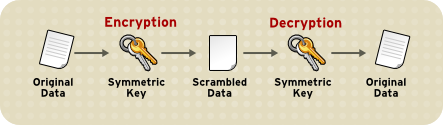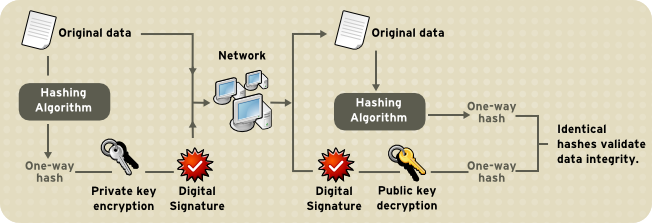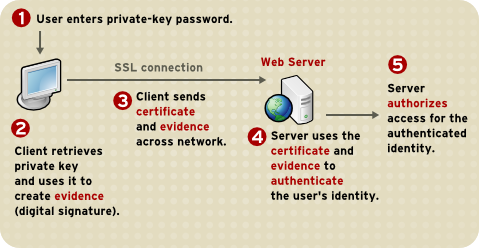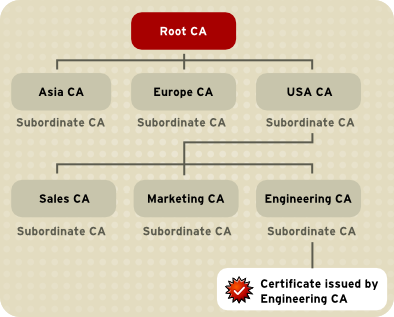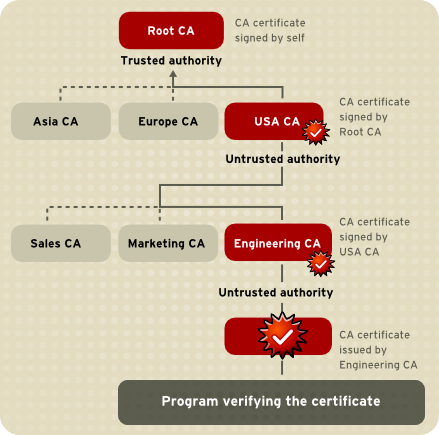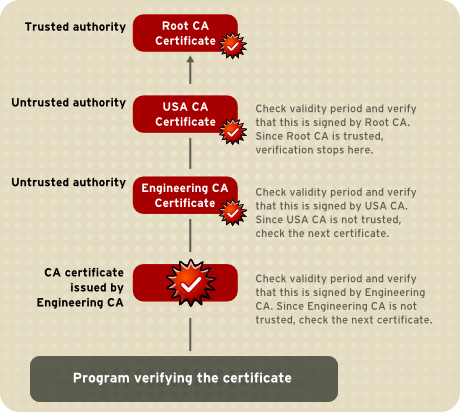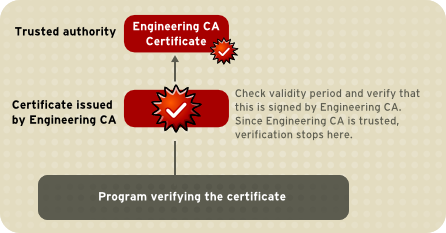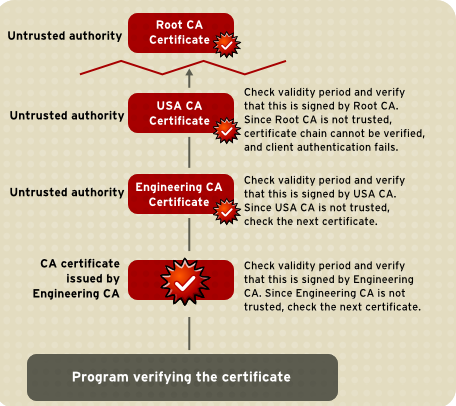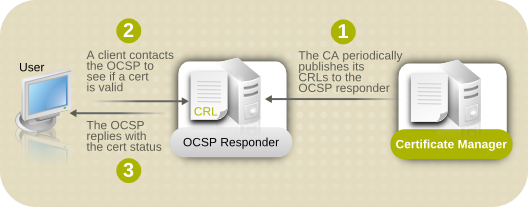规划、安装和部署指南
部分 I. 规划如何部署红帽认证系统
这部分提供了证书系统的概述,包括证书系统及其子系统的一般 PKI 原则和特定功能。规划部署对于设计符合您组织需求的 PKI 基础架构至关重要。
第 1 章 公钥加密简介
公钥加密和相关标准取决于许多产品的安全功能,如签名和加密的电子邮件、单点登录和传输层安全/安全套接字层(SSL/TLS)通信。本章论述了公钥加密的基本概念。
Internet 流量(通过中间计算机传递信息)可以被第三方拦截:
- 窃听
- 信息保持不变,但其隐私泄露。例如,某人可以收集信用卡号码、记录敏感对话或拦截分类信息。
- 篡改
- 传输中的信息会被更改或替换,然后发送到接收者。例如,某人可以更改好更改或更改个人恢复的顺序。
- 模拟(Impersonation)
信息传递给作为预期接收者的人员。模拟可以采用两种形式:
-
欺骗.个人可以假定成为其他人。例如,一个人可以假定电子邮件地址为
jdoe@example.net,或者计算机可能会错误地将其识别为名为www.example.net的站点。 -
Misrepresentation。个人或组织可以代表自己。例如,当站点真正收到信用卡付款时,名为
www.example.net的站点可以激发在线热点存储,但从未发送任何好的费用时。公钥加密提供保护,防止基于互联网的攻击:
-
欺骗.个人可以假定成为其他人。例如,一个人可以假定电子邮件地址为
- 加密和解密
- 加密和解密允许两个通信方互相发送的信息。在发送方之前,发送方加密或 scrambles 信息。接收器在收到信息后解密或取消评分。在传输过程中,加密的信息不适用于入侵者。
- 篡改检测
- 篡改检测允许接收方验证信息在传输中没有被修改。检测到任何修改或替换数据的尝试。
- 身份验证
- 身份验证可让接收者通过确认发送者的身份来确定其来源。
- nonRepudiation
- nonRepudiation 可防止发送信息的发送者在以后不会发送信息。
1.1. 加密和解密
加密 是转换信息的过程,使其对除预期接收者以外的任何人都不适合。解密 是解码加密信息的过程。加密算法也称为 密码, 是用于加密或解密的数学函数。通常,使用了两个相关功能,一个用于加密,另一个用于解密。
使用大多数现代加密时,保持加密信息 secret 的功能不基于加密算法,这并非广泛已知的,而是使用名为 的密钥 的数字来生成加密结果或解密之前加密的信息。使用正确密钥进行解密非常简单。如果无法进行,则在没有正确密钥的情况下进行解密非常困难。
1.1.1. 对称密钥加密
使用对称密钥加密,可以从解密密钥计算加密密钥,反之亦然。对于大多数对称算法,相同的密钥用于加密和解密,如 图 1.1 “对称密钥加密” 所示。
图 1.1. 对称密钥加密
对称密钥加密的实现可能非常高效,因此,由于加密和解密,用户不会遇到任何显著的延迟。
仅当对称密钥被涉及的双方持有机密时,对称密钥加密才有效。如果其他人发现密钥,它会同时影响机密性和身份验证。具有未授权的对称密钥的人员无法解密与该密钥发送的消息,但可以加密新消息,并将其发送,就像使用该密钥来自其中一个合法方一样。
对称密钥加密在 SSL/TLS 通信中扮演重要角色,它广泛用于通过 TCP/IP 网络进行身份验证、篡改检测和加密。SSL/TLS 还使用公钥加密的技术,在下一节中进行了描述。
1.1.2. 公钥加密
公钥加密(也称为非对称加密)涉及一对密钥、公钥和私钥,与实体相关联。每个公钥都已发布,并且对应的私钥保密。(有关发布公钥的更多信息,请参阅 第 1.3 节 “证书和身份验证”。)使用公钥加密的数据只能使用对应的私钥解密。图 1.2 “公钥加密” 显示公钥加密工作方式的简化视图。
图 1.2. 公钥加密
图 1.2 “公钥加密” 中显示的方案允许公钥自由分发,但只有授权人员才能读取使用此密钥加密的数据。通常,要发送加密数据,数据使用该人员的公钥加密,而接收加密数据的人员使用相应的私钥解密它。
与对称密钥加密相比,公钥加密需要更多处理,且可能不适用于加密和解密大量数据。但是,可以使用公钥加密来发送对称密钥,然后可用于加密其他数据。这是 SSL/TLS 协议使用的方法。
图 1.2 “公钥加密” 中显示的方案的反向也可以正常工作:使用私钥加密的数据只能使用对应的公钥解密。但不建议对敏感数据进行加密,因为这意味着具有公钥的任何人(由发布的定义发布)都可以解密数据。然而,私钥加密非常有用,因为它意味着私钥可用于使用数字签名为数据签名,对电子商业和其他加密商业应用程序的一项重要要求。然后 Mozilla Firefox 等客户端软件可以使用公钥确认消息已用适当的私钥签名,并且自自签名以来还没有篡改。第 1.2 节 “数字签名” 演示了此确认过程的工作方式。
1.1.3. 密钥长度和加密强度
破坏 加密算法以纯文本形式查找访问加密数据的密钥。对于对称算法,破坏算法通常意味着尝试确定用于加密文本的密钥。对于公钥算法,破坏算法通常意味着在两个接收方之间获取共享机密信息。
破坏对称算法的一种方法是,只需在找到正确密钥之前,只需尝试完整算法中的每个键即可。对于公钥算法,由于半数密钥对是公开已知的,其他半(私钥)可以使用已发布、但数学的计算而衍生。手动查找用于中断算法的密钥被称为 brute 强制攻击。
破坏算法可能会带来拦截的风险,甚至可以模仿和欺诈地验证专用信息。
算法 的主要强度 是通过找到最快的方法破坏算法并将其与暴力攻击相比较来确定的。
对于对称密钥,通常会在用于执行加密的密钥的大小或 长度 上描述加密密钥:较长的密钥通常提供更强大的加密。密钥长度以位为单位。
如果最已知的攻击中断密钥的速度不快于 brute 强制测试每个密钥的可能性,则加密密钥被视为完全强度。
不同类型的算法 - 特别是公钥算法 -may 需要不同的密钥长度,才能实现与对称密钥密码相同的加密强度。由于给定长度的性质,RSA 密码只能将所有可能值的子集用于给定长度的键。其他密码(如用于对称密钥加密的密码)可以将所有可能的值用于给定长度的键。更多可能匹配的选项意味着更高的安全性。
由于破坏 RSA 密钥相对来说比较简单,因此 RSA 公钥加密密码必须有非常长的密钥 -at 至少 2048 位 - 被视为强度强度。另一方面,对称密钥密码的补救措施是一样的,使用较短的密钥长度比大多数算法的 80 位小。同样,基于 elliptic curve 加密(ECC)的公钥密码,如 Elliptic Curve Digital Signature Algorithm (ECDSA)密码,还需要比 RSA 密码少。
1.2. 数字签名
篡改检测依赖于称为 单向哈希 (也称为 消息摘要)的数学函数。单向哈希是固定长度的多个固定长度,具有以下特征:
- 哈希的值对于散列数据是唯一的。对数据的任何更改(甚至删除或更改单个字符)都会生成不同的值。
- 散列数据的内容无法从哈希中推断出来。
如 第 1.1.2 节 “公钥加密” 所述,可以使用私钥进行加密,以及相应的公钥进行解密。虽然在加密敏感信息时不建议使用,但它是数字签名任何数据的关键部分。签名软件不加密数据本身,而是创建数据的单向哈希,然后使用私钥加密哈希。加密的哈希以及其他信息(如哈希算法)被称为数字签名。
图 1.3 “使用数字签名来验证数据完整性” 演示了可以使用数字签名来验证已签名数据的完整性的方式。
图 1.3. 使用数字签名来验证数据完整性
图 1.3 “使用数字签名来验证数据完整性” 显示转移到某些签名数据的接收方的两个项目:原始数据和数字签名,它是使用签名者的私钥加密的原始数据的单向哈希。要验证数据的完整性,接收软件首先使用公钥解密哈希。然后,它使用生成原始哈希的同一哈希算法来生成同一数据的新单向哈希。(有关使用的哈希算法的信息与数字签名一起发送。)最后,接收软件将新哈希与原始哈希进行比较。如果两个哈希匹配,则数据自签名以来没有改变。如果不匹配,则数据可能是因为签名以来已被篡改,或者可能会使用与签名者提供的公钥不匹配的私钥创建签名。
如果两个哈希匹配,则接收方可以确定用于解密数字签名的公钥与用于创建数字签名的私钥对应。确认签名人的身份还需要某种方式确认公钥属于特定实体。有关验证用户的更多信息,请参阅 第 1.3 节 “证书和身份验证”。
数字签名与手写签名类似。在数据签名后,以后很难拒绝这样做,假设私钥没有被破坏。这种数字签名的质量提供了高度的非缓解;数字签名使签名人难以拒绝对数据进行签名。在某些情况下,数字签名是作为手写签名的法律绑定。
1.3. 证书和身份验证
1.3.1. 证书标识某些人或信息
证书是一个电子文件,用于识别个人、服务器、公司或其他实体并将该身份与公钥关联。比如某个驱动程序的许可或论坛,证书可提供个人身份的可识别验证。公钥加密使用证书来解决身份模拟问题。
要获得个人 ID,如驱动程序的许可证,用户必须提供一些其他身份证明,以确认个人是谁是谁。证书的工作方式与相同。证书颁发机构(CA)验证身份和发布证书。CA 可以是独立的第三方,也可以是运行自己的证书的组织,如证书系统。用于验证身份的方法因所请求的证书类型的给定 CA 策略而异。在发布证书前,CA 必须使用标准验证过程确认用户身份。
CA 发布的证书将特定公钥绑定到证书标识的实体名称,如员工或服务器的名称。证书有助于防止使用假的公钥模拟。只有证书认证的公钥将与证书标识的实体拥有的对应私钥一起使用。
除了公钥外,证书始终包括它标识的实体的名称、到期日期、签发证书的 CA 的名称以及序列号。最重要的是,证书总是包括发布 CA 的数字签名。CA 的数字签名允许证书充当知道和信任 CA 的用户的有效凭证,但不知道证书标识的实体。
有关 CA 角色的更多信息,请参阅 第 1.3.6 节 “CA 证书如何建立信任”。
1.3.2. 身份验证确认身份
身份验证 是确认身份的过程。对于网络交互,身份验证涉及由另一方识别方。可以通过多种方式通过网络使用身份验证。证书是这些方法之一。
网络交互通常在客户端(如 Web 浏览器和服务器)之间发生。客户端身份验证 指的是服务器的标识(假定使用软件的人)。服务器身份验证 指的是客户端的识别服务器(假定在网络地址中运行服务器)。
客户端和服务器身份验证不是证书支持的唯一验证形式。例如,电子邮件消息上的数字签名与标识发送者的证书相结合,可以验证邮件的发送者。同样,HTML 表单上的数字签名与标识签名者的证书相结合,可以提供由该证书标识给表单内容的人员的证据。除了身份验证之外,两个情况下的数字签名还确保了一定程度的非缓解;数字签名使签名者难以在以后不会发送电子邮件或表单。
客户端身份验证是大多数 Inets 或 extranets 中网络安全性的基本元素。客户端身份验证有两种形式:
- 基于密码的身份验证
- 几乎所有服务器软件都允许通过在授予服务器访问权限之前要求识别的名称和密码进行客户端身份验证。
- 基于证书的验证
- 基于证书的客户端身份验证是 SSL/TLS 协议的一部分。客户端以数字方式签署随机生成的数据,并通过网络发送证书和签名数据。服务器验证签名并确认证书的有效性。
1.3.2.1. 基于密码的身份验证
图 1.4 “使用密码验证客户端到服务器” 显示使用用户名和密码验证用户的过程。这个示例假设如下:
- 用户已经信任服务器,无需身份验证,或基于 SSL/TLS 服务器身份验证。
- 用户请求由服务器控制的资源。
- 服务器需要客户端身份验证,然后允许访问所请求的资源。
图 1.4. 使用密码验证客户端到服务器
以下是此身份验证过程中的步骤:
- 当服务器从客户端请求身份验证时,客户端会显示一个对话框,请求该服务器的用户名和密码。
- 客户端在网络上发送名称和密码,可以是纯文本或加密的 SSL/TLS 连接。
- 服务器在其本地密码数据库中查找名称和密码,如果匹配,则接受它们作为验证用户身份的证据。
- 服务器决定识别的用户是否允许访问所请求的资源,如果允许客户端访问它。
通过此安排,用户必须为访问的每个服务器提供新密码,并且管理员必须跟踪每个用户的名称和密码。
1.3.2.2. 基于证书的验证
基于证书的身份验证的一个优点是,它可用于用一种机制替换身份验证中的前三个步骤,允许用户提供一个密码(不通过网络发送),并允许管理员集中控制用户身份验证。这称为 单点登录。
图 1.5 “使用证书向服务器验证客户端” 显示客户端身份验证如何使用证书和 SSL/TLS 工作。为了验证用户到服务器,客户端以数字方式签署随机生成的数据,并通过网络发送证书和签名数据。服务器根据证书和签名数据中的数据验证用户身份。
与 图 1.4 “使用密码验证客户端到服务器” 一样,图 1.5 “使用证书向服务器验证客户端” 假设用户已信任服务器并请求一个资源,且服务器在授予对所请求资源的访问权限前已请求客户端身份验证。
图 1.5. 使用证书向服务器验证客户端
与 图 1.4 “使用密码验证客户端到服务器” 中的身份验证过程不同,图 1.5 “使用证书向服务器验证客户端” 中的身份验证过程需要 SSL/TLS。图 1.5 “使用证书向服务器验证客户端” 另外,也假设客户端具有有效的证书,可用于识别客户端到服务器。基于证书的验证是首选基于密码的身份验证,因为它基于具有私钥和知道密码的用户。但是,只有在未授权人员没有获得用户机器或密码的访问权限时,才会满足这两个假设,客户端软件的私钥数据库的密码已被设置,软件会被设置为以合理的间隔请求密码。
无基于密码的身份验证或基于证书的身份验证地址与对各个机器或密码的物理访问相关的安全问题。公钥加密只能验证用于签署某些数据的私钥是否与证书中的公钥对应。用户负责保护机器的物理安全性,并保持私钥密码 secret。
以下是 图 1.5 “使用证书向服务器验证客户端” 中显示的身份验证步骤:
客户端软件维护一个私钥数据库,该密钥对应于为该客户端发布的任何证书中的公钥。客户端在第一次在给定会话中需要访问这个数据库时(如首次尝试访问启用了证书的 SSL/TLS 服务器时),客户端会要求提供密码。
输入此密码后,用户不需要为其余会话再次输入它,即使访问其他启用了 SSL/TLS 的服务器也是如此。
- 客户端解锁私钥数据库,检索用户证书的私钥,并使用该私钥为客户端和服务器输入随机生成的数据签名。此数据和数字签名的证据表明私钥的有效性。数字签名只能使用该私钥创建,并可以根据签名数据使用对应的公钥进行验证,这对 SSL/TLS 会话是唯一的。
- 客户端在网络上发送用户的证书和随机生成的数据。
- 服务器使用证书和签名数据来验证用户身份。
- 服务器可以执行其他身份验证任务,如检查是否由客户端提供的证书存储在 LDAP 目录中的用户条目中。然后,服务器会评估识别的用户是否允许访问所请求的资源。此评估过程可以使用各种标准授权机制,可能在 LDAP 目录或公司数据库中使用其他信息。如果评估的结果是正数,服务器则允许客户端访问请求的资源。
证书替换客户端和服务器间交互的身份验证部分。单点登录不必要求用户不断在网络中发送密码,而是要求用户输入一次私钥数据库密码,而无需通过网络发送密码。对于会话的其余部分,客户端提供用户的证书,以向它遇到的每个新服务器验证用户。基于经过身份验证的用户身份的现有授权机制不会受到影响。
1.3.3. 用于证书
证书的目的是建立信任。其使用量因它们用来确保的信任类型而异。某些类型的证书用于验证 presenter 的身份;另一些的证书用于验证对象或项目是否已被篡改。
1.3.3.1. SSL/TLS
传输层安全性/安全套接字层(SSL/TLS)协议管理服务器和客户端之间的服务器身份验证、客户端身份验证和加密通信。SSL/TLS 在互联网上广泛使用,特别是涉及交换机密信息的交互,如信用卡号码。
SSL/TLS 需要 SSL/TLS 服务器证书。作为初始 SSL/TLS 握手的一部分,服务器向客户端提供其证书以验证服务器的身份。身份验证使用公钥加密和数字签名来确认服务器是它声明为的服务器。服务器经过身份验证后,客户端和服务器使用对称密钥加密(非常快),加密会话剩余部分交换的所有信息,并检测任何篡改。
服务器可以配置为需要客户端身份验证以及服务器身份验证。在这种情况下,在服务器身份验证成功完成后,客户端还必须向服务器提供其证书,以便在建立加密的 SSL/TLS 会话前验证客户端的身份。
有关通过 SSL/TLS 客户端验证概述及其与基于密码的身份验证的不同,请参阅 第 1.3.2 节 “身份验证确认身份”。
1.3.3.2. 已签名并加密的电子邮件
有些电子邮件程序支持使用广泛接受的协议(称为安全多用途互联网邮件扩展(S/MIME))进行数字签名和加密的电子邮件。使用 S/MIME 签名或加密电子邮件消息,要求消息的发件人具有 S/MIME 证书。
包含数字签名的电子邮件消息提供了一些保证,它是由在邮件标头中显示的名称的人员发送的,从而对发送者进行身份验证。如果电子邮件软件无法验证数字签名,则会警告用户。
数字签名对它所对应的消息是唯一的。如果收到的消息因发送的消息的任何方式不同,即使添加或删除单个字符,也无法验证数字签名。因此,签名的电子邮件还提供保证电子邮件没有被篡改。这种保证称为非缓解,这使得发件人难以拒绝发送邮件。这对业务通信非常重要。有关数字签名工作方式的详情,请参考 第 1.2 节 “数字签名”。
s/MIME 还可以加密电子邮件消息,这对于某些业务用户来说非常重要。但是,对电子邮件使用加密需要仔细规划。如果加密的电子邮件邮件的接收者丢失了私钥并且无法访问密钥的备份副本,则加密的消息永远不会被解密。
1.3.3.3. 单点登录
网络用户通常需要记住他们所使用的各种服务的多个密码。例如,用户可能必须键入不同的密码来登录网络、收集电子邮件、使用目录服务、使用公司日历程序并访问各种服务器。对于用户和系统管理员,多个密码都是持续的难题。用户难以跟踪不同密码,往往选择不良密码,并且往往会将它们写在明显的位置。管理员必须跟踪每个服务器上的独立密码数据库,并处理与密码定期通过网络发送的事实相关的潜在安全问题。
解决此问题需要一些方法让用户使用单一密码登录一次,并获得对用户被授权使用的所有网络资源的访问权限,而无需通过网络发送任何密码。这个功能被称为单点登录。
客户端 SSL/TLS 证书和 S/MIME 证书都可以在全面的单点登录解决方案中扮演重要角色。例如,红帽产品支持的一个形式的单点登录依赖于 SSL/TLS 客户端身份验证。用户可以登录一次,使用单个密码到本地客户端的私钥数据库,并经过身份验证访问用户有权使用的所有支持 SSL/TLS 服务器,无需通过网络发送任何密码。这种方法简化了用户的访问权限,因为它们不需要为每个新的服务器输入密码。它还简化了网络管理,因为管理员可以通过控制证书颁发机构(CA)列表而不是更长的用户和密码列表来控制访问权限。
除了使用证书外,完整的单点登录解决方案还必须满足与企业系统(如底层操作系统)进行交互的需求,它们依赖于密码或其他形式的身份验证。
1.3.3.4. 对象签名
许多软件技术支持一组称为 对象签名 的工具。对象签名使用公钥加密的标准技术,让用户可以获得与其下载代码的可靠信息的方式与缩小软件相关的信息相同。
最重要的是,对象签名可帮助用户和网络管理员实施有关在内部网上分发的软件或互联网的决策,例如,是否允许由给定实体签名的 Java 小程序在特定用户机器上使用特定的计算机功能。
使用对象签名技术签名的对象可以是 小程序或其他 Java 代码、JavaScript 脚本、插件或任何类型的文件。签名是一个数字签名。签名的对象及其签名通常存储在名为 JAR 文件的特殊文件中。
软件开发人员和希望使用对象签名技术为文件签名,必须首先获取对象签名证书。
1.3.4. 证书类型
证书系统能够为不同的格式和不同的格式生成不同类型的证书。规划需要哪些证书,并计划如何管理它们,包括确定需要哪些格式以及如何规划续订,对于管理 PKI 和证书系统实例非常重要。
此列表并不完整,存在用于 LDAP 目录、文件签名证书和其他子系统证书的双用证书的证书注册表单。这些形式通过证书管理器的最终城市页面(位于 ui'8443/ca/ee/ca' )提供。
安装不同的证书系统子系统时,会生成基本所需的证书和密钥;例如,配置证书管理器为自签名根 CA 和内部 OCSP 签名、审计签名、SSL/TLS 服务器和代理用户证书生成 CA 签名证书。在 KRA 配置过程中,证书管理器会生成存储、传输、审计签名和代理证书。可以单独创建和安装其他证书。
| 证书类型 | 使用 | 示例 |
|---|---|---|
| 客户端 SSL/TLS 证书 | 用于通过 SSL/TLS 向服务器进行客户端身份验证。通常,假设客户端的身份与个人的身份相同,如员工。如需了解 SSL/TLS 客户端证书用于客户端身份验证的方式的描述,请参阅 第 1.3.2.2 节 “基于证书的验证”。客户端 SSL/TLS 证书也可以用作单点登录的一部分。 | 银行为客户提供了 SSL/TLS 客户端证书,允许银行的服务器识别该客户并授权访问客户的帐户。 公司为新员工提供一个 SSL/TLS 客户端证书,允许公司的服务器识别该员工并授权访问公司服务器。 |
| 服务器 SSL/TLS 证书 | 用于通过 SSL/TLS 向客户端进行服务器身份验证。在不进行客户端身份验证的情况下,可以使用服务器身份验证。加密 SSL/TLS 会话需要服务器身份验证。如需更多信息,请参阅 第 1.3.3.1 节 “SSL/TLS”。 | 参与电子商业业的互联网通常会支持基于证书的服务器身份验证,以建立加密的 SSL/TLS 会话,并确保客户处理公司标识的网站。加密的 SSL/TLS 会话可确保通过网络发送的个人信息(如信用卡号)无法轻松截获。 |
| s/MIME 证书 | 用于签名和加密的电子邮件。与 SSL/TLS 客户端证书一样,假设客户端的身份与个人的身份相同,如员工。单个证书可以用作 S/MIME 证书和 SSL/TLS 证书;请参阅 第 1.3.3.2 节 “已签名并加密的电子邮件”。s/MIME 证书也可以用作单点登录的一部分。 | 公司部署组合 S/MIME 和 SSL/TLS 证书,以专门验证员工身份,从而允许签名的电子邮件和 SSL/TLS 客户端身份验证,但不加密电子邮件。另一个公司只发出 S/MIME 证书以签发和加密处理敏感财务或法律问题的电子邮件。 |
| CA 证书 | 用于识别 CA。客户端和服务器软件使用 CA 证书来确定可信任哪些其他证书。如需更多信息,请参阅 第 1.3.6 节 “CA 证书如何建立信任”。 | Mozilla Firefox 中存储的 CA 证书确定可以验证哪些其他证书。管理员可以通过控制存储在 Firefox 每个用户副本中的 CA 证书来实施企业安全策略。 |
| 对象签名证书 | 用于识别 Java 代码、JavaScript 脚本或其他签名文件的签名者。 | 软件公司经常为通过互联网分发的软件签名,为用户提供一些保证,确保该软件是公司的合法产品。使用证书和数字签名也可以让用户识别和控制下载的软件对计算机的访问权限类型。 |
1.3.4.1. CA 签名证书
每个证书管理器都有一个带有公钥/私钥对的 CA 签名证书,用于签署证书和证书撤销列表(CRL)。安装证书管理器时,会创建并安装此证书。
有关 CRL 的更多信息,请参阅 第 2.4.4 节 “吊销证书并检查状态”。
证书管理器的状态作为根或下级 CA 决定,由其 CA 签名证书是自签名还是由另一个 CA 签名。自签名 root CA 设置他们用来发布证书的策略,如主题名称、可发布的证书类型,以及可以向谁签发证书。从属 CA 具有由另一个 CA 签名的 CA 签名证书,通常是 CA 层次结构中高于级别的 CA 签名证书(可能也可能不是 root CA)。如果证书管理器是 CA 层次结构中的从属 CA,则必须将 root CA 的签名证书导入到单独的客户端和服务器中,然后才能使用证书管理器向它们发布证书。
如果该 CA 发布的服务器或用户证书已安装在该客户端上,则必须将 CA 证书安装到客户端中。CA 证书确认服务器证书可以被信任。理想情况下,会安装证书链。
1.3.4.2. 其他签名证书
其他服务(如在线证书状态协议(OCSP)响应器服务和 CRL 发布)可以使用 CA 证书以外的签名证书。例如,单独的 CRL 签名证书可用于签署 CA 发布的撤销列表,而不使用 CA 签名证书。
有关 OCSP 的详情,请参考 第 2.4.4 节 “吊销证书并检查状态”。
1.3.4.3. SSL/TLS 服务器和客户端证书
服务器证书用于安全通信,如 SSL/TLS 和其他安全功能。服务器证书用于在操作期间和加密数据期间验证自己;客户端证书向服务器验证客户端。
具有第三方发布的签名证书的 CA 可能无法发布服务器证书。第三方 CA 可能有规则,以禁止其从属者发出服务器证书。
1.3.4.4. 用户证书
最终用户证书是客户端证书的子集,用于识别用户到服务器或系统。可以为用户分配用于安全通信的证书,如 SSL/TLS 和其他功能,如加密电子邮件或单点登录。特殊用户(如证书系统代理)可以被授予客户端证书来访问特殊服务。
1.3.4.5. 双密钥对
双密钥对是一组两个私钥和公钥,其中一个集合用于签名,另一个用于加密。这些双密钥用于创建双证书。双证书注册表是证书管理器端点中列出的标准表单之一。
在生成双密钥对时,在为签名和加密生成单独的证书时,将证书配置文件设置为正常工作。
1.3.4.6. 跨对证书
证书系统可以发布、导入和发布跨对 CA 证书。使用跨对证书时,一个 CA 签署并签发对第二个 CA 的跨对证书,第二个 CA 签署并向第一个 CA 发布跨对证书。然后,两个 CA 将两个证书存储或发布为 跨证书 条目。
可以进行桥接证书来遵循不是由 CA 发布的证书,该证书没有串联到 root CA。通过跨对 CA 证书在证书系统 CA 和另一个 CA 之间建立信任,可以下载跨对证书并用来信任其他 CA 发布的证书。
1.3.5. 证书内容
证书内容根据 X.509 v3 证书规范进行组织,该规范由国际电信联合(ITU)推荐,这是一个国际标准正文。
用户通常不需要关注证书的确切内容。但是,使用证书的系统管理员可能需要一定了解它们中包含的信息。
1.3.5.1. 证书数据格式
证书请求和证书可以使用多种不同的格式创建、存储和安装。所有这些格式均符合 X.509 标准。
1.3.5.1.1. 二进制
可识别以下二进制格式:
- DER 编码的证书.这是单个二进制 DER 编码的证书。
-
PKCS #7 证书链.这是一个 PKCS #7
SignedData对象。SignedData对象中唯一重要的字段是证书;例如,签名和内容将被忽略。PKCS #7 格式允许一次下载多个证书。 Netscape 证书序列.这是在 PKCS #7
ContentInfo结构中下载证书链的简单格式,嵌套证书序列。contentType字段的值应该是netscape-cert-sequence,而 content 字段具有以下结构:CertificateSequence ::= SEQUENCE OF Certificate
CertificateSequence ::= SEQUENCE OF CertificateCopy to Clipboard Copied! Toggle word wrap Toggle overflow 此格式允许同时下载多个证书。
1.3.5.1.2. 文本
任何二进制格式都可以以文本形式导入。文本表单以以下行开头:
-----BEGIN CERTIFICATE-----
-----BEGIN CERTIFICATE-----在此行之后,证书数据可以采用描述的任何二进制格式。这个数据应该采用 base-64 编码,如 RFC 1113 所述。证书信息后跟这一行:
-----END CERTIFICATE-----
-----END CERTIFICATE-----1.3.5.2. 可区分的名称
X.509 v3 证书将区分名称(DN)绑定到公钥。DN 是一系列名称值对,如 uid=doe,用于唯一标识一个实体。这也称为证书 主题名称。
这是 Example Corp 的员工的 DN 示例:
uid=doe,cn=John Doe,o=Example Corp.,c=US
uid=doe,cn=John Doe,o=Example Corp.,c=US
在此 DN 中,uid 是用户名,cn 是用户的通用名称,o 是机构或公司名称,c 是国家。
DNS 可能包括各种其他名称值对。它们用于识别支持轻量级目录访问协议(LDAP)的目录中的证书主题和条目。
监管 DN 结构的规则可能比较复杂;有关 DN 的综合信息,请参阅 http://www.ietf.org/rfc/rfc4514.txt 处 的可辨识名称 的字符串。
1.3.5.3. 典型的证书
每个 X.509 证书由两个部分组成:
- data 部分
本节包括以下信息:
- 证书支持的 X.509 标准的版本号。
- 证书的序列号。CA 发布的每个证书都有一个序列号,该序列号在该 CA 发布的证书之间是唯一的。
- 有关用户公钥的信息,包括使用的算法和密钥本身的表示。
- 发布证书的 CA 的 DN。
- 证书有效的期间;例如,2004 年 11 月 15 日下午 1:00 到 1:00 p.m 之间的时段。2022 年 11 月 15 日。
- 证书主题的 DN,也称为主题名称;例如,在 SSL/TLS 客户端证书中,这是用户的 DN。
可选 的证书扩展,可提供客户端或服务器使用的额外数据。例如:
- Netscape 证书类型扩展表示证书类型,如 SSL/TLS 客户端证书、SSL/TLS 服务器证书或签名电子邮件的证书
- 主题备用名称(SAN)扩展将证书链接到一个或多个主机名
证书扩展也可以用于其他目的。
- 签名部分
本节包括以下信息:
- 发布 CA 用来创建自己的数字签名的加密算法或密码。
- CA 的数字签名,通过对证书中的所有数据进行哈希处理,并使用 CA 的私钥加密。以下是以可读用户友善格式显示的证书的数据和签名部分:
以下是 base-64 编码格式的相同证书:
1.3.6. CA 证书如何建立信任
CA 验证身份和发布证书。它们可以是独立的第三方,也可以是运行自己的证书的组织,如证书系统。
支持证书的任何客户端或服务器软件均维护可信 CA 证书的集合。这些 CA 证书决定了软件可以信任或验证哪些证书签发者。在最简单的情形中,软件只能验证其具有证书的 CA 发布的证书。可信 CA 证书也可以作为 CA 证书链的一部分,每个证书都由 CA 在证书层次结构中的上面发布的。
以下章节解释了证书层次结构和证书链如何确定软件可以信任哪些证书。
1.3.6.1. CA 层次结构
在大型机构中,发布证书的责任可以委派给多个不同的 CA。例如,为单个 CA 维护所需的证书数量可能太大;不同的机构单元可能具有不同的策略要求;或者,CA 可能需要物理位于与发出证书的人员相同的地理位置。
这些证书职责可以划分到从属的 CA 中。X.509 标准包括设置 CA 层次结构的模型,如 图 1.6 “证书颁发机构层次结构示例” 所示。
图 1.6. 证书颁发机构层次结构示例
root CA 位于层次结构的顶部。root CA 的证书是 自签名证书 ;也就是说,证书由证书标识的同一实体进行数字签名。直接分配给 root CA 的 CA 具有由 root CA 签名的 CA 证书。层次结构中从属 CA 下的 CA 具有其由更高级别的从属 CA 签名的 CA 证书。
机构具有大量如何设置 CA 层次结构的灵活性,图 1.6 “证书颁发机构层次结构示例” 仅显示一个示例。
1.3.6.2. 证书链
CA 层次结构反映在证书链中。证书链 是由连续 CA 发布的一组证书。图 1.7 “证书链示例” 根据 图 1.6 “证书颁发机构层次结构示例” 中显示的 CA 层次结构,显示从证书通过两个下级 CA 证书标识到根 CA 的 CA 证书的证书链。
图 1.7. 证书链示例
证书链跟踪层次结构中从分支到层次结构根目录的证书路径。在证书链中,会出现以下情况:
- 每个证书后跟其签发者的证书。
每个证书都包含该证书签发者的名称(DN),它与链中下一证书的主题名称相同。
在 图 1.7 “证书链示例” 中,
工程 CA证书包含签发该证书的 CA的 DN。美国 CA的 DN 也是链中下一个证书的主题名称。每个证书都使用其签发者的私钥签名。可以使用签发者证书中的公钥验证签名,这是链中的下一个证书。
在 图 1.7 “证书链示例” 中,
美国 CA 证书中的公钥可用于验证EngineeringCA 的数字签名。CA的证书上的美国
1.3.6.3. 验证证书链
证书链验证可确保给定证书链得到良好格式、有效、正确签名和可信。以下过程描述涵盖了组成和验证证书链的最重要步骤,从提供的证书进行验证开始:
- 根据验证器的系统时钟提供的当前时间检查证书有效期周期。
- 签发者的证书位于。源可以是该客户端或服务器上的 verifier 的本地证书数据库,也可以是由主题提供的证书链,如 SSL/TLS 连接。
- 证书签名使用签发者证书中的公钥进行验证。
- 将服务的主机名与 Subject Alternative Name (SAN)扩展进行比较。如果证书没有这样的扩展,则主机名与主题的 CN 进行比较。
- 系统会验证证书的基本约束要求,即证书是 CA 以及允许它签名的子公司数量。
- 如果签发者的证书由验证器的证书数据库中的 verifier 信任,验证可以成功停止。否则,会检查签发者的证书,以确保它包含证书扩展中指示的适当下级 CA,并使用此新证书开始链验证。图 1.8 “验证证书链到 root CA” 显示了此过程的示例。
图 1.8. 验证证书链到 root CA
图 1.8 “验证证书链到 root CA” 演示了当只有 verifier 的本地数据库中包括 root CA 时会发生什么。如果验证器的本地数据库(如 Engineering CA )之一中间 CA 的证书位于 verifier 的本地数据库中,验证会停止,如 图 1.9 “验证证书链到中间 CA” 所示。
图 1.9. 验证证书链到中间 CA
过期的有效期日期、无效签名或在证书链的任意点上发布 CA 的证书会导致身份验证失败。图 1.10 “无法验证的证书链” 当 verifier 的本地数据库中都不包含 root CA 证书或任何中间 CA 证书时,验证会失败。
图 1.10. 无法验证的证书链
1.3.7. 证书状态
有关证书撤销列表(CRL)的更多信息,请参阅 第 2.4.4.2.1 节 “CRL”
有关在线证书状态协议(OCSP)的更多信息,请参阅 第 2.4.4.2.2 节 “OCSP 服务”
1.4. 证书生命周期
证书在很多应用程序中使用,从加密电子邮件到访问网站。证书生命周期有两个主要阶段:发布的时间(颁发和注册)以及证书不再有效(续订或撤销)的期间。还可以在其周期内管理证书。将证书提供给其他应用的信息是 发布证书,然后备份密钥对,以便在丢失证书时恢复证书。
1.4.1. 证书颁发
发布证书的过程取决于发布证书的 CA 以及将使用它的目的。发出非数字标识形式在类似的方式有所不同。获取库卡的要求与获得驱动程序的许可证不同。同样,不同的 CA 有不同的步骤来发出不同类型的证书。接收证书的要求可以是电子邮件地址或用户名和密码的简单,以汇总文档、后台检查和个人面试。
根据组织的策略,发布证书的过程可能会完全透明,以便用户需要大量用户参与和复杂的程序。通常,发布证书的流程应该非常灵活,因此组织可以根据变化的需求对其进行定制。
1.4.2. 证书过期和续订
与驱动程序的许可证一样,证书指定了一个有效期间的时间。尝试在有效期之前或之后使用证书进行身份验证会失败。管理证书过期和续订是证书管理策略的重要部分。例如,管理员可能希望在证书即将过期时自动获得通知,以便在不中断系统操作的情况下完成适当的续订过程。续订过程可能涉及重复使用相同的公钥对或发布新密钥对。
此外,可能需要在证书过期前撤销证书,例如当员工离开公司或迁移到公司内的不同单元时,可能需要撤销证书。
证书撤销可以通过几种不同方式处理:
- 验证证书是否存在于目录中
- 可以配置服务器,以便身份验证过程检查目录是否存在所呈现的证书。当管理员撤销证书时,证书可以从目录中自动删除,使用该证书的后续身份验证尝试将失败,即使证书在所有其他方面都保持有效。
- 证书撤销列表(CRL)
- 撤销的证书列表( CRL )可以定期发布到目录中。CRL 可以作为身份验证过程的一部分进行检查。
- 实时状态检查
- 每当提供证书进行身份验证时,也可以直接检查发出 CA。这个过程有时被称为实时状态检查。
- 在线证书状态协议
- 可以配置在线证书状态协议(OCSP)服务来确定证书的状态。
有关续订证书的详情,请参考 第 2.4.2 节 “续订证书”。有关撤销证书的更多信息,包括 CRL 和 OCSP,请参阅 第 2.4.4 节 “吊销证书并检查状态”。
1.5. 密钥管理
在发布证书之前,必须生成包含证书的公钥,并且必须生成对应的私钥。有时,为签名操作发布单个个人证书和密钥对以及加密操作的另一个证书和密钥对可能很有用。单独的签名和加密证书只在本地机器中保留私有签名密钥,从而提供最大非填充。这也有助于在用户丢失原始密钥或离开公司时检索私钥在一些中央位置备份私钥。
密钥可以由客户端软件生成,或者由 CA 集中管理并通过 LDAP 目录分发到用户。与任一方法相关的成本。本地密钥生成提供了最大的非排期,但可能涉及用户对发出过程进行更多的参与。灵活的关键管理功能对于大多数组织至关重要。
关键恢复,或者在精心定义的条件下检索加密密钥备份的功能可以是证书管理的关键部分,具体取决于机构如何使用证书。在某些 PKI 设置中,必须先同意一些授权人员,然后才能恢复加密密钥,以确保密钥仅恢复给授权部的合法所有者。当信息加密时,可能需要恢复密钥,且只能由丢失的密钥解密。
第 2 章 Red Hat Certificate System 简介
每个常见的 PKI 操作(如发布、续订和撤销证书);归档和恢复密钥;发布 CRL 并验证证书状态,通过在 Red Hat Certificate System 中 Interoperating 子系统来执行。本章介绍了各个子系统的功能以及它们协同工作以建立强大和本地 PKI 的方式。
2.1. 证书系统子系统的检查
Red Hat Certificate System 提供五个不同的子系统,每个子系统都侧重于 PKI 部署的不同方面:
- 名为 Certificate Manager 的证书颁发机构。CA 是 PKI 的核心;它发出并撤销所有证书。证书管理器也是证书系统的核心。通过建立可信子系统 的安全域,它会建立和管理其他子系统之间的关系。
密钥恢复机构( KRA)。证书基于特定且唯一的密钥对创建。如果私钥丢失,则该密钥用于访问(如加密电子邮件)的数据也会丢失,因为它无法访问。KRA 存储密钥对,以便可以根据恢复的密钥生成新的相同证书,即使私钥丢失或损坏,也可以访问所有加密的数据。
注意在以前的证书系统版本中,KRA 也被称为数据恢复管理器(DRM)。有些代码、配置文件条目、Web 面板和其他资源可能仍然使用术语 DRM 而不是 KRA。
- 在线证书状态协议(OCSP )响应器。OCSP 验证证书是否有效且未过期。此函数也可以由 CA 完成,它具有内部 OCSP 服务,但使用外部 OCSP 响应程序会降低发布 CA 的负载。
- 令牌密钥服务 (TKS)。TKS 根据令牌 CCID、私有信息和定义的算法生成密钥。TPS 使用这些派生的密钥来格式化令牌并在令牌中注册证书。
- 令牌处理系统 (TPS)。TPS 与外部令牌(如智能卡)直接交互,并通过本地客户端、企业安全客户端(ESC)管理这些令牌上的密钥和证书。当存在令牌操作时,ESC 会联系 TPS,并且 TPS 根据需要与 CA、KRA 或 TKS 交互,然后以企业安全客户端的方式将信息发回到令牌。
即使安装了所有可能子系统,证书系统的核心仍然是 CA (或 CA),因为它们最终处理所有与证书相关的请求。其他子系统连接到 wheel 中的 CA 或 CA,如 spoke。这些子系统协同工作,共同创建公钥基础架构(PKI)。根据安装哪些子系统,PKI 可以通过以下两种方式之一(或两者)运行:
- 令牌管理系统或 TMS 环境,用于管理智能卡。这需要一个 CA、TKS 和 TPS,它有一个可选的 KRA 用于服务器端密钥生成。
- 传统的 非令牌管理系统 或非TMS 环境,用于管理智能卡之外的环境中使用的证书,通常是在软件数据库中。非TMS 至少需要一个 CA,但非TMS 环境也可以使用 OCSP 响应器和 KRA 实例。
2.2. 证书系统子系统概述
2.2.2. 实例安装先决条件
2.2.2.1. 目录服务器实例可用性
在安装证书系统实例之前,必须使用本地或远程红帽目录服务器 LDAP 实例。有关安装红帽目录服务器的说明,请参阅 红帽目录服务器安装指南。
2.2.2.2. PKI 软件包
Red Hat Certificate System 由以下列出的软件包组成:
- redhat-pki
- redhat-pki-base
- #redhat-pki-java
- #redhat-pki-javadoc
- python3-redhat-pki
- redhat-pki-tools
- redhat-pki-server
- redhat-pki-theme
- redhat-pki-ca
- redhat-pki-kra
- redhat-pki-ocsp
- redhat-pki-tks
- redhat-pki-tps
- redhat-pki-acme
- redhat-pki-est
- redhat-pki-console
- redhat-pki-console-theme
要安装这些软件包,您必须附加一个 Red Hat Certificate System 订阅池并启用 RHCS 存储库。如需更多信息,请参阅 第 6.3.2.3 节 “附加红帽订阅并启用证书系统软件包存储库”。
使用 Red Hat Enterprise Linux 8 系统(可选,使用 中列出的受支持硬件安全模块配置了一个硬件安全模块),并在安装 Red Hat Certificate System 前确保所有软件包都为最新版本。
要安装所有证书系统软件包( pki-javadoc除外),请使用 dnf 安装 redhat-pki metapackage:
dnf install redhat-pki
# dnf install redhat-pki或者,您也可以根据需要安装一个或多个顶级 PKI 子系统软件包;请参阅上面的列表。如果使用此方法,请确保还要安装 redhat-pki-server-theme 软件包,以及可选的 redhat-pki-console-theme 和 pki-console 以使用 PKI 控制台。
最后,开发人员和管理员可能还想安装 JSS 和 PKI javadoc ( jss-javadoc 和 pki-javadoc)。
jss-javadoc 软件包要求您在 Subscription Manager 中启用 Server-Optional 存储库。
2.2.2.3. 实例安装和配置
pkispawn 命令行工具用于安装和配置新的 PKI 实例。它消除了对独立安装和配置步骤的需求,并可以作为批处理进程以交互方式运行,或者全部组合(带有提示密码的批量进程)。实用程序不提供安装或配置基于浏览器的图形界面的方法。有关如何使用 pkispawn 的详情,请参阅使用 pkispawn 工具安装 RHCS。
2.2.2.4. 实例删除
要删除现有的 PKI 实例,请使用 pkidestroy 命令。它可以以交互方式运行,也可以作为批处理运行。使用 pkidestroy -h 来显示命令行的详细用法信息。
pkidestroy 命令在 PKI 子系统部署配置文件中读取,该文件在创建子系统时存储(/var/lib/pki/instance_name/ <subsystem>/registry/<subsystem> /deployment.cfg),使用 read-in 文件来删除 PKI 子系统,如果它不包含额外的子系统,则删除 PKI 实例。如需更多信息,请参阅 pkidestroy 手册页。
使用 pkidestroy 进行交互式删除过程可能类似如下:
非互动删除过程可能类似以下示例:
当使用硬件令牌或硬件安全模块(HSM)时,密钥对不会被删除,因为您可以克隆实例。只有在使用软令牌时,才会删除密钥对。
这很重要,因为您可以在不实现令牌的情况下轻松重新创建实例并填充 HSM 内存。
在这种情况下,您的 certutil 命令输出可能类似以下示例,使用环境变量 $nssdb 指向本地 NSS 数据库,以访问 HSM,这与 PKI 的 NSS DB 不同:
销毁实例,例如:
pkidestroy -v -i 2023-10-03-0139-10.4-rootca1 -s CA 2>&1 | tee ~/pkidestroy.2023-10-03-0139-10.4-rootca1.out.1.txt
# pkidestroy -v -i 2023-10-03-0139-10.4-rootca1 -s CA 2>&1 | tee ~/pkidestroy.2023-10-03-0139-10.4-rootca1.out.1.txt验证实例已被删除,例如:
pki-server instance-find
pki-server instance-find验证硬件令牌中是否存在来自已删除 PKI 实例 till 的私钥:
如果您确实需要删除这些私钥,可以使用 certutil -F 命令或 manufacturer 工具,例如 Luna Client cmu list 和 cmu delete 带有一些选项。
以下是一个 certutil 示例,它已初始化了 NSS db 目录:
certutil -F -d ${nssdb} -f ${nssdb}/hsm.password.txt -h thalesLunaDEV -n "thalesLunaDEV:auditSigningCert cert-2023-10-03-0139-10.4-rootca1 CA"
certutil -F -d ${nssdb} -f ${nssdb}/hsm.password.txt -h thalesLunaDEV -n "thalesLunaDEV:Server-Cert cert-2023-10-03-0139-10.4-rootca1 CA"
certutil -F -d ${nssdb} -f ${nssdb}/hsm.password.txt -h thalesLunaDEV -n "thalesLunaDEV:subsystemCert cert-2023-10-03-0139-10.4-rootca1 CA"
certutil -F -d ${nssdb} -f ${nssdb}/hsm.password.txt -h thalesLunaDEV -n "thalesLunaDEV:ocspSigningCert cert-2023-10-03-0139-10.4-rootca1 CA"
certutil -F -d ${nssdb} -f ${nssdb}/hsm.password.txt -h thalesLunaDEV -n "thalesLunaDEV:caSigningCert cert-2023-10-03-0139-10.4-rootca1 CA"
certutil -F -d ${nssdb} -f ${nssdb}/hsm.password.txt -h thalesLunaDEV -n "thalesLunaDEV:auditSigningCert cert-2023-10-03-0139-10.4-rootca1 CA"
certutil -F -d ${nssdb} -f ${nssdb}/hsm.password.txt -h thalesLunaDEV -n "thalesLunaDEV:Server-Cert cert-2023-10-03-0139-10.4-rootca1 CA"
certutil -F -d ${nssdb} -f ${nssdb}/hsm.password.txt -h thalesLunaDEV -n "thalesLunaDEV:subsystemCert cert-2023-10-03-0139-10.4-rootca1 CA"
certutil -F -d ${nssdb} -f ${nssdb}/hsm.password.txt -h thalesLunaDEV -n "thalesLunaDEV:ocspSigningCert cert-2023-10-03-0139-10.4-rootca1 CA"
certutil -F -d ${nssdb} -f ${nssdb}/hsm.password.txt -h thalesLunaDEV -n "thalesLunaDEV:caSigningCert cert-2023-10-03-0139-10.4-rootca1 CA"可选。删除与删除的 CA 签名证书关联的系统信任证书或签发者或信任链(例如:
2.2.3. 执行管理(systemctl)
2.2.3.1. 启动、停止、重启和获取状态
Red Hat Certificate System 子系统实例可以使用 Red Hat Enterprise Linux 8 上的 systemctl 执行管理系统工具停止并启动:
systemctl start <unit-file>@instance_name.service
# systemctl start <unit-file>@instance_name.servicesystemctl status <unit-file>@instance_name.service
# systemctl status <unit-file>@instance_name.servicesystemctl stop <unit-file>@instance_name.service
# systemctl stop <unit-file>@instance_name.servicesystemctl restart <unit-file>@instance_name.service
# systemctl restart <unit-file>@instance_name.service<unit-file> 具有以下值之一:
pki-tomcatd With watchdog disabled pki-tomcatd-nuxwdog With watchdog enabled
pki-tomcatd With watchdog disabled
pki-tomcatd-nuxwdog With watchdog enabled
有关 watchdog 服务的详情,请参考 Red Hat Certificate System Administration Guide 中的 第 2.3.9 节 “密码和 watchdog (nuxwdog)” 和使用证书系统 Watchdog Service 部分。
在 RHCS 10 中,这些 systemctl 操作支持 pki-server 别名: pki-server <command> subsystem_instance_name 是 systemctl <command> pki-tomcatd@<instance>.service 的别名。
2.2.3.2. 自动启动实例
Red Hat Enterprise Linux 中的 systemctl 工具管理服务器上每个进程的自动启动和关闭设置。这意味着,当系统重启时,一些服务可以被自动重启。系统单元文件控制服务启动,以确保服务以正确顺序启动。systemd 服务和 systemctl 工具在 Red Hat Enterprise Linux 8 的配置基本系统设置指南中进行了描述。
证书系统实例可由 systemctl 管理,因此此实用程序可以设置是否自动重启实例。创建证书系统实例后,它会在引导时启用。这可以通过使用 systemctl 进行修改:
systemctl disable pki-tomcatd@instance_name.service
# systemctl disable pki-tomcatd@instance_name.service重新启用实例:
systemctl enable pki-tomcatd@instance_name.service
# systemctl enable pki-tomcatd@instance_name.service
systemctl enable 和 systemctl disable 命令不会立即启动或停止证书系统。
2.2.4. 进程管理(pki-server)
2.2.4.1. pki-server 命令行工具
Red Hat Certificate System 的主要进程管理工具是 pki-server。使用 pki-server --help 命令,并查看 pki-server 手册页。
pki-server 命令行界面(CLI)管理本地服务器实例(如服务器配置或系统证书)。按如下方式调用 CLI:
pki-server [CLI options] <command> [command parameters]
$ pki-server [CLI options] <command> [command parameters]CLI 使用服务器实例的配置文件和 NSS 数据库,因此 CLI 不需要任何之前的初始化。由于 CLI 直接访问文件,它只能由 root 用户执行,而且不需要客户端证书。此外,无论服务器的状态如何,CLI 都可以运行;它不需要正在运行的服务器。
CLI 支持以分级结构组织的多个命令。要列出顶级命令,请在没有任何附加命令或参数的情况下执行 CLI:
pki-server
$ pki-server某些命令包含子命令。若要列出它们,可使用命令名称执行 CLI,并且无附加选项。例如:
pki-server ca pki-server ca-audit
$ pki-server ca
$ pki-server ca-audit要查看命令用法信息,请使用 the -help 选项:
pki-server --help pki-server ca-audit-event-find --help
$ pki-server --help
$ pki-server ca-audit-event-find --help2.2.4.2. 使用 pki-server启用和禁用已安装的子系统
要启用或禁用已安装的子系统,请使用 pki-server 工具。
pki-server subsystem-disable -i instance_id subsystem_id
# pki-server subsystem-disable -i instance_id subsystem_idpki-server subsystem-enable -i instance_id subsystem_id
# pki-server subsystem-enable -i instance_id subsystem_id
使用有效的子系统标识符替换 subsystem_id : ca、kra、tks、ocsp 或 tps。
一个实例只能具有每种类型的子系统之一。
例如,要在名为 pki-tomcat 的实例上禁用 OCSP 子系统:
pki-server subsystem-disable -i pki-tomcat ocsp
# pki-server subsystem-disable -i pki-tomcat ocsp列出实例的已安装的子系统:
pki-server subsystem-find -i instance_id
# pki-server subsystem-find -i instance_id显示特定子系统的状态:
pki-server subsystem-find -i instance_id subsystem_id
# pki-server subsystem-find -i instance_id subsystem_id2.2.4.3. 查找子系统 Web 服务 URL
CA, KRA, OCSP, OCSP, TKS, 和 TPS 子系统有用于代理的 Web 服务页面,以及常规用户和管理员(如果适用)。可以通过打开子系统的安全最终用户端口到子系统主机的 URL 来访问这些 Web 服务。例如,对于 CA:
https://server.example.com:8443/ca/services
https://server.example.com:8443/ca/services要获取实例的所有接口、URL 和端口的完整列表,请检查该服务的状态。例如:
pki-server status <instance_name>
pki-server status <instance_name>每个子系统的主要 Web 服务页面包含可用服务页面列表;下表中概述了这些页面。要特别访问任何服务,请访问适当的端口,并将相应的目录附加到 URL。例如,要访问 CA 的最终实体(普通用户)Web 服务:
https://server.example.com:8443/ca/ee/ca
https://server.example.com:8443/ca/ee/ca如果没有配置 DNS,则可以使用 IPv4 或 IPv6 地址来连接到服务页面。例如:
https://192.0.2.1:8443/ca/services https://[2001:DB8::1111]:8443/ca/services
https://192.0.2.1:8443/ca/services
https://[2001:DB8::1111]:8443/ca/services任何人都可以访问子系统的最终用户页面。但是,访问代理或管理 Web 服务页面要求在 Web 浏览器中发布代理或管理员证书并安装代理或管理员证书。否则,对 Web 服务的身份验证会失败。
| port | 用于 SSL/TLS | 用于带有客户端身份验证值的 Client AuthenticationServices 可以被重新配置为需要客户端身份验证。没有 Yes 或 No 值的服务无法配置为使用客户端身份验证。 | Web 服务 | Web 服务位置 |
|---|---|---|---|---|
|
| 8080 | 否 | 结束实体 | |
| ca/ee/ca | 8443 | 是 | 否 | 结束实体 |
| ca/ee/ca | 8443 | 是 | 是 | 代理 |
| ca/agent/ca | 8443 | 是 | 否 | 服务 |
| ca/services | 8443 | 是 | 否 | 控制台(Console) |
| pkiconsole https://host:port/ca |
| 8080 | 否 | |
| 结束实体 | kra/ee/kra | 8443 | 是 | 否 |
| 结束实体 | kra/ee/kra | 8443 | 是 | 是 |
| 代理 | kra/agent/kra | 8443 | 是 | 否 |
| 服务 | kra/services | 8443 | 是 | 否 |
| 控制台(Console) | pkiconsole https://host:port/kra |
| 8080 | 否 |
| 结束实体 | ocsp/ee/ocsp | 8443 | 是 | |
| 否 | 结束实体 | ocsp/ee/ocsp | 8443 | 是 |
| 是 | 代理 | ocsp/agent/ocsp | 8443 | 是 |
| 否 | 服务 | ocsp/services | 8443 | 是 |
| 否 | 控制台(Console) | pkiconsole https://host:port/ocsp |
| 8080 |
| 否 | 结束实体 | tks/ee/tks | 8443 | |
| 是 | 否 | 结束实体 | tks/ee/tks | 8443 |
| 是 | 是 | 代理 | tks/agent/tks | 8443 |
| 是 | 否 | 服务 | tks/services | 8443 |
| 是 | 否 | 控制台(Console) | pkiconsole https://host:port/tks |
|
| 8080 | 否 | 未安全的服务 | tps/tps | |
| 8443 | 是 | 安全服务 | tps/tps | |
| 8080 | 否 | 企业安全客户端电话主页 | tps/phoneHome | |
| 8443 | 是 | 企业安全客户端电话主页 | tps/phoneHome | |
| 8443 | 是 | 是 | 管理、代理和 Operator 服务 | tps/ui |
2.2.4.4. 启动证书系统控制台
此控制台已弃用。
CA、KRA、OCSP 和 TKS 子系统有一个 Java 接口,它可以被访问来执行管理功能。对于 KRA、OCSP 和 TKS,这包括配置日志记录和管理用户和组等非常基本的任务。对于 CA,这包括创建证书配置集和配置发布等其他配置设置。
控制台通过 pkiconsole 工具通过 SSL/TLS 端口连接到子系统实例来打开。这个工具使用以下格式:
pkiconsole https://server.example.com:admin_port/subsystem_type
pkiconsole https://server.example.com:admin_port/subsystem_type
subsystem_type 可以是 ca、kra、ocsp 或 tks。例如,这将打开 KRA 控制台:
pkiconsole https://server.example.com:8443/kra
pkiconsole https://server.example.com:8443/kra如果没有配置 DNS,则可以使用 IPv4 或 IPv6 地址来连接到控制台。例如:
https://192.0.2.1:8443/ca https://[2001:DB8::1111]:8443/ca
https://192.0.2.1:8443/ca
https://[2001:DB8::1111]:8443/ca2.3. 证书系统架构概述
虽然每个服务都提供了不同的服务,但所有红帽认证系统子系统(CA、KRA、OCSP、TKS、TPS)共享一个通用架构。以下架构图显示了所有这些子系统共享的通用架构。
2.3.1. Java 应用程序服务器
Java 应用服务器是运行服务器应用程序的 Java 框架。证书系统设计为在 Java 应用服务器内运行。目前唯一支持的 Java 应用程序服务器是 Tomcat。以后可能会添加对其他应用服务器的支持。
每个证书系统实例都是 Tomcat 服务器实例。每个证书系统子系统(如 CA 或 KRA)都部署为 Tomcat 中的 Web 应用程序。Web 应用程序配置存储在 web.xml 文件中,该文件在 Java Servlet 3.1 规格中定义。详情请查看 https://www.jcp.org/en/jsr/detail?id=340。
证书系统配置本身存储在 CS.cfg 中。
有关这些文件的实际位置,请参阅 第 2.3.14 节 “实例布局”。
2.3.2. Java 安全管理器
Java 服务可以选择使用安全管理器,为应用程序定义不安全和安全操作。安装子系统后,它们会自动启用 Security Manager,这意味着每个 Tomcat 实例都会从运行 Security Manager 开始。
如果实例是通过运行 pkispawn 创建,并使用一个覆盖配置文件,该文件指定了其自身 Tomcat 部分下的 pki_security_manager=false 选项,则 Security Manager 会被禁用。
可以按照以下流程从已安装的实例禁用安全管理器:
首先停止实例:
pki-server stop instance_name
# pki-server stop instance_nameCopy to Clipboard Copied! Toggle word wrap Toggle overflow 或 (如果使用
nuxwdogwatchdog)systemctl stop pki-tomcatd-nuxwdog@instance_name.service
# systemctl stop pki-tomcatd-nuxwdog@instance_name.serviceCopy to Clipboard Copied! Toggle word wrap Toggle overflow -
打开
/etc/sysconfig/instance_name文件,并设置SECURITY_MANAGER="false" 保存后,重启实例:
pki-server start instance_name
# pki-server start instance_nameCopy to Clipboard Copied! Toggle word wrap Toggle overflow 或 (如果使用
nuxwdogwatchdog)systemctl start pki-tomcatd-nuxwdog@instance_name.service
# systemctl start pki-tomcatd-nuxwdog@instance_name.serviceCopy to Clipboard Copied! Toggle word wrap Toggle overflow
当您启动或重启实例时,会根据以下文件构建或重新创建 Java 安全策略:
/usr/share/pki/server/conf/catalina.policy /usr/share/tomcat/conf/catalina.policy /var/lib/pki/$PKI_INSTANCE_NAME/conf/pki.policy /var/lib/pki/$PKI_INSTANCE_NAME/conf/custom.policy
/usr/share/pki/server/conf/catalina.policy
/usr/share/tomcat/conf/catalina.policy
/var/lib/pki/$PKI_INSTANCE_NAME/conf/pki.policy
/var/lib/pki/$PKI_INSTANCE_NAME/conf/custom.policy
然后,它将保存在 /var/lib/pki/ instance_name/conf/catalina.policy 中。
2.3.3. 接口
2.3.3.1. Servlet 接口
每个子系统包含允许与子系统的不同部分交互的接口。所有子系统共享一个通用管理界面,并有一个代理接口,允许代理执行分配给它们的任务。CA 子系统有一个端点接口,它允许终端实体注册到 PKI。OCSP Responder 子系统有一个最终用户接口,允许终端化和应用程序检查当前证书撤销状态。最后,TPS 有一个 operator 接口。
虽然应用服务器提供连接入口点,但证书系统通过提供特定于每个接口的 servlet 来完成接口。
每个子系统的 servlet 在对应的 web.xml 文件中定义。同一文件还定义每个 servlet 的 URL 和访问 servlet 的安全要求。请参阅 第 2.3.1 节 “Java 应用程序服务器” 了解更多信息。
2.3.3.2. 管理界面
代理接口提供 Java servlet 来处理来自代理入口点的 HTML 表单提交。根据每个表单提交中提供的信息,代理 servlet 允许代理执行代理任务,如编辑和批准证书批准请求、证书续订和证书撤销、批准证书配置文件。KRA 子系统或 TKS 子系统的代理接口,或 OCSP Responder 特定于子系统。
在非TMS 设置中,代理接口也用于 CA-to-KRA 可信连接的 CIMC 边界通信。此连接由 SSL 客户端身份验证保护,并由称为受信任的 管理器 的可信角色区分。与 agent 角色一样,受信任的管理器(仅为 CIMC 边界连接创建的伪用户)需要 SSL 客户端验证。但是,与代理角色不同,它们不提供任何代理功能。
在 TMS 设置中,inter-CIMC 边界通信来自 TPS-to-CA、TPS-to-KRA 和 TPS-to-TKS。
2.3.3.3. 最终用户接口
对于 CA 子系统,最终用户接口提供 Java servlet 来处理来自最终用户入口点的 HTML 表单提交。根据表格提交中收到的信息,最终用户 servlet 允许终端实体注册、续订证书、撤销自己的证书,以及获取签发的证书。OCSP Responder 子系统的 End-Entity 接口提供 Java servlet 以接受和处理 OCSP 请求。KRA、TKS 和 TPS 子系统不提供任何最终用户。
2.3.3.4. Operator 接口
操作器接口仅在 TPS 子系统中找到。
2.3.4. REST 接口
代表状态转移 (REST)是一种使用 HTTP 定义和组织 Web 服务的方法,可简化与其他应用程序的互操作性。Red Hat Certificate System 提供了一个 REST 接口来访问服务器上的各种服务。
每个 REST 服务都定义为一个单独的 URL。例如:
-
CA 证书服务:
https:// <hostname>:<port> /ca/rest/certs/ -
KRA 密钥服务:
https:// <hostname>:<port> /kra/rest/agent/keys/ -
TKS 用户服务:
https:// <hostname>:<port> /tks/rest/admin/users/ -
TPS 组服务:
https:// <hostname>:<port> /tps/rest/admin/groups/
有些服务可以使用普通 HTTP 连接访问,但有些服务可能需要 HTTPS 连接才能实现安全性。
REST 操作指定为 HTTP 方法(如 GET、PUT、POST、DELETE)。例如,若要获取 CA 用户,客户端将发送 GET /ca/rest/users 请求。
REST 请求和响应消息可以以 XML 或 JSON 格式发送。例如:
可以使用 CLI、Web UI 或通用 REST 客户端等工具访问 REST 接口。证书系统还提供 Java、Python 和 JavaScript 库,以编程方式访问服务。
REST 接口支持两种类型的身份验证方法:
- 用户名和密码
- 客户端证书
每个服务所需的身份验证方法在 /usr/share/pki/ca/conf/auth-method.properties 中定义。
REST 接口可能需要某些权限才能访问该服务。权限在 LDAP 中的 ACL 资源中定义。REST 接口映射到 /usr/share/pki/<subsystem>/conf/acl.properties 中的 ACL 资源。
2.3.5. JSS
Java 安全服务 (JSS)为 NSS 执行的加密操作提供了一个 Java 接口。JSS 及更高级别的证书系统架构使用 Java 原生接口(JNI)构建,提供对 Java 虚拟机(JVM)内原生系统库的访问。这个设计允许我们使用 FIPS 批准的加密供应商,比如作为系统一部分分发的 NSS。JSS 支持 NSS 支持的大多数安全标准和加密技术。JSS 还为 ASN.1 类型和 BER-DER 编码提供了一个纯 Java 接口。
2.3.6. tomcatjss
Red Hat Certificate System 中的基于 Java 的子系统使用一个名为 tomcatjs 的单个 JAR 文件作为 Tomcat 服务器 HTTP 引擎和 JSS 之间的桥接,用于 NSS 执行的安全操作的 Java 接口。tomcatjss 是使用 Tomcat 的 Java 安全服务(JSS)的 Java 安全套接字扩展(JSSE)实施。
tomcatjs 实现了使用 TLS 并创建 TLS 套接字所需的接口。tomcatjss 实施的套接字工厂利用下面列出的各种属性来创建 TLS 服务器侦听套接字并将其返回到 tomcat。tomcatjs 本身使用 java JSS 系统最终与机器上的原生 NSS 加密服务通信。
加载 Tomcat 服务器和证书系统类时,会加载 tomcatjs。载入过程如下所述:
- 服务器已启动。
- Tomcat 指向为证书系统安装创建侦听套接字需要的位置。
-
server.xml文件已被处理。此文件中的配置告知系统使用 Tomcatjs 实施的套接字工厂。 - 对于每个请求的套接字,Tomcajss 会在创建套接字时读取和处理包含的属性。生成的套接字的行为是因为已被这些参数要求。
- 服务器运行后,我们所需的一组侦听套接字等待进入基于 Tomcat 的证书系统的连接。
请注意,在启动时创建套接字时,Tomcatjs 是证书系统 中的第一个 实体,实际上处理底层 JSS 安全服务。处理第一个侦听套接字后,会创建一个 JSS 实例以供继续使用。
有关 server.xml 文件的详情,请参考 第 13.4 节 “tomcat 引擎和 Web 服务的配置文件”。
2.3.7. PKCS #11
公钥加密标准(PKCS)是指定用来与保存加密信息的设备通信的 API,并执行加密操作。由于它支持 PKCS rebased,证书系统与广泛的硬件和软件设备兼容。
任何证书系统子系统实例必须至少有一个 PKCSBACKEND 模块可用。PKCSBACKEND 模块(也称为加密模块或加密服务提供商)管理加密服务,如加密和解密。PKCS current 模块与可以在硬件或软件中实施的加密设备的驱动程序类似。证书系统包含一个内置的 PKCS facilities 模块,可以支持第三方模块。
PKCSBACKEND 模块始终具有一个或多个插槽,可作为物理读取器中的物理硬件插槽(如智能卡或软件中的概念插槽)实现。PKCSjpeg 模块的每个插槽可以包含一个令牌,它是一个硬件或软件设备,它实际提供加密服务,并选择性地存储证书和密钥。
证书系统定义了两种类型的令牌,即 internal 和 external。内部令牌用于存储证书信任锚。外部令牌用于存储属于证书系统子系统的密钥对和证书。
2.3.7.1. NSS 软令牌(内部令牌)
证书系统使用 NSS 软令牌来存储证书信任锚。
NSS 软令牌也称为内部令牌或软件令牌。软件令牌由两个文件组成,这些文件通常称为证书数据库(cert9.db)和密钥数据库(key4.db)。文件是在证书系统子系统配置期间创建的。这些安全数据库位于 /var/lib/pki/ instance_name/alias 目录中。
由 NSS 软令牌提供的两个加密模块包含在证书系统中:
默认内部 PKCSROX 模块,它附带两个令牌:
- 内部加密服务令牌,执行所有加密操作,如加密、解密和哈希。
- 内部密钥存储令牌("Certificate DB 令牌"),它处理与存储证书和密钥的证书和密钥数据库文件的所有通信。
- FIPS 140 模块。这个模块符合对加密模块实现的 FIPS 140 政府标准。FIPS 140 模块包含一个内置 FIPS 140 证书数据库令牌,它处理加密操作以及与证书和密钥数据库文件的通信。
有关如何将证书导入到 NSS 软令牌的具体信息包括在 第 14 章 管理证书/密钥加密令牌 中。
有关网络安全服务(NSS)的更多信息,请参阅相同名称的 Mozilla Developer web 页面。
2.3.7.2. 硬件安全模块(HSM,外部令牌)
证书系统使用 HSM 来存储属于证书系统子系统的密钥对和证书。
任何 PKCSGIO 模块都可以与证书系统一起使用。要将外部硬件令牌与子系统搭配使用,请在配置子系统前加载其 PKCSBACKEND 模块,并且新令牌可供子系统使用。
可用的 PKCS modprobe 模块在子系统的 pkcs11.txt 数据库中跟踪。modutil 工具用于在系统更改时修改此文件,例如安装用于签名操作的硬件加速器。有关 modutil 的更多信息,请参阅 Mozilla Developer 网页上的网络安全服务(NSS)。
PKCSBACKEND 硬件设备还为存储在硬件令牌中的信息提供密钥备份和恢复功能。有关从令牌检索密钥的详情,请参考 PKCSROX 供应商文档。
有关如何导入证书和管理 HSM 的具体说明位于 第 14 章 管理证书/密钥加密令牌 中。
支持的硬件安全模块位于 第 4.4 节 “支持的硬件安全模块” 中。
2.3.8. 安全域
安全域 是 PKI 服务的注册表。CA 等服务注册这些域中自身的信息,因此 PKI 服务的用户可以通过检查注册表来查找其他服务。RHCS 中的安全域服务管理为证书系统子系统和一组共享信任策略的 PKI 服务注册。
详情请查看 第 5.3 节 “规划安全域”。
2.3.9. 密码和 watchdog (nuxwdog)
在默认设置中,RHCS 子系统实例需要充当客户端并向某些其他服务进行身份验证,如 LDAP 内部数据库(除非设置了 TLS 客户端身份验证,其中将用来进行身份验证的证书)、NSS 令牌数据库或有时带有密码的 HSM。在安装配置时,管理员会提示您设置此密码。然后,此密码被写入文件 < instance_dir>/conf/password.conf。同时,识别字符串存储在主配置文件 CS.cfg 中,作为参数 cms.passwordlist 的一部分。
配置文件 CS.cfg 由 Red Hat Enterprise Linux 保护,且只能被 PKI 管理员访问。没有密码存储在 CS.cfg 中。
在安装过程中,安装程序会选择并登录到内部软件令牌或硬件加密令牌。这些令牌的登录密码短语也写入 password.conf。
稍后配置也可以将密码置于 password.conf 中。LDAP 发布是一个示例,其中发布目录的新建目录管理器密码输入到 password.conf 中。
nuxwdog (watchdog)是一个轻量级辅助守护进程进程,用于启动、停止、监控状态并重新配置服务器程序。当用户需要提示您输入密码以启动服务器时,它最有用,因为它会在内核密钥环中安全地缓存这些密码,以便在服务器崩溃时自动重启。
nuxwdog 是唯一 允许的 watchdog 服务。
安装完成后,可以完全删除 password.conf 文件。重启时,nuxwdog watchdog 程序将提示管理员输入所需密码,使用参数 cms.passwordlist (如果使用了 HSM,则使用 cms.tokenList )作为要提示的密码列表。然后,密码由内核密钥环中的 nuxwdog 缓存,以允许从服务器崩溃进行自动恢复。当出现不受控制的关闭(crash)时,会发生此自动恢复(自动子系统重启)。如果管理员控制的关闭,管理员将再次提示输入密码。
使用 watchdog 服务时,启动和停止 RHCS 实例会有所不同。详情请查看 第 13.3.2 节 “使用证书系统 watchdog 服务”。
有关详情请参考 第 13.3 节 “管理系统密码”。
2.3.10. 内部 LDAP 数据库
Red Hat Certificate System 使用红帽目录服务器(RHDS)作为其内部数据库,用于存储证书、请求、用户、角色、ACL 等信息,以及其他各种内部信息。证书系统可以通过密码与内部 LDAP 数据库通信,或者通过 SSL 身份验证安全地通信。
如果在证书系统实例和目录服务器之间需要基于证书的身份验证,务必要按照说明设置这两个实体之间的信任。安装此类证书系统实例还需要正确的 pkispawn 选项。
2.3.11. 安全增强型 Linux (SELinux)
SELinux 是强制访问控制规则的集合,用于限制未经授权的访问和篡改。在 Red Hat Enterprise Linux 8 中使用 SELinux 指南 中更详细地描述了 SELinux。
基本上,SELinux 会识别系统上的 对象,可以是文件、目录、用户、进程、套接字或 Linux 主机上的任何其他资源。这些对象与 Linux API 对象对应。然后,每个对象 都会映射到一个安全上下文,用于定义对象类型以及如何在 Linux 服务器上正常工作。
对象可以被分组到域中,然后为每个域分配正确的规则。每个安全上下文都有规则设置对其可以执行什么操作的限制、它可以访问哪些资源,以及它们具有什么权限。
证书系统的 SELinux 策略被合并到标准系统 SELinux 策略中。这些 SELinux 策略适用于证书系统使用的每个子系统和服务。通过以 enforcing 模式运行 SELinux 的证书系统,增强了由证书系统创建和管理的信息的安全性。
图 2.1. CA SELinux 端口策略
证书系统 SELinux 策略为每个子系统实例定义 SELinux 配置:
- 每个子系统实例的文件和目录使用特定的 SELinux 上下文标记。
- 每个子系统实例的端口使用特定的 SELinux 上下文标记。
- 所有证书系统进程都在特定于子系统的域中进行限制。
- 每个域具有特定的规则,用于定义授权域的操作。
- SELinux 策略中没有指定的访问权限都会被拒绝访问证书系统实例。
对于证书系统,每个子系统被视为 SELinux 对象,每个子系统分配有唯一的规则。定义的 SELinux 策略允许证书系统对象在 enforcing 模式下设置 SELinux 运行。
每次运行 pkispawn 时,配置与该子系统关联的证书系统子系统、与该子系统关联的文件和端口都会标记为所需的 SELinux 上下文。当使用 pkidestroy 删除特定子系统时,这些上下文会被删除。
SELinux 策略中的中央定义是 pki_tomcat_t 域。证书系统实例是 Tomcat 服务器,pki_tomcat_t 域扩展了标准 tomcat_t Tomcat 域的策略。服务器上的所有证书系统实例共享相同的域。
当每个证书系统进程启动时,它最初在无限制域(unconfined_t)中运行,然后转换为 pki_tomcat_t 域。然后,这个过程具有某些访问权限,例如对标有 pki_tomcat_log_t 的日志文件进行写入,对标记为 pki_tomcat_etc_rw_t 的配置文件进行读写访问,或者打开并写入 http_port_t 端口的能力。
SELinux 模式可以从 enforcing 模式改为 permissive,即使不建议这样做。
2.3.12. self-tests
Red Hat Certificate System 提供了一个自测试框架,它允许在启动或按需进行期间检查 PKI 系统完整性。如果出现非关键自我测试失败,则消息将存储在日志文件中,而如果出现关键自我测试失败,则消息将存储在日志文件中,而证书系统子系统将正确关闭。如果管理员希望在启动时看到自测试报告,则管理员预期会在子系统启动期间观察自测试日志。它们也可以在启动时查看日志。
当因为自测试失败而关闭子系统时,也会自动禁用它。这是为了确保子系统不会部分运行,并生成误导的响应。解决此问题后,可以通过在服务器上运行以下命令来重新启用子系统:
pki-server subsystem-enable <subsystem>
# pki-server subsystem-enable <subsystem>有关如何配置自助测试的详情,请参考 第 17.3.2 节 “配置自测试”。
2.3.13. 日志
证书系统子系统创建记录与活动相关的日志文件,如管理、使用服务器支持的协议的通信,以及由子系统使用的各种其他进程。在子系统实例运行时,它会保留其管理的所有组件的信息和错误消息的日志。此外,Apache 和 Tomcat Web 服务器还会生成错误和访问日志。
每个子系统实例维护自己的日志文件,用于安装、审计和其他日志记录功能。
日志插件模块是作为 Java™ 类实施的监听程序,并在配置框架中注册。
除审计日志外,所有日志文件和轮转的日志文件都位于 pki_subsystem_log_path 中指定的任何目录中,当使用 pkispawn 创建实例时。
常规审计日志位于带有其他类型的日志的日志中,而签名的审计日志则写入 /var/log/pki/ instance_name/subsystem_name/signedAudit。可以通过修改配置来更改日志的默认位置。
有关在安装过程中日志配置的详情,请参考 第 17 章 配置日志。
有关在安装后日志管理的详细信息,请参阅 Red Hat Certificate System Administration Guide 中的 Configuring Subsystem Logs 部分。
2.3.13.1. 审计日志
审计日志包含为可记录事件设置的可选择事件的记录。您还可以将审计日志配置为签名以进行完整性检查。
审计记录应根据 -第 17.4 节 “审计保留” 中指定的审计保留规则保存。
2.3.13.2. 调试日志
调试日志(默认启用)会为所有子系统维护,不同的程度和类型的信息。
调试日志包含子系统执行的每个操作的非常具体的信息,包括运行、连接信息和服务器请求和响应消息的插件和 servlet。
在服务中简要讨论了日志记录到调试日志 的一般服务类型。这些服务包括授权请求、处理证书请求、证书状态检查以及归档和恢复密钥,以及访问 Web 服务。
有关子系统进程的详细信息,CA、OCSP、KRA 和 TKS 记录的详细信息。每个日志条目都采用以下格式:
[date:time][processor]: servlet: message
[date:time][processor]: servlet: message消息 可以是来自子系统的返回消息,也可以包含提交到子系统的值。
例如,TKS 记录此消息以连接到 LDAP 服务器:
[10/Jun/{YEAR}:05:14:51][main]: Established LDAP connection using basic authentication to host localhost port 389 as cn=Directory Manager
[10/Jun/{YEAR}:05:14:51][main]: Established LDAP connection using basic authentication to host localhost port 389 as cn=Directory Manager
处理器 是主 的,消息 是来自服务器的有关 LDAP 连接的消息,没有 servlet。
另一方面,CA 记录有关证书操作的信息以及子系统连接:
[06/Jun/{YEAR}:14:59:38][http-8443;-Processor24]:ProfileSubmitServlet: key=$request.requestowner$ value=KRA-server.example.com-8443
[06/Jun/{YEAR}:14:59:38][http-8443;-Processor24]:ProfileSubmitServlet: key=$request.requestowner$ value=KRA-server.example.com-8443在这种情况下,处理器 是 CA 的代理端口的 HTTP 协议,而它指定了 servlet 来处理配置集,并且包含一条提供配置集参数(请求的子系统所有者)及其值(KRA 发起了请求) 的消息。
例 2.1. CA 证书请求日志消息
同样,OCSP 显示 OCSP 请求信息:
[07/Jul/{YEAR}:06:25:40][http-11180-Processor25]: OCSPServlet: OCSP Request:
[07/Jul/{YEAR}:06:25:40][http-11180-Processor25]: OCSPServlet:MEUwQwIBADA+MDwwOjAJBgUrDgMCGgUABBSEWjCarLE6/BiSiENSsV9kHjqB3QQU
[07/Jul/{YEAR}:06:25:40][http-11180-Processor25]: OCSPServlet: OCSP Request:
[07/Jul/{YEAR}:06:25:40][http-11180-Processor25]: OCSPServlet:MEUwQwIBADA+MDwwOjAJBgUrDgMCGgUABBSEWjCarLE6/BiSiENSsV9kHjqB3QQU2.3.13.3. Tomcat 错误和访问日志
CA、KRA、OCSP、CKS 和 TPS 子系统将 Tomcat Web 服务器实例用于其代理和终端实体的接口。
Tomcat web 服务器创建错误和访问日志,该服务器安装有证书系统并提供 HTTP 服务。错误日志包含服务器遇到的 HTTP 错误消息。访问日志通过 HTTP 接口列出访问活动。
Tomcat 创建的日志:
- admin.timestamp
- catalina.timestamp
- catalina.out
- host-manager.timestamp
- localhost.timestamp
- localhost_access_log.timestamp
- manager.timestamp
这些日志在证书系统内不可用或可配置;它们只能在 Tomcat 中进行配置。有关配置这些日志的详情,请查看 Apache 文档。
2.3.13.4. 自测试日志
当服务器启动或者自助测试被手动运行时,self-tests 记录在 self-tests 期间获得的信息。可以通过打开此日志来查看测试。此日志无法通过控制台配置。此日志只能通过更改 CS.cfg 文件中的设置来配置。本节中有关日志的信息与此日志无关。有关自助测试的更多信息,请参阅 第 2.6.5 节 “self-tests”。
2.3.13.5. journalctl logs
启动证书系统实例时,在设置并启用 logging 子系统之前会有一个短暂的时间。在这段时间中,日志内容被写入标准输出,由 systemd 捕获并通过 journalctl 实用程序公开。
要查看这些日志,请运行以下命令:
journalctl -u pki-tomcatd@instance_name.service
# journalctl -u pki-tomcatd@instance_name.service
如果使用 nuxwdog 服务:
journalctl -u pki-tomcatd-nuxwdog@instance_name.service
# journalctl -u pki-tomcatd-nuxwdog@instance_name.service通常,在实例启动时监控这些日志会很有用(例如,在启动时出现自测试失败)。要做到这一点,请在启动实例前在单独的控制台中运行这些命令:
journalctl -f -u pki-tomcatd@instance_name.service
# journalctl -f -u pki-tomcatd@instance_name.service
如果使用 nuxwdog 服务:
journalctl -f -u pki-tomcatd-nuxwdog@instance_name.service
# journalctl -f -u pki-tomcatd-nuxwdog@instance_name.service2.3.14. 实例布局
每个证书系统实例都取决于多个文件。其中一些位于特定于实例的文件夹中,另一些则位于共同的文件夹中,与其他服务器实例共享。
例如,服务器配置文件存储在 /etc/pki/ instance_name/server.xml 中,该配置文件特定于实例,但 CA servlet 在 /usr/share/pki/ca/webapps/ca/WEB-INF/web.xml 中被所有服务器实例共享。
2.3.14.1. 证书系统的文件和目录位置
证书系统服务器是由一个或多个证书系统子系统组成的 Tomcat 实例。证书系统子系统是提供特定类型的 PKI 功能的 Web 应用。一般的共享子系统信息包含在不可重新分配的、RPM 定义的共享库、Java 归档文件、二进制文件和模板中。它们存储在固定的位置。
这些目录特定于实例,与实例名称相关联。在这些示例中,实例名称为 pki-tomcat ; true 值是在使用 pkispawn 创建子系统时指定的任何值。
目录包含子系统的自定义配置文件和模板、配置文件、证书数据库和其他文件。
| 设置 | 值 |
|---|---|
| 主目录 | /var/lib/pki/pki-tomcat |
| 配置目录 | /etc/pki/pki-tomcat |
| 配置文件 | /etc/pki/pki-tomcat/server.xml /etc/pki/pki-tomcat/password.conf |
| 安全数据库 | /var/lib/pki/pki-tomcat/alias |
| 子系统证书 | SSL 服务器证书 子系统证书 |
| 日志文件 | /var/log/pki/pki-tomcat |
| Web 服务文件 | /usr/share/pki/server/webapps/ROOT - Main page /usr/share/pki/server/webapps/pki/admin - Admin templates /usr/share/pki/server/webapps/pki/js - JavaScript 库 |
/var/lib/pki/ instance_name/conf/ 目录是一个指向 /etc/pki/ instance_name/ 目录的符号链接。
2.3.14.2. CA 子系统信息
这些目录特定于实例,与实例名称相关联。在这些示例中,实例名称为 pki-tomcat ; true 值是在使用 pkispawn 创建子系统时指定的任何值。
| 设置 | 值 |
|---|---|
| 主目录 | /var/lib/pki/pki-tomcat/ca |
| 配置目录 | /etc/pki/pki-tomcat/ca |
| 配置文件 | /etc/pki/pki-tomcat/ca/CS.cfg |
| 子系统证书 | CA 签名证书 OCSP 签名证书(用于 CA 的内部 OCSP 服务) 审计日志签名证书 |
| 日志文件 | /var/log/pki/pki-tomcat/ca |
| 配置集文件 | /var/lib/pki/pki-tomcat/ca/profiles/ca |
| 电子邮件通知模板 | /var/lib/pki/pki-tomcat/ca/emails |
| Web 服务文件 | /usr/share/pki/ca/webapps/ca/agent - Agent 服务 /usr/share/pki/ca/webapps/ca/admin - Admin 服务 /usr/share/pki/ca/webapps/ca/ee - 最终用户服务 |
2.3.14.3. KRA 子系统信息
这些目录特定于实例,与实例名称相关联。在这些示例中,实例名称为 pki-tomcat ; true 值是在使用 pkispawn 创建子系统时指定的任何值。
| 设置 | 值 |
|---|---|
| 主目录 | /var/lib/pki/pki-tomcat/kra |
| 配置目录 | /etc/pki/pki-tomcat/kra |
| 配置文件 | /etc/pki/pki-tomcat/kra/CS.cfg |
| 子系统证书 | 传输证书 存储证书 审计日志签名证书 |
| 日志文件 | /var/log/pki/pki-tomcat/kra |
| Web 服务文件 | /usr/share/pki/kra/webapps/kra/agent - Agent 服务 /usr/share/pki/kra/webapps/kra/admin - Admin services |
2.3.14.4. OCSP 子系统信息
这些目录特定于实例,与实例名称相关联。在这些示例中,实例名称为 pki-tomcat ; true 值是在使用 pkispawn 创建子系统时指定的任何值。
| 设置 | 值 |
|---|---|
| 主目录 | /var/lib/pki/pki-tomcat/ocsp |
| 配置目录 | /etc/pki/pki-tomcat/ocsp |
| 配置文件 | /etc/pki/pki-tomcat/ocsp/CS.cfg |
| 子系统证书 | OCSP 签名证书 审计日志签名证书 |
| 日志文件 | /var/log/pki/pki-tomcat/ocsp |
| Web 服务文件 | /usr/share/pki/ocsp/webapps/ocsp/agent - Agent 服务 /usr/share/pki/ocsp/webapps/ocsp/admin - Admin services |
2.3.14.5. TKS 子系统信息
这些目录特定于实例,与实例名称相关联。在这些示例中,实例名称为 pki-tomcat ; true 值是在使用 pkispawn 创建子系统时指定的任何值。
| 设置 | 值 |
|---|---|
| 主目录 | /var/lib/pki/pki-tomcat/tks |
| 配置目录 | /etc/pki/pki-tomcat/tks |
| 配置文件 | /etc/pki/pki-tomcat/tks/CS.cfg |
| 子系统证书 | 审计日志签名证书 |
| 日志文件 | /var/log/pki/pki-tomcat/tks |
2.3.14.6. TPS 子系统信息
这些目录特定于实例,与实例名称相关联。在这些示例中,实例名称为 pki-tomcat ; true 值是在使用 pkispawn 创建子系统时指定的任何值。
| 设置 | 值 |
|---|---|
| 主目录 | /var/lib/pki/pki-tomcat/tps |
| 配置目录 | /etc/pki/pki-tomcat/tps |
| 配置文件 | /etc/pki/pki-tomcat/tps/CS.cfg |
| 子系统证书 | 审计日志签名证书 |
| 日志文件 | /var/log/pki/pki-tomcat/tps |
| Web 服务文件 | /usr/share/pki/tps/webapps/tps - TPS 服务 |
2.3.14.7. 共享证书系统子系统文件位置
表 2.8 “子系统文件位置” 中列出了所有证书系统子系统实例用于常规服务器操作的目录或通用的目录。
| 目录位置 | 内容 |
|---|---|
| /usr/share/pki | 包含用于创建证书系统实例的常用文件和模板。除了所有子系统的共享文件外,子文件夹中还有特定于子系统的文件:
|
| /usr/bin |
包含 Certificate System 子系统共享的 |
| /usr/share/java/pki | 包含由本地 Tomcat Web 应用程序共享的 Java 归档文件,并由证书系统子系统共享。 |
2.4. PKI 与证书系统
证书系统由子系统组成,它们各自贡献了公钥基础架构的不同功能。通过为子系统实施不同的功能和功能,可以自定义 PKI 环境,以满足各个需求。
传统 PKI 环境提供基本框架来管理软件数据库中存储的证书。这是一个 非 TMS 环境,因为它不管理智能卡上的证书。TMS 环境管理智能卡上的证书。
非TMS 至少需要一个 CA,但非TMS 环境也可以使用 OCSP 响应器和 KRA 实例。
2.4.1. 发布证书
如前文所述,证书管理器是证书系统的核心。它在每个阶段,通过注册(颁发)、续订和吊销请求来管理证书。
证书系统支持从各种端实体(如 Web 浏览器、服务器和虚拟专用网络(VPN)客户端)注册和处理证书请求。发布的证书符合 X.509 版本 3 标准。
如需更多信息,请参阅 Red Hat Certificate System Administration Guide 中的 About Enrolling and Renewing Certificates 部分。
2.4.1.1. 注册过程
最终实体通过最终用户界面提交注册请求,从而在 PKI 环境中注册。有很多使用不同注册方法的注册,或者需要不同的身份验证方法。不同的接口也可以接受不同类型的证书签名请求(CSR)。
证书管理器支持不同的方法来提交 CSR,如使用图形界面和命令行工具。
2.4.1.1.1. 使用用户界面注册
对于用户界面的每个注册,创建一个单独的注册页面,该页面特定于注册类型、身份验证类型以及与证书类型关联的证书配置文件。可以为外观和内容自定义与注册相关的表单。或者,可以通过为每个注册类型创建证书配置文件来自定义注册过程。证书配置文件通过配置与证书配置文件关联的输入来动态自定义这些表单。不同的接口也可以接受不同类型的证书签名请求(CSR)。
当端点通过请求证书注册到 PKI 时,可能会发生以下事件,具体取决于 PKI 和安装的子系统的配置:
最终实体以其中一个注册表提供信息并提交请求。
从最终实体收集的信息可以自定义表单,具体取决于收集以存储在证书中的信息,或针对与表单关联的身份验证方法进行身份验证。该表单会创建一个请求,然后提交到证书管理器。
- 注册表单会触发公钥和私钥的创建,或为请求创建双密钥对。
- 最终实体在提交请求前提供身份验证凭据,具体取决于身份验证类型。这可以是 LDAP 身份验证、基于 PIN 的身份验证或基于证书的身份验证。
请求提交至代理批准的注册过程或自动过程。
代理批准的进程(不包括最终用户身份验证)将请求发送到代理服务接口中的请求队列,其中代理必须处理请求。然后,代理可以修改请求的部分,更改请求的状态、拒绝请求或批准请求。
可以设置自动通知,以便在请求出现在队列中时将电子邮件发送到代理。另外,可以将自动化作业设置为发送队列内容列表,以便在预配置的调度时代理。
- 涉及最终用户身份验证的自动化过程(涉及最终用户身份验证)会在端点实体成功验证后立即处理证书请求。
- 表单在提交表单时从 LDAP 目录中收集有关末尾实体的信息。对于基于证书的注册,可以使用表单的默认值来收集用户 LDAP ID 和密码。
- 与表单关联的证书配置文件决定了要发布的证书的各个方面。根据证书配置文件,评估请求来确定请求是否满足约束集、是否提供了所需信息以及新证书的内容。
- 表单也可以请求用户导出私钥。如果 KRA 子系统使用这个 CA 设置,则会请求最终实体的密钥,并将 archival 请求发送到 KRA。此过程通常不需要来自端点实体的交互。
- 证书请求可能被拒绝,因为它不符合证书配置文件或身份验证要求,或者发布证书。
证书被传送到最终实体。
- 在自动注册中,证书会立即发送给用户。由于注册通常通过 HTML 页面,因此证书将返回为对另一个 HTML 页面的响应。
- 在代理批准的注册中,证书可以通过序列号或最终用户接口上请求 Id 来检索。
- 如果设置了通知功能,则可获取证书的链接将发送到最终用户。
- 当证书发布或被拒绝时,可以向最终实体发送自动通知。
- 新证书存储在证书管理器的内部数据库中。
- 如果为证书管理器设置了发布,则证书将发布到文件或 LDAP 目录中。
- 内部 OCSP 服务在收到证书状态请求时检查内部数据库中的证书状态。
最终用户接口具有搜索表单,用于发布的证书和 CA 证书链。
默认情况下,用户界面支持 PKCS #10 和证书请求消息格式(CRMF)中的 CSR。
2.4.1.1.2. 使用命令行注册
本节论述了使用命令行注册证书时的一般工作流。
2.4.1.1.2.1. 使用 pki 工具注册
详情请查看:
-
pki-cert (1)手册页 - Red Hat Certificate System 管理指南中的 命令行界面 部分。
2.4.1.1.2.2. 使用 CMC 注册
要将证书注册到 CMC,请按如下所示操作:
使用一个实用程序(如
PKCS10Client或CRMFPopClient)生成 PKCS #10 或 CRMF 证书签名请求(CSR)。注意如果在密钥恢复代理(KRA)中启用密钥归档,请使用
CRMFPopClient实用程序以及 KRA 的传输证书( Privacy Enhanced Mail (PEM)格式),在kra.transport文件中设置。使用
CMCRequest程序将 CSR 转换为 CMC 请求。CMCRequest工具使用配置文件作为输入。例如,此文件包含 CSR 和 CSR 格式的路径。详情请查看
CMCRequest (1)手册页。使用
HttpClient实用程序将 CMC 请求发送到 CA。httpclient 使用带有设置的配置文件,如 CMC 请求文件的路径和 servlet。如果
HttpClient命令成功,则实用程序从 CA 接收带有 CMC 状态控制的 PKCS #7 链。有关实用程序提供的参数的详细信息,请输入不带任何参数的
HttpClient命令。使用
CMCResponse实用程序检查由HttpClient生成的 PKCS #7 文件的 issuance 结果。如果请求成功,CMCResponse以可读格式显示证书链。详情请查看
CMCResponse (1)手册页。将新证书导入到应用程序中。详情请参阅您要导入证书的应用程序的说明。
注意HttpClient检索的证书采用 PKCS #7 格式。如果应用程序只支持 Base64 编码的证书,请使用BtoA工具转换证书。此外,某些应用程序需要以 Privacy Enhanced Mail (PEM)格式的证书标头和页脚。如果需要它们,请在转换证书后手动将它们添加到 PEM 文件中。
2.4.1.1.2.2.1. 没有 POP 的 CMC 注册
出现缺少 Of Possession (POP)时,HttpClient 实用程序会收到 EncryptedPOP CMC 状态,该状态由 CMCResponse 命令显示。在这种情况下,使用配置文件中的不同参数再次输入 CMCRequest 命令。
详情请查看 Red Hat Certificate System Administration Guide 中的 CMC Enrollment Process 部分。
2.4.1.1.2.2.2. 签名的 CMC 请求
CMC 请求可以由用户或 CA 代理签名:
-
如果代理为请求签名,请将配置集中的身份验证方法设置为
CMCAuth。 -
如果用户为请求签名,请将配置文件中的验证方法设置为
CMCUserSignedAuth。
详情请查看 Red Hat Certificate System Administration Guide 中的 CMC Authentication Plug-ins 部分。
2.4.1.1.2.2.3. 未签名的 CMC 请求
当在配置集中配置 CMCUserSignedAuth 身份验证插件时,您必须使用未签名的 CMC 请求与 Shared Secret 身份验证机制结合使用。
未签名的 CMC 请求也称为 自签名 CMC 请求。
详情请查看 Red Hat Certificate System Administration Guide 和 第 13.7.8 节 “启用 CMC Shared Secret 功能” 中的 CMC 身份验证插件部分。
2.4.1.1.2.2.5. 简单的 CMC 请求
证书系统允许简单的 CMC 请求。但是,这个过程不支持与完整 CMC 请求相同的安全要求,因此只能在安全环境中使用。
在使用简单的 CMC 请求时,在 HttpClient 实用程序的配置文件中设置以下内容:
servlet=/ca/ee/ca/profileSubmitCMCSimple?profileId=caECSimpleCMCUserCert
servlet=/ca/ee/ca/profileSubmitCMCSimple?profileId=caECSimpleCMCUserCert2.4.1.2. 证书配置文件
证书系统使用证书配置文件来配置证书的内容、发布证书的约束、使用的注册方法以及该注册的输入和输出表单。单个证书配置文件与签发特定类型的证书相关联。
为最常见的证书类型包括一组证书配置文件 ; 可修改配置集设置。证书配置文件由管理员配置,然后发送到代理服务页面进行代理批准。批准证书配置文件后,它就被启用以供使用。如果注册 UI,则在终端实体页面中使用动态生成的 HTML 表单进行证书注册,该表单会调用证书配置文件。如果是基于命令行的注册,则在 上调用证书配置文件来执行相同的处理,如身份验证、授权、输入、输出、默认值和约束。在对请求执行前,服务器会验证证书配置文件中设置的默认值和限制,并使用证书配置文件来确定发布的证书的内容。
证书管理器可使用以下任何特征发布证书,具体取决于配置集和提交的证书请求:
- X.509 版本 3 兼容的证书
- Unicode 支持证书主题名称和签发者名称
- 支持空证书主题名称
- 支持自定义主题名称组件
- 支持自定义扩展
默认情况下,证书注册配置集保存在 < instance 目录>/ca/profiles/ca 中,其名称格式为 < profile id>.cfg。正确的 pkipawn 配置参数 可以基于 LDAP 的配置集。
2.4.1.3. 证书注册身份验证
证书系统提供证书注册的验证选项。这包括代理批准的注册(代理处理请求)和自动注册,用于验证端点,然后 CA 会自动发布证书。CMC 注册也被支持,它会自动处理代理批准的请求。
2.4.1.4. 跨对证书
通过在这两个 CA 之间发布和存储跨签名证书,可以在两个独立 CA 之间创建可信关系。通过使用跨签名的证书对,系统内可信任在组织的 PKI 外部发布的证书。
2.4.2. 续订证书
当证书达到其过期日期时,可以允许它们释放,或者可以续订它们。
续订 使用该证书的现有密钥对重新生成证书请求,然后将请求重新提交到证书管理器。续订的证书与原始证书相同(因为它是使用相同的关键材料从同一配置文件创建的),但有一个例外,它有不同的到期日期。
续订可以使用户和服务器之间的证书和关系更加平稳地管理,因为续订的证书功能会精确作为旧证书功能。对于用户证书,续订允许在不丢失任何丢失的情况下访问加密数据。
2.4.3. 发布证书和 CRL
证书可以发布到文件和 LDAP 目录,以及 CRL 到文件、LDAP 目录和 OCSP 响应程序。发布框架提供了一组强大的工具,用于发布到所有这三个位置,并设置规则来定义什么类型的证书或 CRL 在哪里发布。
2.4.4. 吊销证书并检查状态
最终实体可以请求撤销自己的证书。当终端实体发出请求时,必须将证书提供给 CA。如果证书和密钥可用,则请求将处理并发送到证书管理器,证书将被撤销。证书管理器在其数据库中将证书标记为已撤销,并将其添加到任何适用的 CRL 中。
代理可以通过在代理服务界面中搜索证书,然后标记它来撤销证书。证书被撤销后,它将标记为在数据库中和发布目录中撤销(如果为发布证书)。
如果配置了内部 OCSP 服务,该服务可以通过在内部数据库中查找证书来确定证书的状态。
通过启用和配置证书撤销时,可以将自动通知设置为将电子邮件消息发送到最终实体。
2.4.4.1. 吊销证书
用户可以使用以下方法撤销其证书:
- 最终用户页面。详情请查看 Red Hat Certificate System Administration Guide 中的 Certificate Revocation Pages 部分。
-
命令行上的
CMCRequest工具。详情请参阅 Red Hat Certificate System Administration Guide 中的 执行 CMC Revocation 部分。 -
命令行上的
pki工具。详情请查看pki-cert (1)手册页。
2.4.4.2. 证书状态
2.4.4.2.1. CRL
证书系统可以从可配置的框架创建证书撤销列表(CRL),允许用户定义的发布点,以便为每个发出点创建 CRL。也可以为定义的任何发出点创建 delta CRL。可以为每种类型的证书发布 CRL,适用于特定类型的证书,或针对根据配置集或配置文件列表生成的证书。发布 CRL 时可使用的扩展以及可以配置 CRL 的频率和间隔。
证书管理器发出 X.509 标准 CRL。每当撤销证书或指定间隔时,都可自动更新 CRL。
2.4.4.2.2. OCSP 服务
证书系统 CA 支持 PKIX 标准 RFC 2560 中定义的在线证书状态协议(OCSP)。OCSP 协议可让 OCSP 兼容应用程序来确定证书的状态,包括撤销状态,而无需直接检查 CA 发布的 CRL 到验证机构。验证授权机构(也称为 OCSP 响应程序 )检查应用程序。
- 将 CA 设置为发布包含授权信息访问扩展的证书,用于标识可查询证书状态的 OCSP 响应程序。
- CA 定期向 OCSP 响应程序发布 CRL。
- OCSP 响应器维护它从 CA 接收的 CRL。
- 兼容 OCSP 的客户端会发送请求,其中包含将证书标识到 OCSP 响应程序以进行验证所需的所有信息。应用程序从被验证的证书中的授权信息访问扩展值确定 OCSP 响应器的位置。
- OCSP 响应器确定请求是否包含处理它所需的所有信息。如果没有或未为请求的服务启用它,则会发送拒绝通知。如果它有足够的信息,它会处理请求并发回一个报告,说明证书的状态。
2.4.4.2.2.1. OCSP 响应签名
客户端收到的每个响应(包括拒绝通知)都由响应者进行数字签名;客户端应验证签名,以确保响应来自提交请求的响应者。响应者用来签署消息的键取决于 PKI 设置中如何部署 OCSP 响应程序。RFC 2560 建议用于为响应签名的密钥属于以下之一:
- 签发正在检查其状态的证书的 CA。
- 带有客户端信任的公钥的响应程序。此类响应器称为 受信任的响应器。
- 一个响应程序,包含由 CA 直接向它发布的证书,用于撤销证书并发布 CRL。此证书由响应者拥有此证书,表示 CA 已授权响应者为 CA 撤销的证书发布 OCSP 响应。此类响应器称为 CA 指定的响应者 或 CA 授权响应器。
证书管理器的端点页面包括用于为 OCSP 响应程序手动请求证书的表单。默认注册表包括将证书识别为 OCSP 响应器证书的所有属性。提交证书请求时,可以将所需的证书扩展(如 OCSPNoCheck 和 Extended Key Usage)添加到证书中。
2.4.4.2.2.2. OCSP 响应
客户端接收的 OCSP 响应指示证书的当前状态,由 OCSP 响应器决定。响应可以是以下任意一种:
- 良好或验证的 .指定对状态查询的正响应,这意味着证书尚未被撤销。它不一定意味着签发证书,或者证书在证书的有效性间隔内。响应扩展可用于传达由响应者有关证书状态的断言的附加信息。
- 已撤销 .指定证书已被撤销,可以是永久或临时撤销。
根据状态,客户端决定是否验证证书。
OCSP 响应器永远不会返回 Unknown 的响应。响应始终为 Good 或 Revoked。
2.4.4.2.2.3. OCSP 服务
设置 OCSP 服务的方法有两种:
- 内置在证书管理器中的 OCSP
- 在线证书状态管理器子系统
除了内置的 OCSP 服务外,证书管理器还可以将 CRL 发布为兼容 OCSP 的验证机构。CA 可以被配置为将 CRL 发布到证书系统在线证书状态管理器。Online Certificate Status Manager 将每个证书管理器的 CRL 存储在其内部数据库中,并使用适当的 CRL 在由 OCSP 兼容客户端查询时验证证书的撤销状态。
每当证书被撤销和按指定间隔撤销时,证书管理器都可以生成并发布 CRL。由于 OCSP 响应器的目的是有助于立即验证证书,因此每次撤销证书时,证书管理器都应该将 CRL 发布到在线证书状态管理器。仅按间隔发布意味着 OCSP 服务正在检查过时的 CRL。
如果 CRL 较大,则证书管理器可能需要很长时间才能发布 CRL。
在线证书状态管理器将每个证书管理器的 CRL 存储在其内部数据库中,并将其用作 CRL 来验证证书。在线证书状态管理器也可以使用发布到 LDAP 目录的 CRL,这意味着证书管理器不必直接将 CRL 更新至在线证书状态管理器。
2.4.5. 归档、恢复和轮转密钥
在 PKI 世界中,私钥存档允许各方在私钥丢失时恢复加密的数据。由于硬件故障,可能会丢失私钥,如硬件故障,忘记密码丢失,智能卡丢失,受损密码持有者、et caetera 等。此类归档和恢复功能由 RHCS 的密钥恢复授权(KRA)子系统提供。
只有专门用于加密数据的密钥才应存档;特定中的签名密钥永远不会存档。拥有两个签名密钥副本会导致无法识别使用密钥的某些人;第二个存档副本可用于模拟原始密钥所有者的数字身份。
2.4.5.1. 归档密钥
KRA 提供两种关键归档机制:
- 客户端密钥生成 :使用此机制,客户端将以 CRMF 格式生成 CSR,并将请求提交到 CA (具有正确的 KRA 设置),以进行注册和密钥存档。请参阅 Red Hat Certificate System Administration Guide 中的 Creating a CSR using CRMFPopClient 部分。
- 服务器端密钥生成 :使用此机制,正确配备证书注册配置文件将触发 KRA 上生成的 PKI 密钥,从而可以选择与新发布的证书一起存档。请参阅 Red Hat Certificate System Administration Guide 中的使用 Server-Side Key Generation 生成 CSR 部分。
如果配置了存档,则 KRA 会自动归档私钥。
KRA 将私钥存储在安全密钥存储库中;每个密钥加密并存储为密钥记录,并被授予唯一的密钥标识符。
归档的密钥副本使用 KRA 的存储密钥进行嵌套。它只能通过使用存储证书的对应私钥对来解密或解压缩。一个或多个密钥恢复(或 KRA)代理的证书组合授权 KRA 完成密钥恢复,以检索其私钥并使用它来解密/恢复归档的私钥。请参阅 第 16.3.1 节 “在命令行中配置 agent-approved 密钥恢复”。
KRA 根据密钥号、所有者名称和公钥的哈希索引存储的密钥,从而实现高效率的搜索。密钥恢复代理具有插入、删除和搜索密钥记录的特权。
- 当密钥恢复代理根据密钥 ID 搜索时,只返回与该 ID 对应的键。
- 当代理根据用户名搜索时,所有属于该所有者的存储密钥都会被返回。
- 当代理根据证书中的公钥搜索时,仅返回对应的私钥。
当证书管理器收到包含密钥归档选项的证书请求时,它会自动将请求转发到 KRA 以归档加密密钥。私钥由传输密钥加密,KRA 接收加密的副本,并将密钥存储在其密钥存储库中。要归档密钥,KRA 使用两个特殊密钥对:
- 传输密钥对和对应的证书。
- 存储密钥对。
图 2.2 “密钥存档过程如何在客户端密钥生成中工作” 演示了当最终实体在客户端密钥生成时请求证书时,密钥归档过程是如何发生的。
图 2.2. 密钥存档过程如何在客户端密钥生成中工作
客户端生成 CRMF 请求,并通过 CA 的注册门户提交它。
- 客户端的私钥嵌套在 CRMF 请求中,只能由 KRA 解封。
- 检测它是带有密钥归档选项的 CRMF 请求,CA 会将请求转发到 KRA 的私钥存档。
- KRA 解密 / 取消打包用户私钥,并在确认私钥与公钥对应后,KRA / 在将其存储在其内部 LDAP 数据库中之前再次加密 /。
- 成功存储私钥后,KRA 会对 CA 响应,确认密钥已成功存档。
- CA 会向请求发送 Enrollment Profile Framework,以进行证书信息内容创建和验证。当一切通过后,都会发出证书并将其发回到其响应中的后端实体。
2.4.5.2. 恢复密钥
KRA 支持 代理发起的密钥恢复。代理初始化的恢复是指定的恢复代理使用 KRA 代理服务门户上的密钥恢复表单来处理和批准密钥恢复请求。通过批准指定数量的代理,组织可以在密钥的所有者不可用时或密钥丢失时恢复密钥。
通过 KRA 代理服务门户,密钥恢复代理可以集中授权并检索私钥和相关证书到 PKCS grants 软件包,然后可以导入到客户端。
在密钥恢复授权中,其中一个关键恢复代理会通知所有必需的恢复代理有关即将进行密钥恢复的情况。所有恢复代理都访问 KRA 密钥恢复门户。其中一个代理启动密钥恢复过程。KRA 向代理返回通知包括恢复授权引用号,用于标识代理需要的特定密钥恢复请求。每个代理都使用引用号并单独授权密钥恢复。
KRA 支持同步 恢复,这意味着恢复过程的每个步骤都包括在 KRA 的内部 LDAP 数据库下,每个后续批准或拒绝了 KRA 的内部 LDAP 数据库都存储在 KRA 的内部 LDAP 数据库中。即使原始浏览器会话关闭或 KRA 关闭,也可以检索恢复过程的状态数据。代理可以搜索要恢复的密钥,而无需使用参考号。
图 2.3 “异步恢复” 中展示了这个异步恢复选项。
图 2.3. 异步恢复
KRA 告知代理启动授权状态的密钥恢复过程。
输入所有授权后,KRA 会检查信息。如果显示的信息正确,它会检索请求的密钥,并以 PKCSGRESS 软件包的形式返回对应的证书,到启动密钥恢复过程的代理。
PKCSRG 软件包包含加密的私钥。为最大程度降低密钥威胁的风险,恢复代理必须使用安全方法向密钥接收者提供 PKCSRG 软件包和密码。代理应该使用很好的密码来加密 PKCSRG 软件包并设置适当的交付机制。
密钥恢复代理方案 将 KRA 配置为识别密钥恢复代理所属的组,并在恢复存档密钥前指定需要多少个恢复代理来授权密钥恢复请求。
以上信息指的是使用 Web 浏览器,如 Firefox。但是,对 KRA 使用功能至关重要的功能不再是较新的浏览器版本。在这种情况下,需要使用 pki 工具来复制此行为。如需更多信息,请参阅 pki (1) 和 pki-key (1) man page 或运行 CRMFPopClient --help 和 man CMCRequest。
除了存储非对称密钥外,KRA 还可以存储与对称密钥类似的对称密钥或机密,如卷加密 secret,甚至密码和密码短语。pki 工具支持启用存储和检索这些其他类型的 secret 的选项。
2.4.5.3. KRA 传输密钥轮转
KRA 传输轮转允许使用当前和新的传输密钥在 CA 和 KRA 子系统实例之间进行无缝转换。这允许定期轮转 KRA 传输密钥,方法是允许旧的和新的传输密钥在转换期间运行;单个子系统实例在其他克隆继续不停机的情况下进行配置。
在 KRA 传输密钥轮转过程中,会生成一个新的传输密钥对,提交证书请求,并检索新的传输证书。新的传输密钥对和证书必须包含在 KRA 配置中,以支持第二个传输密钥。KRA 支持两种传输密钥后,管理员可以开始将 CA 转换到新的传输密钥。所有 CA 移至新传输密钥后,可以删除对旧传输密钥的 KRA 支持。
配置 KRA 传输密钥轮转:
- 生成新的 KRA 传输密钥和证书
- 将新传输密钥和证书传输到 KRA 克隆
- 使用新的 KRA 传输证书更新 CA 配置
- 更新 KRA 配置,使其仅使用新的传输密钥和证书
之后,KRA 传输证书轮转已完成,所有受影响的 CA 和 KRA 都使用新的 KRA 证书。有关如何执行上述步骤的更多信息,请参阅以下步骤。
- 生成新的 KRA 传输密钥和证书
请求 KRA 传输证书。
停止 KRA:
pki-server stop pki-kra
# pki-server stop pki-kraCopy to Clipboard Copied! Toggle word wrap Toggle overflow OR (如果使用
nuxwdog watchdog)systemctl stop pki-tomcatd-nuxwdog@pki-kra.service
# systemctl stop pki-tomcatd-nuxwdog@pki-kra.serviceCopy to Clipboard Copied! Toggle word wrap Toggle overflow 进入 KRA NSS 数据库目录:
cd /etc/pki/pki-kra/alias
# cd /etc/pki/pki-kra/aliasCopy to Clipboard Copied! Toggle word wrap Toggle overflow 创建 子目录并将所有 NSS 数据库文件保存到其中。例如:
mkdir nss_db_backup cp *.db nss_db_backup
mkdir nss_db_backup cp *.db nss_db_backupCopy to Clipboard Copied! Toggle word wrap Toggle overflow 使用
PKCS10Client工具创建新请求。例如:PKCS10Client -p password -d '.' -o 'req.txt' -n 'CN=KRA Transport 2 Certificate,O=example.com Security Domain'
PKCS10Client -p password -d '.' -o 'req.txt' -n 'CN=KRA Transport 2 Certificate,O=example.com Security Domain'Copy to Clipboard Copied! Toggle word wrap Toggle overflow 或者,使用
certutil工具。例如:certutil -d . -R -k rsa -g 2048 -s 'CN=KRA Transport 2 Certificate,O=example.com Security Domain' -f password-file -a -o transport-certificate-request-file
certutil -d . -R -k rsa -g 2048 -s 'CN=KRA Transport 2 Certificate,O=example.com Security Domain' -f password-file -a -o transport-certificate-request-fileCopy to Clipboard Copied! Toggle word wrap Toggle overflow - 在 CA End-Entity 页面的 Manual Data Recovery Manager Transport Certificate Enrollment 页面中提交传输证书请求。
- 通过检查 End-Entity 检索页面中的请求状态,等待提交请求的代理批准检索证书。
- 通过 CA Agent Services 接口批准 KRA 传输证书。
检索 KRA 传输证书。
进入 KRA NSS 数据库目录:
cd /etc/pki/pki-kra/alias
# cd /etc/pki/pki-kra/aliasCopy to Clipboard Copied! Toggle word wrap Toggle overflow - 通过检查 End-Entity 检索页面中的请求状态,等待提交请求的代理批准检索证书。
-
新的 KRA 传输证书可用后,将其 Base64 编码的值粘贴到文本文件中,例如名为
cert-serial_number.txt的文件。不要包含标头(-----BEGIN CERTIFICATE-----)或页脚(-----END CERTIFICATE-----)。
导入 KRA 传输证书。
进入 KRA NSS 数据库目录:
cd /etc/pki/pki-kra/alias
# cd /etc/pki/pki-kra/aliasCopy to Clipboard Copied! Toggle word wrap Toggle overflow 将传输证书导入到 KRA NSS 数据库中:
certutil -d . -A -n 'transportCert-serial_number cert-pki-kra KRA' -t 'u,u,u' -a -i cert-serial_number.txt
# certutil -d . -A -n 'transportCert-serial_number cert-pki-kra KRA' -t 'u,u,u' -a -i cert-serial_number.txtCopy to Clipboard Copied! Toggle word wrap Toggle overflow
更新 KRA 传输证书配置。
进入 KRA NSS 数据库目录:
cd /etc/pki/pki-kra/alias
# cd /etc/pki/pki-kra/aliasCopy to Clipboard Copied! Toggle word wrap Toggle overflow 验证新的 KRA 传输证书是否已导入:
certutil -d . -L certutil -d . -L -n 'transportCert-serial_number cert-pki-kra KRA'
# certutil -d . -L # certutil -d . -L -n 'transportCert-serial_number cert-pki-kra KRA'Copy to Clipboard Copied! Toggle word wrap Toggle overflow 打开
/var/lib/pki/pki-kra/kra/conf/CS.cfg文件并添加以下行:kra.transportUnit.newNickName=transportCert-serial_number cert-pki-kra KRA
kra.transportUnit.newNickName=transportCert-serial_number cert-pki-kra KRACopy to Clipboard Copied! Toggle word wrap Toggle overflow
- 将新传输密钥和证书传播到 KRA 克隆
- 启动 KRA:
pki-server start pki-kra
# pki-server start pki-kraCopy to Clipboard Copied! Toggle word wrap Toggle overflow OR (如果使用
nuxwdog watchdog)systemctl start pki-tomcatd-nuxwdog@pki-kra.service
# systemctl start pki-tomcatd-nuxwdog@pki-kra.serviceCopy to Clipboard Copied! Toggle word wrap Toggle overflow 提取新的传输密钥和证书以传播到克隆。
进入 KRA NSS 数据库目录:
cd /etc/pki/pki-kra/alias
# cd /etc/pki/pki-kra/aliasCopy to Clipboard Copied! Toggle word wrap Toggle overflow 停止 KRA:
pki-server stop pki-kra
# pki-server stop pki-kraCopy to Clipboard Copied! Toggle word wrap Toggle overflow OR (如果使用
nuxwdog watchdog)systemctl stop pki-tomcatd-nuxwdog@pki-kra.service
# systemctl stop pki-tomcatd-nuxwdog@pki-kra.serviceCopy to Clipboard Copied! Toggle word wrap Toggle overflow 验证新的 KRA 传输证书是否存在:
certutil -d . -L certutil -d . -L -n 'transportCert-serial_number cert-pki-kra KRA'
# certutil -d . -L # certutil -d . -L -n 'transportCert-serial_number cert-pki-kra KRA'Copy to Clipboard Copied! Toggle word wrap Toggle overflow 导出 KRA 新传输密钥和证书:
pk12util -o transport.p12 -d . -n 'transportCert-serial_number cert-pki-kra KRA'
# pk12util -o transport.p12 -d . -n 'transportCert-serial_number cert-pki-kra KRA'Copy to Clipboard Copied! Toggle word wrap Toggle overflow 验证导出的 KRA 传输密钥和证书:
pk12util -l transport.p12
# pk12util -l transport.p12Copy to Clipboard Copied! Toggle word wrap Toggle overflow
在每个 KRA 克隆中执行这些步骤:
-
将
transport.p12文件(包括传输密钥和证书)复制到 KRA 克隆位置。 进入克隆 NSS 数据库目录:
cd /etc/pki/pki-kra/alias
# cd /etc/pki/pki-kra/aliasCopy to Clipboard Copied! Toggle word wrap Toggle overflow 停止 KRA 克隆:
pki-server stop pki-kra
# pki-server stop pki-kraCopy to Clipboard Copied! Toggle word wrap Toggle overflow OR (如果使用
nuxwdog watchdog)systemctl stop pki-tomcatd-nuxwdog@pki-kra.service
# systemctl stop pki-tomcatd-nuxwdog@pki-kra.serviceCopy to Clipboard Copied! Toggle word wrap Toggle overflow 检查克隆 NSS 数据库的内容:
certutil -d . -L
# certutil -d . -LCopy to Clipboard Copied! Toggle word wrap Toggle overflow 导入克隆的新传输密钥和证书:
pk12util -i transport.p12 -d .
# pk12util -i transport.p12 -d .Copy to Clipboard Copied! Toggle word wrap Toggle overflow 在克隆的
/var/lib/pki/pki-kra/kra/conf/CS.cfg文件中添加以下行:kra.transportUnit.newNickName=transportCert-serial_number cert-pki-kra KRA
kra.transportUnit.newNickName=transportCert-serial_number cert-pki-kra KRACopy to Clipboard Copied! Toggle word wrap Toggle overflow 启动 KRA 克隆:
pki-server start pki-kra
# pki-server start pki-kraCopy to Clipboard Copied! Toggle word wrap Toggle overflow OR (如果使用
nuxwdog watchdog)systemctl start pki-tomcatd-nuxwdog@pki-kra.service
# systemctl start pki-tomcatd-nuxwdog@pki-kra.serviceCopy to Clipboard Copied! Toggle word wrap Toggle overflow
-
将
- 使用新的 KRA 传输证书更新 CA 配置
格式化新的 KRA 传输证书以包含在 CA 中。
-
获取在前面的过程中检索 KRA 传输证书时创建的
cert-serial_number.txtKRA 传输证书文件。 将
cert-serial_number.txt中包含的 Base64 编码的证书转换为单行文件:tr -d '\n' < cert-serial_number.txt > cert-one-line-serial_number.txt
# tr -d '\n' < cert-serial_number.txt > cert-one-line-serial_number.txtCopy to Clipboard Copied! Toggle word wrap Toggle overflow
-
获取在前面的过程中检索 KRA 传输证书时创建的
对 CA 及其所有与上述 KRA 对应的克隆执行以下操作:
停止 CA:
pki-server stop pki-ca
# pki-server stop pki-caCopy to Clipboard Copied! Toggle word wrap Toggle overflow OR (如果使用
nuxwdog watchdog)systemctl stop pki-tomcatd-nuxwdog@pki-ca.service
# systemctl stop pki-tomcatd-nuxwdog@pki-ca.serviceCopy to Clipboard Copied! Toggle word wrap Toggle overflow 在
/var/lib/pki/pki-ca/ca/conf/CS.cfg文件中,找到以下行中包含的证书:ca.connector.KRA.transportCert=certificate
ca.connector.KRA.transportCert=certificateCopy to Clipboard Copied! Toggle word wrap Toggle overflow 将该证书替换为
cert-one-line-serial_number.txt中包含的证书。启动 CA:
pki-server start pki-ca
# pki-server start pki-caCopy to Clipboard Copied! Toggle word wrap Toggle overflow OR (如果使用
nuxwdog watchdog)systemctl start pki-tomcatd-nuxwdog@pki-ca.service
# systemctl start pki-tomcatd-nuxwdog@pki-ca.serviceCopy to Clipboard Copied! Toggle word wrap Toggle overflow
注意虽然 CA 及其克隆都使用新的 KRA 传输证书更新,但完成转换的 CA 实例使用新的 KRA 传输证书,但尚未更新的 CA 实例继续使用旧的 KRA 传输证书。由于对应的 KRA 及其克隆已更新为同时使用这两个传输证书,因此不会停机。
- 更新 KRA 配置,使其仅使用新的传输密钥和证书
对于 KRA 及其每个克隆,请执行以下操作:
进入 KRA NSS 数据库目录:
cd /etc/pki/pki-kra/alias
# cd /etc/pki/pki-kra/aliasCopy to Clipboard Copied! Toggle word wrap Toggle overflow 停止 KRA:
pki-server stop pki-kra
# pki-server stop pki-kraCopy to Clipboard Copied! Toggle word wrap Toggle overflow OR (如果使用
nuxwdog watchdog)systemctl stop pki-tomcatd-nuxwdog@pki-kra.service
# systemctl stop pki-tomcatd-nuxwdog@pki-kra.serviceCopy to Clipboard Copied! Toggle word wrap Toggle overflow 验证新的 KRA 传输证书是否已导入:
certutil -d . -L certutil -d . -L -n 'transportCert-serial_number cert-pki-kra KRA'
# certutil -d . -L # certutil -d . -L -n 'transportCert-serial_number cert-pki-kra KRA'Copy to Clipboard Copied! Toggle word wrap Toggle overflow 打开
/var/lib/pki/pki-kra/kra/conf/CS.cfg文件,并查找以下行中包含的nickName值:kra.transportUnit.nickName=transportCert cert-pki-kra KRA
kra.transportUnit.nickName=transportCert cert-pki-kra KRACopy to Clipboard Copied! Toggle word wrap Toggle overflow 将
nickName值替换为以下行中包含的newNickName值:kra.transportUnit.newNickName=transportCert-serial_number cert-pki-kra KRA
kra.transportUnit.newNickName=transportCert-serial_number cert-pki-kra KRACopy to Clipboard Copied! Toggle word wrap Toggle overflow 因此,
CS.cfg文件包含这一行:kra.transportUnit.nickName=transportCert-serial_number cert-pki-kra KRA
kra.transportUnit.nickName=transportCert-serial_number cert-pki-kra KRACopy to Clipboard Copied! Toggle word wrap Toggle overflow 从
/var/lib/pki/pki-kra/kra/conf/CS.cfg中删除以下行:kra.transportUnit.newNickName=transportCert-serial_number cert-pki-kra KRA
kra.transportUnit.newNickName=transportCert-serial_number cert-pki-kra KRACopy to Clipboard Copied! Toggle word wrap Toggle overflow 启动 KRA:
pki-server start pki-kra
# pki-server start pki-kraCopy to Clipboard Copied! Toggle word wrap Toggle overflow OR (如果使用
nuxwdog watchdog)systemctl start pki-tomcatd-nuxwdog@pki-kra.service
# systemctl start pki-tomcatd-nuxwdog@pki-kra.serviceCopy to Clipboard Copied! Toggle word wrap Toggle overflow
2.5. 使用证书系统进行智能卡令牌管理
智能卡 是一个包含加密证书和密钥的硬件加密设备。用户可使用它参与安全网站访问和安全邮件等操作。它还可作为身份验证设备来登录到 Red Hat Enterprise Linux 等各种操作系统。在服务的整个生命周期中,这些卡或令牌的管理由令牌 管理系统 (TMS)完成。
TMS 环境需要证书颁发机构(CA)、令牌密钥服务(TKS)和令牌处理系统(TPS),以及可选的密钥恢复授权(KRA),用于服务器端密钥生成和密钥存档和恢复。在线证书状态协议(OCSP)也可用于与 CA 一起使用,为在线证书状态请求提供服务。本章概述了 TKS 和 TPS 系统,它提供了 Red Hat Certificate System 的智能卡管理功能,以及用户末尾与 TMS 一起工作的企业安全客户端(ESC)。
图 2.4. TMS 如何管理智能卡
2.5.1. 令牌密钥服务(TKS)
令牌密钥服务(TKS)负责管理一个或多个主密钥。它维护 主密钥,是 TMS 中唯一可访问关键资料的实体。在操作环境中,每个有效的智能卡令牌包含一组对称密钥,这些密钥来自主密钥和对卡的唯一 ID (CUID)。
最初,制造商在每个智能卡上初始化一组默认的(每个制造商主密钥)。部署站点应通过密钥 更改 操作来更改此默认集合,以便在 TKS 上生成新的主密钥。作为 master 密钥的唯一所有者,当给出智能卡的 CUID 时,TKS 能够分离驻留在该特定智能卡上的对称密钥集合,然后允许 TKS 建立基于会话的安全频道,以便在 TMS 和每个智能卡之间进行安全通信。
由于 TKS 管理的数据敏感度,应在具有受限访问权限的防火墙后设置 TKS。
2.5.1.1. 主键和密钥集
TKS 支持多个智能卡密钥集。每个智能卡厂商为其智能卡令牌库存创建不同的默认(开发人员)静态密钥集,而 TKS 则配备了静态密钥集(每个制造商)来 kickstart 空白令牌的格式过程。
在空白智能卡令牌的格式过程中,Java 小程序和唯一派生的对称密钥集将注入到令牌中。每个主密钥(在某些情况下被称为 keySet)在 TKS 配置文件(CS.cfg)中包含一组条目。每个 TPS 配置集都包含一个配置,用于将其注册到匹配密钥派生过程的适当 TKS keySet,这基本上负责在 TMS 和智能卡令牌之间建立由一组特定于会话的密钥保护的安全频道。
在 TKS 上,主密钥通过命名 keySets 来定义,供 TPS 引用。在 TPS 上,根据注册类型(内部或外部注册)在 TPS 配置集中指定,或者由 keySet Mapping Resolver 决定。
2.5.1.3. 密钥更新(密钥更改)
当在工厂上创建 Global Platform 兼容智能卡时,制造商会将一组默认对称密钥刻录到令牌中。TKS 最初配置为使用这些对称密钥(TKS 配置中的每个厂商一个 KeySet 条目)。但是,由于这些对称密钥不是同一股票的智能卡,并且由于这些都是知名的密钥,因此强烈建议将这些对称密钥替换为每个令牌的唯一集合,而不是制造商共享,以限制一组可以操作令牌的实体。
通过令牌密钥 Service 子系统帮助更改密钥。TKS 的一个功能是查看之前讨论的智能卡令牌密钥派生的主密钥。可以在 TKS 控制下有多个主键。
当在令牌上进行这个密钥更改过程时,令牌可能会在以后无法使用,因为它不再启用默认密钥。只要置备令牌有效的 TPS 和 TKS 系统,密钥基本上就好。因此,务必要保留所有主密钥,即使其中任何一个密钥都已过时。
您可以禁用 TKS 中的旧主密钥以更好地控制,但除非禁用的令牌是您的计划的一部分,否则请不要删除它们。支持将令牌密钥还原回原始密钥集,如果令牌要在某种测试方案中再次重复使用,则这是可行的。
2.5.1.4. APDU 和安全频道
Red Hat Certificate System Token Management System (TMS)支持 GlobalPlatform 智能卡规格,其中安全频道实现由令牌密钥系统(TKS)管理主密钥和令牌处理系统(TPS)与智能卡(令牌)与应用程序 协议数据单元(A PDU)通信。
APDU 有两种类型:
- 命令 A PDU,由 TPS 发送到智能卡
- 响应 A PDU,由智能卡发送到 TPS,作为命令 APDU 的响应
当客户端采取行动并连接到证书系统服务器以进行请求时,可能会触发 APDU 命令的启动。安全通道从从 TPS 发送到智能卡令牌的 InitializeUpdate APDU 开头,并与 ExternalAuthenticate APDU 完全建立。然后,令牌和 TMS 都建立了一组共享 secret,称为会话密钥,用于加密和验证通信。这个经过验证和加密的通信通道被称为 Secure Channel。
因为 TKS 是唯一可以访问主密钥的实体,它能够生成一组唯一的对称 on-token 智能卡密钥,因此 Secure Channel 提供了 TMS 和每个令牌之间的足够保护通信。任何与频道断开连接都需要为新频道重新建立新会话密钥。
2.5.2. 令牌处理系统(TPS)
令牌处理系统(TPS)是智能卡证书注册的注册机构。它充当用户中心化企业安全客户端(ESC)之间的代表,它与客户端侧智能卡令牌交互,以及证书系统后端子系统,如证书颁发机构(CA)和密钥恢复授权(KRA)。
在 TMS 中,需要 TPS 来管理智能卡,因为它是唯一了解 APDU 命令和响应的 TMS 实体。TPS 将命令发送到智能卡,以帮助它们为特定实体(如用户或设备)生成和存储密钥和证书。智能卡操作经过 TPS,并转发到相应的子系统,如 CA 来生成证书或 KRA 来生成、存档或恢复密钥。
2.5.2.1. CoolKey 小程序
Red Hat Certificate System 包含 Coolkey Java 小程序,专门用于在 TMS 支持的智能卡令牌上运行。Coolkey 小程序连接到处理证书和密钥相关操作的 PKCSxdg 模块。在令牌格式操作过程中,这个小程序使用 Secure Channel 协议注入到智能卡令牌中,并可为每个配置进行更新。
2.5.2.2. 令牌操作
Red Hat Certificate System 中的 TPS 可用于代表智能卡最终用户置备智能卡。令牌处理系统提供对以下主要令牌操作的支持:
- Token Format - 格式操作负责将正确的 Coolkey 小程序安装到令牌中。小程序提供了一个平台,稍后可以放置后续的加密密钥和证书。
Token Enrollment - 注册操作会导致智能卡填充所需的加密密钥和加密证书。本材料允许智能卡的用户参与诸如安全网站访问和安全邮件等操作。支持两种类型的注册,这些注册在全局配置:
- 由 TPS 配置集确定 的内部 注册服务注册由配置集 映射解析器 决定。
- 由 TPS 配置集由用户的 LDAP 记录中的条目决定 的外部 注册注册。
- 令牌 PIN 重置 - 令牌 PIN 重置操作允许令牌的用户指定用于登录到令牌的新 PIN,使其可用于执行加密操作。
以下其他操作可以被视为上面所列主要操作的补充或固有的操作。它们可以根据相关配置或令牌状态触发。
Key Generation - 每个 PKI 证书由一个公钥/私钥对组成。在 Red Hat Certificate System 中,可以通过两种方式完成密钥生成,具体取决于 TPS 配置集配置 :
- Token Side Key Generation - PKI 密钥对在智能卡令牌上生成。在令牌端生成密钥对 不允许 进行密钥归档。
- Server Side Key Generation - PKI 密钥对在 TMS 服务器端生成。然后,密钥对会使用 Secure Channel 发回到令牌。在服务器端生成密钥对允许密钥归档。
- 证书续订 - 此操作允许之前注册的令牌在重新使用同一密钥时在令牌上重新发布证书。当旧证书到期并且您希望创建新证书但维护原始密钥材料时,这非常有用。
证书撤销- 可以根据 TPS 配置集配置或根据令牌状态触发证书撤销。
通常,只有发布的证书的 CA 可以撤销证书,这可能意味着重新创建 CA 无法撤销某些证书。但是,可以在将令牌的撤销请求路由到已停用的 CA 时,仍然会将所有其他请求路由,如注册至新的活动 CA。这种机制称为撤销 路由。
- Token Key Changeover - 由格式操作触发的密钥更改操作,从而可以将令牌的内部密钥从默认开发人员密钥集改为由 Token Processing System 部署控制的新密钥集。这通常在任何实际的部署场景中完成,因为开发人员密钥集更适合测试情况。
- 小程序更新 - 在 TMS 部署过程中,如果需要,可以更新或降级 Coolkey 智能卡小程序。
2.5.2.3. TPS 配置集
证书系统令牌处理系统子系统有助于管理智能卡令牌。令牌由 TPS 置备,以便它们从空状态转换为格式或注册条件。格式化令牌是包含 TPS 支持的 CoolKey 小程序的令牌,而注册的令牌则被个人化为具有必要证书和加密密钥的个人。 这个完全置备的令牌可用于 crytptographic 操作。
TPS 也可以管理配置文件 。令牌配置文件的概念与以下内容相关:
- 格式化或注册令牌的步骤。
- 在操作成功完成后,已完成的令牌中包含的属性。
以下列表包含组成唯一令牌配置集的一些数量:
- TPS 如何连接到用户的身份验证 LDAP 数据库?
- 此令牌操作是否需要用户身份验证?如果是,将使用什么身份验证管理器?
- TPS 如何连接到要获取证书的证书系统 CA?
- 如何在此令牌中生成私钥和公钥?它们是否在令牌端或服务器端生成?
- 生成私钥和公钥时要使用的密钥大小(以位为单位)?
哪个证书注册配置文件(由 CA 置备)用于在这个令牌上生成证书?
注意此设置将决定要写入令牌的证书的最终结构。根据证书中包含的扩展,可以为不同的使用创建不同的证书。例如,一个证书可以特殊化数据加密,另一个证书可用于签名操作。
- 令牌上需要哪个 Coolkey 小程序版本?
- 在此令牌中,将放置多少个证书用于注册操作?
以上以及许多其他令牌类型或配置集可以为每个令牌类型或配置集进行配置。有关可用配置选项的完整列表,请参见 Red Hat Certificate System 管理指南。
要考虑的另一个问题是用户置备给定令牌的方式将被映射到单个令牌配置文件。注册有两种类型:
-
内部注册 - 在这种情况下,TPS 配置集(
tokenType)由配置集 Mapping Resolver 决定。这个基于过滤器的解析器可以配置为考虑令牌提供的任何数据,并确定目标配置集。 外部注册 - 使用外部注册时,配置文件(仅在名称中 - 仍在 TPS 中以与内部注册使用的相同)定义,在每个用户的 LDAP 记录中指定,该配置文件在身份验证期间获得。这允许 TPS 从存储用户信息的外部注册目录服务器获取密钥注册和恢复信息。这可让您控制覆盖 TPS 内部注册机制固有的注册、撤销和恢复策略。与外部注册相关的用户 LDAP 记录属性名称可以配置。
当需要"组证书"的概念时,外部注册非常有用。在这种情况下,组中的所有用户都可以在其 LDAP 配置文件中配置特殊的记录来下载共享证书和密钥。
要使用的注册会根据 TPS 实例全局配置。
2.5.2.4. 令牌数据库
令牌处理系统利用 LDAP 令牌数据库存储,用于存储保留活动令牌及其对应证书的列表,并跟踪每个令牌的当前状态。新令牌被视为 未初始化,而完全注册的令牌则被视为注册。 此数据存储会持续更新,并在处理令牌时被 TPS 查询。
2.5.2.4.1. 令牌状态和转换
令牌处理系统将状态存储在其内部数据库中,以确定当前的令牌状态以及可以在令牌上执行的操作。
2.5.2.4.1.1. 令牌状态
下表列出了所有可能的令牌状态:
| Name | 代码 | 标签 |
|---|---|---|
| 格式化 | 0 | 格式化(未初始化) |
| DAMAGED | 1 | 物理损坏的 |
| PERM_LOST | 2 | 永久丢失 |
| 暂停 | 3 | 暂停(临时丢失) |
| ACTIVE | 4 | Active |
| 已终止 | 6 | 已终止 |
| 未格式化的 | 7 | 未格式化的 |
命令行界面使用上面列出的 Name 显示令牌状态。图形界面改为使用 Label。
以上表不包含带有代码 5 的状态,之前属于已删除的状态。
2.5.2.4.1.2. 使用图形或命令行界面进行令牌状态转换
每个令牌状态的下一个状态有限,它可能会过渡到。例如,令牌可以将状态从 FORMATTED 更改为 ACTIVE 或 DAMAGED,但它不能从 FORMATTED 转变为 UNFORMATTED。
另外,根据使用命令行或图形界面手动触发转换,或自动使用令牌操作,令牌可以过渡到的状态列表会有所不同。允许手动转换的列表存储在 tokendb.allowedTransitions 属性中,tps.operations.allowedTransitions 属性控制允许由令牌操作触发的转换。
手动和基于令牌操作的转换的默认配置都存储在 /usr/share/pki/tps/conf/CS.cfg 配置文件中。
2.5.2.4.1.2.1. 使用命令行或图形界面转换令牌状态
使用 tokendb.allowedTransitions 属性描述了命令行或图形界面中允许的所有可能转换:
tokendb.allowedTransitions=0:1,0:2,0:3,0:6,3:2,3:6,4:1,4:2,4:3,4:6,6:7
tokendb.allowedTransitions=0:1,0:2,0:3,0:6,3:2,3:6,4:1,4:2,4:3,4:6,6:7
属性包含以逗号分隔的转换列表。每个转换都是以 < current code> :_& lt;new code>_ 格式编写的。代码在 表 2.10 “可能的手动令牌状态转换” 中进行了描述。默认配置保留在 /usr/share/pki/tps/conf/CS.cfg 中。
下表描述了每个可能的转换信息:
| 转换 | 当前状态 | 下一个状态 | 描述 |
|---|---|---|---|
| 0:1 | 格式化 | DAMAGED | 这个令牌已被物理损坏。 |
| 0:2 | 格式化 | PERM_LOST | 这个令牌已被永久丢失。 |
| 0:3 | 格式化 | 暂停 | 这个令牌已被暂停(临时丢失)。 |
| 0:6 | 格式化 | 已终止 | 此令牌已被终止。 |
| 3:2 | 暂停 | PERM_LOST | 这个暂停的令牌已永久丢失。 |
| 3:6 | 暂停 | 已终止 | 这个暂停的令牌已被终止。 |
| 4:1 | ACTIVE | DAMAGED | 这个令牌已被物理损坏。 |
| 4:2 | ACTIVE | PERM_LOST | 这个令牌已被永久丢失。 |
| 4:3 | ACTIVE | 暂停 | 这个令牌已被暂停(临时丢失)。 |
| 4:6 | ACTIVE | 已终止 | 此令牌已被终止。 |
| 6:7 | 已终止 | 未格式化的 | 重复使用此令牌。 |
以下转换会根据令牌的原始状态自动生成。如果令牌最初为 FORMATTED,然后成为 SUSPENDED,则只能返回到 FORMATTED 状态。如果令牌最初为 ACTIVE,然后变为 SUSPENDED,它只能返回到 ACTIVE 状态。
| 转换 | 当前状态 | 下一个状态 | 描述 |
|---|---|---|---|
| 3:0 | 暂停 | 格式化 | 找到这个暂停(临时丢失)令牌。 |
| 3:4 | 暂停 | ACTIVE | 找到这个暂停(临时丢失)令牌。 |
2.5.2.4.1.3. 使用令牌操作进行令牌状态转换
TPS 配置文件使用 tokendb.allowedTransitions 属性描述了所有可以使用令牌操作完成的可能转换:
tps.operations.allowedTransitions=0:0,0:4,4:4,4:0,7:0
tps.operations.allowedTransitions=0:0,0:4,4:4,4:0,7:0
属性包含以逗号分隔的转换列表。每个转换都是以 < current code> :_& lt;new code>_ 格式编写的。代码在 表 2.10 “可能的手动令牌状态转换” 中进行了描述。默认配置保留在 /usr/share/pki/tps/conf/CS.cfg 中。
下表描述了每个可能的转换信息:
| 转换 | 当前状态 | 下一个状态 | 描述 |
|---|---|---|---|
| 0:0 | 格式化 | 格式化 | 这允许重新格式化令牌或升级令牌中的小程序/密钥。 |
| 0:4 | 格式化 | ACTIVE | 这允许注册令牌。 |
| 4:4 | ACTIVE | ACTIVE | 这允许重新注册一个活跃的令牌。可能对外部注册很有用。 |
| 4:0 | ACTIVE | 格式化 | 这允许格式化活跃的令牌。 |
| 7:0 | 未格式化的 | 格式化 | 这允许格式化空白或之前使用的令牌。 |
2.5.2.4.1.4. 令牌状态和转换标签
令牌状态和转换的默认标签存储在 /usr/share/pki/tps/conf/token-states.properties 配置文件中。默认情况下,该文件包含以下内容:
2.5.2.4.1.5. 自定义允许的令牌状态转换
要自定义令牌状态转换列表,请编辑 /var/lib/pki/ instance_name/tps/conf/CS.cfg 中的以下属性:
-
tokendb.allowedTransitions,使用命令行或图形界面自定义允许转换的列表 -
TPS.operations.allowedTransitions,使用令牌操作自定义允许转换列表
如果需要,可以从默认列表中删除转换,但无法添加新转换,除非它们位于默认列表中。默认值存储在 /usr/share/pki/tps/conf/CS.cfg 中。
2.5.2.4.1.6. 自定义令牌状态和转换标签
要自定义令牌状态并转换标签,请将默认的 /usr/share/pki/tps/conf/token-states.properties 复制到您的实例文件夹(/var/lib/pki/ instance_name/tps/conf/CS.cfg),并根据需要更改列出的标签。
更改将立即生效,不需要重新启动服务器。TPS 用户界面可能需要重新加载。
要恢复到默认状态和标签名称,请从实例文件夹中删除编辑的 token-states.properties 文件。
2.5.2.4.1.7. 令牌活动日志
某些 TPS 活动记录在日志中。下表中列出了日志文件中可能的事件。
| 活动 | 描述 |
|---|---|
| add | 添加了令牌。 |
| 格式 | 令牌已被格式化。 |
| 注册 | 令牌已注册。 |
| recovery | 令牌已被恢复。 |
| 续订 | 令牌已续订。 |
| pin_reset | 令牌 PIN 被重置。 |
| token_status_change | 使用命令行或图形界面更改令牌状态。 |
| token_modify | 修改了令牌。 |
| delete | 令牌已删除。 |
| cert_revocation | 令牌证书已被撤销。 |
| cert_unrevocation | 令牌证书被取消撤销。 |
2.5.2.4.2. 令牌策略
如果进行内部注册,每个令牌都可以由一组令牌策略进行管理。默认策略为:
RE_ENROLL=YES;RENEW=NO;FORCE_FORMAT=NO;PIN_RESET=NO;RESET_PIN_RESET_TO_NO=NO;RENEW_KEEP_OLD_ENC_CERTS=YES
RE_ENROLL=YES;RENEW=NO;FORCE_FORMAT=NO;PIN_RESET=NO;RESET_PIN_RESET_TO_NO=NO;RENEW_KEEP_OLD_ENC_CERTS=YES内部注册下的所有 TPS 操作都受到令牌记录中指定的策略。如果没有为令牌指定策略,TPS 将使用默认的策略集合。
2.5.2.5. 映射解析器
Mapping Resolver 是 TPS 使用的可扩展机制,用于根据可配置的标准决定哪些令牌配置文件分配给特定令牌。每个映射解析器实例可以在配置中唯一定义,每个操作都可以指向各种定义的映射解析器实例。
映射解析器框架提供了一个用于编写自定义插件的平台。但是,有关如何编写插件的说明超出了本文档的范围。
FilterMappingResolver 是默认情况下,由 TPS 提供的唯一映射解析器实现。它允许您为每个 映射 定义一组映射和目标结果。每个映射都包含一组过滤器,其中:
-
如果输入过滤器参数传递映射 中的所有 过滤器,则会分配
target值。 - 如果输入参数失败,则会跳过该映射,并按顺序尝试下一个映射。
- 如果过滤器没有指定的值,它将始终通过。
- 如果过滤器具有指定的值,则输入参数必须完全匹配。
- 定义映射的顺序非常重要。传递的第一个映射被视为已解析,并返回到调用者。
输入过滤器参数是从带有或没有扩展的智能卡令牌接收的信息。它们会根据上述规则针对 FilterMappingResolver 运行。FilterMappingResolver 支持以下输入过滤器参数:
-
appletMajorVersion- 令牌上 Coolkey 小程序的主要版本。 -
appletMinorVersion- 令牌上 Coolkey 小程序的次要版本。 keySet或tokenType-
keySet- 可以在客户端请求中设置为扩展。如果指定了扩展,必须与过滤器中的值匹配。keySet 映射解析器用于在使用外部注册时确定 keySet 值。当支持多个密钥集(例如,不同的智能卡令牌供应商)时,外部注册环境中需要 Key Set Mapping Resolver。在 TKS 中标识 master 密钥需要 keySet 值,这对于建立安全频道至关重要。当用户的 LDAP 记录填充了 set tokenType (TPS 配置集)时,它不知道哪个卡最终进行注册,因此 keySet 无法预先确定。keySetMappingResolver允许在身份验证前解决 keySet 来帮助解决这个问题。 -
tokenType- okenType 可以在客户端请求中设置为扩展。如果指定扩展,则必须匹配过滤器中的值。当前为内部注册环境确定了 tokenType (也称为 TPS Profile)。
-
-
tokenATR- 令牌回答重置(ATR)。 -
tokenCUID- "start" 和 "end" 定义令牌的 Card Unique ID (CUID)的范围,才能传递此过滤器。
2.5.2.6. TPS 角色
TPS 默认支持以下角色:
TPS Administrator - 此角色允许:
- 管理 TPS 令牌
- 查看 TPS 证书和活动
- 管理 TPS 用户和组
- 更改常规 TPS 配置
- 管理 TPS 验证器和连接器
- 配置 TPS 配置集和配置集映射
- 配置 TPS 审计日志记录
TPS Agent - 此角色允许:
- 配置 TPS 令牌
- 查看 TPS 证书和活动
- 更改 TPS 配置集的状态
TPS Operator - 允许此角色:
- 查看 TPS 令牌、证书和活动
2.5.4. 企业安全客户端(ESC)
企业安全客户端 是一个 HTTP 客户端应用程序,类似于 Web 浏览器,它与 TPS 通信并处理客户端中的智能卡令牌。在 ESC 和 TPS 之间建立 HTTPS 连接,但在每个 TLS 会话中的令牌和 TMS 之间也会建立一个底层的安全频道。
2.6. Red Hat Certificate System services
证书系统具有很多不同的功能,供管理员使用,这样可以更轻松地维护单个子系统和 PKI 作为一个整体。
2.6.1. 通知
发生特定事件时,如签发或撤销证书时,可以将通知直接发送到指定的电子邮件地址。通知框架附带可以启用和配置的默认模块。
2.6.2. Jobs
自动化作业以定义的间隔运行。
2.6.3. 日志记录
证书系统和每个子系统会生成大量系统和错误日志,这些日志记录系统事件以便监控和调试系统。所有日志记录都存储在本地文件系统中,以便快速检索。日志可以被配置,因此可以为特定类型的事件和所需的日志记录级别创建日志。
证书系统允许在日志归档或分发日志以进行审核之前进行数字签名。此功能允许在签名后检查日志文件进行篡改。
2.6.4. Auditing
证书系统为所有事件维护审计日志,如请求、发布和撤销证书并发布 CRL。这些日志然后被签名。这允许检测到授权访问或活动。然后,外部审核员可以在需要时审核系统。分配的 auditor 用户帐户是唯一能够查看已签名的审计日志的帐户。此用户的证书用于签署和加密日志。审计日志记录配置为指定日志记录的事件。
2.6.5. self-tests
证书系统为系统自我测试提供了框架,它们在启动时自动运行并可按需运行。证书系统中已包含一组可配置的自测试。
2.6.6. 用户、授权和访问控制
证书系统用户可以分配到组(也称为角色),然后具有他们所属的组的权限。用户仅具有创建用户的子系统实例的特权,以及该用户所属的组的特权。
身份验证 意味着,证书系统子系统用来验证客户端的身份,无论它们是否对证书配置文件或其中一个服务接口进行身份验证。客户端可以通过多种方式执行身份验证,包括简单用户名/密码、SSL/TLS 客户端身份验证、LDAP 身份验证、NIS 身份验证或 CMC。可以为子系统的任何访问权限执行身份验证;例如,配置文件定义请求者如何向 CA 进行身份验证。
在确定并验证客户端后,子系统会执行 授权检查 来确定允许对特定用户的子系统的访问级别。
授权与组或角色关联,权限不直接与单个用户关联。证书系统提供了一个授权框架,用于创建组并为这些组分配访问控制。可以修改预先存在的组的默认访问控制,也可以将访问控制分配给单个用户和 IP 地址。为系统的主部分创建授权访问点,并且可以为每个点设置访问控制规则。
2.6.6.1. 默认管理角色
Red Hat Certificate System 在提供给用户的权限上下文中互换使用词语 角色和 组。
证书系统默认配置为系统具有不同的访问级别的三种用户类型:
- 管理员可以为 子系统执行任何管理或配置任务。
- 代理,执行 PKI 管理任务,如批准证书请求、管理令牌注册或恢复密钥。
- 审核员,可以查看和配置审计日志。
默认情况下,出于 bootstrap 目的,在运行 pkispawn 工具时,在 Red Hat Certificate System 实例创建过程中创建管理用户处理管理员和代理特权。此 bootstrap 管理员默认使用 caadmin 用户名,但可以被传递给 pkispawn 命令的配置文件中的 pki_admin_uid 参数覆盖。bootstrap 管理员的目的是创建第一个管理员和代理用户。此操作需要管理员特权来优化用户和组,以及代理特权来发布证书。
2.6.6.2. 内置子系统信任角色
此外,创建安全域时,托管域的 CA 子系统会自动被授予 Security Domain Administrator 的特殊角色,这使得子系统能够管理安全域及其中的子系统实例。可以为不同的子系统实例创建其他安全域管理员角色。这些特殊角色不应具有实际的用户作为成员。
2.7. 克隆
2.7.1. 关于克隆
通过提供一个或多个子系统克隆,规划 高可用性 可减少计划外中断和其他问题。当主机停机时,克隆的子系统可以处理请求和执行服务,同时从主(原始)子系统无缝处理并保持不间断的服务。
使用克隆的子系统还允许系统离线进行修复、故障排除或其他管理任务,而不中断整体 PKI 系统的服务。
除可克隆 TPS 外的所有子系统。
克隆是一种为 PKI 提供可扩展性的方法,方法是将相同的任务(如处理证书请求)分配给不同计算机上的单独的实例。master 及其克隆的内部数据库会相互复制,因此一个子系统上的证书请求或存档密钥的信息可在所有其他子系统上可用。
通常,master 和克隆的实例安装在不同的计算机上,这些计算机则放在 负载平衡器 后面。负载平衡器接受对证书系统子系统发出的 HTTP 和 HTTPS 请求,并在主控和克隆的实例之间正确定向这些请求。如果一台机器失败,负载均衡器会透明地将所有请求重定向到仍在运行的机器,直到其他机器重新上线为止。
图 2.5. 克隆示例
证书系统子系统前面的负载均衡器是在高可用性系统中提供实际故障转移支持。负载均衡器也可以作为证书系统子系统的一部分提供:
- DNS 循环(round-robin),一种用于管理在多个不同服务器间分布负载的网络拥塞功能。
- 粘性 SSL/TLS,这使得返回到系统的用户能够路由之前使用的相同主机。
通常,当克隆系统时,配置 servlet 会在内部 LDAP 数据库之间设置复制协议。但是,有些用户可能希望建立和管理自己的复制协议。pkispawn 可执行文件已被修改,方法是将 [Tomcat] 部分添加到 PKI 实例覆盖配置文件中,并在该部分下添加以下两个 name=value 对:
[Tomcat] pki_clone_setup_replication=False pki_clone_reindex_data=False
[Tomcat]
pki_clone_setup_replication=False
pki_clone_reindex_data=False
在指定这种类型的安装时,必须先复制数据,然后才能 调用 pkispawn。
2.7.2. 准备克隆
您需要将证书导出到 p12 文件,然后在安装克隆子系统时使用该文件。此命令不安装或设置克隆子系统,而是为安装准备它。以下是如何使用 pki-server SUBSYSTEM-clone-prepare 命令导出子系统证书的示例。
导出子系统证书
您可以验证导出的 p12 文件是否包含证书。在以下示例中,pki pkcs12-cert-find 的输出返回四个证书:
使用导出的 p12 文件,您现在可以设置克隆子系统。
2.7.3. 为 CA 克隆
克隆的实例具有与 master 相同的私钥,因此其证书是相同的。对于 CA,这意味着 CA 签名证书与原始 master CA 及其克隆的 CA 相同。从客户端的角度来看,它们看起来像一个 CA。
每个克隆的 CA 和 master 都可能会发布证书并处理撤销请求。
只有一个复制 CA 才能生成、缓存和发布 CRL;这是 CRL CA。提交到其他复制 CA 的 CRL 请求会立即重定向到 CRL CA。虽然其他复制 CA 可以撤销、显示、导入和下载之前由 CRL CA 生成的 CRL,但如果生成了新的 CRL,则可能会出现同步问题。有关如何将 CRL 生成移到不同的复制 CA 的步骤,请参阅 第 9.5.1 节 “转换 CA 克隆和 master”。
主 CA 还通过监控对内部数据库的复制更改来管理克隆的 CA 之间的关系和信息共享。
如果克隆了安全域 master 的 CA,则该克隆的 CA 也是安全域 master。在这种情况下,原始 CA 及其克隆都共享相同的安全域配置。
如 第 2.7.9 节 “自定义配置和克隆” 中所述,LDAP 数据库中的数据会在主和克隆之间复制,但不同实例的配置文件不会被复制。这意味着,如果克隆创建后发生更改,则影响 CS.cfg 文件的任何更改(如添加 KRA 连接或创建自定义配置集)都不会复制到克隆的配置中。
在创建克隆 前,对 CA 配置的任何更改都应进行(因此自定义更改包含在克隆过程中),或者必须在创建后手动复制任何配置更改到克隆实例。
2.7.4. 克隆 KRA
使用 KRA,一个 KRA 中存档的所有密钥都会复制到其他 KRA 的内部数据库。这允许在任何克隆 KRA 上启动密钥恢复,无论最初存档密钥的 KRA。
处理密钥恢复后,恢复的记录将存储在所有克隆的 KRA 的内部数据库中。
通过同步密钥恢复,虽然可以在任何克隆上启动恢复过程,但它必须在启动它的同一单一 KRA 上完成。这是因为在从 KRA 代理获取适当数量的批准后,才会在复制数据库中记录恢复操作。在此之前,启动恢复的 KRA 是唯一知道恢复操作的 KRA。
存在从 Red Hat Certificate System 9 开始弃用的同步密钥恢复机制,在本文档中不讨论。红帽建议使用异步密钥恢复。
2.7.5. 克隆其他子系统
复制的 TKS 之间没有实际操作差异;在单个服务器上创建或维护的信息将与其他服务器一起复制。
对于 OCSP,只有一个复制的 OCSP 接收 CRL 更新,然后发布的 CRL 复制到克隆。
2.7.6. 克隆和密钥存储
克隆子系统创建两个执行相同功能的服务器进程:创建子系统的另一个新实例,并配置为使用相同密钥和证书来执行其操作。根据为主克隆存储密钥的位置,克隆访问密钥的方法非常不同。
如果密钥和证书存储在内部软件令牌中,那么首次配置时必须从主子系统导出它们。在配置 master 实例时,可以通过在 pkispawn 配置文件中指定 pki_backup_keys 和 pki_backup_password 参数将系统密钥和证书备份到 PKCSautomationhub 文件。详情请查看 pki_default.cfg (5) 手册页中的 BACKUP PARAMETERS 部分。
如果初始配置过程中没有备份密钥,您可以使用 PKCS12Export 工具将它们提取到 PKCS12Export 文件中,如 第 9.1 节 “从软件数据库备份子系统密钥” 所述。
然后,将 PKCSautomationhub 文件复制到克隆子系统的主机机器中,并使用 pki_clone_pkcs12_password 和 pki_clone_pkcs12_path 参数在 pkispawn 配置文件中定义其位置和密码。如需更多信息,请参阅 pkispawn (8) 手册页中的 Installing a Clone 部分。特别是,请确保 pkiuser 用户可以访问 PKCSGRESS 文件,并且具有正确的 SELinux 标签。
如果密钥和证书存储在硬件令牌中,则必须使用硬件令牌特定实用程序复制密钥和证书,或者直接在令牌中引用:
- 复制所有必需的密钥和证书,但 SSL/TLS 服务器密钥和证书除外。保留这些证书的 nickname。此外,将 master 实例中的所有必要可信根证书复制到克隆实例,如链或交叉对证书。
- 如果令牌基于网络,那么令牌只需要使用密钥和证书;不需要复制密钥和证书。
- 在使用基于网络的硬件令牌时,请确保在硬件令牌上启用高可用性功能,以避免出现单点故障。
2.7.7. LDAP 和端口注意事项
如 第 2.7 节 “克隆” 所述,克隆的一部分是在复制子系统之间复制信息,以便它们可从相同的数据和记录集中工作。这意味着复制子系统的 LDAP 服务器需要能够进行通信。
如果 Directory 服务器实例位于不同的主机上,请确保有适当的防火墙访问来允许目录服务器实例相互连接。
克隆的子系统及其 master 必须使用单独的 LDAP 服务器,但它们在通用后缀之间复制数据。
子系统可以通过 LDAPS 端口或通过 LDAP 端口的标准连接,使用 SSL/TLS 连接到其内部数据库。克隆子系统时,克隆实例使用与 master 连接数据库相同的连接方法(SSL/TLS 或标准)。使用克隆时,还有额外的数据库连接:主目录服务器数据库到克隆目录服务器数据库。对于那个连接,有三个 连接选项:
- 如果 master 使用 SSL/TLS 连接到其数据库,则克隆将使用 SSL/TLS,并且 master/clone 目录服务器数据库使用 SSL/TLS 连接进行复制。
- 如果 master 使用标准连接其数据库,则克隆必须使用标准连接,目录服务器数据库 可以使用 未加密的连接进行复制。
如果 master 使用标准连接其数据库,则克隆必须使用标准连接,但有一个 选项,可以将 Start TLS 用于主/克隆目录服务器数据库进行复制。启动 TLS,通过标准端口打开安全连接。
注意要使用 Start TLS,目录服务器仍必须配置为接受 SSL/TLS 连接。这意味着,在配置克隆前,必须在 Directory 服务器中安装服务器证书和 CA 证书,且必须启用 SSL/TLS。
master 使用的任何连接方法(安全或标准)都必须由克隆使用,且必须在配置克隆前为 Directory Server 数据库正确配置。
即使克隆通过安全连接连接到 master,标准 LDAP 端口(默认为 389)必须在 LDAP 服务器上打开并启用,同时配置克隆。
对于安全环境,在配置克隆后,可以在 master 的目录服务器实例上禁用标准 LDAP 端口。
2.7.8. 副本 ID 号
克隆基于在 master 实例的目录服务器和克隆的实例的 Directory 服务器之间设置复制协议。
涉及复制的服务器位于同一 复制拓扑 中。每次克隆子系统实例时,都会将其添加到整个拓扑中。目录服务器根据 副本 ID 号 在拓扑中的不同服务器之间差异。这个副本 ID 在拓扑中的所有服务器中必须是唯一的。
为每个子系统分配一系列允许的副本 ID。克隆子系统时,它会将一个副本 ID 从其范围分配给新的克隆实例。
dbs.beginReplicaNumber=1 dbs.endReplicaNumber=95
dbs.beginReplicaNumber=1
dbs.endReplicaNumber=95如果实例开始耗尽其当前范围,则可以使用新数字刷新副本 ID 范围。
2.7.9. 自定义配置和克隆
创建克隆后,克隆之间或主控机和克隆之间不会复制 配置更改。实例配置位于复制数据库之外的 CS.cfg 文件中。
例如,有两个 CA,一个 master 和一个克隆。安装了一个新的 KRA,它将在其配置上与主 CA 一起关联。CA-KRA 连接器信息存储在 master CA 的 CS.cfg 文件中,但这个连接器信息不会添加到克隆 CA 配置中。如果包含密钥归档的证书请求提交到 master CA,则使用 CA-KRA 连接器信息将密钥归档转发到 KRA。如果请求提交到克隆 CA,则不会识别 KRA,并且禁止密钥存档请求。
对主服务器或克隆服务器配置所做的更改不会复制到其他克隆的实例。任何关键设置都必须手动添加到克隆。
在配置任何克隆前,您可以为 master 服务器设置所有必需的自定义配置。例如,安装所有 KRA,以便所有连接器信息都位于主 CA 配置文件中,创建任何自定义配置集,或者为 master OCSP 响应程序配置所有发布点。请注意,如果 LDAP 配置文件存储在目录服务器中,它们会被复制并保持在服务器间同步。
master 实例中的任何自定义设置都会在克隆时包含在克隆的实例中(而不是之后)。
第 3 章 支持的标准和协议
Red Hat Certificate System 基于许多公共和标准协议和 RFC,以确保实现最佳性能和互操作性。本章介绍了证书系统 {VER} 使用或支持的主要标准和协议,以帮助管理员有效地规划其客户端服务。
3.1. TLS、ECC 和 RSA
传输层安全性(TLS)协议是客户端和服务器之间验证和加密的通信的通用标准。客户端和服务器身份验证都通过 TLS 进行。
TLS 使用公钥和对称密钥加密的组合。对称密钥加密比公钥加密快得多,但公钥加密提供了更好的身份验证技术。TLS 会话始终从名为 握手、服务器和客户端之间的初始通信交换开始。握手允许服务器使用公钥技术向客户端进行身份验证(可选)允许客户端向服务器进行身份验证,然后允许客户端和服务器在创建用于快速加密、解密和完整性的会话期间创建用于快速加密、解密和完整性验证的对称密钥。
TLS 支持各种不同的加密算法 或密码,用于验证服务器和客户端、传输证书和建立会话密钥等操作。客户端和服务器可能支持不同的密码套件或一组密码。在其他功能中,握手还决定服务器和客户端如何协商使用哪些密码套件相互验证、传输证书并建立会话密钥。
密钥交换算法(如 RSA 和 Elliptic Curve Diffie-Hellman (ECDH))管理服务器和客户端在 TLS 会话中使用的对称密钥的方式。TLS 支持 ECC (Elliptic Curve Curve Cryptography)密码套件和 RSA。证书系统原生支持 RSA 和 ECC 公钥加密系统。
在最近,密钥交换算法被密钥交换 协议 取代,其中两个或更多方在建立用于安全通信的通用密钥时,这两个或多个方都可以影响结果。密钥协议优先于密钥交换,因为它允许实施 Perfect Forward Secrecy (PFS)。当使用 PFS 时,随机公钥(也称为临时密码参数或临时 密钥)会根据密钥协议的非确定算法为每个会话生成。因此,没有单个 secret 值可能会导致多个消息受到破坏,从而保护过去和将来的通信。
随着计算功能增加,需要较长的 RSA 密钥来提供安全性。推荐的 RSA 密钥长度为 2048 位。虽然许多服务器继续使用 1024 位密钥,但服务器应至少迁移到 2048 位。对于 64 位机器,请考虑使用更强大的密钥。所有 CA 应该至少使用 2048 位密钥,以及更强大的密钥(如 3072 或 4096 位)。
3.1.1. 支持的密码套件
密码和哈希算法与各种漏洞和安全强度一致。作为一般规则,红帽认证系统遵循 NIST 指南,并支持与服务器密钥相关的 TLS 1.1 和 TLS 1.2 密码套件。
3.1.2. 推荐的 TLS 密码套件
传输层安全性(TLS)协议是客户端和服务器之间验证和加密的通信的通用标准。Red Hat Certificate System 支持 TLS 1.1 和 1.2。
当服务器充当服务器或客户端时,Red Hat Certificate System 支持以下密码套件:
- ECC* TLS_ECDHE_ECDSA_WITH_AES_256_CBC_SHA
- TLS_ECDHE_ECDSA_WITH_AES_128_CBC_SHA
- TLS_ECDHE_ECDSA_WITH_AES_128_CBC_SHA256
- TLS_ECDHE_ECDSA_WITH_AES_256_CBC_SHA384
- TLS_ECDHE_ECDSA_WITH_AES_128_GCM_SHA256
- TLS_ECDHE_ECDSA_WITH_AES_256_GCM_SHA384
- RSA* TLS_ECDHE_RSA_WITH_AES_128_CBC_SHA
- TLS_ECDHE_RSA_WITH_AES_256_CBC_SHA
- TLS_DHE_RSA_WITH_AES_128_CBC_SHA
- TLS_DHE_RSA_WITH_AES_256_CBC_SHA
- TLS_DHE_RSA_WITH_AES_128_CBC_SHA256
- TLS_DHE_RSA_WITH_AES_256_CBC_SHA256
- TLS_ECDHE_RSA_WITH_AES_128_CBC_SHA256
- TLS_ECDHE_RSA_WITH_AES_256_CBC_SHA384
- TLS_DHE_RSA_WITH_AES_128_GCM_SHA256
- TLS_ECDHE_RSA_WITH_AES_128_GCM_SHA256
- TLS_DHE_RSA_WITH_AES_256_GCM_SHA384
- TLS_ECDHE_RSA_WITH_AES_256_GCM_SHA384
3.2. 允许的密钥算法及其大小
红帽证书系统支持以下密钥算法和大小(如果它们由底层 PKCS facilities 模块提供)。
允许的 RSA 密钥大小:
- 2048 位或更高
允许 EC curves 或等同于 FIPS PUB 186-4 标准中定义的:
- nistp256
- nistp384
- nistp521
3.3. 允许的哈希功能
允许以下密钥哈希消息身份验证(HMAC):
- SHA-256
- SHA-384
- SHA-512
允许以下加密哈希功能:
- SHA-256
- SHA-384
- SHA-512
3.4. IPv4 和 IPv6 地址
证书系统支持 IPv4 地址和 IPv6 地址。在非常广泛的情况下,证书系统子系统或操作引用主机名或 IP 地址;支持 IPv4 和 IPv6 样式的地址可确保与网络协议兼容。支持 IPv6 连接的操作包括:
- 子系统之间的通信,包括 TPS、TKS 和 CA 之间的通信,并加入安全域
- TPS 和企业安全客户端之间的令牌操作
- 子系统日志记录
- 访问控制指令
-
使用证书系统工具执行的操作,包括
pki实用程序、Subject Alt Name Extension 工具、HttpClient 和 Bulk Issuance 工具 -
客户端通信,包括
pkiconsole实用程序和启用了 IPv6 的 Web 服务浏览器 - 证书请求名称和证书主题名称,包括用户、服务器和路由器证书
- 发布
- 连接到内部数据库和身份验证目录的 LDAP 数据库
每当引用主机名或 URL 时,都可以使用 IP 地址:
-
IPv4 地址的格式必须是 n.n.
n.n 或。例如:128n.n.n.n,m.m.m.m.21.39.40或128.21.39.40,255.255.255.00。 - IPv6 地址使用 128 位命名空间,其 IPv6 地址用冒号和以句点分隔的子网掩码。例如: 0:0:0:0:0:0:13.1.68.3,FF01::43, 或 0:0:0:0:0:0:13.1.68.3,FFFF:FFFF:FFFF:FFFF:FFFF:FFFF:255.255.255.0.
如果正确配置了 DNS,则可以使用 IPv4 或 IPv6 地址连接到 Web 服务页面和子系统 Java 控制台。最常见的方法是使用完全限定域名:
https://ipv6host.example.com:8443/ca/services pkiconsole https://ipv6host.example.com:8443/ca
https://ipv6host.example.com:8443/ca/services
pkiconsole https://ipv6host.example.com:8443/ca
要使用 IPv6 数字地址,请将 URL 中的完全限定域名替换为 IPv6 地址,用方括号括起: [ <IPv6_address> ]。例如:
https://[00:00:00:00:123:456:789:00:]:8443/ca/services pkiconsole https://[00:00:00:00:123:456:789:00:]:8443/ca
https://[00:00:00:00:123:456:789:00:]:8443/ca/services
pkiconsole https://[00:00:00:00:123:456:789:00:]:8443/ca3.5. 支持的 PKIX 格式和协议
证书系统支持 IETF 在公钥基础架构(X.509)中定义的许多协议和格式。除了此处列出的 PKIX 标准外,IETF Datatracker 网站还提供了其他 PKIX 列出标准。
| 格式或协议 | RFC 或 Draft | 描述 |
|---|---|---|
| X.509 版本 1 和版本 3 | International Telecommunications Union (ITU)推荐的数字证书格式。 | |
| 证书请求消息格式(CRMF) | RFC 4211 | 将证书请求发送到 CA 的消息格式。 |
| 证书管理消息格式(CMMF) | 消息格式,将来自端点实体的证书请求和撤销请求发送到 CA,并将信息返回到结束实体。CMMF 已被另一个标准 CMC 使用。 | |
| 通过 CS (CMC)的证书管理消息 | RFC 5274 | 基于 CS 和 PKCS #10 的公共密钥认证产品的通用接口,包括使用 Diffie-Hellman public-keys 的 RSA 签名证书的证书注册协议。CMC 包含 CRMF 和 CMMF。 |
| 加密消息语法(CMS) | RFC 2630 | 用于数字签名和加密的 PKCS #7 语法的超集。 |
| PKIX 证书和 CRL 配置文件 | RFC 5280 | 由 IETF 为互联网的公共密钥基础架构开发的标准。它为证书指定配置集和 CRL。 |
| 在线证书状态协议(OCSP) | RFC 6960 | 此协议可用于确定数字证书的当前状态,而无需 CRL。 |
| 自动证书管理环境 (ACME) | RFC 8555 | 用于自动标识符验证和证书颁发的协议。 |
| 通过安全传输(EST)进行注册. | RFC 7030 | 旨在为设备提供安全证书注册的加密协议。 |
第 4 章 支持的平台
这部分论述了 Red Hat Certificate System 10 支持的不同服务器平台、硬件、令牌和软件。
4.1. 常规要求
详情请查看 Red Hat Certificate System 10 发行注记 中的相应部分。
4.2. 服务器支持
运行证书颁发机构(CA)、密钥恢复授权(KRA)、在线证书状态协议(OCSP)、令牌密钥服务(TKS)、令牌处理系统(TPS)、自动化证书管理环境(ACME)和 Enrollment over Secure Transport System 10.8 的子系统在 Red Hat Enterprise Linux 8.10 及更高版本中被支持。支持的红帽目录服务器版本为 11.9 及更高版本。
证书系统 10.8 在认证的 hypervisor 上的 Red Hat Enterprise Linux 8.10 虚拟客户机上运行。详情请查看 哪个 hypervisor 已通过认证来运行 Red Hat Enterprise Linux? 解决方案。
4.3. 支持的 Web 浏览器
Red Hat Certificate System 10 支持以下浏览器:
| 平台 | 代理服务 | 最终用户页面 |
|---|---|---|
| Red Hat Enterprise Linux | Firefox 60 及更新的版本 [a] | Firefox 60 及更新的版本 |
[a]
此 Firefox 版本不再支持用于从浏览器中生成和归档密钥的加密 Web 对象。因此,预期在这个区域中具有有限的功能。
| ||
基于 HTML 的实例配置的唯一完全支持的浏览器是 Mozilla Firefox。
4.4. 支持的硬件安全模块
下表列出了红帽认证系统支持的硬件安全模块(HSM):
| HSM | 固件 | 设备软件 | 客户端软件 |
|---|---|---|---|
| nCipher nShield Connect XC (High) | nShield_HSM_Firmware-12.72.1 | 12.71.0 | SecWorld_Lin64-12.71.0 |
| Thales TCT Luna Network HSM Luna-T7 | lunafw_update-7.11.1-4 | 7.11.0-25 | 610-500244-001_LunaClient-7.11.1-5 |
第 5 章 规划证书系统
每个 Red Hat Certificate System 子系统可以安装在同一服务器计算机上,安装在独立的服务器上,或者将多个实例安装到一个机构中。在安装任何子系统之前,务必要规划部署:您需要的 PKI 服务?网络要求是什么?哪些人需要访问证书系统、角色是什么及其物理位置?您需要发布哪些类型的证书,以及为它们设置哪些限制或规则?
本章介绍了规划证书系统部署的一些基本问题。其中很多决策是相互相关的;一个选择会影响另一个选择,例如决定是否使用智能卡来确定是否安装 TPS 和 TKS 子系统。
5.1. 决定所需的子系统
证书系统子系统涵盖了管理证书的不同方面。规划要安装的子系统是定义部署需要执行的 PKI 操作的一种方式。
证书(如软件或设备)具有定义阶段的生命周期。最基本的是,有三个步骤:
- 它被请求并发布。
- 它有效。
- 它过期。
但是,这个简化的场景不包括与证书相关的很多常见问题:
- 如果员工在证书过期前离开公司怎么办?
- 当 CA 签名证书过期时,使用该证书发布并签名的证书也会过期。那么将续订 CA 签名证书,允许其发布的证书保持有效,或者将重新发布?
- 如果员工丢失了智能卡或将其留在家,则怎么办。使用原始证书密钥发布替换证书吗?其他证书是否被暂停或撤销?允许临时证书?
- 当证书过期时,将发布新证书,或将续订原始证书?
这介绍了三个管理证书的注意事项:撤销、续订和替换。
其他注意事项是在证书颁发机构上加载的。有很多颁发或续订请求?是否有很多来自客户端的流量来验证证书是否有效?请求证书的人员应该如何验证其身份,这个过程是否减慢了问题过程?
5.1.1. 使用单个证书管理器
证书系统 PKI 的核心是证书管理器(证书颁发机构)。CA 接收证书请求并发布所有证书。
图 5.1. 仅 CA 证书系统
请求和发布证书的所有基本处理都可以由证书管理器处理,它是唯一的子系统。根据机构的需求,可以有单个证书管理器或多个证书管理器安排许多不同的关系。
除了发布证书外,证书管理器也可以撤销证书。管理员的一个问题是,如果证书丢失、被破坏,或者他们要发出的人员或设备离开公司时,如何处理证书。撤销证书在过期日期之前无效,并且已撤销的证书列表由发出 CA 编译并发布,以便客户端能够验证证书状态。
5.1.2. 为丢失的密钥规划:密钥归档和恢复
虽然 CA 无法执行一个操作,但是密钥归档和恢复。一个非常实际的场景是,用户将丢失其私钥 - 例如,可以从浏览器数据库中删除密钥,或者智能卡可以保留在家里。许多常见业务操作使用加密数据,如加密电子邮件,并丢失解锁数据的密钥意味着数据本身会丢失。根据公司的策略,可能需要恢复密钥以重新生成或重新导入替换证书,并且两个操作都需要私钥。
这需要一个 KRA,该子系统专门存档和检索密钥。
图 5.2. CA 和 KRA
Key Recovery Authority 存储加密密钥(密钥归档),并可以检索这些密钥,以便 CA 可以重新发布证书(密钥恢复)。KRA 可以为证书系统生成的任何证书存储密钥,无论是针对常规证书还是注册智能卡。
关键归档和恢复过程在 第 2.4.5 节 “归档、恢复和轮转密钥” 中进行了更详细的说明。
KRA 仅用于归档和恢复私钥。因此,最终用户必须使用支持双密钥生成的浏览器来存储其公钥对。
5.1.3. 平衡证书请求处理
子系统如何协同工作的另一个方面是负载平衡。如果站点有高流量,那么可以简单地安装大量 CA,作为彼此的克隆或扁平层次结构(每个 CA 独立)或树形层次结构(其中某些 CA 是从属的,其中某些 CA 是从属的),这在 第 5.2 节 “定义证书颁发机构层次结构” 中进行了更多介绍。
5.1.4. 平衡客户端 OCSP 请求
如果证书在有效期内,但需要无效,则可以撤销证书。证书管理器可以发布已撤销证书的列表,以便在客户端需要验证证书是否仍然有效时,它可以检查列表。这些请求 是在线证书状态协议请求,这意味着它们具有特定请求和响应格式。证书管理器有一个内置 OCSP 响应程序,以便它可以自行验证 OCSP 请求。
但是,与证书请求流量一样,站点可能会具有大量客户端请求来验证证书状态。示例 Corp. 有一个大型的 Web 存储,每个客户的浏览器都试图验证其 SSL/TLS 证书的有效性。同样,CA 可以处理发布证书数量,但高请求流量会影响到其性能。在这种情况下,Example Corp. 使用外部 OCSP Manager 子系统来验证证书状态,证书管理器只需要每次都发布更新的 CRL。
图 5.3. CA 和 OCSP
5.1.5. 使用智能卡
智能卡通常需要个人注册和批准流程,因为它们使用物理介质存储密钥和证书数据。这意味着多个代理需要访问不同的办公室或地理位置的 TPS 子系统。
令牌管理系统非常可扩展。可将多个 TPS 配置为处理单个 CA、TKS 或 KRA 实例,而多个企业安全客户端可以与单个 TPS 通信。随着其他客户端被安装,他们可以重新指向 TPS 实例,而无需重新配置 TPS;同样,由于添加了 TPS,他们可以指向同一 CA、TKS 和 KRA 实例,而无需重新配置这些子系统。
安装后,可以编辑 TPS 配置以使用额外的 CA、KRA 和 TKS 实例来实现故障转移支持,因此如果主子系统不可用,则 TPS 可以在不中断其令牌服务的情况下切换到下一个可用的系统。
5.2. 定义证书颁发机构层次结构
CA 是 PKI 中心,因此 CA 系统与彼此的关系(CA 层次结构)和其他子系统(安全域)对于规划证书系统 PKI 至关重要。
当 PKI 中有多个 CA 时,CA 以层次结构或链中的结构。链中另一个 CA 上面的 CA 称为 根 CA ;链中另一个 CA 的 CA 称为 从属 CA。CA 也可以从属到证书系统部署之外的 root;例如,作为证书系统部署中的 root CA 的 CA 可以从属到第三方 CA。
证书管理器(或 CA)与另一个 CA 从属,因为其 CA 签名证书(允许它的证书由另一个 CA 发布)。发布从属 CA 签名证书的 CA 通过 CA 签名证书的内容控制 CA。CA 可以通过它可以发布的证书类型限制下级 CA 的限制、允许包含在证书中的扩展、从属 CA 的级别数量,以及它可能发布的证书的有效性周期,以及子 CA 签名证书的有效性周期。
虽然从属 CA 可以创建违反这些限制的证书,但验证违反了这些限制的证书的客户端将不接受该证书。
自签名 root CA 为自己的 CA 签名证书签名,并根据它发布的子 CA 签名证书设置限制。
证书管理器可以配置为 root CA 或从属 CA。最简单的方法是使第一个 CA 安装自签名 root,因此不需要应用到第三方并等待证书发布。但是,在部署完整 PKI 之前,请考虑是否具有 root CA、要拥有多少个,以及根和从属 CA 的位置。
5.2.1. 从属到公共 CA
将证书系统 CA 链接到第三方公共 CA 引入了对公共 CA 放置在从属 CA 可能发布的证书类型上的限制,以及证书链的性质。例如,链到第三方 CA 的 CA 可能会限制为仅发出安全多用途互联网邮件扩展(S/MIME)和 SSL/TLS 客户端身份验证证书,但不提供 SSL/TLS 服务器证书。使用公共 CA 还有其他可能的限制。对于某些 PKI 部署,这可能可接受。
与公共 CA 链的一个好处是第三方负责将 root CA 证书提交到 Web 浏览器或其他客户端软件。对于带有无法由管理员控制的不同公司访问的证书,这是一项主要优势。在 CA 层次结构中创建 root CA 意味着本地机构必须将 root 证书获取到所有浏览器中,以使用证书系统发布的证书。在内部网内有一些工具,但使用 extranet 很难完成此操作。
5.2.2. 签发证书系统 CA
证书系统 CA 可以充当 root CA,这意味着服务器签署自己的 CA 签名证书和其他 CA 签名证书,从而创建特定于组织的 CA 层次结构。服务器也可以配置为 从属 CA,这意味着服务器的 CA 签名密钥在现有 CA 层次结构中由另一个 CA 签名。
将证书系统 CA 设置为 root CA 意味着证书系统管理员通过设置控制 CA 签名证书内容的策略来控制所有从属 CA。从属 CA 通过评估其自身身份验证和证书配置文件配置来发布证书,而无需考虑 root CA 的配置。
5.2.3. 链接的 CA
证书系统证书管理器可以作为 链接 CA 运作,将多个第三方或公共 CA 串联进行验证;这提供了跨公司信任,因此应用程序可以在公司证书层次结构外验证证书链。证书管理器通过从第三方 CA 请求证书管理器的 CA 签名证书 来串联第三方 CA。
与此相关,证书管理器也可以发出 跨对 或跨签名证书。跨对证书通过在两个 CA 之间发布和存储跨签名证书,在两个独立 CA 之间创建一个可信关系。通过使用跨签名的证书对,系统内可信任在组织的 PKI 外部发布的证书。
它们也称为 网桥证书,与联邦信息处理标准认证机构(FBCA)定义相关。
5.2.4. CA 克隆
除了创建根和从属 CA 的层次结构外,可以创建证书管理器的多个克隆,并将每个克隆配置为在一系列序列号内发布证书。
克隆的 证书管理器使用与主证书管理器( master 证书管理器)相同的 CA 签名密钥和证书。
如果克隆子系统的机会,那么在配置过程中导出其密钥对并将其密钥对保存到安全位置。在配置克隆实例时,原始证书管理器的密钥对必须可用,以便克隆可以从原始证书管理器的密钥生成其证书。
也可以稍后使用 pk12util 或 PKCS12Export 命令从安全数据库导出密钥。
因为克隆 CA 和原始 CA 使用相同的 CA 签名密钥和证书来签署证书,因此所有证书中的 签发者名称 都是相同的。克隆 CA 和原始证书管理器发布证书,就像它们是单个 CA 一样。这些服务器可以放置在不同的主机上,以实现高可用性故障转移支持。
克隆的优点是它将证书管理器的负载分布到多个进程中,甚至几个物理机器。对于具有高注册需求的 CA,从克隆中获取的发行版允许在给定时间间隔内签名和发布更多证书。
克隆的证书管理器具有与常规证书管理器相同的功能,如代理和端点网关功能。
每个克隆都会从分配给被克隆的子系统的范围中分配一个唯一的副本 ID,请参阅 Replica ID 号。
5.3. 规划安全域
安全域 是 PKI 服务的注册表。PKI 服务(如 CA)注册这些域中自身的信息,以便 PKI 服务的用户可以通过检查注册表来查找其他服务。证书系统中的安全域服务管理 PKI 服务的注册,以进行证书系统子系统和一组共享信任策略。
该注册表提供该域内子系统提供的所有 PKI 服务的完整视图。每个证书系统子系统必须是主机或安全域的成员。
CA 子系统是可以托管安全域的唯一子系统。安全域共享用于特权用户和组信息的 CA 内部数据库,以确定哪些用户可以更新安全域、注册新的 PKI 服务和发布证书。
安全域是在 CA 配置期间创建的,它会在安全域 CA 的 LDAP 目录中自动创建条目。每个条目都包含关于域的所有重要信息。域中的每个子系统(包括注册安全域)都会记录在安全域容器条目下。
CA 唯一标识安全域的 URL。安全域也具有友好的名称,如 Corp I intranet PKI。所有其他子系统 - KRA、TPS、TKS、OCSP 和其他 CA 必须通过在配置子系统时提供安全域 URL 来成为安全域的成员。
安全域中的每个子系统共享同一信任策略和可信根,这些策略可以从不同的服务器和浏览器检索。安全域中提供的信息在新子系统配置过程中使用,从而简化和自动化配置过程。例如,当 TPS 需要连接到 CA 时,它可以查阅安全域来获取可用 CA 的列表。
每个 CA 都有自己的 LDAP 条目。安全域是 CA 条目下的机构组:
ou=Security Domain,dc=server.example.com-pki-ca
ou=Security Domain,dc=server.example.com-pki-ca
然后,安全域组织组下每个子系统类型都有一个列表,并有一个特殊的对象类(pkiSecurityGroup)来识别组类型:
cn=KRAList,ou=Security Domain,o=pki-tomcat-CA objectClass: top objectClass: pkiSecurityGroup cn: KRAList
cn=KRAList,ou=Security Domain,o=pki-tomcat-CA
objectClass: top
objectClass: pkiSecurityGroup
cn: KRAList
然后,每个子系统实例都存储为该组的成员,使用特殊的 pkiSubsystem 对象类来识别条目类型:
如果子系统需要联系另一个子系统来执行某个操作,它将联系托管安全域的 CA (通过调用通过 CA 管理端口连接的 servlet)。然后,安全域 CA 从其 LDAP 数据库检索子系统的信息,并将该信息返回到请求子系统。
子系统使用子系统证书向安全域进行身份验证。
在规划安全域时请考虑以下几点:
- 托管安全域的 CA 可以由外部授权签名。
- 在一个机构中可以设置多个安全域。但是,每个子系统只能属于一个安全域。
- 可以克隆域中的子系统。克隆子系统实例分发系统负载并提供故障转移点。
- 安全域简化了 CA 和 KRA 之间的配置;KRA 可以将其 KRA 连接器信息推送(KRA)信息,并将证书传送到 CA,而不必手动复制证书到 CA。
- 证书系统安全域允许设置离线 CA。在这种情况下,离线 root 拥有自己的安全域。所有在线从属 CA 属于不同的安全域。
- 安全域简化了 CA 和 OCSP 之间的配置。OCSP 可将其信息推送到 CA,以设置 OCSP 发布,并从 CA 检索 CA 证书链并将其存储在内部数据库中。
5.4. 确定子系统证书的要求
CA 配置决定了它发布的证书的许多特征,无论正在发布的实际证书类型。对 CA 自己的有效期周期的限制,区分名称和允许的加密算法会影响其发布的证书中的相同特征。另外,证书管理器具有预定义的配置集,它为不同的证书类型设置规则,并可添加或修改其他配置集。这些配置集配置也会影响发布的证书。
5.4.1. 确定要安装的证书
首次安装和配置证书系统子系统时,会自动创建访问和管理它所需的证书。这包括代理的证书、服务器证书和特定于子系统的证书。这些初始证书显示在 表 5.1 “初始子系统证书” 中。
| 子系统 | 证书 |
|---|---|
| 证书管理器 |
|
| OCSP |
|
| KRA |
|
| TKS |
|
| TPS |
|
关于替换现有子系统证书有一些注意事项。
为 root CA 创建新自签名 CA 证书时生成新的密钥对,使之前 CA 证书下发布的所有证书都无效。
这意味着,使用其旧密钥的 CA 发布或签名的证书都无法正常工作;从属证书管理器、KRA、OCSP、TKS 和 TPS 将不再正常工作,代理无法再访问代理接口。
当从属 CA 证书的 CA 证书被替换为新密钥对时,会发生相同的情况;由该 CA 发布的所有证书都无效,且不再可以正常工作。
考虑续订现有的 CA 签名证书,而不是从新密钥对创建新证书。
- 如果 CA 配置为发布到 OCSP,并且具有新的 CA 签名证书或新的 CRL 签名证书,则必须将 CA 再次标识到 OCSP。
-
如果为 KRA 创建新的传输证书,必须在 CA 配置文件
CS.cfg中更新 KRA 信息。现有传输证书必须替换为ca.connector.KRA.transportCert参数中的新证书。 - 如果克隆了 CA,则在为主证书管理器创建新的 SSL/TLS 服务器证书时,克隆 CA 的证书数据库都需要使用新的 SSL/TLS 服务器证书进行更新。
- 如果证书管理器被配置为发布证书,并将 CRL 发布到 LDAP 目录,并使用 SSL/TLS 服务器证书进行 SSL/TLS 客户端身份验证,那么必须使用适当的扩展来请求新的 SSL/TLS 服务器证书。安装证书后,必须将发布目录配置为使用新的服务器证书。
- 可以为子系统实例发布任意数量的 SSL/TLS 服务器证书,但它实际上只需要一个 SSL/TLS 证书。此证书可以根据需要续订或替换。
5.4.2. 规划 CA 可分辨名称
CA 的核心元素是签名单元和证书管理器身份。签名单元签署终端实体请求的证书。证书管理器必须具有自己的可分辨名称(DN),该名称列在每个证书中。
与其他证书一样,CA 证书将 DN 绑定到公钥。DN 是一系列单独标识实体的 name-value 对。例如,以下 DN 识别了名为 Example Corporation 的公司工程部门的证书管理器:
cn=demoCA, o=Example Corporation, ou=Engineering, c=US
cn=demoCA, o=Example Corporation, ou=Engineering, c=US对于证书管理器的 DN,可以采用许多名称值对组合。DN 必须是唯一的且易识别,因为任何端点都可以检查它。
5.4.3. 设置 CA 签名证书有效周期
每个证书(包括证书管理器签名证书)都必须具有有效期。证书系统不限制可以指定的有效性周期。根据证书续订的要求、将 CA 放置到证书层次结构中的要求,以及 PKI 中包含的任何公共 CA 的要求,以尽可能设置有效期周期。
证书管理器无法发布有效期超过其 CA 签名证书的有效性周期的证书。如果请求的时间超过 CA 证书有效期周期,则忽略请求的有效期日期,并使用 CA 签名证书有效期。
5.4.4. 选择签名密钥类型和长度
子系统使用签名密钥来验证和"密封"内容。CA 使用 CA 签名证书为证书签名或 CRL,Cryry 使用签名证书来验证其对证书状态请求的响应;所有子系统都使用日志文件签名证书为其审计日志签名。
签名密钥必须经过加密,才能为其签名操作提供保护和安全性。以下签名算法被视为安全:
- SHA256withRSA
- SHA512withRSA
- SHA256withEC
- SHA512withEC
证书系统包括原生 ECC 支持。也可以加载并使用启用了 ECC 的第三方 PKCS facilities 模块。这在 第 7.2 节 “使用 pkispawn 工具安装 RHCS” 中进行了介绍。
除了密钥类型 外,每个密钥都有一个特定的 位长度。较长的密钥比较短的密钥更强。但是,较长的密钥需要更多时间来签名操作。
配置向导中的默认 RSA 密钥长度为 2048 位;对于提供对高度敏感数据或服务的访问的证书,请考虑将长度增加到 4096 位。ECC 密钥比 RSA 密钥更强,因此推荐 ECC 密钥的长度为 256 位,这等同于 2048 位 RSA 密钥。
5.4.5. 使用证书扩展
X.509 v3 证书包含一个扩展字段,允许将任意数量的其他字段添加到证书。证书扩展提供了一种为证书添加其他主题名称和使用限制等信息的方法。较旧的 Netscape 服务器(如 Red Hat Directory Server 和 Red Hat Certificate System)需要 Netscape 特定的扩展,因为它们是在定义了 PKIX 部分 1 标准之前开发的。
X.509 v1 证书规格最初设计为将公钥绑定到 X.500 目录中的名称。当证书开始在互联网上使用时,无法总是执行 extranets 和 directory 查找,因此问题区域会被原始规格涵盖的问题。
- 信任.X.500 规范通过严格的目录层次结构建立信任。相比之下,互联网和额外网络部署通常涉及分布式信任模型,它们不符合分层 X.500 方法。
- 证书使用。有些机构限制了证书的使用方式。例如,一些证书可能仅限于客户端身份验证。
- 多个证书.证书用户没有相同主题名称但不同的密钥材料的多个证书并不常见。在这种情况下,需要确定哪些密钥和证书用于什么目的。
- 备用名称.出于某些目的,具有替代的主题名称也绑定到证书中的公钥非常有用。
- 其他属性。有些机构将其他信息存储在证书中,比如无法在目录中查找信息。
- 与 CA 的关系.当证书链涉及中间 CA 时,可以包含有关嵌入在其证书中的 CA 之间的关系信息。
- CRL 检查。由于并不总是能够针对目录或原始证书颁发机构检查证书撤销状态,因此对证书包含关于检查 CRL 的信息非常有用。
X.509 v3 规范通过更改证书格式来在证书中包含其他信息,方法是定义证书扩展的通用格式,并指定证书中包含的扩展。为 X.509 v3 证书定义的扩展可启用与用户或公钥关联的额外属性,并管理认证层次结构。Internet X.509 公钥基础架构证书和 CRL 配置文件建议一组用于互联网证书和证书或 CA 信息的标准位置的扩展。这些扩展称为 标准扩展。
证书的 X.509 v3 标准允许组织定义自定义扩展并在证书中包含它们。这些扩展称为 私有、专有 或自定义 扩展,它们向组织或业务提供唯一信息。应用程序可能无法验证包含私有关键扩展的证书,因此不建议在广泛使用它们。
X.500 和 X.509 规范由国际电信联合(ITU)控制,这是一个国际组织,主要服务于大型电信公司、政府组织以及与国际电信网络相关的其他实体。Internet Engineering Task Force (IETF),其控制互联网的许多标准目前正在开发公钥基础架构 X.509 (PKIX)标准。这些建议的标准进一步重新定义 X.509 v3 方法,以便在互联网上使用。证书和 CRL 的建议已达到了标准状态,并位于称为 PKIX 第 1 部分的文档中。
其他两个标准是 Abstract Syntax Notation One (ASN.1)和 Distinguished Encoding rules (DER),一般使用证书系统和证书。这些是在 CCITT Recommendations X.208 和 X.209 中指定的。有关 ASN.1 和 DER 的快速摘要,请参阅 Layman 的指南为 ASN.1、BER 和 DER,该指南位于 RSA 实验室器的网站 http://www.rsa.com。
5.4.5.1. 证书扩展的结构
在 RFC 3280 中,X.509 证书扩展定义如下:
Extension ::= SEQUENCE {
extnID OBJECT IDENTIFIER,
critical BOOLEAN DEFAULT FALSE,
extnValue OCTET STRING }
Extension ::= SEQUENCE {
extnID OBJECT IDENTIFIER,
critical BOOLEAN DEFAULT FALSE,
extnValue OCTET STRING }这意味着证书扩展由以下内容组成:
-
扩展的对象标识符(OID)。此标识符唯一标识扩展。它还决定了 value 字段中的值的 ASN.1 类型以及如何解释值。当扩展出现在证书中时,OID 显示为扩展 ID 字段(
extnID),对应的 ASN.1 编码结构显示为 octet 字符串(extnValue)的值。 名为
critical的标记或布尔值字段。该值可以是
true或false,分配给此字段指示扩展是否为证书的关键还是非关键。 如果扩展至关重要,且证书根据扩展 ID 不理解扩展的应用程序,应用程序必须拒绝该证书。 如果扩展不重要,且证书会根据扩展 ID 不理解扩展的应用程序,应用程序可以忽略扩展并接受证书。- 包含扩展值的 DER 编码的 octet 字符串。
通常,接收证书的应用会检查扩展 ID,以确定它是否可以识别 ID。如果它可以,它会使用扩展 ID 来确定所使用的值类型。
X.509 v3 标准中定义的一些标准扩展包括:
- 颁发机构密钥标识符扩展,用于标识 CA 的公钥,即用于签署证书的密钥。
- 主题密钥标识符扩展,用于标识主题的公钥,即被认证的密钥。
并非所有应用程序都支持版本 3 扩展的证书。支持这些扩展的应用程序可能无法解释这些特定扩展的一些或全部。
5.4.6. 使用和自定义证书配置文件
证书有不同的类型和不同的应用程序。它们可用于为公司网络建立单点登录环境,设置 VPN、加密电子邮件或向网站进行身份验证。所有这些证书的要求都不同,因为对于不同类别用户,同一类型的证书也有不同的要求。这些证书特征在 证书配置文件 中设置。证书管理器定义了一组证书配置文件,在用户或机器请求证书时用作注册表单。
证书配置文件
证书配置文件定义与发布特定类型的证书有关的所有内容,包括身份验证方法、证书内容(defaults)、内容值的限制,以及证书配置文件的输入和输出内容。注册请求将提交至证书配置文件,然后受到该证书配置文件中设置的默认值和约束。无论请求是通过与证书配置文件关联的输入表单还是通过其他方法提交,这些约束就位。从证书配置文件请求发布的证书包含默认值所需的内容,以及默认参数所需的信息。约束为证书中允许的内容提供规则。
例如,用户证书的证书配置文件定义了该证书的所有方面,包括证书的有效性周期。默认有效期可设置为 2 年,约束可以在通过此证书配置文件请求的证书的有效性周期不能超过两年的配置文件。当用户使用与这个证书配置文件关联的输入表单请求证书时,签发的证书包含在默认值中指定的信息,并在两年内有效。如果用户为具有 4 年有效周期的证书提交预格式化的请求,则请求将被拒绝,因为限制允许此类型的证书有效期最多两年。
为发布的最常见证书预定义了一组证书。这些证书配置文件定义默认值和约束,关联身份验证方法,并为证书配置文件定义所需的输入和输出。
修改证书配置文件参数
可以修改默认证书配置文件的参数;这包括身份验证方法、默认值、每个配置文件中使用的约束、分配给配置集中的任何参数的值、输入和输出的值。也可以为其他类型的证书创建新证书配置文件,或者为证书类型创建多个证书配置文件。特定类型的证书可以有多个证书配置文件,以使用不同的身份验证方法发布相同类型的证书,或为默认值和约束的不同定义发布。例如,注册 SSL/TLS 服务器证书有两个证书配置文件,其中一个证书配置文件发布有效期为 6 个月的证书,另一个证书配置文件发布有效期为 2 年的证书。
输入会设置注册表单中的文本字段以及从端点实体收集的所需信息类型;这包括设置要粘贴证书请求的文本区域,这允许在输入表单外创建请求,其中包含所需的任何请求信息。输入值设置为证书中的值。默认输入在证书系统中不可配置。
输出指定如何显示对成功注册的响应页面。它通常以用户可读格式显示证书。默认输出显示结果证书的可打印版本;其他输出设置注册末尾生成的信息类型,如 PKCS #7。
策略集合是一组限制,以及附加到通过配置集处理的每个证书的默认扩展。扩展定义证书内容,如有效期和主题名称要求。配置集处理一个证书请求,但单个请求可以包含多个证书的信息。PKCS#10 请求包含一个公钥。一个 CRMF 请求可以包含多个公钥,这意味着多个证书请求。配置集可以包含多个策略集合,每个策略都指定如何在 CRMF 请求中处理一个证书请求。
证书配置文件管理
管理员通过将现有身份验证插件或方法与证书配置文件相关联来设置证书配置文件;启用和配置默认值和约束;以及定义输入和输出。管理员可以使用现有证书配置文件、修改现有证书配置文件、创建新的证书配置文件,以及删除此 PKI 中不使用的任何证书配置文件。
设置证书配置文件后,它会出现在代理可以批准的代理服务的 Manage Certificate Profiles 页面中,从而启用证书配置文件。启用证书配置文件后,它会出现在终端实体页面的 Certificate Profile 选项卡中,终端实体可以使用证书配置文件注册证书。
最终接口中的证书配置文件注册页面包含到代理启用的每个证书配置文件的链接。当端点选择其中一个链接时,将显示一个注册页面,其中包含特定于该证书配置文件的注册表。注册页面从为配置集定义的输入动态生成。如果配置了身份验证插件,则可以添加额外的字段来验证用户。
当最终实体提交与代理批准(手动)注册关联的证书配置文件请求时,没有配置身份验证插件的注册,证书请求会在代理服务界面中排队。代理可以更改注册、请求、验证、取消、拒绝、更新或批准它的一些方面。代理可以在不提交请求的情况下更新请求,或者验证请求是否遵循配置集的默认值和限制。此验证过程仅用于验证,不会造成提交请求。代理由约束集绑定;它们无法更改请求,从而违反约束。已签名的批准会被立即处理,证书会被发布。
当证书配置文件与身份验证方法关联时,请求会立即批准,并在用户成功验证时自动生成证书,提供所需的所有信息,请求不会违反为证书配置文件设置的任何约束。有允许用户提供的设置(如主题名称或有效期)的配置集策略。证书配置文件框架也可以在发布的证书中的原始证书请求中保留用户定义的内容。
发布的证书包含此证书配置文件的默认值中定义的内容,如证书的扩展和有效期。证书的内容受到为每个默认设置的约束。可以为一个配置集设置多个策略(defaults 和 constraints),通过使用策略设置 ID 中的相同值来区分每个集合。这对处理将加密密钥和签名密钥提交到同一配置集的双密钥注册特别有用。服务器会为其接收的每个请求评估每个集合。发布单个证书时,将评估一个集合,并忽略任何其他集合。发出双密钥对后,将使用第一个证书请求评估第一个集合,并且使用第二个证书请求评估第二个集合。不需要多个集合来发布单个证书或多个集合来发布双密钥对。
自定义证书配置文件的指南
根据机构的实际需求定制配置文件,并预计由机构使用的证书类型:
- 决定 PKI 中需要哪些证书配置文件。发行的每种证书类型应至少有一个配置文件。每种证书可以有多个证书配置文件,来为特定类型的证书类型设置不同的身份验证方法或不同的默认值和约束。管理界面中提供的任何证书配置文件均可由代理批准,然后供终端实体用于注册。
- 删除任何不使用的证书配置文件。
修改公司证书特定特征的现有证书配置文件。
- 更改证书配置文件中设置的默认值、默认值中设置的参数的值,或控制证书内容的限制。
- 通过更改参数的值来更改设置的限制。
- 更改身份验证方法。
- 通过在证书配置文件中添加或删除输入来更改输入,该输入控制输入页上的字段。
- 添加或删除输出。
5.4.6.1. 在 SSL 服务器证书中添加 SAN 扩展
证书系统可在安装非 root CA 或其他证书系统实例时,为 SSL 服务器证书添加主题备用名称(SAN)扩展。要做到这一点,请按照 /usr/share/pki/ca/profiles/ca/caInternalAuthServerCert.cfg 文件中的说明进行操作,并将以下参数添加到 pkispawn 工具中提供的配置文件中:
pki_san_inject-
将此参数设置为
True。 pki_san_for_server_cert- 提供用逗号(,)分隔所需的 SAN 扩展列表。
例如:
pki_san_inject=True pki_san_for_server_cert=intca01.example.com,intca02.example.com,intca.example.com
pki_san_inject=True
pki_san_for_server_cert=intca01.example.com,intca02.example.com,intca.example.com5.4.7. 规划验证方法
在 第 5.4.6 节 “使用和自定义证书配置文件” 中,证书进程的 验证 意味着请求证书的用户或实体证明他们是谁是谁。证书系统可以通过三种方式验证实体:
- 在 代理批准的 注册中,最终用户请求将发送到代理以进行批准。代理批准证书请求。
- 在 自动注册 中,最终用户请求使用插件进行身份验证,然后处理证书请求;代理不会涉及注册过程。
- 在 CMC 注册 中,第三方应用程序可以创建由代理签名的请求,然后自动处理。
最初为代理批准注册和 CMC 身份验证配置证书管理器。通过配置其中一个身份验证插件模块来启用自动注册。可以在子系统的单一实例中配置多个身份验证方法。HTML 注册页面包含指定使用方法的隐藏值。使用证书配置文件时,每个启用的配置集都会动态生成最终用户注册页面。与此证书配置文件关联的身份验证方法在动态生成的注册页面中指定。
身份验证过程很简单。
- 最终实体提交注册请求。用于提交请求的表单标识了身份验证和注册方法。所有 HTML 表单都由配置集动态生成,它会自动将适当的身份验证方法与表单关联。
- 如果身份验证方法是代理批准的注册,则请求将发送到 CA 代理的请求队列。如果设置了队列中请求的自动通知,则会发送电子邮件到收到新请求的相应代理。代理可以根据该表单和配置集限制修改请求。批准后,请求必须传递为证书管理器设置的证书配置文件,然后发布证书。发布证书时,它存储在内部数据库中,并可通过终端实体通过序列号或请求 ID 从终端实体检索。
- 如果身份验证方法是自动的,则最终实体将提交请求以及验证用户身份所需的信息,如 LDAP 用户名和密码。当成功验证用户时,请求会被处理,而不会发送到代理的队列。如果请求通过证书管理器的证书配置文件配置,则会发布证书并存储在内部数据库中。它通过 HTML 表单立即发送到终端实体。
对证书请求的验证方式的要求可以直接影响所需的子系统和配置文件设置。例如,如果代理批准的注册要求代理符合个人请求者,并通过支持的文档验证其身份,则身份验证过程可能会非常耗时,并由代理和请求者的物理可用性的限制。
5.4.8. 发布证书和 CRL
CA 可以发布证书和 CRL。证书可以发布到普通文件或 LDAP 目录;也可以使用 CRL 发布到文件或 LDAP 目录,也可以发布给 OCSP 响应程序来处理证书验证。
配置发布非常简单,可轻松调整。但是,为了实现连续性和可访问性,最好计划证书和 CRL 需要发布的位置,以及哪些客户端需要访问它们。
发布到 LDAP 目录需要目录中的特殊配置才能发布:
- 如果证书发布到目录中,超过签发证书的每个用户或服务器必须在 LDAP 目录中具有对应的条目。
- 如果 CRL 发布到目录中,超过它们必须发布到签发它们的 CA 的条目。
- 对于 SSL/TLS,必须在 SSL/TLS 中配置目录服务,并选择性地进行配置以允许证书管理器使用基于证书的身份验证。
- 目录管理员应配置适当的访问控制规则,以控制 DN (条目名称)和密码对 LDAP 目录的身份验证。
5.4.9. 续订或重新颁发 CA 签名证书
当 CA 签名证书过期时,所有使用 CA 对应签名密钥签名的证书都无效。最终实体使用 CA 证书中的信息来验证证书的真实性。如果 CA 证书本身已过期,应用程序无法将证书链接到可信 CA。
解析 CA 证书过期的方法有两种:
- 续订 CA 证书涉及使用与旧 CA 证书相同的主题名称和公钥和私钥材料发布一个新的 CA 证书,但具有延长的有效性周期。只要新 CA 证书在旧 CA 证书过期前向所有用户分发,续订证书允许旧 CA 证书下发布的证书在有效期内继续工作。
- Reissuing a CA 证书涉及使用新名称、公钥和私钥材料发布新的 CA 证书以及有效期。这可避免与更新 CA 证书有关的一些问题,但它需要更多工作才能使管理员和用户实施。旧 CA 发布的所有证书(包括尚未过期的证书)都必须由新 CA 更新。
续订或重新颁发 CA 证书时可能会有问题和优势。在安装任何证书管理器前,开始规划 CA 证书续订或恢复,并考虑计划的流程在 PKI 部署的其他方面具有扩展、策略和其他方面。
正确使用扩展(如 authorityKeyIdentifier 扩展)可能会影响从旧 CA 证书转换到新 CA 证书的转换。
5.5. 规划网络和物理安全性
在部署任何证书系统子系统时,必须考虑子系统实例的物理和虚拟安全性,因为子系统生成的数据的敏感度。
5.5.1. 考虑防火墙
关于在证书系统子系统中使用防火墙有两个注意事项:
- 保护敏感子系统不受未授权访问的影响
- 允许适当的访问防火墙外的其他子系统和客户端
CA、KRA 和 TKS 始终放在防火墙中,因为它们包含关键信息,如果它们被破坏,可能会导致安全后果。
TPS 和 OCSP 可以在防火墙外放置。同样,证书系统使用的其他服务和客户端也可以位于防火墙之外的其他计算机上。在这种情况下,本地网络必须配置为允许防火墙后面的子系统及其外服务间的访问。
LDAP 数据库也可以位于不同的服务器上,甚至位于不同的网络上,这与使用它的子系统不同。在这种情况下,所有 LDAP 端口(默认情况下,LDAPS 的389 和 636 )都需要在防火墙中打开,以允许到目录服务的流量。如果没有访问 LDAP 数据库,所有子系统操作都可能会失败。
作为配置防火墙的一部分,如果启用了 iptables,则必须有配置策略以允许通过适当的证书系统端口进行通信。使用和配置 firewalld 指南 中描述了配置 iptables。
5.5.2. 考虑物理安全和位置
由于它们保存的敏感数据,请考虑在具有足够物理访问限制的安全工具中保持 CA、KRA 和 TKS。正如需要对系统的网络访问一样,还需要限制物理访问。
除了查找安全位置外,请考虑子系统代理和管理员的性能。例如,密钥恢复可能需要多个代理进行批准;如果这些代理分散在大型地理区域上,则时间差异可能会对检索密钥的功能造成负面影响。根据代理和将管理子系统的管理员的位置,规划子系统的物理位置。
5.5.3. 规划端口
每个证书系统服务器使用最多四个端口:
- 对于不需要身份验证的最终用户的非安全 HTTP 端口
- 用于最终用户服务、代理服务、管理控制台和需要身份验证的 admin 服务的安全 HTTP 端口
- Tomcat 服务器管理端口
- Tomcat AJP Connector 端口
Red Hat Certificate System Administration Guide 中的 Red Hat Certificate System User Interfaces 章节中描述的所有服务页面和接口都使用实例的 URL 和相应的端口号连接。例如:
https://server.example.com:8443/ca/ee/ca
https://server.example.com:8443/ca/ee/ca要访问管理控制台,URL 指定 admin 端口:
pkiconsole https://server.example.com:8443/ca
pkiconsole https://server.example.com:8443/ca所有代理和 admin 功能都需要 SSL/TLS 客户端身份验证。对于来自端实体的请求,证书系统侦听 SSL/TLS (加密)端口和非 SSL/TLS 端口。
端口在 server.xml 文件中定义。如果没有使用端口,可以在该文件中禁用它。例如:
<Service name="Catalina">
<!--Connector port="8080" ... /--> unused standard port
<Connector port="8443" ... />
<Service name="Catalina">
<!--Connector port="8080" ... /--> unused standard port
<Connector port="8443" ... />每当安装的一个新实例时,请确保新端口在主机系统上是唯一的。
要验证端口是否可用,请检查操作系统的适当文件。网络可访问的服务的端口号通常在名为 services 的文件中维护。在 Red Hat Enterprise Linux 上,通过运行命令 semanage port -l 列出当前具有 SELinux 上下文的所有端口,确认 SELinux 没有分配端口也很有帮助。
当创建新子系统实例时,1 到 65535 之间的任意数字都可以指定为安全端口号。
5.6. 用于存储证书系统子系统密钥和证书的令牌
令牌是 执行加密功能的硬件或软件设备,并存储公钥证书、加密密钥和其他数据。证书系统定义了两种类型的令牌,即 internal 和 external,用于存储属于证书系统子系统的密钥对和证书。
内部(软件)令牌是一对文件,通常称为 证书数据库 (cert9.db)和 密钥数据库 (key4.db),供证书系统用于生成和存储其密钥对和证书。首次使用内部令牌时,证书系统会在主机机器的文件系统中自动生成这些文件。如果为密钥对生成选择了内部令牌,则这些文件是在证书系统子系统配置期间创建的。
这些安全数据库位于 /var/lib/pki/ instance_name/alias 目录中。
外部令牌引用外部硬件设备,如智能卡或硬件安全模块(HSM),证书系统用来生成和存储其密钥对和证书。证书系统支持任何与 PKCSENCODED 兼容的硬件令牌。
PKCSBACKEND 是一组标准的 API 和共享库,可将应用程序与加密设备的详情隔离开来。这可让应用程序为 PKCSENCODED 兼容加密设备提供统一接口。
证书系统中实施的 PKCSBACKEND 模块支持由许多不同制造商提供的加密设备。此模块允许证书系统插入由外部加密设备提供的共享库,并使用它们为证书系统管理器生成和存储密钥和证书。
考虑使用外部令牌生成和存储证书系统使用的密钥对和证书。这些设备是保护私钥的另一个安全措施,因为硬件令牌有时被视为比软件令牌更安全。
在使用外部令牌前,请规划如何将外部令牌用于子系统:
- 子系统的所有系统密钥都必须在同一令牌上生成。
- 该子系统必须安装在空的 HSM 插槽中。如果 HSM 插槽之前已用于存储其他密钥,则使用 HSM 供应商的工具来删除插槽的内容。证书系统必须能够在带有默认 nickname 的插槽上创建证书和密钥。如果没有正确清理,这些对象的名称可能会与之前的实例冲突。
证书系统还可以将 硬件加密加速器 与外部令牌一起使用。许多加速器提供以下安全功能:
- 快速 SSL/TLS 连接。速度对于同时注册或服务请求的数量非常重要。
- 私钥的硬件保护。这些设备的行为与智能卡不同,不允许从硬件令牌中复制或移除私钥。这一点非常重要,这是对在线证书管理器主动攻击的关键问题。
默认情况下,证书系统支持 nCipher nShield hardware security 模块(HSM)。如果在安装预配置阶段使用 modutil,则证书系统支持的 HSM 会自动添加到带有 modutil 的 pkcs11.txt 数据库中,如果 PKCS modprobe 库模块位于默认安装路径中。
在配置过程中,Security Modules 面板显示支持的模块,以及 NSS 内部软件 PKCSGRESS 模块。检测到的所有支持的模块都显示 Found 状态,并单独标记为 Logged in 或 Not logged。如果发现令牌但未登录,则可以使用 Operations 下的 。如果管理员可以成功登录令牌,密码将存储在配置文件中。在下一次启动或重启证书系统实例时,密码存储中的密码用于尝试每个对应令牌的登录。
管理员可以选择任何作为默认令牌登录的令牌,该令牌用于生成系统密钥。
5.7. 用于规划 PKI 的检查列表
- 将创建多少个安全域,以及将哪些子系统实例放在每个域中?
- 如果子系统具有可信关系,则只能与另一个子系统通信。由于安全域中的子系统相互自动信任关系,因此子系统加入域非常重要。安全域可以有不同的证书发布策略、其中的不同类型的子系统或不同的目录服务器数据库。映射每个子系统所属的位置(包括物理机上和相互关系),并相应地将其分配到安全域。
- 应为每个子系统分配哪些端口?是否需要具有单个 SSL/TLS 端口,或者最好让端口分离以提高安全性?
- 最安全的解决方案是为每个 SSL/TLS 接口使用单独的端口。但是,实现多个端口的可行性可能取决于您的网络设置、防火墙规则和其他网络状况。
- 哪些子系统应放在防火墙后面?哪些客户端或其他子系统需要访问这些受防火墙保护的子系统,以及如何授予访问权限?LDAP 数据库是否允许防火墙访问?
安装子系统的位置取决于网络设计。OCSP 子系统特别设计为在防火墙外操作方便用户,而 CA、KRA 和 TPS 在防火墙后面都应安全以提高安全性。
在决定子系统的位置时,务必要规划服务器需要访问 的其他子系统 或服务(包括内部数据库、CA 或外部用户),并查看防火墙、子网和 VPN 配置。
- 需要物理保护哪些子系统?将如何授予访问权限,以及谁将被授予访问权限?
- CA、TKS 和 KRA 所有存储非常敏感的密钥和证书信息。对于某些部署,可能需要限制这些子系统运行的计算机的物理访问。在这种情况下,子系统及其主机机器都必须包含在更大的基础架构清单和安全设计中。
- 所有代理和管理员的物理位置是什么?子系统的物理位置是什么?管理员或代理如何及时访问子系统服务?每个地理位置或时区需要有子系统吗?
- 证书系统用户的物理位置可能会影响请求批准和令牌注册等内容,以及因为网络滞后造成的系统性能。在决定要安装的子系统的位置和数量时,应考虑处理证书操作的响应时间的重要性。
- 您需要安装多少个子系统?
主要考虑是每个子系统的预期负载,然后是第二级的地理位置或部门部门。具有公平负载(如 KRA 或 TKS)的子系统可能只需要整个 PKI 的一个实例。具有高负载(CA)的系统,或者可能受益于本地代理的本地实例(如 TPS)可能需要多个实例。
可以克隆子系统,这意味着它们本质上是集群,作为一个单元运行,这适用于负载平衡和高可用性。克隆特别适用于 CA 和 KRA,其中可能需要通过大量用户访问相同的密钥和证书数据,或者具有可靠的故障转移。
在规划多个子系统实例时,请记住子系统在已建立的安全域中如何适合。安全域在子系统之间创建可信关系,允许它们一起查找可用子系统以响应即时需求。单个 PKI 中可以使用多个安全域,以及多种类型的子系统实例,或者一个安全域可用于所有子系统。
- 是否需要克隆任何子系统,如果如此,那么可以安全地存储其关键资料的方法?
- 克隆的子系统可以一起工作,基本上作为一个实例。这对高需求系统、故障转移或负载平衡很好。
- 子系统证书和密钥是否存储在证书系统中的内部软件令牌或外部硬件令牌上?
- 证书系统支持两个硬件安全模块(HSM):nCipher nShield 和 Safenet LunaSA。在安装子系统前,使用硬件令牌可能需要额外的设置和配置,但它也会添加另一个安全层。
- CA 签名证书的要求是什么?证书系统是否需要控制属性,如有效期?CA 证书如何分发?
这里的实际问题是,CA 将是一个 root CA,它在发布证书时设置自己的规则,或者将一个从属 CA (您的 PKI 中的另一个 CA 还是外部 CA)设置对其可能发布的证书类型的限制。
证书管理器可以配置为 root CA 或从属 CA。root CA 和从属 CA 之间的区别在于谁为 CA 签名证书签名。root CA 为自己的证书签名。从属 CA 有另一个 CA (内部或外部)为其证书签名。
自签名 root CA 问题并签署自己的 CA 签名证书。这允许 CA 设置自己的配置规则,如有效周期和允许的从属 CA 的数量。
从属 CA 具有其由公共 CA 或其他证书系统 root CA 发布的证书。此 CA 从属 到证书设置的其他 CA 规则,以及如何使用证书类型、允许包括在证书中的扩展以及从属 CA 可创建从属 CA 的级别。
一个选项是让证书管理器从属到公共 CA。这可能非常严格,因为它引入了公共 CA 放置到从属 CA 可能会发布的证书类型的限制,以及证书链的性质。另一方面,与公共 CA 串联的一个好处是,第三方负责将 root CA 证书提交到 Web 浏览器或其他客户端软件,这对具有管理员无法由浏览器控制的不同公司访问的证书具有主要优势。
其他选项使 CA 从属到证书系统 CA。将证书系统 CA 设置为 root CA 意味着证书系统管理员通过设置控制 CA 签名证书内容的策略来控制所有从属 CA。
最简单的方法是使第一个 CA 安装自签名 root,因此不需要应用到第三方并等待证书发布。请确定您确定有多少个 root CA 以及根和从属 CA 的位置。
- 将发布哪些证书?它们需要具备哪些特征,以及哪些配置文件设置可用于这些特征?需要对证书放置哪些限制?
- 如 第 5.4.6 节 “使用和自定义证书配置文件” 中的接触,可以自定义配置文件(配置 CA 发布的每种证书的表单)。这意味着主题 DN、有效周期、SSL/TLS 客户端的类型和其他元素可由管理员为特定目的定义。为安全起见,配置文件应仅提供 PKI 所需的功能。应该禁用任何不必要的配置集。
- 批准证书请求的要求是什么?请求者如何对自己进行身份验证,以及批准请求需要哪种流程?
请求批准过程直接影响证书的安全性。自动化流程速度更快,但安全性较低,因为请求者的身份仅经过监管地验证。同样,代理批准的注册也更为安全(因为在最安全的场景中,他们可能需要个人验证和支持识别功能),但它们也可能是最耗时的。
首先确定需要保护身份验证过程的安全,然后确定验证身份所需的身份验证(approval)机制。
- 许多外部客户端是否需要验证证书状态?证书管理器中的内部 OCSP 能否处理负载?
- 发布 CRL 并验证证书非常重要。确定哪个类型的客户端将检查证书状态(主要是内部客户端?外部客户端会验证用户证书或服务器证书?),并尝试确定将运行多少 OCSP 检查。CA 有一个内部 OCSP,可用于内部检查或不经常检查,但大量 OCSP 检查可能会减慢 CA 性能的速度。对于大量 OCSP 检查,特别是对于大型 CRL,请考虑使用单独的 OCSP Manager 来关闭 CA。
- PKI 是否允许替换密钥?它是否需要密钥归档和恢复?
- 如果丢失的证书或令牌被简单地撤销和替换,则不需要有一个机制来恢复它们。但是,当使用证书签名或加密数据(如电子邮件、文件或硬盘)时,密钥必须始终可用,以便可以恢复数据。在这种情况下,使用 KRA 归档密钥,以便始终访问数据。
- 组织是否使用智能卡?如果是这样,如果智能卡被误解,则允许临时智能卡,需要密钥存档和恢复?
- 如果没有使用智能卡,则无需配置 TPS 或 TKS,因为这些子系统仅用于令牌管理。但是,如果使用智能卡,则需要 TPS 和 TKS。如果令牌可以被丢失并替换,那么还需要有一个 KRA 来归档密钥,以便重新生成令牌的证书。
- 发布证书和 CRL 在哪里?在接收结束时需要进行什么配置才能发布工作?需要发布哪些证书或 CRL?
- 确定什么客户端需要访问证书或 CRL 信息以及允许该访问的方式。您可以从那里定义发布策略。
部分 II. 安装 Red Hat Certificate System
这部分论述了安装 Red Hat Certificate System 的要求和程序。
第 6 章 安装的先决条件和准备
Red Hat Certificate System 安装过程需要一些准备环境。本章论述了安装证书系统子系统时的要求、依赖项和其他先决条件。
6.1. 安装 Red Hat Enterprise Linux
Red Hat Certificate System 10.8 需要 Red Hat Enterprise Linux 8.10 版本。有关安装 Red Hat Enterprise Linux 的详情,请参考 执行标准 RHEL 安装。
要在 Red Hat Enterprise Linux 上启用联邦信息处理标准(FIPS),请参阅红帽 安全强化指南。
在安装证书系统前,强烈建议在 RHEL 主机上启用 FIPS 模式。
启用 FIPS:
fips-mode-setup --enable
# fips-mode-setup --enableCopy to Clipboard Copied! Toggle word wrap Toggle overflow - 重新启动系统。
验证启用了 FIPS 模式:
sysctl crypto.fips_enabled
# sysctl crypto.fips_enabledCopy to Clipboard Copied! Toggle word wrap Toggle overflow 如果返回的值为
1,则启用 FIPS 模式。
当为 RHEL 启用 FIPS 模式时,证书系统使用的附加的 HSM 模式也必须处于 FIPS 模式。请参阅 第 6.2.1 节 “在 HSM 中启用 FIPS 模式”。
6.1.1. 使用 SELinux 保护系统
Security-Enhanced Linux (SELinux)是 Linux 内核中强制访问控制机制的实现,在检查标准自主访问控制后检查允许的操作。SELinux 可以根据定义的策略对 Linux 系统中的文件和进程以及其操作实施规则。
在大多数情况下,不需要在 enforcing 模式下运行 SELinux 的证书系统。如果证书系统文档中的流程需要手动设置与 SELinux 相关的设置,比如在使用硬件安全模块(HSM)时,这在相应的部分中提到。
默认情况下,在安装 Red Hat Enterprise Linux 后,SELinux 会被启用并在 enforcing 模式下运行,且不需要进一步的操作。
要验证当前的 SELinux 模式,请输入:
getenforce
# getenforceCopy to Clipboard Copied! Toggle word wrap Toggle overflow
有关 SELinux 的详情,请查看 使用 SELinux 指南。
6.1.2. 配置防火墙
下表列出了证书系统子系统使用的默认端口:
| 服务 | 端口 | 协议 |
|---|---|---|
| HTTP | 8080 | TCP |
| HTTPS | 8443 | TCP |
| Tomcat 管理 | 8005 | TCP |
当使用 pkispawn 工具设置证书系统时,您可以自定义端口号。如果您使用与以上列出的默认值不同的端口,请在防火墙中相应地打开它们,如 在防火墙中打开所需端口 所述。有关端口的详情,请参考 第 5.5.3 节 “规划端口”。
有关访问目录服务器所需的端口,请参阅 DirectoryServer 安装指南 中的相应部分。
在防火墙中打开所需端口
要启用客户端和证书系统之间的通信,请在防火墙中打开所需的端口:
确保
firewalld服务正在运行。systemctl status firewalld
# systemctl status firewalldCopy to Clipboard Copied! Toggle word wrap Toggle overflow 启动
firewalld并将其配置为在系统引导时自动启动:systemctl start firewalld systemctl enable firewalld
# systemctl start firewalld # systemctl enable firewalldCopy to Clipboard Copied! Toggle word wrap Toggle overflow 使用
firewall-cmd工具打开所需的端口。例如,要在默认防火墙区中打开证书系统默认端口:firewall-cmd --permanent --add-port={8080/tcp,8443/tcp,8009/tcp,8005/tcp}# firewall-cmd --permanent --add-port={8080/tcp,8443/tcp,8009/tcp,8005/tcp}Copy to Clipboard Copied! Toggle word wrap Toggle overflow 有关使用
firewall-cmd在系统上打开端口的详情,请参考 保护网络或 firewall-cmd(1) man page。重新载入防火墙配置以确保更改会立即进行:
firewall-cmd --reload
# firewall-cmd --reloadCopy to Clipboard Copied! Toggle word wrap Toggle overflow
6.2. 硬件安全模块
要使用硬件安全模块(HSM),需要一个联邦信息处理标准(FIPS) 140-2 验证的 HSM。证书系统默认支持 nCipher nShield 硬件安全模块(HSM)和 Gemalto Safenet LunaSA HSM。如果在安装过程的预配置阶段使用 modutil 命令,则证书系统支持的 HSM 会自动添加到 pkcs11.txt 数据库中,如果 PKCS modprobe 库模块位于指定的安装路径中。
6.2.1. 在 HSM 中启用 FIPS 模式
某些部署需要设置其 HSM 以使用 FIPS 模式。要在 HSM 上启用 FIPS 模式,请参阅您的 HSM 供应商文档来了解具体说明。
- nCipher HSM
-
在 nCipher HSM 中,只有生成 Security World 时才能启用 FIPS 模式,之后无法更改它。虽然生成安全世界的方法有多种,但首选方法始终使用
new-world命令。有关如何生成 FIPS 兼容安全 World 的指导,请按照 nCipher HSM 供应商文档进行操作。 - LunaSA HSM
- 同样,必须在 Luna HSM 上启用 FIPS 模式,因为更改此策略会将 HSM 归类为安全措施。详情请查看 Luna HSM 供应商文档。
6.2.2. 验证 HSM 上是否启用了 FIPS 模式
本节描述了如何为某些 HSM 验证是否启用了 FIPS 模式。有关其他 HSM,请参阅硬件厂商的文档。
6.2.2.1. 验证 nCipher HSM 是否启用了 FIPS 模式
有关完整的流程,请参阅 HSM 供应商的文档。
要验证在 nCipher HSM 上是否启用了 FIPS 模式,请输入:
/opt/nfast/bin/nfkminfo
# /opt/nfast/bin/nfkminfo
在旧版本的软件中,如果 StrictFIPS140 在 state 标志中列出,则启用了 FIPS 模式。在较新的 vesions 中,最好检查新模式行并查找 fips1402level3。在所有情况下,nfkminfo 输出中还应有一个 hkfips 密钥。
6.2.2.2. 验证 Luna SA HSM 上是否启用了 FIPS 模式
有关完整的流程,请参阅 HSM 供应商的文档。
验证 Luna SA HSM 上是否启用了 FIPS 模式:
-
打开
lunash管理控制台 使用
hsm show命令,并验证输出是否包含文本The HSM is in FIPS 140-2 approved 操作模式。Copy to Clipboard Copied! Toggle word wrap Toggle overflow
6.2.3. 为 HSM 设置 SELinux
某些 HSM 要求您在安装证书系统前手动更新 SELinux 设置。
下面的部分描述了支持的 HSMs 所需的操作:
- nCipher nShield
安装 HSM 并在开始安装证书系统前:
重置
/opt/nfast/目录中文件的上下文:restorecon -R /opt/nfast/
# restorecon -R /opt/nfast/Copy to Clipboard Copied! Toggle word wrap Toggle overflow 重新启动
nfast软件。/opt/nfast/sbin/init.d-ncipher restart
# /opt/nfast/sbin/init.d-ncipher restartCopy to Clipboard Copied! Toggle word wrap Toggle overflow
- Gemalto Safenet LunaSA HSM
- 在开始安装证书系统前,不需要与 SELinux 相关的操作。
有关支持的 HSM 的详情,请参考 第 4.4 节 “支持的硬件安全模块”。
6.2.4. 准备使用 HSM 安装证书系统
在 第 7.2 节 “使用 pkispawn 工具安装 RHCS” 中,您在安装带有 HSM 的证书系统时,会指示使用您传递给 pkispawn 工具的以下参数:
-
pki_hsm_libfile和pki_token_name参数的值取决于您的特定的 HSM 安装。这些值允许pkispawn工具设置 HSM 并启用证书系统来连接它。 -
pki_token_password的值取决于您的特定 HSM 令牌的密码。密码可让pkispawn工具在 HSM 上创建新密钥的读写权限。 -
pki_hsm_modulename的值是一个在后续pkispawn操作中使用的名称来标识 HSM。字符串是一个标识符,您可以原样设置。它允许pkispawn和 Certificate System 在后续操作中按名称引用 HSM 和配置信息。
以下部分为各个 HSMs 提供设置。如果没有列出 HSM,请咨询您的 HSM 制造商文档。
有关使用 HSM 的更多信息,请参阅在 子系统中使用硬件安全模块。
6.2.4.1. nCipher HSM 参数
对于 nCipher HSM,请设置以下参数:
pki_hsm_libfile=/opt/nfast/toolkits/pkcs11/libcknfast.so pki_hsm_modulename=nfast
pki_hsm_libfile=/opt/nfast/toolkits/pkcs11/libcknfast.so
pki_hsm_modulename=nfast
请注意,您可以将 pki_hsm_modulename 的值设置为任何值。以上是推荐的值。
例 6.1. 识别令牌名称
要识别令牌名称,以 root 用户身份运行以下命令:
Cardset 部分中的 name 字段的值列出了令牌名称。
设置令牌名称,如下所示:
pki_token_name=NHSM-CONN-XC
pki_token_name=NHSM-CONN-XC6.2.4.2. SafeNet / Luna SA HSM 参数
对于 SafeNet / Luna SA HSM,如 SafeNet Luna Network HSM,请指定以下参数:
pki_hsm_libfile=/usr/safenet/lunaclient/lib/libCryptoki2_64.so pki_hsm_modulename=lunasa
pki_hsm_libfile=/usr/safenet/lunaclient/lib/libCryptoki2_64.so
pki_hsm_modulename=lunasa
请注意,您可以将 pki_hsm_modulename 的值设置为任何值。以上是推荐的值。
例 6.2. 识别令牌名称
要识别令牌名称,以 root 用户身份运行以下命令:
label 列中的值列出了令牌名称。
设置令牌名称,如下所示:
pki_token_name=lunasaQE
pki_token_name=lunasaQE6.3. Red Hat Directory Server 安装先决条件
在安装 PKI 子系统之前,您必须确保满足某些前提条件。每个系统都必须正确配置完全限定域名(FQDN)
另外,对于每个证书系统实例安装,您必须安装一个目录服务器实例,且可能位于与证书系统实例的单独主机上,您必须确保主机名已正确配置,并被证书系统实例主机识别。
6.3.1. FQDN 配置
为了能够正常工作的 PKI 系统,系统中的每台机器都必须具有正确的完全限定域名。
按照以下步骤在每个机器上配置完全限定域名。
6.3.1.1. 验证 FQDN
要验证当前的 FQDN,请执行以下命令:
hostname
# hostname
pki.example.com6.3.1.2. 配置 FQDN
如果主机名不是您期望的,请运行 hostnamectl 来设置主机名。例如,
设置 pki 机器的主机名,如下所示:
hostnamectl set-hostname pki.example.com
# hostnamectl set-hostname pki.example.comCopy to Clipboard Copied! Toggle word wrap Toggle overflow 设置 DS 机器的主机名,如下所示:
hostnamectl set-hostname dir.example.com
# hostnamectl set-hostname dir.example.comCopy to Clipboard Copied! Toggle word wrap Toggle overflow 将 CS 和 DS 机器 IP 地址和新主机名作为两个机器的
/etc/hosts中的条目添加:127.0.0.1 localhost localhost.localdomain localhost4 localhost4.localdomain4 ::1 localhost localhost.localdomain localhost6 localhost6.localdomain6 10.1.111.111 pki.example.com 10.2.222.222 dir.example.com
127.0.0.1 localhost localhost.localdomain localhost4 localhost4.localdomain4 ::1 localhost localhost.localdomain localhost6 localhost6.localdomain6 10.1.111.111 pki.example.com 10.2.222.222 dir.example.comCopy to Clipboard Copied! Toggle word wrap Toggle overflow 更改后再次验证 FQDN:
hostname
# hostnameCopy to Clipboard Copied! Toggle word wrap Toggle overflow
6.3.2. 安装 Red Hat Directory Server
Red Hat Certificate System 使用 Red Hat Directory Server 来存储系统证书和用户数据。您可以在同一主机或网络中的不同主机上安装目录服务器和证书系统。
如果要在托管 Directory Server 的 RHEL 系统上启用 FIPS 模式,则必须在安装 Directory Server 前在 RHEL 主机上启用 FIPS 模式。
确保启用了 FIPS 模式:
sysctl crypto.fips_enabled
# sysctl crypto.fips_enabled
如果返回的值为 1,则启用 FIPS 模式。
6.3.2.1. 安装目录服务器软件包
执行以下步骤来安装 Red Hat Directory Server 软件包:
使用
subscription-manager release --set命令将 RHEL 版本固定到 8.10。例如:subscription-manager release --list subscription-manager release --set 8.10
# subscription-manager release --list # subscription-manager release --set 8.10Copy to Clipboard Copied! Toggle word wrap Toggle overflow 验证:
subscription-manager release --show
subscription-manager release --showCopy to Clipboard Copied! Toggle word wrap Toggle overflow - 确保您已附加了一个向主机提供目录服务器的订阅。
启用 Directory Server 软件包存储库:
subscription-manager repos --enable=dirsrv-11.9-for-rhel-8-x86_64-rpms
# subscription-manager repos --enable=dirsrv-11.9-for-rhel-8-x86_64-rpmsCopy to Clipboard Copied! Toggle word wrap Toggle overflow 安装 Directory 服务器和 openldap-clients 软件包:
dnf module install redhat-ds:11
# dnf module install redhat-ds:11Copy to Clipboard Copied! Toggle word wrap Toggle overflow
6.3.2.2. 目录服务器实例创建
注:安装 DS 实例前,请确保完成以下流程:
按照此过程为 PKI 服务器准备本地 DS 实例。
注: DS 安装自动生成 bootstrap 自签名签名证书,该证书为 SSL 连接发布 bootstrap 服务器证书。PKI 安装利用此安全提供的 完成安装。安装之后,bootstrap 服务器证书可以替换为由实际 CA 发布的服务器证书。
如果要禁用 bootstrap 证书生成和 SSL 连接,请在 sed 命令中设置 self_sign_cert = False。您仍然可以稍后启用 SSL 连接,方法是通过 Bootstrap Cert 在 DS 中启用 SSL 连接。
6.3.2.2.1. 创建 DS 实例
6.3.2.2.1.1. 生成 DS 配置文件,如 ds.inf :
dscreate create-template ds.inf
$ dscreate create-template ds.inf自定义 DS 配置文件,如下所示:
+ 在哪里
-
instance_name 指定 DS 实例的名称。在本例中,它设置为
localhost。 -
root_password 指定 DS admin 的密码,即
cn=Directory Manager。在本例中,它被设置为Secret.123。 -
后缀 指定 DS 实例的命名空间。在本例中,它被设置为
dc=example,dc=com。 self_sign_cert 指定是否为 SSL 连接创建自签名证书。在本例中,它被设置为
True。启用 SSL 连接。如需更多信息,请参阅 DS 配置文件本身(即
ds.inf)和 DS 文档中的 参数描述。
如需更多信息,请参阅 DS 配置文件本身(即 ds.inf)和 DS 文档中的 参数描述。
6.3.2.2.1.2. 创建实例
最后,创建实例:
dscreate from-file ds.inf
$ dscreate from-file ds.inf6.3.2.2.2. 创建 PKI 子树
注意: dc=pki,dc=example,dc=com 子树不是强制的,但强烈建议避免与共享同一 DS 实例的其他应用冲突。
DS 实例最初为空。使用 LDAP 客户端添加 root 条目和 PKI 基础条目,例如:
ldapadd -H ldap://$HOSTNAME -x -D "cn=Directory Manager" -w Secret.123 << EOF dn: dc=pki,dc=example,dc=com objectClass: domain dc: pki EOF
$ ldapadd -H ldap://$HOSTNAME -x -D "cn=Directory Manager" -w Secret.123 << EOF
dn: dc=pki,dc=example,dc=com
objectClass: domain
dc: pki
EOF安装子系统时,将创建各个 PKI 子系统的子树。创建所有 PKI 子系统时,LDAP 树类似如下:
6.3.2.2.3. 启用 SSL 连接
如果您之前设置了 self_sign_cert = False,并且现在决定创建 bootstrap 证书,以便使用 SSL 连接到 DS 安装 PKI,请遵循 DS 中启用 SSL 连接
注: bootstrap 服务器证书可能会在安装后由实际 CA 发布的服务器证书替换。
6.3.2.2.4. 配置复制
6.3.2.2.5. 删除 DS 实例
删除 DS 实例:
dsctl localhost remove --do-it
$ dsctl localhost remove --do-it6.3.2.2.6. 日志文件
DS 日志文件位于 /var/log/dirsrv/slapd-localhost 中:
- access
- audit
- errors
6.3.2.2.7. 另请参阅
6.3.2.3. 附加红帽订阅并启用证书系统软件包存储库
在安装和更新证书系统前,您必须启用对应的存储库:
使用
subscription-manager release --set命令将 RHEL 版本固定到 8.10。例如:subscription-manager release --list subscription-manager release --set 8.10
# subscription-manager release --list # subscription-manager release --set 8.10Copy to Clipboard Copied! Toggle word wrap Toggle overflow 验证:
subscription-manager release --show
subscription-manager release --showCopy to Clipboard Copied! Toggle word wrap Toggle overflow 将红帽订阅附加到系统:
如果您的系统已经注册或具有附加了证书系统的订阅,请跳过这一步。
将该系统注册到红帽订阅管理服务。
您可以使用
--auto-attach选项为操作系统自动应用可用的订阅。Copy to Clipboard Copied! Toggle word wrap Toggle overflow 列出可用的订阅并记录提供红帽认证系统的池 ID。例如:
Copy to Clipboard Copied! Toggle word wrap Toggle overflow 如果您有很多订阅,命令的输出可能会非常长。您可以选择将输出重定向到文件中:
subscription-manager list --available --all > /root/subscriptions.txt
# subscription-manager list --available --all > /root/subscriptions.txtCopy to Clipboard Copied! Toggle word wrap Toggle overflow 使用上一步中的池 ID 将证书系统订阅附加到系统:
subscription-manager attach --pool=7aba89677a6a38fc0bba7dac673f7993
# subscription-manager attach --pool=7aba89677a6a38fc0bba7dac673f7993 Successfully attached a subscription for: Red Hat Enterprise Linux Developer SuiteCopy to Clipboard Copied! Toggle word wrap Toggle overflow
启用证书系统存储库:
subscription-manager repos --enable certsys-10.x-for-rhel-8-x86_64-rpms
# subscription-manager repos --enable certsys-10.x-for-rhel-8-x86_64-rpms Repository 'certsys-10-for-rhel-8-x86_64-rpms' is enabled for this system.Copy to Clipboard Copied! Toggle word wrap Toggle overflow 启用证书系统模块流:
dnf module enable redhat-pki
# dnf module enable redhat-pkiCopy to Clipboard Copied! Toggle word wrap Toggle overflow
第 7 章 安装和配置 Red Hat Certificate System 中描述了安装所需的软件包。
为合规,仅启用红帽批准的存储库。只有 Red Hat 批准的软件仓库只能通过 subscription-manager 工具启用。
6.4. 证书系统软件包
安装证书系统软件包时,您可以单独为每个子系统安装它们,也可以一次性安装它们。
要安装和更新证书系统软件包,您必须启用对应的存储库。详情请查看 第 6.3.2.3 节 “附加红帽订阅并启用证书系统软件包存储库”。
以下子系统软件包和组件在 Red Hat Certificate System 中提供:
- pki-ca: 提供证书颁发机构(CA)子系统。
- pki-kra :提供密钥恢复授权(KRA)子系统。
- pki-ocsp :提供在线证书状态协议(OCSP)响应程序。
- pki-tks :提供令牌密钥服务(TKS)。
- pki-tps :提供令牌处理服务(TPS)。
- pki-console 和 redhat-pki-console-theme: 提供基于 Java 的红帽 PKI 控制台。必须安装这两个软件包。
pki-server 和 redhat-pki-server-theme: 提供基于 Web 的证书系统接口。必须安装这两个软件包。
如果您安装以下软件包之一,则会作为依赖项安装: pki-ca,pki-kra,pki-ocsp,pki-tks,pki-tps
- pki-acme: 提供自动证书管理环境(ACME)。
- pki-est: 提供安全传输(EST)注册。
6.4.1. 安装证书系统软件包
使用 redhat-pki 模块,您可以在 RHEL 8 系统上安装所有证书系统子系统软件包和组件,其中包括 CA、KRA、OCSP、TKS、TPS、ACA 和 EST。
dnf install redhat-pki
# dnf install redhat-pkiCopy to Clipboard Copied! Toggle word wrap Toggle overflow 或者,您可以单独安装软件包。例如,要安装 CA 子系统和可选 Web 界面:
dnf install pki-ca redhat-pki-server-theme
# dnf install pki-ca redhat-pki-server-themeCopy to Clipboard Copied! Toggle word wrap Toggle overflow 对于其他子系统,将 pki-ca 软件包名称替换为您要安装的子系统之一。
如果您需要可选的 PKI 控制台:
dnf install pki-console redhat-pki-console-theme
# dnf install pki-console redhat-pki-console-themeCopy to Clipboard Copied! Toggle word wrap Toggle overflow 注意pkiconsole工具将被弃用。如果要在没有 PKI 服务器的机器上安装 PKI CLI,请执行以下命令:
dnf install redhat-pki-tools
# dnf install redhat-pki-toolsCopy to Clipboard Copied! Toggle word wrap Toggle overflow
6.4.2. 更新证书系统软件包
要更新证书系统和操作系统软件包,请使用以下流程:
- 按照 第 6.4.3 节 “确定证书系统产品版本” 中的说明检查产品版本。
执行 \# dnf update
以上命令更新整个系统,包括 RHCS 软件包。
注意我们建议调度维护窗口,您可以在其中使 PKI 基础架构离线来安装更新。
重要更新证书系统需要重启 PKI 基础架构。
然后,使用以下 第 6.4.3 节 “确定证书系统产品版本” 再次检查版本。
版本号应该确认已成功安装了更新。
要在不安装的情况下下载更新,请使用上述流程中的-- downloadonly 选项:
dnf update --downloadonly
dnf update --downloadonly
下载的软件包保存在 /var/cache/dnf/ 目录中。如果软件包是最新版本,dnf 更新 会稍后使用它们。
6.4.3. 确定证书系统产品版本
Red Hat Certificate System 产品版本存储在 /usr/share/pki/CS'SERVER_VERSION 文件中。显示版本:
cat /usr/share/pki/CS_SERVER_VERSION
Red Hat Certificate System {Version} (Batch Update 1)
# cat /usr/share/pki/CS_SERVER_VERSION
Red Hat Certificate System {Version} (Batch Update 1)要查找正在运行的服务器的产品版本,请从浏览器访问以下 URL:
-
http://<hostname>:<port_number>/ca/admin/ca/getStatus -
http://<hostname>:<port_number>/kra/admin/kra/getStatus -
http://<hostname>:<port_number>/ocsp/admin/ocsp/getStatus -
http://<hostname>:<port_number>/tks/admin/tks/getStatus -
http://<hostname>:<port_number>/tps/admin/tps/getStatus
请注意,每个组件都是一个单独的软件包,因此可以有单独的版本号。以上将显示每个当前运行的组件的版本号。
6.5. 证书系统操作系统用户和组
安装证书系统时,pkiuser 帐户和对应的 pkiuser 组会被自动创建。证书系统使用此帐户和组来启动服务。
作为安装后流程的一部分,稍后您将指示您将为每个证书系统管理员创建一个操作系统用户,他们应能够在操作系统上启动和停止或直接配置实例。详情请查看 第 7.5 节 “安装后的任务”。
第 7 章 安装和配置 Red Hat Certificate System
Red Hat Certificate System 提供不同的子系统,可以单独安装。例如,您可以在单一服务器上安装多个子系统实例,或者您可以在不同的主机上独立运行它们。这可让您根据环境调整安装,以提供更高的可用性、可扩展性和故障切换支持。本章论述了软件包安装以及如何设置各个子系统。
证书系统包括以下子系统:
- 证书颁发机构(CA)
- 密钥恢复授权中心 (KRA)
- 在线证书状态协议(OCSP)响应
- 令牌密钥服务(TKS)
- 令牌处理系统(TPS)
每个子系统都单独安装和配置为独立 Tomcat Web 服务器实例。但是,红帽认证系统还支持运行可最多每个子系统的一个共享 Tomcat web 服务器实例。
7.1. 子系统配置顺序
由于不同子系统之间的关系,设置单个子系统的顺序非常重要:
- 在安装任何其他公钥基础架构(PKI)子系统之前,至少需要一台作为安全域运行的 CA。
- 配置 CA 后安装 OCSP。
- KRA 和 TKS 子系统可以在配置 CA 和 OCSP 后以任何顺序安装。
- TPS 子系统依赖于 CA 和 TKS,以及可选的 KRA 和 OCSP 子系统。
在某些情况下,管理员希望安装不需要作为安全域运行的 CA 的独立 KRA 或 OCSP。详情请查看 第 7.4 节 “安装 PKI 子系统”。
7.2. 使用 pkispawn 工具安装 RHCS
如果您已熟悉 pkispawn,您可以直接转至 第 7.4 节 “安装 PKI 子系统”。
在 Red Hat Certificate System 中,管理员使用 pkispawn 实用程序设置各个子系统。本节可让您全面了解使用 pkispawn 安装可以正常工作。在 第 7.4 节 “安装 PKI 子系统” 中遵循安装过程时,请仔细阅读它,以确保您做出正确的选择。
pkispawn 提供两种不同的操作模式:
- 交互模式 :在设置过程中要求用户单独设置。将此模式用于简单部署。
- 批处理模式:值从用户提供的配置文件中读取。配置文件中未设置的参数使用默认值(详情如下)。
在本章的其余部分中,除非另有说明,否则会假定批处理模式。
7.2.1. 创建 pkispawn 配置文件
pkispawn 工具需要一个配置文件。此文件包含分组为各个部分的参数。这些部分是堆叠的,因此前面部分中定义的参数可以被后续小节中定义的参数覆盖。部分按以下顺序读取:
- [DEFAULT] - 独立于子系统的设置
- [Tomcat]
- [CA], [KRA], [OCSP], [TKS], [TPS], [ACME], 或 [EST] - 特定于子系统的部分
当它运行时,pkispawn:
从
/usr/share/pki/server/etc/default.cfg文件中读取默认值。详情请查看pki_default.cfg (5)手册页。重要不要编辑
/usr/share/pki/server/etc/default.cfg文件。相反,您会被指示创建覆盖默认值的配置文件。有关使用配置文件的详情,请查看以下部分中与各种不同子系统类型对应的pkispawn配置文件示例。- 读取上述管理员提供的配置文件,以覆盖默认值。
- 执行请求的子系统的安装。
- 将设置传递给根据设置执行配置的 Java servlet。
pkispawn 设置
以下提供了有关如何为 pkispawn 创建配置文件以及一些主要参数的信息。请参阅 pkispawn (8) 和 pki_default.cfg (5) man page,特别是 /usr/share/pki/server/etc/default.cfg,如参数所属的 [ ] 部分或参数的确切拼写。
为 pkispawn 配置设置创建一个文本文件,如 /root/pki/config.subsystem.txt,并使用下面描述的设置填充该文件。您必须在对应的 [ ] 部分下添加每个设置。您可以引用 /usr/share/pki/server/etc/default.cfg 文件来确认正确的放置。
这部分论述了常规最小配置。根据您的环境,可能需要其他参数(请参阅 /usr/share/pki/server/etc/default.cfg)。有关其他示例,请参阅 pkispawn (8) 手册页中的 EXAMPLES 部分。
有关本节中涵盖的参数的描述,请参阅 pki_default.cfg (5) 手册页。
子系统独立的设置
支持子系统的共享和单独的 PKI 实例。单独的 PKI 实例作为基于 Java 的独立 Apache Tomcat 实例运行,其中包含单个 PKI 子系统(CA、KRA、OCSP、TKS 或 TPS),如果在同一机器上并置,则必须使用唯一的实例名称和端口。共享实例作为单一基于 Java 的 Apache Tomcat 实例运行,共享同一实例名称和端口,但可以包含最高类 PKI 子系统的组合。
独立于您安装的子系统,可以在 [DEFAULT] 部分的配置文件中指定以下设置:
设置唯一的实例名称:
pki_instance_name=instance_name
# pki_instance_name=instance_nameCopy to Clipboard Copied! Toggle word wrap Toggle overflow 设置主机名:
pki_hostname=server.example.com
# pki_hostname=server.example.comCopy to Clipboard Copied! Toggle word wrap Toggle overflow 注意证书系统根据这些参数和实例名称创建唯一的证书别名。证书别名的唯一性对于保持多个 PKI 实例共享的 HSM 令牌保持重要。
为 HTTP 和 HTTPS 协议设置端口号:
pki_https_port=port_number pki_http_port=port_number
pki_https_port=port_number pki_http_port=port_numberCopy to Clipboard Copied! Toggle word wrap Toggle overflow 重要要在同一主机上运行多个证书系统实例,您必须在
pki_https_port和pki_http_port参数中设置唯一端口,它们没有被主机上的任何其他服务使用。默认情况下,证书系统使用端口 8080 用于 HTTP,8443 用于 HTTPS。设置特定于 HSM 的参数:
Copy to Clipboard Copied! Toggle word wrap Toggle overflow 详情请查看 第 6.2.4 节 “准备使用 HSM 安装证书系统”。
如果构建 RSA 证书系统实例,请使用以下配置:
Copy to Clipboard Copied! Toggle word wrap Toggle overflow key_algorithm 参数允许的选择有:
SHA256withRSA SHA384withRSA SHA512withRSA
SHA256withRSA SHA384withRSA SHA512withRSACopy to Clipboard Copied! Toggle word wrap Toggle overflow 注意您可以将这些算法参数设置为 CA 的
CS.cfg文件中的ca.profiles.defaultSigningAlgsAllowed参数中指定的值。详情请查看管理指南中的 B.2.10 Signing Algorithm Constraint 附录。签名算法必须与key_type匹配。要在创建证书时使用 Elliptic Curve Cryptography (ECC)而不是 RSA,请设置:
Copy to Clipboard Copied! Toggle word wrap Toggle overflow key_algorithm参数允许的选择有:SHA256withEC SHA384withEC SHA512withEC
SHA256withEC SHA384withEC SHA512withECCopy to Clipboard Copied! Toggle word wrap Toggle overflow 注意您可以将这些算法参数设置为 CA 的
CS.cfg文件中的ca.profiles.defaultSigningAlgsAllowed参数中指定的值。详情请查看管理指南中的 SigningAlgorithm Constraint 附录。签名算法必须与key_type匹配。对于 ECC,
key_size允许选择:nistp256 nistp384 nistp521
nistp256 nistp384 nistp521Copy to Clipboard Copied! Toggle word wrap Toggle overflow 对于 ECC,允许选择
key_type是ecc。设置 bootstrap admin 用户的客户端目录:
pki_client_dir=bootstrap_admin_directory
pki_client_dir=bootstrap_admin_directoryCopy to Clipboard Copied! Toggle word wrap Toggle overflow 默认情况下,路径设置为
~/.dogtag/instance_name/重要pki_adminJavaDoc 和pki_client27:2.7 参数属于安装过程自动创建的 bootstrap 用户。有关默认角色(特权)和 bootstrap 用户的更多信息,请参阅 第 2.6.6 节 “用户、授权和访问控制”。有关本节中涵盖的参数的描述,请参阅pki_default.cfg (5)手册页。为 bootstrap admin 用户设置各种密码:
pki_admin_password=password pki_client_database_password=password pki_client_pkcs12_password=password
pki_admin_password=password pki_client_database_password=password pki_client_pkcs12_password=passwordCopy to Clipboard Copied! Toggle word wrap Toggle overflow 如果您选择在证书系统和目录服务器之间设置 TLS,请在配置文件中使用以下参数:
注意我们需要首先创建基本的 TLS 服务器身份验证连接。在安装后,我们将返回并建立连接,要求将客户端身份验证证书提供给目录服务器。此时,一旦设置客户端身份验证,
pki_ds_password将不再相关。Copy to Clipboard Copied! Toggle word wrap Toggle overflow pki_ds_database参数的值是pkispawn实用程序在 Directory Server 实例中创建对应的子系统数据库使用的名称。pki_ds_hostname参数的值取决于目录服务器实例的安装位置。这取决于 第 6.3.2.1 节 “安装目录服务器软件包” 中使用的值。设置
pki_ds_secure_connection=True时,必须设置以下参数:-
pki_ds_secure_connection_ca_pem_file: 设置包含目录服务器 CA 证书的导出副本的文件的文件名。在pkispawn可以使用该文件之前,该文件必须已存在。 -
pki_ds_ldaps_port:设置安全 LDAPS 端口目录服务器侦听的端口。默认值为636。
-
如果您在目录服务器中使用自签名证书,请使用以下命令将其从目录服务器的网络安全服务(NSS)数据库中导出:
certutil -L -d /etc/dirsrv/slapd-instance_name/ -n "Server-Cert" -a -o /root/ds.crt
# certutil -L -d /etc/dirsrv/slapd-instance_name/ -n "Server-Cert" -a -o /root/ds.crtCopy to Clipboard Copied! Toggle word wrap Toggle overflow 对于充当安全域的 CA,请设置正确的参数:
for a CA that acts as a security domain
# for a CA that acts as a security domain pki_security_domain_hostname= pki_security_domain_name=example.com Security Domain pki_security_domain_user=caadmin pki_security_domain_password=SD passwordCopy to Clipboard Copied! Toggle word wrap Toggle overflow
[Tomcat] 部分:
设置 Tomcat JServ 协议(AJP)端口:
pki_ajp_port=Tomcat_AJP_port
pki_ajp_port=Tomcat_AJP_portCopy to Clipboard Copied! Toggle word wrap Toggle overflow 设置 Tomcat 服务器端口:
pki_tomcat_server_port=Tomcat_server_port
pki_tomcat_server_port=Tomcat_server_portCopy to Clipboard Copied! Toggle word wrap Toggle overflow
要在同一主机上运行多个 PKI 子系统实例,您必须在 pki_ajp_port 和 pki_tomcat_server_port 参数中设置端口,它们没有被主机上的任何其他服务使用。默认情况下,pki_ajp_port 设置为 8009,pki_tomcat_server_port 设为 8005。
特定于子系统的设置
创建初始配置文件后,将特定于子系统的设置添加到其中。在 /usr/share/pki/server/etc/default.cfg 文件中搜索每个子系统的适当参数的列表[CA], [OCSP], [TKS], [TPS] 或 [EST]。
7.2.2. 安装方法(单步或两步)
您可以在 单步安装或 两步 安装中运行 pkispawn :
除非被 < pki_instance_name> 参数覆盖,否则默认 pkispawn 会在 /var/lib/pki/ 的 PKI 服务器实例中安装子系统。同一实例中可以安装多个子系统。
pki-tomcat 目录下名为 pki-tomcat
示例部署配置文件可在附录 XXX [NEEDS UPDATING] 中找到。
7.2.2.1. 单步安装
在单步安装过程中,管理员首先创建一个 pkispawn 配置文件,然后针对此文件运行 pkispawn,如下所示:
pkispawn -s [CA, OCSP, KRA, TKS, TPS, ACME, EST] -f cs_inst.cfg –debug
# pkispawn -s [CA, OCSP, KRA, TKS, TPS, ACME, EST] -f cs_inst.cfg –debug
在开始安装前,最好先使用- precheck 选项运行 pkispawn 命令以验证配置文件。
例如,对于 CA:
pkispawn -s CA -f rootca_inst.cfg --precheck --debug pkispawn -s CA -f rootca_inst.cfg --debug
# pkispawn -s CA -f rootca_inst.cfg --precheck --debug
# pkispawn -s CA -f rootca_inst.cfg --debug
有关完整的示例,请参阅 第 7.3.1 节 “使用 pkispawn 单步方法安装 root CA”。
7.2.2.2. 两步安装
在两步安装中,管理员首先创建一个 pkispawn 配置文件,然后针对同一 pkispawn 配置文件运行 pkispawn 两次。在 pkispawn 工具的执行之间,管理员可以手动更新各种配置文件,如注册配置集、cs.cfg 等。此方法可以更好地自定义。
这两步安装方法的不同阶段概述如下:
第一步(安装)
-
创建
pkispawn配置文件。 -
运行
pkispawn(installation)
-
创建
第二步(配置)
- 自定义配置
-
运行
pkispawn(配置)
第一步(安装)
在这一步中,pkispawn 将配置文件从 /usr/share/pki/ 目录中复制到特定于实例的 /etc/pki/instance_name/ 目录中。另外,pkispawn 根据部署配置文件中定义的值设置。
此安装部分需要管理员执行以下两个子步骤:
-
创建
pkispawn配置文件。请参阅 第 7.2.1 节 “创建pkispawn配置文件”。 运行
pkispawn,如下所示:pkispawn -s [CA, OCSP, KRA, TKS, TPS] -f cs_inst.cfg --skip-configuration –debug
# pkispawn -s [CA, OCSP, KRA, TKS, TPS] -f cs_inst.cfg --skip-configuration –debugCopy to Clipboard Copied! Toggle word wrap Toggle overflow 注意在开始安装前,最好先使用-
precheck选项运行pkispawn命令以验证配置文件。例如,对于 CA:
pkispawn -s CA -f rootca_inst.cfg --skip-configuration --precheck --debug pkispawn -s CA -f rootca_inst.cfg --skip-configuration --debug
# pkispawn -s CA -f rootca_inst.cfg --skip-configuration --precheck --debug # pkispawn -s CA -f rootca_inst.cfg --skip-configuration --debugCopy to Clipboard Copied! Toggle word wrap Toggle overflow
第二步(配置)
在第二步中,pkispawn 根据实例 /etc/pki/instance_name/ 目录中的配置文件继续安装。
此安装部分需要管理员执行以下两个子步骤:
自定义:这是在下一个子步骤之前手动更新一些实例特定配置文件的机会。您在此时自定义的参数一般是您无法在
pkispawn配置文件中配置的参数,但会影响系统的结果或行为。例如:修改/var/lib/pki/<CA 实例名称>/ca/conf/(请参阅 第 15 章 配置证书配置文件)下的系统证书注册配置集(*.profile)。例如:- 通过编辑对应的系统证书配置文件,将所需的证书扩展(不在默认配置文件中)添加到系统证书
- 通过编辑对应的系统证书配置文件来更改系统证书的有效性周期
针对与第一步相同的
pkispawn文件运行pkispawn,但采用以下不同方法:pkispawn -s [CA, OCSP, KRA, TKS, TPS] -f cs_inst.cfg --skip-installation –debug
# pkispawn -s [CA, OCSP, KRA, TKS, TPS] -f cs_inst.cfg --skip-installation –debugCopy to Clipboard Copied! Toggle word wrap Toggle overflow
在开始安装之前,最好先使用 配置文件运行预先检查。
例如,对于 CA:
pkispawn -s CA -f rootca_inst.cfg --skip-installation --precheck --debug pkispawn -s CA -f rootca_inst.cfg --skip-installation --debug
# pkispawn -s CA -f rootca_inst.cfg --skip-installation --precheck --debug
# pkispawn -s CA -f rootca_inst.cfg --skip-installation --debug
有关完整的示例,请参阅 第 7.3.2 节 “使用 pkispawn 双步骤方法安装 root CA”。
7.3. 设置根证书颁发机构(示例)
如果您已熟悉 pkispawn,您可以直接转至 第 7.4 节 “安装 PKI 子系统”)
本节提供了如何安装 root CA 的两个示例:
-
使用
pkispawn单步方法安装 root CA。 -
使用
pkispawn双步骤方法安装 root CA。
7.3.1. 使用 pkispawn 单步方法安装 root CA
使用单步方法配置 RootCA 实例需要创建配置文件并运行 pkispawn 工具。
在本例中,pki.example.com (以及其他实例)上安装了 RootCA,其内部目录服务器位于 dir.example.com 上。
先决条件
- 以 root 用户身份登录 pki.example.com。
- 您已遵循 第 6.3.2.2 节 “目录服务器实例创建” 中的步骤。在我们的示例中,CC-RSA-RootCA-LDAP 是 RootCA 的内部数据库。
流程
在要托管 RHCS 实例的机器上的所选位置(如
/root/pki_rsa)创建一个 CA 安装文件,该文件将托管 RHCS 实例(pki.example.com)。cd /root/pki_rsa vi rootca_inst.cfg
# cd /root/pki_rsa # vi rootca_inst.cfgCopy to Clipboard Copied! Toggle word wrap Toggle overflow 注意除非明确指定,否则系统证书别名将自动命名为
pki_instance_name的值。为了避免共享 HSM 上的证书别名冲突,请为每个实例创建使用不同的实例名称。以下安装文件中指定的值是示例。除了更改 HSM 密码外,还要相应地编辑值,如 ports, directory, nicknames, domains…
Copy to Clipboard Copied! Toggle word wrap Toggle overflow 运行 pkispawn 工具来安装 RHCS CA 实例:
pkispawn -s CA -f rootca_inst.cfg --debug
pkispawn -s CA -f rootca_inst.cfg --debugCopy to Clipboard Copied! Toggle word wrap Toggle overflow
验证步骤
显示已安装 CA 的状态:
pki-server status rhcs10-RSA-RootCA
pki-server status rhcs10-RSA-RootCACopy to Clipboard Copied! Toggle word wrap Toggle overflow 运行以下命令,验证 CA 的健全性。它应该显示证书:
pki -p 8443 -h pki.example.com ca-cert-find
pki -p 8443 -h pki.example.com ca-cert-findCopy to Clipboard Copied! Toggle word wrap Toggle overflow 注意当第一次使用 pki 命令连接到 RootCA 时,将显示 CA 签名证书的不受信任的签发者警告,如下所示:
WARNING: UNTRUSTED ISSUER encountered on 'CN=pki.example.com,OU=rhcs10-RSA-RootCA,O=Example-rhcs10-RSA-RootCA' indicates a non-trusted CA cert 'CN=CA Signing Certificate,OU=rhcs10-RSA-RootCA,O=Example-rhcs10-RSA-RootCA' Trust this certificate (y/N)?
WARNING: UNTRUSTED ISSUER encountered on 'CN=pki.example.com,OU=rhcs10-RSA-RootCA,O=Example-rhcs10-RSA-RootCA' indicates a non-trusted CA cert 'CN=CA Signing Certificate,OU=rhcs10-RSA-RootCA,O=Example-rhcs10-RSA-RootCA' Trust this certificate (y/N)?Copy to Clipboard Copied! Toggle word wrap Toggle overflow 如果主题 DN 与主机名匹配,请选择
y以信任 CA 签名证书。警告不会再次显示。
7.3.2. 使用 pkispawn 双步骤方法安装 root CA
使用两步方法配置 RootCA 实例需要创建配置文件并运行 pkispawn 工具两次。
在本例中,在 pki.example.com 上安装 RootCA。
先决条件
- 以 root 用户身份登录 pki.example.com。
- 您已运行第 6.3.2 节 中的步骤,"设置 DS 实例" [NEEDS UPDATING].在我们的示例中,CC-RSA-RootCA-LDAP 是 RootCA 的内部数据库。
7.3.2.1. RootCA 安装的第一步
在所选位置(如
/root/pki_rsa)在托管 RHCS 实例的计算机上创建一个 CA 安装文件 pki.example.com。cd /root/pki_rsa vi rootca_inst.cfg
cd /root/pki_rsa vi rootca_inst.cfgCopy to Clipboard Copied! Toggle word wrap Toggle overflow Copy to Clipboard Copied! Toggle word wrap Toggle overflow 注意除非明确指定,否则系统证书别名将自动命名为
pki_instance_name的值。为了避免共享 HSM 上的证书别名冲突,请为每个实例创建使用不同的实例名称。但是,在两步安装中,两个文件的pki_instance_name值应该匹配。以下值只是示例。第一次运行
pkispawn工具来安装 RHCS CA 实例:pkispawn -s CA -f rootca_inst.cfg --skip-configuration --debug
pkispawn -s CA -f rootca_inst.cfg --skip-configuration --debugCopy to Clipboard Copied! Toggle word wrap Toggle overflow
7.3.2.2. RootCA 配置的第二步
如 第 7.2.2 节 “安装方法(单步或两步)” 所述,第二步安装方法中有两个子步骤。
自定义
在这个子步骤中,您可以自定义某些内容,如系统证书的证书配置文件。
为 CA 签名证书设置 Subject Key Identifier 扩展消息摘要算法:
打开此 CA 的签名证书的注册配置集:
vi /var/lib/pki/rhcs10-RSA-RootCA/ca/conf/caCert.profile
# vi /var/lib/pki/rhcs10-RSA-RootCA/ca/conf/caCert.profileCopy to Clipboard Copied! Toggle word wrap Toggle overflow 添加以下参数:
7.default.params.messageDigest=SHA-256
7.default.params.messageDigest=SHA-256Copy to Clipboard Copied! Toggle word wrap Toggle overflow - 保存该文件。
同样,对于此 CA 将在以后发布的 CA 签名证书执行相同的操作:
为 CA 签名证书打开注册配置集:
vi /var/lib/pki/rhcs10-RSA-RootCA/ca/profiles/ca/caInstallCACert.cfg vi /var/lib/pki/rhcs10-RSA-RootCA/ca/profiles/ca/caCMCcaCert.cfg
# vi /var/lib/pki/rhcs10-RSA-RootCA/ca/profiles/ca/caInstallCACert.cfg # vi /var/lib/pki/rhcs10-RSA-RootCA/ca/profiles/ca/caCMCcaCert.cfgCopy to Clipboard Copied! Toggle word wrap Toggle overflow 添加以下参数:
policyset.caCertSet.8.default.params.messageDigest=SHA-256
policyset.caCertSet.8.default.params.messageDigest=SHA-256Copy to Clipboard Copied! Toggle word wrap Toggle overflow - 保存该文件。
也可以在此处进行其他自定义更改。例如,如果要扩展此子系统审计签名证书的有效性周期:
打开对应的配置文件:
vi /var/lib/pki/rhcs10-RSA-RootCA/ca/profiles/ca/caInternalAuthAuditSigningCert.cfg
# vi /var/lib/pki/rhcs10-RSA-RootCA/ca/profiles/ca/caInternalAuthAuditSigningCert.cfgCopy to Clipboard Copied! Toggle word wrap Toggle overflow 将以下范围参数改为所需的值:
policyset.auditSigningCertSet.2.constraint.params.range=720 policyset.auditSigningCertSet.2.default.params.range=720
policyset.auditSigningCertSet.2.constraint.params.range=720 policyset.auditSigningCertSet.2.default.params.range=720Copy to Clipboard Copied! Toggle word wrap Toggle overflow -
保存该文件。在下一部分中完成
pkispawn的第二步骤后,您应该预期此子系统的审计签名证书的有效性,以匹配您更改的值。
运行 pkispawn the second time (Configuration)
pkispawn 的第二步涉及以不同方式针对同一文件运行工具,从而配置 RHCS CA 实例。
运行
pkispawn工具来配置 CA:pkispawn -s CA -f rootca_inst.cfg --skip-installation --debug
# pkispawn -s CA -f rootca_inst.cfg --skip-installation --debugCopy to Clipboard Copied! Toggle word wrap Toggle overflow
验证步骤
显示已安装 CA 的状态:
pki-server status rhcs10-RSA-RootCA
# pki-server status rhcs10-RSA-RootCACopy to Clipboard Copied! Toggle word wrap Toggle overflow 请注意 Unsecure EE、Secure EE、Agent、Admin 和 pkiconsole URL。
运行以下命令,验证 CA 的健全性。它应该显示证书:
pki -p 8443 -h pki.example.com ca-cert-find
# pki -p 8443 -h pki.example.com ca-cert-findCopy to Clipboard Copied! Toggle word wrap Toggle overflow 注意当第一次使用 pki 命令连接到 RootCA 时,将显示 CA 签名证书的不受信任的签发者警告,如下所示:
WARNING: UNTRUSTED ISSUER encountered on 'CN=pki.example.com,OU=rhcs10-RSA-RootCA,O=Example-rhcs10-RSA-RootCA' indicates a non-trusted CA cert 'CN=CA Signing Certificate,OU=rhcs10-RSA-RootCA,O=Example-rhcs10-RSA-RootCA' Trust this certificate (y/N)?
WARNING: UNTRUSTED ISSUER encountered on 'CN=pki.example.com,OU=rhcs10-RSA-RootCA,O=Example-rhcs10-RSA-RootCA' indicates a non-trusted CA cert 'CN=CA Signing Certificate,OU=rhcs10-RSA-RootCA,O=Example-rhcs10-RSA-RootCA' Trust this certificate (y/N)?Copy to Clipboard Copied! Toggle word wrap Toggle overflow 如果主题 DN 与主机名匹配,请选择
y以信任 CA 签名证书。警告不会再次显示。
7.4. 安装 PKI 子系统
Red Hat Certificate System 提供不同的子系统,可以单独安装。例如,您可以在单一服务器上安装多个子系统实例,或者您可以在不同的主机上独立运行它们。这可让您根据环境调整安装,以提供更高的可用性、可扩展性和故障切换支持。
有关安装指南,请参考下面的 RHCS 子系统指南。
如果您不熟悉 pkispawn,请参阅 第 7.2 节 “使用 pkispawn 工具安装 RHCS” 来更好地了解每个子系统安装的选项。
完成后,请参阅 第 7.5 节 “安装后的任务” 并遵循与您要安装的子系统相关的部分。
7.4.1. 安装 CA 子系统
7.4.1.1. 安装 CA
按照以下步骤安装带有自签名 CA 签名证书的 CA 子系统实例。它还被称为"root CA"。
在安装前,请确保配置了 安装前提条件。
7.4.1.1.1. 安装 CA 子系统
准备部署配置,如 ca.cfg,以部署 CA 子系统。默认情况下,子系统部署到名为 pki-tomcat 的 Tomcat 实例中。
部署配置示例位于 /usr/share/pki/server/examples/installation/ca.cfg。
要启动安装,请执行以下命令:
pkispawn -f ca.cfg -s CA
$ pkispawn -f ca.cfg -s CA7.4.1.1.2. CA 系统证书
安装后,CA 系统证书和密钥存储在服务器 NSS 数据库中(例如 /var/lib/pki/pki-tomcat/conf/alias):
如果需要,可以使用以下命令将证书导出到 PEM 文件中:
pki-server cert-export <cert ID> --cert-file <filename>
$ pki-server cert-export <cert ID> --cert-file <filename>CA 的有效证书 ID 是:
-
ca_signing -
ca_ocsp_signing -
ca_audit_signing -
subsystem -
sslserver
请注意,pki-server cert-export 命令采用证书 ID 而不是 nickname。为了简单起见,本例中的 nicknames 配置为与证书 ID 相同。
7.4.1.1.3. 管理证书
安装后,admin 证书和密钥存储在 ~/.dogtag/pki-tomcat/ca_admin_cert.p12 中。
PKCS fulfillment 密码在 pki_client_pkcs12_password 参数中指定。
要使用管理证书,请执行以下操作:
从服务器 NSS 数据库导出 CA 签名证书:
pki-server cert-export ca_signing --cert-file ca_signing.crt
$ pki-server cert-export ca_signing --cert-file ca_signing.crtCopy to Clipboard Copied! Toggle word wrap Toggle overflow 将 CA 签名证书导入到客户端 NSS 数据库中:
pki nss-cert-import --cert ca_signing.crt --trust CT,C,C ca_signing
$ pki nss-cert-import --cert ca_signing.crt --trust CT,C,C ca_signingCopy to Clipboard Copied! Toggle word wrap Toggle overflow 使用以下命令将 admin 证书和密钥导入到客户端 NSS 数据库(默认为 ~/.dogtag/nssdb):
pki pkcs12-import \ --pkcs12 ~/.dogtag/pki-tomcat/ca_admin_cert.p12 \ --password Secret.123$ pki pkcs12-import \ --pkcs12 ~/.dogtag/pki-tomcat/ca_admin_cert.p12 \ --password Secret.123Copy to Clipboard Copied! Toggle word wrap Toggle overflow 运行以下命令,验证 admin 证书是否可用于访问 CA 子系统:
Copy to Clipboard Copied! Toggle word wrap Toggle overflow
7.4.1.2. 安装 CA 克隆
按照以下步骤将 CA 子系统安装为现有 CA 子系统的克隆。
在安装前,请确保配置了 安装前提条件。
其他有用的提示:
- 确保 master 上的防火墙允许从克隆从外部访问 LDAP。
- 确保克隆上的防火墙允许从主控机从外部访问 LDAP。
7.4.1.2.1. 导出现有的 CA 系统证书
在现有系统中,使用以下命令导出 CA 系统证书:
pki-server ca-clone-prepare \
--pkcs12-file ca-certs.p12 \
--pkcs12-password Secret.123
$ pki-server ca-clone-prepare \
--pkcs12-file ca-certs.p12 \
--pkcs12-password Secret.123命令将以下证书(包括证书链)及其密钥导出到 PKCSautomationhub 文件中:
- CA 签名证书
- OCSP 签名证书
- 审计签名证书
- 子系统证书
请注意,现有的 SSL 服务器证书没有导出。
如有必要,第三方证书(如信任锚)可以使用以下命令添加到同一 PKCSeffort 文件中:
pki -d /var/lib/pki/pki-tomcat/conf/alias -f /var/lib/pki/pki-tomcat/conf/password.conf \
pkcs12-cert-import <nickname> \
--pkcs12-file ca-certs.p12 \
--pkcs12-password Secret.123 \
--append
$ pki -d /var/lib/pki/pki-tomcat/conf/alias -f /var/lib/pki/pki-tomcat/conf/password.conf \
pkcs12-cert-import <nickname> \
--pkcs12-file ca-certs.p12 \
--pkcs12-password Secret.123 \
--append另外,也可使用以下命令导出上述证书的 CSR:
7.4.1.2.2. SELinux 权限
将 ca-certs.p12 复制到克隆机器后,请确保添加了适当的 SELinux 规则:
semanage fcontext -a -t pki_tomcat_cert_t ca-certs.p12 restorecon -R -v ca-certs.p12
$ semanage fcontext -a -t pki_tomcat_cert_t ca-certs.p12
$ restorecon -R -v ca-certs.p12
确保 ca-certs.p12 文件归 pkiuser所有
chown pkiuser:pkiuser ca-certs.p12
$ chown pkiuser:pkiuser ca-certs.p127.4.1.2.3. 安装 CA 子系统
准备部署配置,如 ca-clone-w-p12.cfg,以部署 CA 子系统克隆。默认情况下,子系统部署到名为 pki-tomcat 的 Tomcat 实例中。
部署配置示例位于 /usr/share/pki/server/examples/installation/ca-clone-w-p12.cfg。
它假设:
-
CA 子系统克隆在与主 CA 子系统不同的计算机上运行。注意:在测试环境中,如果在同一计算机上创建克隆,
pki_instance_name和端口值(用于 PKI 和 DS)必须不同。 -
CA 签名证书已导出到
ca_signing.crt -
管理证书和密钥已导出到
ca_admin_cert.p12 -
PKCS fulfillment 密码在
pki_client_pkcs12_password参数中指定。 - CA 不使用 HSM (这是使用 HSM 安装 CA 克隆一节中介绍的不同安装案例)。
如果 CSR 可用,可以使用以下参数来指定它们:
pki_ca_signing_csr_path=ca_signing.csr pki_ocsp_signing_csr_path=ca_ocsp_signing.csr pki_audit_signing_csr_path=ca_audit_signing.csr pki_subsystem_csr_path=subsystem.csr
pki_ca_signing_csr_path=ca_signing.csr
pki_ocsp_signing_csr_path=ca_ocsp_signing.csr
pki_audit_signing_csr_path=ca_audit_signing.csr
pki_subsystem_csr_path=subsystem.csr要开始安装,请执行以下命令:
pkispawn -f ca-clone-w-p12.cfg -s CA
$ pkispawn -f ca-clone-w-p12.cfg -s CA7.4.1.2.4. CA 系统证书
安装现有 CA 系统证书(包括证书链)后,其密钥存储在服务器 NSS 数据库中(例如 /var/lib/pki/pki-tomcat/conf/alias),并为新实例创建新的 SSL 服务器证书:
如果需要,可以使用以下命令将证书导出到 PEM 文件中:
pki-server cert-export <cert ID> --cert-file <filename>
$ pki-server cert-export <cert ID> --cert-file <filename>CA 的有效证书 ID 是:
-
ca_signing -
ca_ocsp_signing -
ca_audit_signing -
subsystem -
sslserver
请注意,pki-server cert-export 命令采用证书 ID 而不是 nickname。为了简单起见,本例中的 nicknames 配置为与证书 ID 相同。
7.4.1.2.5. 管理证书
要使用管理证书,请执行以下操作:
将 CA 签名证书导入到客户端 NSS 数据库中:
pki nss-cert-import --cert ca_signing.crt --trust CT,C,C ca_signing
$ pki nss-cert-import --cert ca_signing.crt --trust CT,C,C ca_signingCopy to Clipboard Copied! Toggle word wrap Toggle overflow 使用以下命令将 admin 证书和密钥导入到客户端 NSS 数据库(默认为 ~/.dogtag/nssdb):
pki pkcs12-import \ --pkcs12 ca_admin_cert.p12 \ --pkcs12-password Secret.123$ pki pkcs12-import \ --pkcs12 ca_admin_cert.p12 \ --pkcs12-password Secret.123Copy to Clipboard Copied! Toggle word wrap Toggle overflow 要验证 admin 证书是否可以用于访问 CA 子系统克隆,请执行以下命令:
Copy to Clipboard Copied! Toggle word wrap Toggle overflow
7.4.1.3. 使用 HSM 安装 CA 克隆
按照以下步骤将 CA 子系统安装为现有 CA 子系统的克隆,其中系统证书及其密钥存储在 HSM 中。
在安装前,请确保配置了 安装前提条件。
7.4.1.3.1. 导出现有系统证书
由于系统证书和密钥已在 HSM 上,因此不需要将它们导出到 PKCSrhgs 文件以创建克隆。
但是,系统证书的 CSR 存储在 CS.cfg 中,而不是 HSM。
使用以下命令也可以导出它们:
7.4.1.3.2. CA 子系统安装
注:假设 CA 签名证书已导出到 ca_signing.crt
准备包含部署配置的文件,如
ca.cfg:Copy to Clipboard Copied! Toggle word wrap Toggle overflow 如果 CSR 可用,可以使用以下参数来指定它们:
pki_ca_signing_csr_path=ca_signing.csr pki_ocsp_signing_csr_path=ca_ocsp_signing.csr pki_audit_signing_csr_path=ca_audit_signing.csr pki_subsystem_csr_path=subsystem.csr
pki_ca_signing_csr_path=ca_signing.csr pki_ocsp_signing_csr_path=ca_ocsp_signing.csr pki_audit_signing_csr_path=ca_audit_signing.csr pki_subsystem_csr_path=subsystem.csrCopy to Clipboard Copied! Toggle word wrap Toggle overflow 执行以下命令:
pkispawn -f ca.cfg -s CA
$ pkispawn -f ca.cfg -s CACopy to Clipboard Copied! Toggle word wrap Toggle overflow
它会在 Tomcat 实例中安装 CA 子系统(默认为 pki-tomcat),并创建以下 NSS 数据库:
- 服务器 NSS 数据库: /var/lib/pki/pki-tomcat/conf/alias
- 管理 NSS 数据库: ~/.dogtag/pki-tomcat/ca/alias
7.4.1.3.3. 验证系统证书
验证内部令牌是否包含以下证书:
Copy to Clipboard Copied! Toggle word wrap Toggle overflow 验证 HSM 是否包含以下证书:
Copy to Clipboard Copied! Toggle word wrap Toggle overflow
7.4.1.3.4. 验证管理证书
导入 CA 签名证书:
pki nss-cert-import --cert ca_signing.crt --trust CT,C,C ca_signing
$ pki nss-cert-import --cert ca_signing.crt --trust CT,C,C ca_signingCopy to Clipboard Copied! Toggle word wrap Toggle overflow 导入 master 的 admin 密钥和证书:
pki -c Secret.123 pkcs12-import \ --pkcs12 ca_admin_cert.p12 \ --pkcs12-password Secret.123$ pki -c Secret.123 pkcs12-import \ --pkcs12 ca_admin_cert.p12 \ --pkcs12-password Secret.123Copy to Clipboard Copied! Toggle word wrap Toggle overflow 运行以下命令,验证 admin 证书是否可用于访问 CA 克隆:
Copy to Clipboard Copied! Toggle word wrap Toggle overflow
7.4.1.4. 使用 LDAPS 连接安装 CA 克隆
按照以下步骤,将 CA 子系统安装为具有安全数据库连接的现有 CA 子系统的克隆。
在安装前,请确保配置了 安装前提条件。
7.4.1.4.1. DS 配置
在克隆系统上完成上述先决条件后,请按照使用 DS 启用 SSL 连接 的步骤,以便 CA 克隆的 DS 使用 CA 发布的实际服务器证书运行并启用了 SSL。
一些有用的提示:
- 确保 master 上的防火墙允许从克隆从外部访问 LDAP。
- 确保克隆上的防火墙允许从主控机从外部访问 LDAP。
7.4.1.4.2. 导出现有的 CA 系统证书
在现有系统中,使用以下命令导出 CA 系统证书并将其复制到克隆系统中:
pki-server ca-clone-prepare --pkcs12-file ca-certs.p12 --pkcs12-password Secret.123 pki-server cert-export ca_signing --cert-file ca_signing.crt
$ pki-server ca-clone-prepare --pkcs12-file ca-certs.p12 --pkcs12-password Secret.123
$ pki-server cert-export ca_signing --cert-file ca_signing.crt以下证书(包括证书链)及其密钥被导出到一个 PKCSautomationhub 文件中:
- CA 签名证书
- OCSP 签名证书
- 审计签名证书
- 子系统证书
请注意,现有的 SSL 服务器证书没有导出。
如有必要,第三方证书(如信任锚)可以使用以下命令添加到同一 PKCSeffort 文件中:
pki -d /var/lib/pki/pki-tomcat/conf/alias -f /var/lib/pki/pki-tomcat/conf/password.conf \
pkcs12-cert-import <nickname> \
--pkcs12-file ca-certs.p12 \
--pkcs12-password Secret.123 \
--append
$ pki -d /var/lib/pki/pki-tomcat/conf/alias -f /var/lib/pki/pki-tomcat/conf/password.conf \
pkcs12-cert-import <nickname> \
--pkcs12-file ca-certs.p12 \
--pkcs12-password Secret.123 \
--append7.4.1.4.3. SELinux 权限
将 ca-certs.p12 复制到克隆机器后,请确保添加了适当的 SELinux 规则:
semanage fcontext -a -t pki_tomcat_cert_t ca-certs.p12 restorecon -R -v ca-certs.p12
$ semanage fcontext -a -t pki_tomcat_cert_t ca-certs.p12
$ restorecon -R -v ca-certs.p12
确保 ca-certs.p12 文件归 pkiuser所有
chown pkiuser:pkiuser ca-certs.p12
$ chown pkiuser:pkiuser ca-certs.p127.4.1.4.4. 安装 CA 子系统
准备部署配置,如 ca-secure-ds-secondary.cfg,以部署 CA 子系统克隆。默认情况下,子系统部署到名为 pki-tomcat 的 Tomcat 实例中。
以下引用的 pkispawn 配置文件示例预期 DS 服务器证书的签名证书位于名为 ds_signing.crt 的文件中。由于现有 CA 正在用作签名证书,请将 CA 的签名证书复制到 ds_signing.crt 中:
cp ca_signing.crt ds_signing.crt
$ cp ca_signing.crt ds_signing.crt部署配置示例位于 /usr/share/pki/server/examples/installation/ca-secure-ds-secondary.cfg。
它假设:
-
现有的 CA 和 DS 实例在
primary.example.com上运行。 -
新的 CA 和 DS 克隆安装在
secondary.example.com上。 -
CA 签名证书已导出到
ca_signing.crt。 -
admin 证书和密钥已导出到
ca_admin_cert.p12中。 -
PKCS fulfillment 密码在
pki_client_pkcs12_password参数中指定。
要开始安装,请执行以下命令:
pkispawn -f ca-secure-ds-secondary.cfg -s CA
$ pkispawn -f ca-secure-ds-secondary.cfg -s CA7.4.1.4.5. CA 系统证书
安装现有的 CA 系统证书(包括证书链),并且其密钥存储在服务器 NSS 数据库中(例如 /var/lib/pki/pki-tomcat/conf/alias),并为新实例创建新的 SSL 服务器证书。请注意,如果 ds_signing 证书与 ca_signing 相同,它不会显示在以下 certutil 列表中:
如果需要,可以使用以下命令将克隆 CA 系统证书导出到 PEM 文件中:
pki-server cert-export <cert ID> --cert-file <filename>
$ pki-server cert-export <cert ID> --cert-file <filename>CA 的有效证书 ID 是:
-
ca_signing -
ca_ocsp_signing -
ca_audit_signing -
subsystem -
sslserver
请注意,pki-server cert-export 命令采用证书 ID 而不是 nickname。为了简单起见,本例中的 nicknames 配置为与证书 ID 相同。
7.4.1.4.6. 管理证书
要使用管理证书,请执行以下操作:
将 CA 签名证书导入到客户端 NSS 数据库中:
pki nss-cert-import --cert ca_signing.crt --trust CT,C,C ca_signing
$ pki nss-cert-import --cert ca_signing.crt --trust CT,C,C ca_signingCopy to Clipboard Copied! Toggle word wrap Toggle overflow 使用以下命令,将 admin 证书和密钥从 master CA 导入到客户端 NSS 数据库(默认为 ~/.dogtag/nssdb):
pki pkcs12-import \ --pkcs12 ca_admin_cert.p12 \ --pkcs12-password Secret.123$ pki pkcs12-import \ --pkcs12 ca_admin_cert.p12 \ --pkcs12-password Secret.123Copy to Clipboard Copied! Toggle word wrap Toggle overflow 运行以下命令,验证 admin 证书是否可以用于访问 CA 子系统克隆:
Copy to Clipboard Copied! Toggle word wrap Toggle overflow
7.4.1.5. 使用 bootstrap DS 证书使用 LDAPS 安装 CA 克隆
按照以下步骤,将 CA 子系统安装为使用 bootstrap SSL 服务器证书运行的现有 CA 子系统的克隆。假设使用 self_sign_cert = False 创建的 DS 克隆。
在安装前,请确保已配置了 安装前提条件。
7.4.1.5.1. DS 配置
在克隆系统中完成以上先决条件后,进入现有系统,并将 DS 签名证书导出到
ds_signing.p12中,使用以下命令将证书复制到克隆系统中:pki -d /etc/dirsrv/slapd-localhost \ -C /etc/dirsrv/slapd-localhost/pwdfile.txt \ pkcs12-export --pkcs12-file ds_signing.p12 \ --pkcs12-password Secret.123 Self-Signed-CA
$ pki -d /etc/dirsrv/slapd-localhost \ -C /etc/dirsrv/slapd-localhost/pwdfile.txt \ pkcs12-export --pkcs12-file ds_signing.p12 \ --pkcs12-password Secret.123 Self-Signed-CACopy to Clipboard Copied! Toggle word wrap Toggle overflow 使用以下命令将
ds_signing.p12导入到克隆 DS 实例中:pki -d /etc/dirsrv/slapd-localhost \ -C /etc/dirsrv/slapd-localhost/pwdfile.txt \ pkcs12-import --pkcs12-file ds_signing.p12 \ --pkcs12-password Secret.123
$ pki -d /etc/dirsrv/slapd-localhost \ -C /etc/dirsrv/slapd-localhost/pwdfile.txt \ pkcs12-import --pkcs12-file ds_signing.p12 \ --pkcs12-password Secret.123Copy to Clipboard Copied! Toggle word wrap Toggle overflow 在 DS 克隆上,创建一个 bootstrap DS 服务器证书,如 创建 DS 服务器证书 中所述。
请注意,证书主题 DN 应与克隆的主机名匹配,即,--
subject "CN=secondary.example.com"。- 启用 SSL 连接,如 启用 SSL 连接 中所述。
成功 DS 后,将 DS 签署证书导出到 'ds_signing.crt' 中,如下所示:
certutil -L -d /etc/dirsrv/slapd-localhost -n Self-Signed-CA -a > ds_signing.crt
$ certutil -L -d /etc/dirsrv/slapd-localhost -n Self-Signed-CA -a > ds_signing.crtCopy to Clipboard Copied! Toggle word wrap Toggle overflow
一些有用的提示:
- 确保 DS 防火墙允许从 PKI 服务器和其他 DS 实例访问。
7.4.1.5.2. 导出现有的 CA 系统证书
在现有系统中,使用以下命令导出 CA 系统证书并复制到克隆系统:
pki-server ca-clone-prepare --pkcs12-file ca-certs.p12 --pkcs12-password Secret.123 pki-server cert-export ca_signing --cert-file ca_signing.crt
$ pki-server ca-clone-prepare --pkcs12-file ca-certs.p12 --pkcs12-password Secret.123 $ pki-server cert-export ca_signing --cert-file ca_signing.crtCopy to Clipboard Copied! Toggle word wrap Toggle overflow 以下证书(包括证书链)及其密钥被导出到一个 PKCSautomationhub 文件中:
- CA 签名证书
- OCSP 签名证书
- 审计签名证书
- 子系统证书
请注意,现有的 SSL 服务器证书没有导出。
如有必要,第三方证书(如信任锚)可以使用以下命令添加到同一 PKCSeffort 文件中:
pki -d /var/lib/pki/pki-tomcat/conf/alias -f /var/lib/pki/pki-tomcat/conf/password.conf \ pkcs12-cert-import <nickname> \ --pkcs12-file ca-certs.p12 \ --pkcs12-password Secret.123 \ --append$ pki -d /var/lib/pki/pki-tomcat/conf/alias -f /var/lib/pki/pki-tomcat/conf/password.conf \ pkcs12-cert-import <nickname> \ --pkcs12-file ca-certs.p12 \ --pkcs12-password Secret.123 \ --appendCopy to Clipboard Copied! Toggle word wrap Toggle overflow
7.4.1.5.3. SELinux 权限
将
ca-certs.p12复制到克隆机器后,请确保添加了适当的 SELinux 规则:semanage fcontext -a -t pki_tomcat_cert_t ca-certs.p12 restorecon -R -v ca-certs.p12
$ semanage fcontext -a -t pki_tomcat_cert_t ca-certs.p12 $ restorecon -R -v ca-certs.p12Copy to Clipboard Copied! Toggle word wrap Toggle overflow 确保
ca-certs.p12文件归pkiuser所有:chown pkiuser:pkiuser ca-certs.p12
$ chown pkiuser:pkiuser ca-certs.p12Copy to Clipboard Copied! Toggle word wrap Toggle overflow
7.4.1.5.4. 安装 CA 子系统
准备部署配置,如 ca-secure-ds-secondary.cfg,以部署 CA 子系统克隆。默认情况下,子系统部署到名为 pki-tomcat 的 Tomcat 实例中。
部署配置示例位于 /usr/share/pki/server/examples/installation/ca-secure-ds-secondary.cfg。
它假设:
-
现有的 CA 和 DS 实例在
primary.example.com上运行。 -
新的 CA 和 DS 克隆安装在
secondary.example.com上。 -
CA 签名证书已导出到
ca_signing.crt。 -
admin 证书和密钥已导出到
ca_admin_cert.p12中。 -
PKCS fulfillment 密码在
pki_client_pkcs12_password参数中指定。
要启动安装,请执行以下命令:
pkispawn -f ca-secure-ds-secondary.cfg -s CA
$ pkispawn -f ca-secure-ds-secondary.cfg -s CA7.4.1.5.5. CA 系统证书
安装后,现有 CA 系统证书(包括证书链)及其密钥存储在服务器 NSS 数据库中,即 /var/lib/pki/pki-tomcat/conf/alias,并为新实例创建新的 SSL 服务器证书:
如果需要,可以使用以下命令将克隆 CA 系统证书导出到 PEM 文件中:
pki-server cert-export <cert ID> --cert-file <filename>
$ pki-server cert-export <cert ID> --cert-file <filename>CA 的有效证书 ID 是:
-
ca_signing -
ca_ocsp_signing -
ca_audit_signing -
subsystem -
sslserver
请注意,pki-server cert-export 命令采用证书 ID 而不是 nickname。为了简单起见,本例中的 nicknames 配置为与证书 ID 相同。
7.4.1.5.6. 管理证书
要使用管理证书,请执行以下操作:
将 CA 签名证书导入到客户端 NSS 数据库中:
pki nss-cert-import --cert ca_signing.crt --trust CT,C,C ca_signing
$ pki nss-cert-import --cert ca_signing.crt --trust CT,C,C ca_signingCopy to Clipboard Copied! Toggle word wrap Toggle overflow 使用以下命令将 admin 证书和密钥导入到客户端 NSS 数据库(默认为 ~/.dogtag/nssdb):
pki pkcs12-import \ --pkcs12 ca_admin_cert.p12 \ --pkcs12-password Secret.123$ pki pkcs12-import \ --pkcs12 ca_admin_cert.p12 \ --pkcs12-password Secret.123Copy to Clipboard Copied! Toggle word wrap Toggle overflow 验证 admin 证书可用于访问 CA 子系统克隆,请执行以下命令:
Copy to Clipboard Copied! Toggle word wrap Toggle overflow
7.4.1.6. 使用自定义 CA 签名密钥安装 CA
按照以下步骤安装带有自定义 CA 签名密钥、CSR 和证书的 CA 子系统。
在安装前,请确保已配置了 安装前提条件。
7.4.1.6.1. 启动 CA 子系统安装
准备一个文件,如
ca-step1.cfg,其中包含步骤 1 的部署配置:Copy to Clipboard Copied! Toggle word wrap Toggle overflow 执行以下命令:
pkispawn -f ca-step1.cfg -s CA
$ pkispawn -f ca-step1.cfg -s CACopy to Clipboard Copied! Toggle word wrap Toggle overflow
它会在 Tomcat 实例中安装 CA 子系统(默认为 pki-tomcat),并创建以下 NSS 数据库:
- 服务器 NSS 数据库: /var/lib/pki/pki-tomcat/conf/alias
- 管理 NSS 数据库: ~/.dogtag/pki-tomcat/ca/alias
由于没有指定 CSR 路径参数,因此默认情况下不生成 CA 签名密钥。
7.4.1.6.2. 生成 CA 签名密钥、CSR 和证书
在服务器 NSS 数据库中生成自定义 CA 签名密钥,然后生成 CSR 并将其存储在文件中,如 ca_signing.csr。
使用 CSR 发布 CA 签名证书:
- 对于 root CA 安装,生成自签名 CA 签名证书。
- 对于从属 CA 安装,请将 CSR 提交给外部 CA,以发布 CA 签名证书。
将 CA 签名证书存储在文件中,如 ca_signing.crt。CA 签名证书可以指定为单个证书或 PEM 格式的 PKCS #7 证书链。
如果 CA 签名证书由外部 CA 发布,请将外部 CA 证书链存储在文件中,如 external.crt。证书链可以指定为单个证书或 PEM 格式的 PKCS #7 证书链。证书链应包含从 root CA 到发布 CA 签名证书的外部 CA 的所有 CA,但它不应包含 CA 签名证书本身。
7.4.1.6.3. 完成 CA 子系统安装
准备另一个文件,如 ca-step2.cfg,其中包含步骤 2 的部署配置。文件可以从第 1 步中复制,即 ca-step1.cfg,并有其他更改。
使用以下参数指定第 2 步:
pki_external_step_two=True
pki_external_step_two=TrueCopy to Clipboard Copied! Toggle word wrap Toggle overflow 使用以下参数指定自定义 CA 签名 CSR:
pki_ca_signing_csr_path=ca_signing.csr
pki_ca_signing_csr_path=ca_signing.csrCopy to Clipboard Copied! Toggle word wrap Toggle overflow 使用以下参数指定自定义 CA 签名证书:
pki_ca_signing_cert_path=ca_signing.crt
pki_ca_signing_cert_path=ca_signing.crtCopy to Clipboard Copied! Toggle word wrap Toggle overflow 如果 CA 签名证书由外部 CA 发布,请使用以下参数指定外部 CA 证书链:
pki_cert_chain_nickname=external pki_cert_chain_path=external.crt
pki_cert_chain_nickname=external pki_cert_chain_path=external.crtCopy to Clipboard Copied! Toggle word wrap Toggle overflow 执行以下命令:
pkispawn -f ca-step2.cfg -s CA
$ pkispawn -f ca-step2.cfg -s CACopy to Clipboard Copied! Toggle word wrap Toggle overflow
7.4.1.6.4. 验证系统证书
验证服务器 NSS 数据库是否包含以下证书:
7.4.1.6.5. 验证管理证书
导入外部 CA 证书链:
pki -c Secret.123 client-cert-import --ca-cert external.crt
$ pki -c Secret.123 client-cert-import --ca-cert external.crtCopy to Clipboard Copied! Toggle word wrap Toggle overflow 导入 CA 签名证书:
pki nss-cert-import --cert ca_signing.crt --trust CT,C,C ca_signing
$ pki nss-cert-import --cert ca_signing.crt --trust CT,C,C ca_signingCopy to Clipboard Copied! Toggle word wrap Toggle overflow 使用以下命令将 admin 证书和密钥导入到客户端 NSS 数据库(默认为 ~/.dogtag/nssdb):
pki -c Secret.123 pkcs12-import \ --pkcs12 ~/.dogtag/pki-tomcat/ca_admin_cert.p12 \ --pkcs12-password Secret.123$ pki -c Secret.123 pkcs12-import \ --pkcs12 ~/.dogtag/pki-tomcat/ca_admin_cert.p12 \ --pkcs12-password Secret.123Copy to Clipboard Copied! Toggle word wrap Toggle overflow 运行以下命令,验证 admin 证书是否可用于访问 CA 子系统:
Copy to Clipboard Copied! Toggle word wrap Toggle overflow
7.4.1.7. 使用 ECC 安装 CA
按照以下步骤安装带有 ECC 自签名 CA 签名证书的 CA 子系统。
支持的 ECC curves:
- nistp256
- nistp384
- nistp521
支持的 ECC 密钥算法:
- SHA256withEC
- SHA384withEC
- SHA512withEC
在安装前,请确保配置了 安装前提条件。
7.4.1.7.1. 安装 CA 子系统
准备部署配置,如 ca-ecc.cfg,以部署 CA 子系统。默认情况下,子系统部署到名为 pki-tomcat 的 Tomcat 实例中。
部署配置示例位于 /usr/share/pki/server/examples/installation/ca-ecc.cfg。
要启动安装,请执行以下命令:
pkispawn -f ca-ecc.cfg -s CA
$ pkispawn -f ca-ecc.cfg -s CA7.4.1.7.2. CA 系统证书
安装 CA 系统证书和密钥后,将存储在服务器 NSS 数据库中(例如 /var/lib/pki/pki-tomcat/conf/alias):
如果需要,可以使用以下命令将证书导出到 PEM 文件中:
pki-server cert-export <cert ID> --cert-file <filename>
$ pki-server cert-export <cert ID> --cert-file <filename>CA 的有效证书 ID 是:
-
ca_signing -
ca_ocsp_signing -
ca_audit_signing -
subsystem -
sslserver
请注意,pki-server cert-export 命令采用证书 ID 而不是 nickname。为了简单起见,本例中的 nicknames 配置为与证书 ID 相同。
7.4.1.7.3. 管理证书
安装后,admin 证书和密钥存储在 ~/.dogtag/pki-tomcat/ca_admin_cert.p12 中。PKCS fulfillment 密码在 pki_client_pkcs12_password 参数中指定。
要使用管理证书,请执行以下操作:
从服务器 NSS 数据库导出 CA 签名证书:
pki-server cert-export ca_signing --cert-file ca_signing.crt
$ pki-server cert-export ca_signing --cert-file ca_signing.crtCopy to Clipboard Copied! Toggle word wrap Toggle overflow 将 CA 签名证书导入到客户端 NSS 数据库中:
pki nss-cert-import --cert ca_signing.crt --trust CT,C,C ca_signing
$ pki nss-cert-import --cert ca_signing.crt --trust CT,C,C ca_signingCopy to Clipboard Copied! Toggle word wrap Toggle overflow 使用以下命令将 admin 证书和密钥导入到客户端 NSS 数据库(默认为 ~/.dogtag/nssdb):
pki pkcs12-import \ --pkcs12 ~/.dogtag/pki-tomcat/ca_admin_cert.p12 \ --pkcs12-password Secret.123$ pki pkcs12-import \ --pkcs12 ~/.dogtag/pki-tomcat/ca_admin_cert.p12 \ --pkcs12-password Secret.123Copy to Clipboard Copied! Toggle word wrap Toggle overflow 要验证 admin 证书是否可以用于访问 CA 子系统,请执行以下命令:
Copy to Clipboard Copied! Toggle word wrap Toggle overflow
7.4.1.8. 在 HSM 中使用现有密钥安装 CA
按照以下步骤,从存储在 HSM 的现有 CA 中安装带有系统密钥、CSR 和证书的 CA 子系统。
为避免与现有 CA 子系统冲突,新的 CA 子系统使用新的 SSL 服务器和子系统证书,因此不会包含在安装过程中。
在安装前,请确保已配置了 安装前提条件。
7.4.1.8.1. 启动 CA 子系统
准备包含步骤 1 中的部署配置的文件,如
ca-step1.cfg:Copy to Clipboard Copied! Toggle word wrap Toggle overflow 执行以下命令:
pkispawn -f ca-step1.cfg -s CA
$ pkispawn -f ca-step1.cfg -s CACopy to Clipboard Copied! Toggle word wrap Toggle overflow
它会在 Tomcat 实例中安装 CA 子系统(默认为 pki-tomcat),并创建以下 NSS 数据库:
- 服务器 NSS 数据库: /var/lib/pki/pki-tomcat/conf/alias
- 管理 NSS 数据库: ~/.dogtag/pki-tomcat/ca/alias
由于没有指定 CSR 路径参数,因此它不会生成 CA 系统和 admin 密钥。
7.4.1.8.2. 导出现有系统证书和 CSR
使用以下命令从现有 CA 导出系统证书:
certutil -L -d /var/lib/pki/pki-tomcat/conf/alias -h HSM -f HSM.pwd -n "HSM:ca_signing" -a > ca_signing.crt certutil -L -d /var/lib/pki/pki-tomcat/conf/alias -h HSM -f HSM.pwd -n "HSM:ca_ocsp_signing" -a > ca_ocsp_signing.crt certutil -L -d /var/lib/pki/pki-tomcat/conf/alias -h HSM -f HSM.pwd -n "HSM:ca_audit_signing" -a > ca_audit_signing.crt
$ certutil -L -d /var/lib/pki/pki-tomcat/conf/alias -h HSM -f HSM.pwd -n "HSM:ca_signing" -a > ca_signing.crt $ certutil -L -d /var/lib/pki/pki-tomcat/conf/alias -h HSM -f HSM.pwd -n "HSM:ca_ocsp_signing" -a > ca_ocsp_signing.crt $ certutil -L -d /var/lib/pki/pki-tomcat/conf/alias -h HSM -f HSM.pwd -n "HSM:ca_audit_signing" -a > ca_audit_signing.crtCopy to Clipboard Copied! Toggle word wrap Toggle overflow 使用以下命令从现有 CA 导出 CSR:
Copy to Clipboard Copied! Toggle word wrap Toggle overflow
7.4.1.8.3. 完成 CA 子系统安装
准备另一个文件,如 ca-step2.cfg,其中包含步骤 2 的部署配置。文件可以从第 1 步中复制,即 ca-step1.cfg,并有其他更改。
使用以下参数指定第 2 步:
pki_external_step_two=True
pki_external_step_two=TrueCopy to Clipboard Copied! Toggle word wrap Toggle overflow 使用以下参数指定现有证书:
pki_ca_signing_cert_path=ca_signing.crt pki_ocsp_signing_cert_path=ca_ocsp_signing.crt pki_audit_signing_cert_path=ca_audit_signing.crt
pki_ca_signing_cert_path=ca_signing.crt pki_ocsp_signing_cert_path=ca_ocsp_signing.crt pki_audit_signing_cert_path=ca_audit_signing.crtCopy to Clipboard Copied! Toggle word wrap Toggle overflow 使用以下参数指定现有的 CSR:
pki_ca_signing_csr_path=ca_signing.csr pki_ocsp_signing_csr_path=ca_ocsp_signing.csr pki_audit_signing_csr_path=ca_audit_signing.csr
pki_ca_signing_csr_path=ca_signing.csr pki_ocsp_signing_csr_path=ca_ocsp_signing.csr pki_audit_signing_csr_path=ca_audit_signing.csrCopy to Clipboard Copied! Toggle word wrap Toggle overflow 执行以下命令:
pkispawn -f ca-step2.cfg -s CA
$ pkispawn -f ca-step2.cfg -s CACopy to Clipboard Copied! Toggle word wrap Toggle overflow
7.4.1.8.4. 验证系统证书
验证内部令牌是否包含以下证书:
Copy to Clipboard Copied! Toggle word wrap Toggle overflow 验证 HSM 是否包含以下证书:
Copy to Clipboard Copied! Toggle word wrap Toggle overflow
7.4.1.8.5. 验证管理证书
导入 CA 签名证书:
pki nss-cert-import --cert ca_signing.crt --trust CT,C,C ca_signing
$ pki nss-cert-import --cert ca_signing.crt --trust CT,C,C ca_signingCopy to Clipboard Copied! Toggle word wrap Toggle overflow 使用以下命令将 admin 证书和密钥导入到客户端 NSS 数据库(默认为 ~/.dogtag/nssdb):
pki -c Secret.123 pkcs12-import \ --pkcs12 ~/.dogtag/pki-tomcat/ca_admin_cert.p12 \ --pkcs12-password Secret.123$ pki -c Secret.123 pkcs12-import \ --pkcs12 ~/.dogtag/pki-tomcat/ca_admin_cert.p12 \ --pkcs12-password Secret.123Copy to Clipboard Copied! Toggle word wrap Toggle overflow 运行以下命令,验证 admin 证书是否可用于访问 CA 子系统:
Copy to Clipboard Copied! Toggle word wrap Toggle overflow
7.4.1.9. 在内部令牌中使用现有密钥安装 CA
按照以下步骤,从存储在内部令牌中的现有 CA 安装带有系统密钥、CSR 和证书的 CA 子系统。
这种安装方法可能对从原始服务器不再可用的备份中恢复独立实例等情况很有用。
为避免与现有 CA 子系统冲突,新的 CA 子系统使用新的 SSL 服务器和子系统证书,因此它们不会包含在安装过程中。
在安装前,请确保配置了 安装前提条件。
7.4.1.9.1. 启动 CA 子系统安装
准备一个文件,如 ca-existing-certs-step1.cfg,其中包含第一个部署配置。
部署配置示例位于 /usr/share/pki/server/examples/installation/ca-existing-certs-step1.cfg。
执行以下命令:
pkispawn -f ca-existing-certs-step1.cfg -s CA
$ pkispawn -f ca-existing-certs-step1.cfg -s CA它会在 Tomcat 实例中安装 CA 子系统(默认为 pki-tomcat),并创建以下 NSS 数据库:
- 服务器 NSS 数据库: /var/lib/pki/pki-tomcat/conf/alias
- 管理 NSS 数据库: ~/.dogtag/pki-tomcat/ca/alias
由于没有指定 CSR 路径参数,因此它不会生成 CA 系统和 admin 密钥。
7.4.1.9.2. 导出现有系统密钥、CSR、证书
使用以下命令,将现有 CA 中的系统密钥和证书导出到 PKCSeffort 文件中:
pki -d /var/lib/pki/pki-tomcat/conf/alias -c Secret.123 pkcs12-export \ --pkcs12 ca-certs.p12 \ --password Secret.123 pki pkcs12-cert-del --pkcs12-file ca-certs.p12 --pkcs12-password Secret.123 sslserver pki pkcs12-cert-del --pkcs12-file ca-certs.p12 --pkcs12-password Secret.123 subsystem
$ pki -d /var/lib/pki/pki-tomcat/conf/alias -c Secret.123 pkcs12-export \ --pkcs12 ca-certs.p12 \ --password Secret.123 $ pki pkcs12-cert-del --pkcs12-file ca-certs.p12 --pkcs12-password Secret.123 sslserver $ pki pkcs12-cert-del --pkcs12-file ca-certs.p12 --pkcs12-password Secret.123 subsystemCopy to Clipboard Copied! Toggle word wrap Toggle overflow 将 CSR 从现有 CA 复制到要创建新 CA 的主机上的 pkispawn 目录,例如:
cp /etc/pki/pki-tomcat/certs/* /root
cp /etc/pki/pki-tomcat/certs/* /rootCopy to Clipboard Copied! Toggle word wrap Toggle overflow
7.4.1.9.3. 完成 CA 子系统安装
准备另一个文件,如
ca-existing-certs-step2.cfg,其中包含第二个部署配置。文件可以从第一个文件创建,即
ca-existing-certs-step1.cfg,其更改如下:pki_external_step_two=True
pki_external_step_two=TrueCopy to Clipboard Copied! Toggle word wrap Toggle overflow 使用以下参数在 PKCSautomationhub 文件中指定现有密钥和证书:
pki_pkcs12_path=ca-certs.p12 pki_pkcs12_password=Secret.123
pki_pkcs12_path=ca-certs.p12 pki_pkcs12_password=Secret.123Copy to Clipboard Copied! Toggle word wrap Toggle overflow 使用以下参数指定现有的 CSR:
pki_ca_signing_csr_path=ca_signing.csr pki_ocsp_signing_csr_path=ca_ocsp_signing.csr pki_audit_signing_csr_path=ca_audit_signing.csr
pki_ca_signing_csr_path=ca_signing.csr pki_ocsp_signing_csr_path=ca_ocsp_signing.csr pki_audit_signing_csr_path=ca_audit_signing.csrCopy to Clipboard Copied! Toggle word wrap Toggle overflow 部署配置示例位于 /usr/share/pki/server/examples/installation/ca-existing-certs-step2.cfg。
执行以下命令:
pkispawn -f ca-existing-certs-step2.cfg -s CA
$ pkispawn -f ca-existing-certs-step2.cfg -s CACopy to Clipboard Copied! Toggle word wrap Toggle overflow
7.4.1.9.4. 验证系统证书
验证服务器 NSS 数据库是否包含以下证书:
7.4.1.9.5. 验证管理证书
导入 CA 签名证书:
pki nss-cert-import --cert ca_signing.crt --trust CT,C,C ca_signing
$ pki nss-cert-import --cert ca_signing.crt --trust CT,C,C ca_signingCopy to Clipboard Copied! Toggle word wrap Toggle overflow 使用以下命令将 admin 证书和密钥导入到客户端 NSS 数据库(默认为 ~/.dogtag/nssdb):
pki -c Secret.123 pkcs12-import \ --pkcs12 ~/.dogtag/pki-tomcat/ca_admin_cert.p12 \ --pkcs12-password Secret.123$ pki -c Secret.123 pkcs12-import \ --pkcs12 ~/.dogtag/pki-tomcat/ca_admin_cert.p12 \ --pkcs12-password Secret.123Copy to Clipboard Copied! Toggle word wrap Toggle overflow 运行以下命令,验证 admin 证书是否可用于访问 CA 子系统:
Copy to Clipboard Copied! Toggle word wrap Toggle overflow
7.4.1.10. 使用外部 CA 签名证书安装 CA
外部 CA 是与正在安装的 PKI 子系统相同的安全域中的 CA。
按照以下步骤安装带有外部 CA 签名证书的 CA 子系统。
在安装前,请确保配置了 安装前提条件。
7.4.1.10.1. 启动 CA 子系统安装
准备一个文件,如 ca-external-cert-step1.cfg,其中包含第一个部署配置。
部署配置示例位于 /usr/share/pki/server/examples/installation/ca-external-cert-step1.cfg
执行以下命令:
pkispawn -f ca-external-cert-step1.cfg -s CA
$ pkispawn -f ca-external-cert-step1.cfg -s CA它会在 Tomcat 实例中安装 CA 子系统(默认为 pki-tomcat),并创建以下 NSS 数据库:
- 服务器 NSS 数据库: /var/lib/pki/pki-tomcat/conf/alias
- 管理 NSS 数据库: ~/.dogtag/pki-tomcat/ca/alias
它还在服务器 NSS 数据库和指定路径中的 CSR 中生成 CA 签名密钥。
7.4.1.10.2. 生成 CA 签名证书
使用 CSR 发布 CA 签名证书:
- 对于 root CA 安装,生成自签名 CA 签名证书。
- 对于从属 CA 安装,请将 CSR 提交给外部 CA,以发布 CA 签名证书。
将 CA 签名证书存储在文件中,如 ca_signing.crt。CA 签名证书可以指定为单个证书或 PEM 格式的 PKCS #7 证书链。
如果 CA 签名证书由外部 CA 发布,请将外部 CA 证书链存储在文件中,如 root-ca_signing.crt。
证书链可以指定为单个证书或 PEM 格式的 PKCS #7 证书链。
证书链应包含从 root CA 到发布 CA 签名证书的外部 CA 的所有 CA,但它不应包含 CA 签名证书本身。
7.4.1.10.3. 完成 CA 子系统安装
准备另一个文件,如
ca-external-cert-step2.cfg,其中包含第二个部署配置。文件可以从第一个文件创建,即ca-external-cert-step1.cfg,其更改如下:pki_external_step_two=True
pki_external_step_two=TrueCopy to Clipboard Copied! Toggle word wrap Toggle overflow 使用以下参数指定自定义 CA 签名证书:
pki_ca_signing_cert_path=ca_signing.crt
pki_ca_signing_cert_path=ca_signing.crtCopy to Clipboard Copied! Toggle word wrap Toggle overflow 如果 CA 签名证书由外部 CA 发布,请使用以下参数指定外部 CA 证书链:
pki_cert_chain_nickname=root-ca_signing pki_cert_chain_path=root-ca_signing.crt
pki_cert_chain_nickname=root-ca_signing pki_cert_chain_path=root-ca_signing.crtCopy to Clipboard Copied! Toggle word wrap Toggle overflow 部署配置示例位于 /usr/share/pki/server/examples/installation/ca-external-cert-step2.cfg。
执行以下命令:
pkispawn -f ca-external-cert-step2.cfg -s CA
$ pkispawn -f ca-external-cert-step2.cfg -s CACopy to Clipboard Copied! Toggle word wrap Toggle overflow
7.4.1.10.4. 验证系统证书
验证服务器 NSS 数据库是否包含以下证书:
7.4.1.10.5. 验证管理证书
导入外部 CA 证书链:
pki -c Secret.123 client-cert-import --ca-cert root-ca_signing.crt
$ pki -c Secret.123 client-cert-import --ca-cert root-ca_signing.crtCopy to Clipboard Copied! Toggle word wrap Toggle overflow 导入 CA 签名证书:
pki nss-cert-import --cert ca_signing.crt --trust CT,C,C ca_signing
$ pki nss-cert-import --cert ca_signing.crt --trust CT,C,C ca_signingCopy to Clipboard Copied! Toggle word wrap Toggle overflow 使用以下命令将 admin 证书和密钥导入到客户端 NSS 数据库(默认为 ~/.dogtag/nssdb):
pki -c Secret.123 pkcs12-import \ --pkcs12 ~/.dogtag/pki-tomcat/ca_admin_cert.p12 \ --pkcs12-password Secret.123$ pki -c Secret.123 pkcs12-import \ --pkcs12 ~/.dogtag/pki-tomcat/ca_admin_cert.p12 \ --pkcs12-password Secret.123Copy to Clipboard Copied! Toggle word wrap Toggle overflow 运行以下命令,验证 admin 证书是否可用于访问 CA 子系统:
Copy to Clipboard Copied! Toggle word wrap Toggle overflow
7.4.1.11. 使用 HSM 安装 CA
按照以下步骤安装带有自签名 CA 签名证书的 CA 子系统,其中系统证书及其密钥存储在 HSM 中。
在安装前,请确保配置了 安装前提条件。
7.4.1.11.1. 安装 CA 子系统
准备包含部署配置的文件,如
ca.cfg:Copy to Clipboard Copied! Toggle word wrap Toggle overflow 执行以下命令:
pkispawn -f ca.cfg -s CA
$ pkispawn -f ca.cfg -s CACopy to Clipboard Copied! Toggle word wrap Toggle overflow
它会在 Tomcat 实例中安装 CA 子系统(默认为 pki-tomcat),并创建以下 NSS 数据库:
- 服务器 NSS 数据库: /var/lib/pki/pki-tomcat/conf/alias
- 管理 NSS 数据库: ~/.dogtag/pki-tomcat/ca/alias
7.4.1.11.2. 验证系统证书
验证内部令牌是否包含以下证书:
Copy to Clipboard Copied! Toggle word wrap Toggle overflow 验证 HSM 是否包含以下证书:
Copy to Clipboard Copied! Toggle word wrap Toggle overflow
7.4.1.11.3. 验证 Admin 证书
导入 CA 签名证书:
pki nss-cert-import --cert ca_signing.crt --trust CT,C,C ca_signing
$ pki nss-cert-import --cert ca_signing.crt --trust CT,C,C ca_signingCopy to Clipboard Copied! Toggle word wrap Toggle overflow 使用以下命令将 admin 证书和密钥导入到客户端 NSS 数据库(默认为 ~/.dogtag/nssdb):
pki -c Secret.123 pkcs12-import \ --pkcs12 ~/.dogtag/pki-tomcat/ca_admin_cert.p12 \ --pkcs12-password Secret.123$ pki -c Secret.123 pkcs12-import \ --pkcs12 ~/.dogtag/pki-tomcat/ca_admin_cert.p12 \ --pkcs12-password Secret.123Copy to Clipboard Copied! Toggle word wrap Toggle overflow 运行以下命令,验证 admin 证书是否可用于访问 CA 子系统:
Copy to Clipboard Copied! Toggle word wrap Toggle overflow
7.4.1.12. 使用 LDAPS 连接安装 CA
按照以下步骤安装带有安全数据库连接的 CA 子系统。
在安装前,请确保配置了 安装前提条件。
7.4.1.12.1. DS 配置
完成上述先决条件后,如果您选择在 DS 实例创建过程中使用 DS bootstrap 证书,请将 bootstrap 自签名证书导出到 ds_signing.crt 中,如下所示:
certutil -L -d /etc/dirsrv/slapd-localhost -n Self-Signed-CA -a > ds_signing.crt
$ certutil -L -d /etc/dirsrv/slapd-localhost -n Self-Signed-CA -a > ds_signing.crt7.4.1.12.2. CA 子系统安装
准备部署配置,如 ca-secure-ds.cfg,以部署 CA 子系统。默认情况下,子系统部署到名为 pki-tomcat 的 Tomcat 实例中。
部署配置示例位于 /usr/share/pki/server/examples/installation/ca-secure-ds.cfg。
要开始安装,请执行以下命令:
pkispawn -f ca-secure-ds.cfg -s CA
$ pkispawn -f ca-secure-ds.cfg -s CA7.4.1.12.3. CA 系统证书
安装带有其密钥的 CA 系统证书将生成并存储在服务器 NSS 数据库中,即 /var/lib/pki/pki-tomcat/conf/alias,DS 签名证书将导入到相同的 NSS 数据库中:
如果需要,可以使用以下命令将 CA 系统证书导出到 PEM 文件中:
pki-server cert-export <cert ID> --cert-file <filename>
$ pki-server cert-export <cert ID> --cert-file <filename>CA 系统证书的有效 ID 是:
-
ca_signing -
ca_ocsp_signing -
ca_audit_signing -
subsystem -
sslserver
请注意,pki-server cert-export 命令采用证书 ID 而不是 nickname。为了简单起见,本例中的 nicknames 配置为与证书 ID 相同。
7.4.1.12.4. CA 数据库配置
CA 数据库配置可以使用以下命令显示:
7.4.1.12.5. 管理证书
安装后,admin 证书和密钥存储在 ~/.dogtag/pki-tomcat/ca_admin_cert.p12 中。PKCS fulfillment 密码在 pki_client_pkcs12_password 参数中指定。
要使用管理证书,请执行以下操作:
从服务器 NSS 数据库导出 CA 签名证书:
pki-server cert-export ca_signing --cert-file ca_signing.crt
$ pki-server cert-export ca_signing --cert-file ca_signing.crtCopy to Clipboard Copied! Toggle word wrap Toggle overflow 将 CA 签名证书导入到客户端 NSS 数据库中:
pki nss-cert-import --cert ca_signing.crt --trust CT,C,C ca_signing
$ pki nss-cert-import --cert ca_signing.crt --trust CT,C,C ca_signingCopy to Clipboard Copied! Toggle word wrap Toggle overflow 使用以下命令将 admin 证书和密钥导入到客户端 NSS 数据库(默认为 ~/.dogtag/nssdb):
pki pkcs12-import \ --pkcs12 ~/.dogtag/pki-tomcat/ca_admin_cert.p12 \ --pkcs12-password Secret.123$ pki pkcs12-import \ --pkcs12 ~/.dogtag/pki-tomcat/ca_admin_cert.p12 \ --pkcs12-password Secret.123Copy to Clipboard Copied! Toggle word wrap Toggle overflow 要验证 admin 证书是否可以用于访问 CA 子系统,请执行以下命令:
Copy to Clipboard Copied! Toggle word wrap Toggle overflow
7.4.1.12.6. 从 CA 获取真实 DS 证书
如果需要,请按照以下步骤 获取 CA 发布的实际 DS 证书。
7.4.1.13. 安装从属 CA
按照以下步骤,使用根 CA 发布的签名证书安装从属 CA 子系统。
在安装前,请确保配置了 安装前提条件。
7.4.1.13.1. 安装从属 CA 子系统
准备包含部署配置的文件,如
subca.cfg。部署配置示例位于 /usr/share/pki/server/examples/installation/subca.cfg。
它假定 root CA 已在 https://root.example.com:8443 中运行,root CA 签名证书已导出到
root-ca_signing.crt中。执行以下命令:
pkispawn -f subca.cfg -s CA
$ pkispawn -f subca.cfg -s CACopy to Clipboard Copied! Toggle word wrap Toggle overflow
它会在 Tomcat 实例中安装 CA 子系统(默认为 pki-tomcat),并创建以下 NSS 数据库:
- 服务器 NSS 数据库: /var/lib/pki/pki-tomcat/conf/alias
- 管理 NSS 数据库: ~/.dogtag/pki-tomcat/ca/alias
7.4.1.13.2. 验证系统证书
验证服务器 NSS 数据库是否包含以下证书:
7.4.1.13.3. 验证管理证书
导入 root CA 签名证书:
pki nss-cert-import --cert ca_signing.crt --trust CT,C,C ca_signing
$ pki nss-cert-import --cert ca_signing.crt --trust CT,C,C ca_signingCopy to Clipboard Copied! Toggle word wrap Toggle overflow 使用以下命令将 admin 证书和密钥导入到客户端 NSS 数据库(默认为 ~/.dogtag/nssdb):
pki pkcs12-import \ --pkcs12 /root/.dogtag/pki-tomcat/ca_admin_cert.p12 \ --pkcs12-password Secret.123$ pki pkcs12-import \ --pkcs12 /root/.dogtag/pki-tomcat/ca_admin_cert.p12 \ --pkcs12-password Secret.123Copy to Clipboard Copied! Toggle word wrap Toggle overflow 运行以下命令,验证 admin 证书可用于访问从属 CA 子系统:
Copy to Clipboard Copied! Toggle word wrap Toggle overflow
7.4.2. 安装 KRA 子系统
7.4.2.1. 安装 KRA
按照以下步骤安装 KRA 子系统。
在安装前,请确保配置了 安装前提条件。
7.4.2.1.1. 安装 KRA 子系统安装
-
准备包含部署配置的文件,如
kra.cfg。部署配置示例位于 /usr/share/pki/server/examples/installation/kra.cfg。 执行以下命令:
pkispawn -f kra.cfg -s KRA
$ pkispawn -f kra.cfg -s KRACopy to Clipboard Copied! Toggle word wrap Toggle overflow
它会在 Tomcat 实例中安装 KRA 子系统(默认为 pki-tomcat),并创建以下 NSS 数据库:
- 服务器 NSS 数据库: /var/lib/pki/pki-tomcat/conf/alias
- 管理 NSS 数据库: ~/.dogtag/pki-tomcat/kra/alias
当在没有其他子系统的新系统上安装 KRA 时,需要提供 CA 的 root 证书。在 pki_cert_chain_path 中指定 CA PKCS Serial7 PEM 文件的路径。这允许服务器在联系安全域时验证 CA 的 SSL 服务器证书。在 KRA 安装之前,管理员可以安全地将 CA root 证书(仅限公钥!)传输到系统。
7.4.2.1.2. 验证系统证书
验证服务器 NSS 数据库是否包含以下证书:
7.4.2.1.3. 验证管理证书
导入 CA 签名证书:
pki nss-cert-import --cert ca_signing.crt --trust CT,C,C ca_signing
$ pki nss-cert-import --cert ca_signing.crt --trust CT,C,C ca_signingCopy to Clipboard Copied! Toggle word wrap Toggle overflow 使用以下命令将 admin 证书和密钥导入到客户端 NSS 数据库(默认为 ~/.dogtag/nssdb):
pki -c Secret.123 pkcs12-import \ --pkcs12 ca_admin_cert.p12 \ --pkcs12-password Secret.123$ pki -c Secret.123 pkcs12-import \ --pkcs12 ca_admin_cert.p12 \ --pkcs12-password Secret.123Copy to Clipboard Copied! Toggle word wrap Toggle overflow 运行以下命令,验证 admin 证书是否可用于访问 KRA 子系统:
Copy to Clipboard Copied! Toggle word wrap Toggle overflow
7.4.2.1.4. 验证 KRA 连接器
验证 KRA 连接器是否在 CA 子系统中配置:
7.4.2.2. 安装 KRA 克隆
按照以下步骤将 KRA 子系统安装为现有 KRA 子系统的克隆。
在安装前,请确保配置了 安装前提条件。
7.4.2.2.1. 导出现有的 KRA 系统证书
在现有系统中,使用以下命令导出 KRA 系统证书:
pki-server kra-clone-prepare \
--pkcs12-file kra-certs.p12 \
--pkcs12-password Secret.123
$ pki-server kra-clone-prepare \
--pkcs12-file kra-certs.p12 \
--pkcs12-password Secret.123命令将以下证书(包括证书链)及其密钥导出到 PKCSautomationhub 文件中:
- KRA 存储证书
- KRA 传输证书
- 审计签名证书
- 子系统证书
请注意,现有的 SSL 服务器证书没有导出。
如有必要,第三方证书(如信任锚)可以使用以下命令添加到同一 PKCSeffort 文件中:
pki -d /var/lib/pki/pki-tomcat/conf/alias -f /var/lib/pki/pki-tomcat/conf/password.conf \
pkcs12-cert-import <nickname> \
--pkcs12-file kra-certs.p12 \
--pkcs12-password Secret.123 \
--append
$ pki -d /var/lib/pki/pki-tomcat/conf/alias -f /var/lib/pki/pki-tomcat/conf/password.conf \
pkcs12-cert-import <nickname> \
--pkcs12-file kra-certs.p12 \
--pkcs12-password Secret.123 \
--append7.4.2.2.2. 安装 KRA 子系统
准备部署配置,如 kra-clone.cfg,以部署 KRA 子系统克隆。默认情况下,子系统部署到名为 pki-tomcat 的 Tomcat 实例中。
部署配置示例位于 /usr/share/pki/server/examples/installation/kra-clone.cfg。
它假设:
- 主 CA 和 KRA 子系统在 https://primary.example.com:8443 中运行。
-
CA 签名证书已导出到
ca_signing.crt。 -
管理证书和密钥已导出到
ca_admin_cert.p12中。 -
PKCS fulfillment 密码在
pki_client_pkcs12_password参数中指定。
要启动安装,请执行以下命令:
pkispawn -f kra-clone.cfg -s KRA
$ pkispawn -f kra-clone.cfg -s KRA7.4.2.2.3. KRA 系统证书
安装后,现有 KRA 系统证书(包括证书链)及其密钥存储在服务器 NSS 数据库中(例如 /var/lib/pki/pki-tomcat/conf/alias),并为新实例创建新的 SSL 服务器证书:
如果需要,可以使用以下命令将证书导出到 PEM 文件中:
pki-server cert-export <cert ID> --cert-file <filename>
$ pki-server cert-export <cert ID> --cert-file <filename>KRA 的有效证书 ID 是:
-
kra_storage_signing -
kra_transport_signing -
kra_audit_signing -
subsystem -
sslserver
请注意,pki-server cert-export 命令采用证书 ID 而不是 nickname。为了简单起见,本例中的 nicknames 配置为与证书 ID 相同。
7.4.2.2.4. 管理证书
要使用管理证书,请执行以下操作:
将 CA 签名证书导入到客户端 NSS 数据库中:
pki nss-cert-import --cert ca_signing.crt --trust CT,C,C ca_signing
$ pki nss-cert-import --cert ca_signing.crt --trust CT,C,C ca_signingCopy to Clipboard Copied! Toggle word wrap Toggle overflow 使用以下命令将 admin 证书和密钥导入到客户端 NSS 数据库(默认为 ~/.dogtag/nssdb):
pki pkcs12-import \ --pkcs12 ca_admin_cert.p12 \ --pkcs12-password Secret.123$ pki pkcs12-import \ --pkcs12 ca_admin_cert.p12 \ --pkcs12-password Secret.123Copy to Clipboard Copied! Toggle word wrap Toggle overflow 要验证 admin 证书是否可以用于访问 KRA 子系统克隆,请执行以下命令:
Copy to Clipboard Copied! Toggle word wrap Toggle overflow
7.4.2.3. 使用 HSM 安装 KRA 克隆
按照以下步骤将 KRA 子系统安装为现有 KRA 子系统的克隆,其中系统证书及其密钥存储在 HSM 中。
由于证书和密钥已在 HSM 上,因此不需要将它们导出到 PKCSrhgs 文件来创建克隆。
在安装前,请确保配置了 安装前提条件。
7.4.2.3.1. 安装 KRA 子系统
注意:假设 CA 签名证书已导出到 ca_signing.crt 中。
准备包含部署配置的文件,如
kra.cfg:Copy to Clipboard Copied! Toggle word wrap Toggle overflow 执行以下命令:
pkispawn -f kra.cfg -s KRA
$ pkispawn -f kra.cfg -s KRACopy to Clipboard Copied! Toggle word wrap Toggle overflow
它会在 Tomcat 实例中安装 KRA 子系统(默认为 pki-tomcat),并创建以下 NSS 数据库:
- 服务器 NSS 数据库: /var/lib/pki/pki-tomcat/conf/alias
- 管理 NSS 数据库: ~/.dogtag/pki-tomcat/kra/alias
7.4.2.3.2. 验证系统证书
验证内部令牌是否包含以下证书:
Copy to Clipboard Copied! Toggle word wrap Toggle overflow 验证 HSM 是否包含以下证书:
Copy to Clipboard Copied! Toggle word wrap Toggle overflow
7.4.2.3.3. 验证管理证书
导入 CA 签名证书:
pki nss-cert-import --cert ca_signing.crt --trust CT,C,C ca_signing
$ pki nss-cert-import --cert ca_signing.crt --trust CT,C,C ca_signingCopy to Clipboard Copied! Toggle word wrap Toggle overflow 使用以下命令将 admin 证书和密钥导入到客户端 NSS 数据库(默认为 ~/.dogtag/nssdb):
pki -c Secret.123 pkcs12-import \ --pkcs12 ca_admin_cert.p12 \ --pkcs12-password Secret.123$ pki -c Secret.123 pkcs12-import \ --pkcs12 ca_admin_cert.p12 \ --pkcs12-password Secret.123Copy to Clipboard Copied! Toggle word wrap Toggle overflow 运行以下命令,验证 admin 证书是否可用于访问 KRA 子系统:
Copy to Clipboard Copied! Toggle word wrap Toggle overflow
7.4.2.3.4. 验证 KRA 连接器
验证 KRA 连接器是否在 CA 子系统中配置:
7.4.2.4. 使用 ECC 安装 KRA
按照以下步骤,使用 ECC 安装 KRA 子系统。
支持的 ECC curves:
- nistp256
- nistp384
- nistp521
支持的 ECC 密钥算法:
- SHA256withEC
- SHA384withEC
- SHA512withEC
在安装前,请确保配置了 安装前提条件。
7.4.2.4.1. 安装 KRA 子系统
准备包含部署配置的文件,如
kra.cfg:Copy to Clipboard Copied! Toggle word wrap Toggle overflow 执行以下命令:
pkispawn -f kra.cfg -s KRA
$ pkispawn -f kra.cfg -s KRACopy to Clipboard Copied! Toggle word wrap Toggle overflow
它会在 Tomcat 实例中安装 KRA 子系统(默认为 pki-tomcat),并创建以下 NSS 数据库:
- 服务器 NSS 数据库: /var/lib/pki/pki-tomcat/conf/alias
- 管理 NSS 数据库: ~/.dogtag/pki-tomcat/kra/alias
7.4.2.4.2. 验证系统证书
验证服务器 NSS 数据库是否包含以下证书:
7.4.2.4.3. 验证管理证书
导入 CA 签名证书:
pki nss-cert-import --cert ca_signing.crt --trust CT,C,C ca_signing
$ pki nss-cert-import --cert ca_signing.crt --trust CT,C,C ca_signingCopy to Clipboard Copied! Toggle word wrap Toggle overflow 使用以下命令将 admin 证书和密钥导入到客户端 NSS 数据库(默认为 ~/.dogtag/nssdb):
pki -c Secret.123 pkcs12-import \ --pkcs12 ca_admin_cert.p12 \ --pkcs12-password Secret.123$ pki -c Secret.123 pkcs12-import \ --pkcs12 ca_admin_cert.p12 \ --pkcs12-password Secret.123Copy to Clipboard Copied! Toggle word wrap Toggle overflow 运行以下命令,验证 admin 证书是否可用于访问 KRA 子系统:
Copy to Clipboard Copied! Toggle word wrap Toggle overflow
7.4.2.5. 使用 HSM 安装 KRA
按照以下步骤安装 KRA 子系统,其中系统证书及其密钥存储在 HSM 中。
在安装前,请确保配置了 安装前提条件。
7.4.2.5.1. 安装 KRA 子系统
准备包含部署配置的文件,如
kra.cfg:Copy to Clipboard Copied! Toggle word wrap Toggle overflow 执行以下命令:
pkispawn -f kra.cfg -s KRA
$ pkispawn -f kra.cfg -s KRACopy to Clipboard Copied! Toggle word wrap Toggle overflow
它会在 Tomcat 实例中安装 KRA 子系统(默认为 pki-tomcat),并创建以下 NSS 数据库:
- 服务器 NSS 数据库: /var/lib/pki/pki-tomcat/conf/alias
- 管理 NSS 数据库: ~/.dogtag/pki-tomcat/kra/alias
7.4.2.5.2. 验证系统证书
验证内部令牌是否包含以下证书:
Copy to Clipboard Copied! Toggle word wrap Toggle overflow 验证 HSM 是否包含以下证书:
Copy to Clipboard Copied! Toggle word wrap Toggle overflow
7.4.2.5.3. 验证管理证书
导入 CA 签名证书:
pki nss-cert-import --cert ca_signing.crt --trust CT,C,C ca_signing
$ pki nss-cert-import --cert ca_signing.crt --trust CT,C,C ca_signingCopy to Clipboard Copied! Toggle word wrap Toggle overflow 使用以下命令将 admin 证书和密钥导入到客户端 NSS 数据库(默认为 ~/.dogtag/nssdb):
pki -c Secret.123 pkcs12-import \ --pkcs12 ca_admin_cert.p12 \ --pkcs12-password Secret.123$ pki -c Secret.123 pkcs12-import \ --pkcs12 ca_admin_cert.p12 \ --pkcs12-password Secret.123Copy to Clipboard Copied! Toggle word wrap Toggle overflow 运行以下命令,验证 admin 证书是否可用于访问 KRA 子系统:
Copy to Clipboard Copied! Toggle word wrap Toggle overflow
7.4.2.5.4. 验证 KRA 连接器
验证 KRA 连接器是否在 CA 子系统中配置:
7.4.2.6. 使用 LDAPS 连接安装 KRA
按照以下步骤安装带有安全数据库连接的 KRA 子系统。
在安装前,请确保配置了 安装前提条件。
7.4.2.6.1. DS 配置
配置上述先决条件后,如果您选择在 DS 实例创建过程中使用 DS bootstrap 证书,请将 bootstrap 自签名证书导出到 ds_signing.crt 中,如下所示:
certutil -L -d /etc/dirsrv/slapd-localhost -n Self-Signed-CA -a > ds_signing.crt
$ certutil -L -d /etc/dirsrv/slapd-localhost -n Self-Signed-CA -a > ds_signing.crt7.4.2.6.2. 安装 KRA 子系统
准备包含部署配置的文件,如
kra.cfg:Copy to Clipboard Copied! Toggle word wrap Toggle overflow 执行以下命令:
pkispawn -f kra.cfg -s KRA
$ pkispawn -f kra.cfg -s KRACopy to Clipboard Copied! Toggle word wrap Toggle overflow
它会在 Tomcat 实例中安装 KRA 子系统(默认为 pki-tomcat),并创建以下 NSS 数据库:
- 服务器 NSS 数据库: /var/lib/pki/pki-tomcat/conf/alias
- 管理 NSS 数据库: ~/.dogtag/pki-tomcat/kra/alias
7.4.2.6.3. 验证系统证书
验证服务器 NSS 数据库是否包含以下证书:
7.4.2.6.4. 验证数据库配置
验证 KRA 数据库是否配置了安全连接:
7.4.2.6.5. 验证管理证书
导入 CA 签名证书:
pki nss-cert-import --cert ca_signing.crt --trust CT,C,C ca_signing
$ pki nss-cert-import --cert ca_signing.crt --trust CT,C,C ca_signingCopy to Clipboard Copied! Toggle word wrap Toggle overflow 使用以下命令将 admin 证书和密钥导入到客户端 NSS 数据库(默认为 ~/.dogtag/nssdb):
pki -c Secret.123 pkcs12-import \ --pkcs12 ca_admin_cert.p12 \ --pkcs12-password Secret.123$ pki -c Secret.123 pkcs12-import \ --pkcs12 ca_admin_cert.p12 \ --pkcs12-password Secret.123Copy to Clipboard Copied! Toggle word wrap Toggle overflow 运行以下命令,验证 admin 证书是否可用于访问 KRA 子系统:
Copy to Clipboard Copied! Toggle word wrap Toggle overflow
7.4.2.6.6. 验证 KRA 连接器
验证 KRA 连接器是否在 CA 子系统中配置:
7.4.2.6.7. 从 CA 获取真实 DS 证书
如果需要,请按照以下步骤 获取 CA 发布的实际 DS 证书。
7.4.2.7. 安装独立 KRA
按照以下步骤安装独立 KRA 子系统。
在 常规的 KRA 安装中,CA 会自动发布 KRA 证书,KRA 将加入 CA 的安全域。
在独立 KRA 安装中,KRA 证书被手动发布,KRA 有自己的安全域。
安装过程由多个步骤组成:
- 生成证书请求
- 发布证书
- 使用证书完成安装
7.4.2.7.1. 生成证书请求
准备包含第一个部署配置的文件,如
kra-standalone-step1.cfg。部署配置示例位于 /usr/share/pki/server/examples/installation/kra-standalone-step1.cfg。
执行以下命令:
pkispawn -f kra-standalone-step1.cfg -s KRA
$ pkispawn -f kra-standalone-step1.cfg -s KRACopy to Clipboard Copied! Toggle word wrap Toggle overflow
它在 /var/lib/pki/pki-tomcat/alias 中创建 NSS 数据库,并在指定的路径中生成 CSR。
7.4.2.7.2. 发布证书
通过向外部 CA 提交 CSR 以发布 KRA 系统证书,使用 CSR 获取 KRA 证书。在以下部分中,假设 KRA 系统证书存储在以下文件中:
- kra_storage.crt
- kra_transport.crt
- subsystem.crt
- sslserver.crt
- kra_audit_signing.crt
- kra_admin.crt
7.4.2.7.3. 完成安装
准备另一个文件,如
kra-standalone-step2.cfg,其中包含第二个部署配置。文件可以从第一个文件(即kra-standalone-step1.cfg)创建,其更改如下:pki_external_step_two=True
pki_external_step_two=TrueCopy to Clipboard Copied! Toggle word wrap Toggle overflow 使用以下参数指定证书文件:
Copy to Clipboard Copied! Toggle word wrap Toggle overflow 每个证书文件都可以包含单个 PEM 证书或 PKCS #7 证书链。
使用以下参数指定 CA 证书链:
pki_cert_chain_nickname=ca_signing pki_cert_chain_path=ca_signing.crt
pki_cert_chain_nickname=ca_signing pki_cert_chain_path=ca_signing.crtCopy to Clipboard Copied! Toggle word wrap Toggle overflow CA 证书链文件也可以包含单个 PEM 证书或 PKCS #7 证书链。
部署配置示例位于 /usr/share/pki/server/examples/installation/kra-standalone-step2.cfg。
执行以下命令:
pkispawn -f kra-standalone-step2.cfg -s KRA
$ pkispawn -f kra-standalone-step2.cfg -s KRACopy to Clipboard Copied! Toggle word wrap Toggle overflow
7.4.2.7.4. 验证管理证书
导入 CA 签名证书:
pki nss-cert-import --cert ca_signing.crt --trust CT,C,C ca_signing
$ pki nss-cert-import --cert ca_signing.crt --trust CT,C,C ca_signingCopy to Clipboard Copied! Toggle word wrap Toggle overflow 使用以下命令将 admin 证书和密钥导入到客户端 NSS 数据库(默认为 ~/.dogtag/nssdb):
pki pkcs12-import \ --pkcs12 kra_admin_cert.p12 \ --pkcs12-password Secret.123$ pki pkcs12-import \ --pkcs12 kra_admin_cert.p12 \ --pkcs12-password Secret.123Copy to Clipboard Copied! Toggle word wrap Toggle overflow 运行以下命令,验证 admin 证书是否可用于访问 KRA 子系统:
Copy to Clipboard Copied! Toggle word wrap Toggle overflow
7.4.3. 安装 OCSP 子系统
7.4.3.1. 安装 OCSP
按照以下步骤安装 OCSP 子系统。
在安装前,请确保配置了 安装前提条件。
7.4.3.1.1. 安装 OCSP 子系统
-
准备包含部署配置的文件,如
ocsp.cfg。部署配置示例位于 /usr/share/pki/server/examples/installation/ocsp.cfg。 执行以下命令:
pkispawn -f ocsp.cfg -s OCSP
$ pkispawn -f ocsp.cfg -s OCSPCopy to Clipboard Copied! Toggle word wrap Toggle overflow
它会在 Tomcat 实例中安装 OCSP 子系统(默认为 pki-tomcat),并创建以下 NSS 数据库:
- 服务器 NSS 数据库: /var/lib/pki/pki-tomcat/conf/alias
- 管理 NSS 数据库: ~/.dogtag/pki-tomcat/ocsp/alias
当在没有其他子系统的新系统上安装 OCSP 时,需要提供 CA 的 root 证书。在 pki_cert_chain_path 中指定 CA PKCS Serial7 PEM 文件的路径。这允许服务器在联系安全域时验证 CA 的 SSL 服务器证书。在 OCSP 安装前,管理员最多可安全地将 CA root 证书(仅限公钥)传输到系统。
7.4.3.1.2. 验证系统证书
验证服务器 NSS 数据库是否包含以下证书:
7.4.3.1.3. 验证管理证书
导入 CA 签名证书:
pki nss-cert-import --cert ca_signing.crt --trust CT,C,C ca_signing
$ pki nss-cert-import --cert ca_signing.crt --trust CT,C,C ca_signingCopy to Clipboard Copied! Toggle word wrap Toggle overflow 使用以下命令将 admin 证书和密钥导入到客户端 NSS 数据库(默认为 ~/.dogtag/nssdb):
pki -c Secret.123 pkcs12-import \ --pkcs12 ca_admin_cert.p12 \ --pkcs12-password Secret.123$ pki -c Secret.123 pkcs12-import \ --pkcs12 ca_admin_cert.p12 \ --pkcs12-password Secret.123Copy to Clipboard Copied! Toggle word wrap Toggle overflow 运行以下命令,验证 admin 证书是否可用于访问 OCSP 子系统:
Copy to Clipboard Copied! Toggle word wrap Toggle overflow
7.4.3.1.4. 验证 OCSP 客户端
将 CA 中的 CRL 发布到目录服务器,如下所示:
- 进入 CA Agent UI (https://pki.example.com:8443/ca/agent/ca/)。
- 单击 Update Directory Server。
- 选择 将证书撤销列表更新为目录。
- 单击 Update Directory。
验证 OCSPClient 是否可用于验证证书:
Copy to Clipboard Copied! Toggle word wrap Toggle overflow
7.4.3.2. 使用 ECC 安装 OCSP
按照以下步骤使用 ECC 安装 OCSP 子系统。
支持的 ECC curves:
- nistp256
- nistp384
- nistp521
支持的 ECC 密钥算法:
- SHA256withEC
- SHA384withEC
- SHA512withEC
在安装前,请确保配置了 安装前提条件。
7.4.3.2.1. 安装 OCSP 子系统
准备包含部署配置的文件,如
ocsp.cfg:Copy to Clipboard Copied! Toggle word wrap Toggle overflow 执行以下命令:
pkispawn -f ocsp.cfg -s OCSP
$ pkispawn -f ocsp.cfg -s OCSPCopy to Clipboard Copied! Toggle word wrap Toggle overflow
它会在 Tomcat 实例中安装 OCSP 子系统(默认为 pki-tomcat),并创建以下 NSS 数据库:
- 服务器 NSS 数据库: /var/lib/pki/pki-tomcat/conf/alias
- 管理 NSS 数据库: ~/.dogtag/pki-tomcat/kra/alias
7.4.3.2.2. 验证系统证书
验证服务器 NSS 数据库是否包含以下证书:
7.4.3.2.3. 验证管理证书
导入 CA 签名证书:
pki nss-cert-import --cert ca_signing.crt --trust CT,C,C ca_signing
$ pki nss-cert-import --cert ca_signing.crt --trust CT,C,C ca_signingCopy to Clipboard Copied! Toggle word wrap Toggle overflow 使用以下命令将 admin 证书和密钥导入到客户端 NSS 数据库(默认为 ~/.dogtag/nssdb):
pki -c Secret.123 pkcs12-import \ --pkcs12 ca_admin_cert.p12 \ --pkcs12-password Secret.123$ pki -c Secret.123 pkcs12-import \ --pkcs12 ca_admin_cert.p12 \ --pkcs12-password Secret.123Copy to Clipboard Copied! Toggle word wrap Toggle overflow 运行以下命令,验证 admin 证书是否可用于访问 OCSP 子系统:
Copy to Clipboard Copied! Toggle word wrap Toggle overflow
7.4.3.3. 使用 HSM 安装 OCSP
按照以下步骤安装一个 OCSP 子系统,系统证书及其密钥存储在 HSM 中。
在安装前,请确保配置了 安装前提条件。
7.4.3.3.1. 安装 OCSP 子系统
准备包含部署配置的文件,如
ocsp.cfg:Copy to Clipboard Copied! Toggle word wrap Toggle overflow 执行以下命令:
pkispawn -f ocsp.cfg -s OCSP
$ pkispawn -f ocsp.cfg -s OCSPCopy to Clipboard Copied! Toggle word wrap Toggle overflow
它会在 Tomcat 实例中安装 OCSP 子系统(默认为 pki-tomcat),并创建以下 NSS 数据库:
- 服务器 NSS 数据库: /var/lib/pki/pki-tomcat/conf/alias
- 管理 NSS 数据库: ~/.dogtag/pki-tomcat/ocsp/alias
7.4.3.3.2. 验证系统证书
验证内部令牌是否包含以下证书:
Copy to Clipboard Copied! Toggle word wrap Toggle overflow 验证 HSM 是否包含以下证书:
Copy to Clipboard Copied! Toggle word wrap Toggle overflow
7.4.3.3.3. 验证管理证书
导入 CA 签名证书:
pki nss-cert-import --cert ca_signing.crt --trust CT,C,C ca_signing
$ pki nss-cert-import --cert ca_signing.crt --trust CT,C,C ca_signingCopy to Clipboard Copied! Toggle word wrap Toggle overflow 使用以下命令将 admin 证书和密钥导入到客户端 NSS 数据库(默认为 ~/.dogtag/nssdb):
pki -c Secret.123 pkcs12-import \ --pkcs12 ca_admin_cert.p12 \ --pkcs12-password Secret.123$ pki -c Secret.123 pkcs12-import \ --pkcs12 ca_admin_cert.p12 \ --pkcs12-password Secret.123Copy to Clipboard Copied! Toggle word wrap Toggle overflow 运行以下命令,验证 admin 证书是否可用于访问 OCSP 子系统:
Copy to Clipboard Copied! Toggle word wrap Toggle overflow
7.4.3.3.4. 验证 OCSP 客户端
将 CA 中的 CRL 发布到目录服务器,如下所示:
- 进入 CA Agent UI (https://pki.example.com:8443/ca/agent/ca/)。
- 单击 Update Directory Server。
- 选择 将证书撤销列表更新为目录。
- 单击 Update Directory。
验证 OCSPClient 是否可用于验证证书:
Copy to Clipboard Copied! Toggle word wrap Toggle overflow
7.4.3.4. 使用 LDAPS 连接安装 OCSP
按照以下步骤安装带有安全数据库连接的 OCSP 子系统。
在安装前,请确保配置了 安装前提条件。
7.4.3.4.1. DS 配置
完成上述先决条件后,如果您选择在 DS 实例创建过程中使用 DS bootstrap 证书,请将 bootstrap 自签名证书导出到 ds_signing.crt 中,如下所示
certutil -L -d /etc/dirsrv/slapd-localhost -n Self-Signed-CA -a > ds_signing.crt
$ certutil -L -d /etc/dirsrv/slapd-localhost -n Self-Signed-CA -a > ds_signing.crt7.4.3.4.2. 安装 OCSP 子系统
准备包含部署配置的文件,如
ocsp.cfg:Copy to Clipboard Copied! Toggle word wrap Toggle overflow 执行以下命令:
pkispawn -f ocsp.cfg -s OCSP
$ pkispawn -f ocsp.cfg -s OCSPCopy to Clipboard Copied! Toggle word wrap Toggle overflow
它会在 Tomcat 实例中安装 OCSP 子系统(默认为 pki-tomcat),并创建以下 NSS 数据库:
- 服务器 NSS 数据库: /var/lib/pki/pki-tomcat/conf/alias
- 管理 NSS 数据库: ~/.dogtag/pki-tomcat/ocsp/alias
7.4.3.4.3. 验证系统证书
验证服务器 NSS 数据库是否包含以下证书:
7.4.3.4.4. 验证数据库配置
验证 OCSP 数据库是否配置了安全连接:
7.4.3.4.5. 验证管理证书
导入 CA 签名证书:
pki nss-cert-import --cert ca_signing.crt --trust CT,C,C ca_signing
$ pki nss-cert-import --cert ca_signing.crt --trust CT,C,C ca_signingCopy to Clipboard Copied! Toggle word wrap Toggle overflow 使用以下命令将 admin 证书和密钥导入到客户端 NSS 数据库(默认为 ~/.dogtag/nssdb):
pki -c Secret.123 pkcs12-import \ --pkcs12 ca_admin_cert.p12 \ --pkcs12-password Secret.123$ pki -c Secret.123 pkcs12-import \ --pkcs12 ca_admin_cert.p12 \ --pkcs12-password Secret.123Copy to Clipboard Copied! Toggle word wrap Toggle overflow 运行以下命令,验证 admin 证书是否可用于访问 OCSP 子系统:
Copy to Clipboard Copied! Toggle word wrap Toggle overflow
7.4.3.4.6. 验证 OCSP 客户端
将 CA 中的 CRL 发布到目录服务器,如下所示:
- 进入 CA Agent UI (https://pki.example.com:8443/ca/agent/ca/)。
- 单击 Update Directory Server。
- 选择 将证书撤销列表更新为目录。
- 单击 Update Directory。
验证 OCSPClient 是否可用于验证证书:
Copy to Clipboard Copied! Toggle word wrap Toggle overflow
7.4.3.4.7. 从 CA 获取真实 DS 证书
如果需要,请按照以下步骤 获取 CA 发布的实际 DS 证书。
7.4.3.5. 安装独立 OCSP
按照以下步骤安装独立 OCSP 子系统。
在常规 OCSP 安装中,CA 会自动发布 OCSP 证书,OCSP 将加入 CA 的安全域。
在独立 OCSP 安装过程中,会手动发布 OCSP 证书,OCSP 有自己的安全域。
安装过程由多个步骤组成:
- 生成证书请求
- 发布证书
- 使用证书完成安装
7.4.3.5.1. 生成证书请求
准备一个文件,如
ocsp-standalone-step1.cfg,其中包含第一个部署配置。部署配置示例位于 /usr/share/pki/server/examples/installation/ocsp-standalone-step1.cfg。
执行以下命令:
pkispawn -f ocsp-standalone-step1.cfg -s OCSP
$ pkispawn -f ocsp-standalone-step1.cfg -s OCSPCopy to Clipboard Copied! Toggle word wrap Toggle overflow
它在 /var/lib/pki/pki-tomcat/alias 中创建 NSS 数据库,并在指定的路径中生成 CSR。
7.4.3.5.2. 发布证书
使用 CSR 将 CSR 提交给外部 CA 来获取 OCSP 证书,以发布 KRA 系统证书。在以下部分中,假设 KRA 系统证书存储在以下文件中:
- ocsp_signing.crt
- subsystem.crt
- sslserver.crt
- ocsp_audit_signing.crt
- ocsp_admin.crt
7.4.3.5.3. 完成安装
准备另一个文件,如
ocsp-standalone-step2.cfg,其中包含第二个部署配置。文件可以从第一个文件(即ocsp-standalone-step1.cfg)创建,其更改如下:pki_external_step_two=True
pki_external_step_two=TrueCopy to Clipboard Copied! Toggle word wrap Toggle overflow 使用以下参数指定证书文件:
pki_ocsp_signing_cert_path=ocsp_signing.crt pki_subsystem_cert_path=subsystem.crt pki_sslserver_cert_path=sslserver.crt pki_audit_signing_cert_path=ocsp_audit_signing.crt pki_admin_cert_path=ocsp_admin.crt
pki_ocsp_signing_cert_path=ocsp_signing.crt pki_subsystem_cert_path=subsystem.crt pki_sslserver_cert_path=sslserver.crt pki_audit_signing_cert_path=ocsp_audit_signing.crt pki_admin_cert_path=ocsp_admin.crtCopy to Clipboard Copied! Toggle word wrap Toggle overflow 每个证书文件都可以包含单个 PEM 证书或 PKCS #7 证书链。
使用以下参数指定 CA 证书链:
pki_cert_chain_nickname=ca_signing pki_cert_chain_path=ca_signing.crt
pki_cert_chain_nickname=ca_signing pki_cert_chain_path=ca_signing.crtCopy to Clipboard Copied! Toggle word wrap Toggle overflow CA 证书链文件也可以包含单个 PEM 证书或 PKCS #7 证书链。
部署配置示例位于 /usr/share/pki/server/examples/installation/ocsp-standalone-step2.cfg。
执行以下命令:
pkispawn -f ocsp-standalone-step2.cfg -s OCSP
$ pkispawn -f ocsp-standalone-step2.cfg -s OCSPCopy to Clipboard Copied! Toggle word wrap Toggle overflow
7.4.3.5.4. 验证管理证书
导入 CA 签名证书:
pki nss-cert-import --cert ca_signing.crt --trust CT,C,C ca_signing
$ pki nss-cert-import --cert ca_signing.crt --trust CT,C,C ca_signingCopy to Clipboard Copied! Toggle word wrap Toggle overflow 使用以下命令将 admin 证书和密钥导入到客户端 NSS 数据库(默认为 ~/.dogtag/nssdb):
pki pkcs12-import \ --pkcs12 ocsp_admin_cert.p12 \ --pkcs12-password Secret.123$ pki pkcs12-import \ --pkcs12 ocsp_admin_cert.p12 \ --pkcs12-password Secret.123Copy to Clipboard Copied! Toggle word wrap Toggle overflow 运行以下命令,验证 admin 证书是否可用于访问 OCSP 子系统:
Copy to Clipboard Copied! Toggle word wrap Toggle overflow
7.4.4. 安装 TKS 子系统
7.4.4.1. 安装 TKS
按照以下步骤安装 TKS 子系统。
在安装前,请确保配置了 安装前提条件。
7.4.4.1.1. 安装 TKS 子系统
-
准备包含部署配置的文件,如
tks.cfg。部署配置示例位于 /usr/share/pki/server/examples/installation/tks.cfg。 执行以下命令:
pkispawn -f tks.cfg -s TKS
$ pkispawn -f tks.cfg -s TKSCopy to Clipboard Copied! Toggle word wrap Toggle overflow
它会在 Tomcat 实例中安装 TKS 子系统(默认为 pki-tomcat),并创建以下 NSS 数据库:
- 服务器 NSS 数据库: /var/lib/pki/pki-tomcat/conf/alias
- 管理 NSS 数据库: ~/.dogtag/pki-tomcat/tks/alias
当在没有其他子系统的新系统上安装 TKS 时,需要提供 CA 的 root 证书。在 pki_cert_chain_path 中指定 CA PKCS Serial7 PEM 文件的路径。这允许服务器在联系安全域时验证 CA 的 SSL 服务器证书。在 TKS 安装前,管理员最多安全地将 CA root 证书(仅限公钥!)传输到系统。
7.4.4.1.2. 验证系统证书
验证服务器 NSS 数据库是否包含以下证书:
7.4.4.1.3. 验证管理证书
导入 CA 签名证书:
pki nss-cert-import --cert ca_signing.crt --trust CT,C,C ca_signing
$ pki nss-cert-import --cert ca_signing.crt --trust CT,C,C ca_signingCopy to Clipboard Copied! Toggle word wrap Toggle overflow 使用以下命令将 admin 证书和密钥导入到客户端 NSS 数据库(默认为 ~/.dogtag/nssdb):
pki -c Secret.123 pkcs12-import \ --pkcs12 ca_admin_cert.p12 \ --pkcs12-password Secret.123$ pki -c Secret.123 pkcs12-import \ --pkcs12 ca_admin_cert.p12 \ --pkcs12-password Secret.123Copy to Clipboard Copied! Toggle word wrap Toggle overflow 运行以下命令,验证 admin 证书是否可用于访问 TKS 子系统:
Copy to Clipboard Copied! Toggle word wrap Toggle overflow
7.4.4.2. 使用 HSM 安装 TKS
按照以下步骤安装存储在 HSM 中的系统证书及其密钥的 TKS 子系统。
在安装前,请确保配置了 安装前提条件。
7.4.4.2.1. 安装 TKS 子系统
准备包含部署配置的文件,如
tks.cfg:Copy to Clipboard Copied! Toggle word wrap Toggle overflow 执行以下命令:
pkispawn -f tks.cfg -s TKS
$ pkispawn -f tks.cfg -s TKSCopy to Clipboard Copied! Toggle word wrap Toggle overflow
它会在 Tomcat 实例中安装 TKS 子系统(默认为 pki-tomcat),并创建以下 NSS 数据库:
- 服务器 NSS 数据库: /var/lib/pki/pki-tomcat/conf/alias
- 管理 NSS 数据库: ~/.dogtag/pki-tomcat/tks/alias
7.4.4.2.2. 验证系统证书
验证内部令牌是否包含以下证书:
Copy to Clipboard Copied! Toggle word wrap Toggle overflow 验证 HSM 是否包含以下证书:
Copy to Clipboard Copied! Toggle word wrap Toggle overflow
7.4.4.2.3. 验证管理证书
导入 CA 签名证书:
pki nss-cert-import --cert ca_signing.crt --trust CT,C,C ca_signing
$ pki nss-cert-import --cert ca_signing.crt --trust CT,C,C ca_signingCopy to Clipboard Copied! Toggle word wrap Toggle overflow 使用以下命令将 admin 证书和密钥导入到客户端 NSS 数据库(默认为 ~/.dogtag/nssdb):
pki -c Secret.123 pkcs12-import \ --pkcs12 ca_admin_cert.p12 \ --pkcs12-password Secret.123$ pki -c Secret.123 pkcs12-import \ --pkcs12 ca_admin_cert.p12 \ --pkcs12-password Secret.123Copy to Clipboard Copied! Toggle word wrap Toggle overflow 运行以下命令,验证 admin 证书是否可用于访问 TKS 子系统:
Copy to Clipboard Copied! Toggle word wrap Toggle overflow
7.4.4.3. 使用 LDAPS 连接安装 TKS
按照以下步骤安装带有安全数据库连接的 TKS 子系统。
在安装前,请确保配置了 安装前提条件。
7.4.4.3.1. DS 配置
完成上述先决条件后,如果您选择在 DS 实例创建过程中使用 DS bootstrap 证书,请将 bootstrap 自签名证书导出到 ds_signing.crt 中,如下所示:
certutil -L -d /etc/dirsrv/slapd-localhost -n Self-Signed-CA -a > ds_signing.crt
$ certutil -L -d /etc/dirsrv/slapd-localhost -n Self-Signed-CA -a > ds_signing.crt7.4.4.3.2. 安装 TKS 子系统
准备包含部署配置的文件,如
tks.cfg:Copy to Clipboard Copied! Toggle word wrap Toggle overflow 执行以下命令:
pkispawn -f tks.cfg -s TKS
$ pkispawn -f tks.cfg -s TKSCopy to Clipboard Copied! Toggle word wrap Toggle overflow
它会在 Tomcat 实例中安装 TKS 子系统(默认为 pki-tomcat),并创建以下 NSS 数据库:
- 服务器 NSS 数据库: /var/lib/pki/pki-tomcat/conf/alias
- 管理 NSS 数据库: ~/.dogtag/pki-tomcat/tks/alias
7.4.4.3.3. 验证系统证书
验证服务器 NSS 数据库是否包含以下证书:
7.4.4.3.4. 验证数据库配置
验证 TKS 数据库是否已配置有安全连接:
7.4.4.3.5. 验证管理证书
导入 CA 签名证书:
pki nss-cert-import --cert ca_signing.crt --trust CT,C,C ca_signing
$ pki nss-cert-import --cert ca_signing.crt --trust CT,C,C ca_signingCopy to Clipboard Copied! Toggle word wrap Toggle overflow 使用以下命令将 admin 证书和密钥导入到客户端 NSS 数据库(默认为 ~/.dogtag/nssdb):
pki -c Secret.123 pkcs12-import \ --pkcs12 ca_admin_cert.p12 \ --pkcs12-password Secret.123$ pki -c Secret.123 pkcs12-import \ --pkcs12 ca_admin_cert.p12 \ --pkcs12-password Secret.123Copy to Clipboard Copied! Toggle word wrap Toggle overflow 运行以下命令,验证 admin 证书是否可用于访问 TKS 子系统:
Copy to Clipboard Copied! Toggle word wrap Toggle overflow
7.4.4.3.6. 从 CA 获取真实 DS 证书
如果需要,请按照以下步骤 获取 CA 发布的实际 DS 证书。
7.4.5. 安装 TPS 子系统
7.4.5.1. 安装 TPS
按照此流程安装 TPS 子系统。
在安装前,请确保配置了 安装前提条件。
7.4.5.1.1. 安装 TPS 子系统
-
准备包含部署配置的文件,如
tps.cfg。部署配置示例位于 /usr/share/pki/server/examples/installation/tps.cfg。 执行以下命令:
pkispawn -f tps.cfg -s TPS
$ pkispawn -f tps.cfg -s TPSCopy to Clipboard Copied! Toggle word wrap Toggle overflow
它在 Tomcat 实例(默认为 pki-tomcat)中安装 TPS 子系统,并创建以下 NSS 数据库:
- 服务器 NSS 数据库: /var/lib/pki/pki-tomcat/conf/alias
- 管理 NSS 数据库: ~/.dogtag/pki-tomcat/tps/alias
当在没有其他子系统的新系统上安装 TPS 时,需要提供 CA 的 root 证书。在 pki_cert_chain_path 中指定 CA PKCS Serial7 PEM 文件的路径。这允许服务器在联系安全域时验证 CA 的 SSL 服务器证书。在 TPS 安装之前,管理员最多可安全地将 CA root 证书(仅限公钥)传输到系统。
7.4.5.1.2. 验证系统证书
验证服务器 NSS 数据库是否包含以下证书:
7.4.5.1.3. 验证管理证书
导入 CA 签名证书:
pki nss-cert-import --cert ca_signing.crt --trust CT,C,C ca_signing
$ pki nss-cert-import --cert ca_signing.crt --trust CT,C,C ca_signingCopy to Clipboard Copied! Toggle word wrap Toggle overflow 使用以下命令将 admin 证书和密钥导入到客户端 NSS 数据库(默认为 ~/.dogtag/nssdb):
pki -c Secret.123 pkcs12-import \ --pkcs12 ca_admin_cert.p12 \ --pkcs12-password Secret.123$ pki -c Secret.123 pkcs12-import \ --pkcs12 ca_admin_cert.p12 \ --pkcs12-password Secret.123Copy to Clipboard Copied! Toggle word wrap Toggle overflow 运行以下命令,验证 admin 证书是否可用于访问 TPS 子系统:
Copy to Clipboard Copied! Toggle word wrap Toggle overflow
7.4.5.2. 使用 HSM 安装 TPS
按照以下步骤安装一个 TPS 子系统,其中系统证书及其密钥存储在 HSM 中。
在安装前,请确保配置了 安装前提条件。
7.4.5.2.1. 安装 TPS 子系统
准备包含部署配置的文件,如
tps.cfg:Copy to Clipboard Copied! Toggle word wrap Toggle overflow 执行以下命令:
pkispawn -f tps.cfg -s TPS
$ pkispawn -f tps.cfg -s TPSCopy to Clipboard Copied! Toggle word wrap Toggle overflow
它在 Tomcat 实例(默认为 pki-tomcat)中安装 TPS 子系统,并创建以下 NSS 数据库:
- 服务器 NSS 数据库: /var/lib/pki/pki-tomcat/conf/alias
- 管理 NSS 数据库: ~/.dogtag/pki-tomcat/tps/alias
7.4.5.2.2. 验证系统证书
验证内部令牌是否包含以下证书:
Copy to Clipboard Copied! Toggle word wrap Toggle overflow 验证 HSM 是否包含以下证书:
Copy to Clipboard Copied! Toggle word wrap Toggle overflow
7.4.5.2.3. 验证管理证书
导入 CA 签名证书:
pki nss-cert-import --cert ca_signing.crt --trust CT,C,C ca_signing
$ pki nss-cert-import --cert ca_signing.crt --trust CT,C,C ca_signingCopy to Clipboard Copied! Toggle word wrap Toggle overflow 使用以下命令将 admin 证书和密钥导入到客户端 NSS 数据库(默认为 ~/.dogtag/nssdb):
pki -c Secret.123 pkcs12-import \ --pkcs12 ca_admin_cert.p12 \ --pkcs12-password Secret.123$ pki -c Secret.123 pkcs12-import \ --pkcs12 ca_admin_cert.p12 \ --pkcs12-password Secret.123Copy to Clipboard Copied! Toggle word wrap Toggle overflow 运行以下命令,验证 admin 证书是否可用于访问 TPS 子系统:
Copy to Clipboard Copied! Toggle word wrap Toggle overflow
7.4.5.3. 使用 LDAPS 连接安装 TPS
按照此流程安装 TPS 子系统,一个安全数据库连接。
在安装前,请确保配置了 安装前提条件。
7.4.5.3.1. DS 配置
完成上述先决条件后,如果您选择在 DS 实例创建过程中使用 DS bootstrap 证书,请将 bootstrap 自签名证书导出到 ds_signing.crt 中,如下所示:
certutil -L -d /etc/dirsrv/slapd-localhost -n Self-Signed-CA -a > ds_signing.crt
$ certutil -L -d /etc/dirsrv/slapd-localhost -n Self-Signed-CA -a > ds_signing.crt7.4.5.3.2. 安装 TPS 子系统
准备包含部署配置的文件,如
tps.cfg:Copy to Clipboard Copied! Toggle word wrap Toggle overflow 执行以下命令:
pkispawn -f tps.cfg -s TPS
$ pkispawn -f tps.cfg -s TPSCopy to Clipboard Copied! Toggle word wrap Toggle overflow
它在 Tomcat 实例(默认为 pki-tomcat)中安装 TPS 子系统,并创建以下 NSS 数据库:
- 服务器 NSS 数据库: /var/lib/pki/pki-tomcat/conf/alias
- 管理 NSS 数据库: ~/.dogtag/pki-tomcat/tps/alias
7.4.5.3.3. 验证系统证书
验证服务器 NSS 数据库是否包含以下证书:
7.4.5.3.4. 验证数据库配置
验证 TPS 数据库是否配置了安全连接:
7.4.5.3.5. 验证管理证书
导入 CA 签名证书:
pki nss-cert-import --cert ca_signing.crt --trust CT,C,C ca_signing
$ pki nss-cert-import --cert ca_signing.crt --trust CT,C,C ca_signingCopy to Clipboard Copied! Toggle word wrap Toggle overflow 使用以下命令将 admin 证书和密钥导入到客户端 NSS 数据库(默认为 ~/.dogtag/nssdb):
pki -c Secret.123 pkcs12-import \ --pkcs12 ca_admin_cert.p12 \ --pkcs12-password Secret.123$ pki -c Secret.123 pkcs12-import \ --pkcs12 ca_admin_cert.p12 \ --pkcs12-password Secret.123Copy to Clipboard Copied! Toggle word wrap Toggle overflow 运行以下命令,验证 admin 证书是否可用于访问 TPS 子系统:
Copy to Clipboard Copied! Toggle word wrap Toggle overflow
7.4.5.3.6. 从 CA 获取真实 DS 证书
如果需要,请按照以下步骤 获取 CA 发布的实际 DS 证书。
7.4.6. 安装 EST 子系统
7.4.6.1. 安装 EST
按照以下步骤安装 EST 子系统。
EST 子系统 需要在运行实例的服务器上安装软件包 dogtag-pki-est :
dnf install dogtag-pki-est
# dnf install dogtag-pki-est7.4.6.1.1. 先决条件
在 CA 上,为 EST RA 帐户创建用户组(EST RA Agents),以及一个 EST RA 帐户(est-ra-1)。EST 子系统使用此帐户向 CA 子系统进行身份验证,并代表 EST 客户端发布证书。
请注意:以下命令假设 CA 在带有默认端口的同一主机上运行,nssdb 位于 ~/.dogtag/nssdb 中。要指向不同主机上的 CA,或者具有不同端口的 CA 使用 options -h <hostname> , -p & lt;port_number> or-U <CA_uri。要使用不同的 nssdb,请使用选项 < ;nssdb_path>。
添加并启用 EST 注册配置集 estServiceCert.cfg,它包括在 /usr/share/pki/ca/profiles/ca 中(如果安装了 dogtag-pki-ca 软件包):
注:在启用配置集前,请验证选项是否满足部署要求。
EST 子系统具有自己的域身份验证,具有单独的用户 DB。支持基于 LDAP,支持基于PostreSQL 和文件的 DB。为了进行身份验证,必须提前准备 DB。在 Configure EST Realm DB 中提供了设置用户 DB 的说明。
7.4.6.1.2. 安装 EST 子系统
安装有两个选项:
-
使用
pkispawn进行基本安装。请参阅 安装 EST pkispawn; -
使用
pki-server进行高级安装。请参阅 安装 EST pki-server。它需要更多手动配置,但提供对安装过程的更多控制,因为可以验证每个步骤并最终自定义并重复。
7.4.6.1.3. 验证 EST
在注册证书前,EST 用户必须在用户数据库中添加。用户管理不是 EST 命令的一部分,必须在 EST 之外完成。有关如何在每个数据库平台上添加用户的信息,请参阅管理指南中的。
使用 curl 验证 EST 子系统 是否已部署,并且能够与 CA 子系统 通信。
以下命令输出从服务器获取的 CA 签名证书:
curl --cacert ./ca_signing.crt https://<EST_HOSTNAME>:<EST_PORT>/.well-known/est/cacerts | openssl base64 -d | openssl pkcs7 -inform der -print_certs | openssl x509 -text -noout
$ curl --cacert ./ca_signing.crt https://<EST_HOSTNAME>:<EST_PORT>/.well-known/est/cacerts | openssl base64 -d | openssl pkcs7 -inform der -print_certs | openssl x509 -text -noout
将 $EST_HOSTNAME 和 $EST_PORT 分别替换为 EST 子系统 的主机名和端口。
如果成功,在标准输出中打印服务器 CA 证书链,命令将以状态 0 (成功)退出。
要使用 curl 测试注册,请生成 CSR 并使用与域关联的 EST 用户 DB 的用户提交。以下命令将执行注册并打印最终证书:
注: testServer.p10 文件是一个 base64 编码 pkcs10 DER,没有标头/页脚。
如果注册是使用上述 curl 命令中的 mutual TLS 身份验证完成的,则必须将凭证替换为证书和相关密钥,如下所示:
curl --cacert ./ca_signing.crt --cert cert.pem --key key-x-x.pem \
--data-binary @testServer.p10 -H "Content-Type: application/pkcs10"
$ curl --cacert ./ca_signing.crt --cert cert.pem --key key-x-x.pem \
--data-binary @testServer.p10 -H "Content-Type: application/pkcs10"
-o newCert.p7 https://<EST_HOSTNAME>:<EST_PORT>/.well-known/est/simpleenroll
执行 mutual TLS 身份验证时,CSR 主题和 SAN 必须匹配用于身份验证的证书的主题和 SAN,才能获得授权。不同的是,使用基本身份验证,CSR 主题和 SAN 将使用用户全名或用户 ID 进行验证。对于 simpleenroll 操作,可以禁用此检查。要禁用此检查,请在文件 /etc/pki/<instance_name>/est/authorizer.conf 文件中添加以下选项 :
enrollMatchTLSSubjSAN=false
enrollMatchTLSSubjSAN=false7.4.6.2. 使用 pkispawn安装
配置了 安装 EST 中的先决条件后,就可以安装 EST。
7.4.6.2.1. 安装
/usr/share/pki/server/examples/installation/est.cfg 中提供了一个 pkispawn 安装配置示例,其中包含以下内容:
以下命令将 EST 子系统安装到已具有 CA 子系统的 PKI 服务器实例上。默认情况下,PKI 服务器实例称为 pki-tomcat,它使用 HTTP 端口 8080 和 HTTPS 端口 8443。要使用不同的实例名称或端口号,请参阅命令的 man page。
要在 CA 的同一实例和 DS 域中安装 EST,请运行以下命令:
pkispawn \
-f /usr/share/pki/server/examples/installation/est.cfg \
-s EST \
-D est_realm_url=ldap://estds.example.com:389 \
-v
# pkispawn \
-f /usr/share/pki/server/examples/installation/est.cfg \
-s EST \
-D est_realm_url=ldap://estds.example.com:389 \
-v
请注意,est_realm_url 指向用户 DB。可以根据部署修改的其他配置有:
est_ca swig 提供与 EST 子系统的 CA 中配置的用户和配置文件相关的信息。
est_authorizer_exec_path 是负责验证授权的可执行文件的路径。默认脚本 estauthz 是一个一个简单的授权示例,它只检查用户是否具有 estclient 角色。
est_realm swig 选项允许一个来自定义域。可能的类型有: ds、postgresql 和 in-memory。
例如,要使用 PostgreSQL 安装 EST,该命令为:
est_realm_custom 是 Tomcat 的自定义域配置的路径,如果提供,它将覆盖所有其他域相关配置。
7.4.6.2.1.1. 使用证书在单独的实例上安装
EST 也可以安装在与 CA 分开的 Tomcat 实例上。
除了以上配置外,在单独的实例中安装 EST 还需要一些额外的步骤来配置证书。
请注意:以下命令假设 CA 在带有默认端口的同一主机上运行,nssdb 位于 ~/.dogtag/nssdb 中。要指向不同主机上的 CA,或者具有不同端口的 CA 使用 options -h <hostname> , -p & lt;port_number> or-U <CA_uri。要使用不同的 nssdb,请使用选项 < ;nssdb_path>。
EST 服务器证书(以及要与 CA 连接的子系统证书)必须预先发布,并提供给 pkispawn 带有它的完整链(通过 pki_server_pkcs12 swig 参数在 pkispawn 命令行中提供的完整链),如下所示。
务必要确保 PKCSmtc 中的证书别名与 EST 使用的别名匹配。对于 SSL 证书,est.cfg 中配置的别名是 sslserver,但可以修改。
要使用证书创建 PKCS12,可以从 CA 请求 EST 的服务器证书(之后是 RA 用户证书),然后导出它们,如下所示:
同样,为 EST 生成子系统证书,与以前在 CA 中配置的 EST RA 用户(est-ra-1)关联,并在 SSL 服务器证书中的同一 PKCS12 中添加:
使用生成的 PKCS vmcore 捆绑包,部署 EST 的命令是:
7.4.6.2.1.2. 在没有证书的独立实例上安装
如果没有为 pkispawn 提供 PKCSburst 捆绑包证书,在安装过程中,会自动使用为 EST 配置的配置集发布 EST 服务器证书。与 CA 的连接使用配置文件中提供的凭证(用户名/密码)。在这种情况下,需要 CA 签名证书。可以通过以下命令在 CA 服务器中检索证书:
pki-server cert-export ca_signing --cert-file ca_signing.crt
# pki-server cert-export ca_signing --cert-file ca_signing.crt使用以下命令可以安装 EST :
安装后,如果 EST 发布的证书不适用于服务器,则可以使用其他配置文件更新 EST 服务器证书。另外,TLS 身份验证的证书可以在 EST nssdb 中添加,并在文件 /var/lib/pki/pki-tomcat/conf/est/backend.conf 中配置。
7.4.6.2.2. 删除 EST
要删除 EST 子系统,可以使用 pkidestroy 命令,如下所示:
pkidestroy -s EST -v
# pkidestroy -s EST -v
注意:配置和日志文件夹不会被删除。要删除所有内容,请添加选项 :--remove-conf-- remove-logs。
7.4.6.3. 使用 pki-server进行 EST 安装
配置了 安装 EST 的先决条件后,就可以安装 EST。
PKI Tomcat 实例必须已经可用,如果不存在,则可以创建一个具有 pki-server create 的新实例(请参见 此处的更多详情)。
在 pki 服务器实例内创建 EST 子系统 :
pki-server est-create
# pki-server est-create
配置 issuance 后端。类 org.dogtagpki.est.DogtagRABackend 用于 EST 实例与 CA 通信。这要求:
- 指向 CA 子系统的 url 参数;
EST RA 帐户的凭证使用以下任一方法来授权帐户使用配置的注册配置文件来请求证书:
- 如果 EST RA 帐户为 username 和 password ;
- 属于 EST RA 帐户的 TLS 客户端证书。
- 注册 资料.
注意:要使用 TLS mutual 身份验证,而不是 用户名/密码,需要:
- 从 CA 获取 TLS 客户端证书颁发,使用 EST 实例的加密令牌在实例别名目录中生成密钥和 CSR;
- 将证书导入到 EST 实例的加密令牌 ;
- 将 nickname 分配给参数 nickname (保留 用户名和密码 );
- 将证书添加到 CA 上的 EST RA 用户帐户。
有关如何获取证书并使用 TLS mutual 配置配置 EST 的示例,请参见 此处的 pkispawn 安装指南中。
配置请求授权。类 org.dogtagpki.est.ExternalProcessRequestAuthorizer 允许将授权委托给使用参数 可执行文件 配置的外部进程:
cat >/var/lib/pki/pki-tomcat/conf/est/authorizer.conf <<EOF class=org.dogtagpki.est.ExternalProcessRequestAuthorizer executable=/usr/share/pki/est/bin/estauthz EOF
# cat >/var/lib/pki/pki-tomcat/conf/est/authorizer.conf <<EOF
class=org.dogtagpki.est.ExternalProcessRequestAuthorizer
executable=/usr/share/pki/est/bin/estauthz
EOF
本例中的可执行脚本对用户角色执行简单的检查,它位于 /usr/share/pki/est/bin/estauthz。如果需要采用更为复杂的授权框架,则可以替换它。
部署 EST 应用程序:
pki-server est-deploy
# pki-server est-deploy配置身份验证。身份验证允许使用 Tomcat 的域或为 dogtag 开发的域。例如,我们在内存域中使用:
最后,重启服务器:
pki-server restart --wait
# pki-server restart --wait7.4.6.4. 配置 EST Realm DB
7.4.6.4.1. 准备 DS DB
如果您已选择在添加用户前使用 LDAP 实例进行用户管理,请确保您配置了目录服务器并添加基本条目。目录服务器设置说明可在 安装前提条件 中找到。
用户 DB 需要一个组节点用于人,另一个用于组。一个简单的 ldif 文件位于 /usr/share/pki/est/conf/realm/ds/create.ldif 中。此基本 DN 为 dc=pki,dc=example,dc=com,但可以修改,并在以下 EST 安装过程中指定的新值。您可以使用以下命令导入该文件:
ldapadd -x -H ldap://<ds_server_hostname>:<ds_server_port> \
-D "cn=Directory Manager" -w Secret.123 \
-f /usr/share/pki/est/conf/realm/ds/create.ldif
ldapadd -x -H ldap://<ds_server_hostname>:<ds_server_port> \
-D "cn=Directory Manager" -w Secret.123 \
-f /usr/share/pki/est/conf/realm/ds/create.ldif
该命令还会创建组 EST Users,它用作访问 EST 用户的默认组。使用不同的组需要修改授权脚本 /usr/share/pki/est/bin/estauthz。
7.4.6.4.2. 准备 PostgreSQL 数据库
如果您选择使用 PostgreSQL 进行用户管理,您首先需要准备一个数据库,例如,以访问数据库。可在此处找到 安装说明。
安装后,使用以下命令验证数据库连接:
psql -U est -d est
$ psql -U est -d est
要使用 PostreSQL DB,应该使用 /usr/share/pki/est/conf/realm/postgresql/create.sql 中提供的 sql 文件创建用户表,然后使用用户信息填充。这些表可以使用以下命令创建:
psql -U est -t -A -f /usr/share/pki/est/conf/realm/postgresql/create.sql
$ psql -U est -t -A -f /usr/share/pki/est/conf/realm/postgresql/create.sql
该命令还会创建组 EST Users,它用作访问 EST 用户的默认组。使用不同的组需要修改授权脚本 /usr/share/pki/est/bin/estauthz。
可以使用不同的架构,但在这种情况下,必须提供自定义 statement.conf 文件(在同一文件夹中提供)才能检索来自 DB 的用户信息。
另外,PostgreSQL 的 Java 驱动程序需要安装在 EST 服务器中,并链接到 pki 的库文件夹中:
7.5. 安装后的任务
使用 pkispawn 工具安装后,可以采取进一步的步骤来自定义配置,具体取决于站点的首选项。它们在 第 III 部分 “配置证书系统” 中进行了描述。
本节提供了 第 III 部分 “配置证书系统” 的操作列表,用于提高部署的安全性。
7.5.1. 为 Red Hat Certificate System 设置日期/时间
务必要为运行 RHCS 正确设置时间 ; 请参阅 Red Hat Certificate System Administration Guide 中的 Setting time and date 部分。
7.5.2. 获取由实际 CA 发布的 DS 证书
使用 pki CLI (run man pki-client)命令通过 pki CLI (run man pki-client)命令获取由实际 CA 发布的 DS 证书。
本节假定名为 localhost 的 DS 实例已存在,
本节涵盖两个条件:
- DS 实例还没有任何 SSL 服务器证书、bootstrap 或者其他证书,并且是时间为其创建实际服务器证书。
- DS 实例具有 bootstrap SSL 服务器证书,您想要替换它。
假设有一个实际的可信 CA 可用于发布证书。
7.5.2.1. 导出 CA 签名证书
pki-server cert-export ca_signing --cert-file ca_signing.crt
pki-server cert-export ca_signing --cert-file ca_signing.crt7.5.2.2. 创建 DS 服务器证书
7.5.2.2.1. 生成 DS 服务器 CSR
作为 DS 管理员:
注意: 确保证书主题 DN 和 SAN 与系统主机名匹配。
7.5.2.2.2. 提交 DS 服务器证书请求:
作为 DS 管理员:
pki ca-cert-request-submit --profile caServerCert --csr-file ds_server.csr
$ pki ca-cert-request-submit --profile caServerCert --csr-file ds_server.csr7.5.2.2.3. 批准证书请求:
作为 PKI 代理:
pki -n caadmin ca-cert-request-approve <request ID>
$ pki -n caadmin ca-cert-request-approve <request ID>7.5.2.3. 检索证书
以 DS admin 用户身份检索证书:
pki ca-cert-export <certificate ID> --output-file ds_server.crt
$ pki ca-cert-export <certificate ID> --output-file ds_server.crt7.5.2.4. 停止 DS 实例
在更改 NSS 数据库前停止 DS 实例。
dsctl localhost stop
$ dsctl localhost stop7.5.2.5. 导入 CA 签名证书
作为 DS 管理员,将 CA 签名证书导入到 DS 实例的 nssdb 中。
7.5.2.6. 删除 DS bootstrap 证书
如果您已经有 boostrap DS 证书,请删除它们:
7.5.2.7. 导入 DS 服务器证书:
验证 DS 服务器证书:
7.5.2.8. 启用 SSL 连接
本节只有在之前没有启用 DS 中的 SSL 时才适用。
在 DS 实例中启用 SSL 连接:
dsconf localhost config replace nsslapd-security=on
$ dsconf localhost config replace nsslapd-security=onCopy to Clipboard Copied! Toggle word wrap Toggle overflow 启动 DS 实例:
dsctl localhost start
$ dsctl localhost startCopy to Clipboard Copied! Toggle word wrap Toggle overflow 验证 SSL 连接:
Copy to Clipboard Copied! Toggle word wrap Toggle overflow
7.5.2.9. 从 PKI 实例中删除 DS bootstrap 签名证书
如果您要替换 DS bootstrap 证书,作为 PKI 管理员,请停止 PKI,然后从 PKI nssdb 中删除 DS bootstrap 签名证书,如下所示:
certutil -F -d /var/lib/pki/pki-tomcat/conf/alias \
-f /var/lib/pki/pki-tomcat/conf/alias/pwdfile.txt \
-n ds_signing
$ certutil -F -d /var/lib/pki/pki-tomcat/conf/alias \
-f /var/lib/pki/pki-tomcat/conf/alias/pwdfile.txt \
-n ds_signing启动 PKI。
7.5.2.10. 另请参阅
7.5.3. 使用 bootstrap 证书在 DS 中启用 SSL 连接
如果您已有一个活跃的可信 CA,并且您希望为 DS 发出服务器证书,请改为使用 本节。
按照以下步骤,使用 pki CLI (run man pki-client)命令通过创建 bootstrap DS 自签名签名证书以及它发布的 bootstrap 服务器证书在 DS 中启用 SSL 连接。
本节假定名为 localhost 的 DS 实例已存在,它没有证书,并且禁用 SSL 连接。
注: 在较新的 DS 版本中,证书会被创建,且默认启用 SSL 连接,因此通常不需要遵循这个步骤。
7.5.3.1. 创建 DS 签名证书
使用以下命令生成 DS 签名 CSR:
Copy to Clipboard Copied! Toggle word wrap Toggle overflow 发出 DS 签名证书:
Copy to Clipboard Copied! Toggle word wrap Toggle overflow 导入 DS 签名证书:
Copy to Clipboard Copied! Toggle word wrap Toggle overflow 验证 DS 签名证书:
Copy to Clipboard Copied! Toggle word wrap Toggle overflow
7.5.3.2. 创建 DS 服务器证书
使用以下命令生成 DS 服务器 CSR:
Copy to Clipboard Copied! Toggle word wrap Toggle overflow 发出 DS 服务器证书:
Copy to Clipboard Copied! Toggle word wrap Toggle overflow 导入 DS 服务器证书:
Copy to Clipboard Copied! Toggle word wrap Toggle overflow 验证 DS 服务器证书:
Copy to Clipboard Copied! Toggle word wrap Toggle overflow
7.5.3.3. 启用 SSL 连接
在 DS 实例中启用 SSL 连接:
dsconf localhost config replace nsslapd-security=on
$ dsconf localhost config replace nsslapd-security=onCopy to Clipboard Copied! Toggle word wrap Toggle overflow 重启 DS 实例:
dsctl localhost restart
$ dsctl localhost restartCopy to Clipboard Copied! Toggle word wrap Toggle overflow 验证 SSL 连接:
Copy to Clipboard Copied! Toggle word wrap Toggle overflow
7.5.3.4. 另请参阅
7.5.4. 启用从 CS 到 DS 的 TLS 相互身份验证
本节需要安装并运行 root CA。如果您使用 bootstrap 自签名 LDAP 服务器证书,请按照 第 7.5.2 节 “获取由实际 CA 发布的 DS 证书” 替换它。安装完成后,这些步骤将执行。
如果您选择启用 TLS 客户端身份验证,则当基本 TLS 服务器身份验证在安装 CS 子系统时,我们现在可以重复运行,并尝试从给定子系统启用客户端身份验证到 LDAP 服务器。
设置客户端身份验证有两个部分。第一部分将 LDAP 目录配置为需要 TLS 相互身份验证。在 Red Hat Directory Server Administration Guide 中使用基于证书的客户端身份验证 中详述了这个流程。
注意以下几点:
-
pkispawn已在其内部目录服务器上自动创建一个pkidbuser,其中 CS 实例的"子系统证书" (如subsystemCert cert-pki-ca)存储在用户条目中。因此,不需要为 TLS 客户端身份验证创建另一个 LDAP 用户或其他证书。 为
/etc/dirsrv/slapd-instance_name/certmap.conf创建内容时,请使用以下格式:certmap rhcs <certificate issuer DN> rhcs:CmapLdapAttr seeAlso rhcs:verifyCert on
certmap rhcs <certificate issuer DN> rhcs:CmapLdapAttr seeAlso rhcs:verifyCert onCopy to Clipboard Copied! Toggle word wrap Toggle overflow 例如:
certmap rhcs CN=CA Signing Certificate,OU=pki-tomcat-ca,O=pki-tomcat-ca-SD rhcs:CmapLdapAttr seeAlso rhcs:verifyCert on
certmap rhcs CN=CA Signing Certificate,OU=pki-tomcat-ca,O=pki-tomcat-ca-SD rhcs:CmapLdapAttr seeAlso rhcs:verifyCert onCopy to Clipboard Copied! Toggle word wrap Toggle overflow - 配置后,重启 Directory 服务器。
第二部分是将配置添加到 Red Hat Certificate System 实例,以便它知道要使用 TLS mutual 身份验证与其内部 LDAP 服务器通信的端口和证书。这包括编辑位于 < instance 目录& 文件。例如 gt;/<subsystem 类型>/conf/CS.cfg 的 RHCS 实例的 CS.cfg/var/lib/pki/ instance_name/ca/conf/CS.cfg
在 CS.cfg 中,请将 RHCS 实例的子系统证书别名添加到 internaldb.ldapauth.clientCertNickname 中,并删除两个未使用的条目:
internaldb.ldapauth.bindDN internaldb.ldapauth.bindPWPrompt
internaldb.ldapauth.bindDN
internaldb.ldapauth.bindPWPrompt如下所示:
在安装后步骤的末尾重启 CS 实例。
必须配置 internaldb.basedn 和 internaldb.database 参数,以匹配您的特定 LDAP 实例。
为了合规,内部db.ldapauth.authtype=SslClientAuth 和 internaldb.ldapconn.secureConn=true 必须被设置,并且 internaldb.ldapauth.clientCertNickname 的值必须与 TLS 客户端证书的 nickname 匹配,才能针对带有 NSS DB 中的 LDAP 进行身份验证。
所有其他值都可以根据需要更改,以反映您的环境或可用性需求。
7.5.5. 配置会话超时
系统中存在各种超时配置,可能会影响在终止前允许 TLS 会话保持闲置的时间。详情请查看 第 13.4.2 节 “会话超时”。
7.5.6. CRL 或证书发布
CRL 发布对于提供 OCSP 服务至关重要。证书发布是可选的,但通常被站点需要。详情请参阅 Red Hat Certificate System Administration Guide 中的发布证书 和 CRL 部分。
7.5.7. 配置证书注册配置文件(CA)
RHCS 具有丰富的配置文件框架,允许自定义证书注册配置文件。站点非常常见,以启用/禁用系统附带的默认配置集,或者修改现有配置集或创建自己的配置集。详情请查看 第 15 章 配置证书配置文件。
7.5.8. 使用 CRL 分发点的注册配置集配置
启用所需的配置集,使其包含 CRL 分发点。这些配置集与上述部分中配置对应的配置集。
在
/var/lib/pki/<ca/profiles/ca/profiles/ca/profiles/ca/profiles/ca/profiles/ca/profiles/ca/ 目录中打开配置集(用于注册 RSA 密钥),如下所示:caCMCserverCertWithCRLDP.cfgCopy to Clipboard Copied! Toggle word wrap Toggle overflow 打开
/var/lib/pki/<ca 实例目录/ca/profiles/ca/profiles/ca/profiles/ca/profiles/ca/profiles/ca/ 目录中的(用于注册 ECC 密钥),如下所示:caCMCECserverCertWithCRLDP.cfgCopy to Clipboard Copied! Toggle word wrap Toggle overflow 设置 user:group 所有权:
chown -R pkiuser:pkiuser /var/lib/pki/rhcs10-RSA-RootCA/ca/profiles/ca/caCMCserverCertWithCRLDP.cfg chown -R pkiuser:pkiuser /var/lib/pki/rhcs10-RSA-RootCA/ca/profiles/ca/caCMCECserverCertWithCRLDP.cfg
chown -R pkiuser:pkiuser /var/lib/pki/rhcs10-RSA-RootCA/ca/profiles/ca/caCMCserverCertWithCRLDP.cfg chown -R pkiuser:pkiuser /var/lib/pki/rhcs10-RSA-RootCA/ca/profiles/ca/caCMCECserverCertWithCRLDP.cfgCopy to Clipboard Copied! Toggle word wrap Toggle overflow 在 CA 的
CS.cfg中注册一个新的配置集:为每个配置集添加以下行:
profile.caCMCserverCertWithCRLDP.class_id=caEnrollImpl profile.caCMCserverCertWithCRLDP.config=/var/lib/pki/rhcs10-RSA-RootCA/ca/profiles/ca/caCMCserverCertWithCRLDP.cfg profile.caCMCECserverCertWithCRLDP.class_id=caEnrollImpl profile.caCMCECserverCertWithCRLDP.config=/var/lib/pki/rhcs10-RSA-RootCA/ca/profiles/ca/caCMCECserverCertWithCRLDP.cfg
profile.caCMCserverCertWithCRLDP.class_id=caEnrollImpl profile.caCMCserverCertWithCRLDP.config=/var/lib/pki/rhcs10-RSA-RootCA/ca/profiles/ca/caCMCserverCertWithCRLDP.cfg profile.caCMCECserverCertWithCRLDP.class_id=caEnrollImpl profile.caCMCECserverCertWithCRLDP.config=/var/lib/pki/rhcs10-RSA-RootCA/ca/profiles/ca/caCMCECserverCertWithCRLDP.cfgCopy to Clipboard Copied! Toggle word wrap Toggle overflow 编辑
profile.list条目,以添加两个新配置文件。例如:profile.list=caCMCserverCertWithCRLDP,caCMCECserverCertWithCRLDP,acmeServerCert,caCMCserverCert,caCMCECserverCert, …
profile.list=caCMCserverCertWithCRLDP,caCMCECserverCertWithCRLDP,acmeServerCert,caCMCserverCert,caCMCECserverCert, …Copy to Clipboard Copied! Toggle word wrap Toggle overflow
7.5.9. 配置对 CRL 分发点的支持
有关 CRL 分发点的更多信息,为什么需要它们,以及它们最适合的位置,请参阅 对 CA 启用自动撤销检查。
要配置对 CRL 分发点的支持,我们描述了如何设置基于文件的 CRL 发布程序以及 CRL 的分区。您还将了解如何启用证书注册配置文件,以使用 CRL 分发点扩展发布证书。最后,我们描述了如何将 CA 的 LDAP 服务器的临时服务器认证替换为从 CRL 分发点配置文件发布的证书。
在继续以下更改前,停止 RootCA 实例:
pki-server stop rhcs10-RSA-RootCA
pki-server stop rhcs10-RSA-RootCA7.5.9.1. CA 设置以支持 Server Cert CRL File Publishing
在继续操作前,在编辑前保存配置文件副本:
cp /var/lib/pki/rhcs10-RSA-RootCA/ca/conf/CS.cfg /var/lib/pki/rhcs10-RSA-RootCA/ca/conf/CS.cfg.bak.<date>
cp /var/lib/pki/rhcs10-RSA-RootCA/ca/conf/CS.cfg /var/lib/pki/rhcs10-RSA-RootCA/ca/conf/CS.cfg.bak.<date>7.5.9.1.1. 设置基于文件的发布者: crlFilePublisher
本节中的配置创建基于文件的 CRL 发布程序,名为 crlFilePublisher。正确设置后,CRL 以 DER 格式保存在 /var/lib/pki/rhcs10-RSA-RootCA/crl 目录中。
创建 CRL 目录以发布基于文件的分区 CRL:
mkdir /var/lib/pki/rhcs10-RSA-RootCA/crl chown pkiuser.pkiuser /var/lib/pki/rhcs10-RSA-RootCA/crl
mkdir /var/lib/pki/rhcs10-RSA-RootCA/crl chown pkiuser.pkiuser /var/lib/pki/rhcs10-RSA-RootCA/crlCopy to Clipboard Copied! Toggle word wrap Toggle overflow 在 CA 的 CS.cfg 中添加以下内容:
Copy to Clipboard Copied! Toggle word wrap Toggle overflow
7.5.9.1.2. 设置基于文件的发布规则:FileCrlRule
本节中的配置创建名为 FileCrlRule 的基于文件的发布规则。predicate 指定到名为 ServerCertCRL的分区 CRL 的发布点(在为 通过配置集发布的证书设置 CRL-partitioning 中定义)。
-
在 CA 的
CS.cfg中添加以下内容:
7.5.9.1.3. 修改基于 LDAP 的发布规则:LdapCrlRule
此配置明确将 LdapCrlRule predicate 设置为 master (full) CRL。master CRL 持续提供给 OCSP 响应程序,以进行正确的 OCSP 支持。
修改 CA 的 CS.cfg 中的以下内容:
ca.publish.rule.instance.LdapCrlRule.predicate=issuingPointId==MasterCRL
ca.publish.rule.instance.LdapCrlRule.predicate=issuingPointId==MasterCRL7.5.9.1.4. 为通过配置集发布的证书设置 CRL-partitioning
本节中的配置演示了如何将 CRL 分区到上面定义的 FileCrlRule 中使用的一个较小的子集。CRL 由在 profileList 参数中指定的证书注册配置文件进行分区。以逗号分隔的列表可用于多个配置集(例如,caCMCserverCertWithCRLDP.cfg 和 caCMCECserverCertWithCRLDP.cfg)。
在 CA 的 CS.cfg 中添加以下内容:
对于 ECC CA,将以下内容设置为 SHA512withEC :
ca.crl.ServerCertCRL.signingAlgorithm=SHA512withEC
ca.crl.ServerCertCRL.signingAlgorithm=SHA512withEC7.5.9.2. 在 CA 中设置 CRL HTTP 服务
由 CRL 分发点提供的 CRL 发布到一个文件(请参阅上面的章节)。此文件由非 SSL Tomcat 服务提供,我们添加到 CA 的 server.xml 中,如下所示:
在文件
/var/lib/pki/rhcs10-RSA-RootCA/conf/server.xml文件中的 Catalina 服务前添加以下 CRL 服务:Copy to Clipboard Copied! Toggle word wrap Toggle overflow 在以上 CRL 服务中,选择一个尚未使用的连接器端口号。例如,如果 root CA 的 HTTP 端口为 8080,则选择 8085。确保为 SELinux 和防火墙添加了端口,例如:
semanage port -a -t http_port_t -p tcp 8085 firewall-cmd --permanent --add-port=8085/tcp firewall-cmd --reload
semanage port -a -t http_port_t -p tcp 8085 firewall-cmd --permanent --add-port=8085/tcp firewall-cmd --reloadCopy to Clipboard Copied! Toggle word wrap Toggle overflow 注意如果您的所选端口已预先使用另一个 SELinux 上下文分配,您会看到类似如下的错误消息:
ValueError: Port tcp/8085 already defined
ValueError: Port tcp/8085 already definedCopy to Clipboard Copied! Toggle word wrap Toggle overflow 您还可以使用以下命令搜索并找出 CRL HTTP 端口是否已预先分配:
semanage port -l | grep <port>
# semanage port -l | grep <port>Copy to Clipboard Copied! Toggle word wrap Toggle overflow 我们建议您选择另一个端口。但是,如果要使用相同的端口,您可以执行以下操作:
semanage port -m -t http_port_t -p tcp 8085
# semanage port -m -t http_port_t -p tcp 8085Copy to Clipboard Copied! Toggle word wrap Toggle overflow 服务器重启时,如果不存在,则会在 CA 的 conf 目录下创建目录 CRL/localhost。但是,要准备添加
crl.xml文件,请执行以下操作:mkdir -p /var/lib/pki/rhcs10-RSA-RootCA/conf/CRL/localhost chown -R pkiuser:pkiuser /var/lib/pki/rhcs10-RSA-RootCA/conf/CRL/localhost
mkdir -p /var/lib/pki/rhcs10-RSA-RootCA/conf/CRL/localhost chown -R pkiuser:pkiuser /var/lib/pki/rhcs10-RSA-RootCA/conf/CRL/localhostCopy to Clipboard Copied! Toggle word wrap Toggle overflow 在
/var/lib/pki/rhcs10-RSA-RootCA/conf/CRL/localhost下创建一个crl.xml文件,并添加以下内容:<Context docBase="/var/lib/pki/rhcs10-RSA-RootCA/crl"> <Resources allowLinking="true" cachingAllowed="false" /> </Context>
<Context docBase="/var/lib/pki/rhcs10-RSA-RootCA/crl"> <Resources allowLinking="true" cachingAllowed="false" /> </Context>Copy to Clipboard Copied! Toggle word wrap Toggle overflow 为
crl.xml文件设置user:group所有权:chown pkiuser:pkiuser /var/lib/pki/rhcs10-RSA-RootCA/conf/CRL/localhost/crl.xml
chown pkiuser:pkiuser /var/lib/pki/rhcs10-RSA-RootCA/conf/CRL/localhost/crl.xmlCopy to Clipboard Copied! Toggle word wrap Toggle overflow
注册配置集中设置的 CRL 分发点如下所示(请参阅下一部分): http://rhcs10.example.com:8085/crl/ServerCertCRL.crl
仅为较小的 CRL 发布或撤销证书,才建议基于文件的 CRL。只有在需要时才建议使用它,比如在本节中描述的 CA 启动设置的情况。
7.5.9.3. 使用 CRL 分发点的注册配置集配置
启用所需的配置集,使其包含 CRL 分发点。这些配置集与上述部分中配置对应的配置集。
在
/var/lib/pki/<ca/profiles/ca/profiles/ca/profiles/ca/profiles/ca/profiles/ca/profiles/ca/ 目录中打开配置集(用于注册 RSA 密钥),如下所示:caCMCserverCertWithCRLDP.cfgCopy to Clipboard Copied! Toggle word wrap Toggle overflow 打开 /var/lib/pki/<ca 实例目录/ca/profiles/ca/profiles/ca/profiles/ca/profiles/ca/profiles/ca/ 目录中的 caCMCECserverCertWithCRLDP.cfg (用于注册 ECC 密钥),如下所示:
Copy to Clipboard Copied! Toggle word wrap Toggle overflow 设置 user:group 所有权:
chown -R pkiuser:pkiuser /var/lib/pki/rhcs10-RSA-RootCA/ca/profiles/ca/caCMCserverCertWithCRLDP.cfg chown -R pkiuser:pkiuser /var/lib/pki/rhcs10-RSA-RootCA/ca/profiles/ca/caCMCECserverCertWithCRLDP.cfg
chown -R pkiuser:pkiuser /var/lib/pki/rhcs10-RSA-RootCA/ca/profiles/ca/caCMCserverCertWithCRLDP.cfg chown -R pkiuser:pkiuser /var/lib/pki/rhcs10-RSA-RootCA/ca/profiles/ca/caCMCECserverCertWithCRLDP.cfgCopy to Clipboard Copied! Toggle word wrap Toggle overflow 在 CA 的 CS.cfg 中注册新配置集:
为每个配置集添加以下行:
profile.caCMCserverCertWithCRLDP.class_id=caEnrollImpl profile.caCMCserverCertWithCRLDP.config=/var/lib/pki/rhcs10-RSA-RootCA/ca/profiles/ca/caCMCserverCertWithCRLDP.cfg profile.caCMCECserverCertWithCRLDP.class_id=caEnrollImpl profile.caCMCECserverCertWithCRLDP.config=/var/lib/pki/rhcs10-RSA-RootCA/ca/profiles/ca/caCMCECserverCertWithCRLDP.cfg
profile.caCMCserverCertWithCRLDP.class_id=caEnrollImpl profile.caCMCserverCertWithCRLDP.config=/var/lib/pki/rhcs10-RSA-RootCA/ca/profiles/ca/caCMCserverCertWithCRLDP.cfg profile.caCMCECserverCertWithCRLDP.class_id=caEnrollImpl profile.caCMCECserverCertWithCRLDP.config=/var/lib/pki/rhcs10-RSA-RootCA/ca/profiles/ca/caCMCECserverCertWithCRLDP.cfgCopy to Clipboard Copied! Toggle word wrap Toggle overflow 编辑 profile.list 条目,以添加两个新配置文件。例如:
profile.list=caCMCserverCertWithCRLDP,caCMCECserverCertWithCRLDP,acmeServerCert,caCMCserverCert,caCMCECserverCert, …
profile.list=caCMCserverCertWithCRLDP,caCMCECserverCertWithCRLDP,acmeServerCert,caCMCserverCert,caCMCECserverCert, …Copy to Clipboard Copied! Toggle word wrap Toggle overflow
7.5.9.4. 设置以更直接的 CRL 更新
由于服务器证书通常不会撤销,因此最好在撤销时立即更新 CRL。编辑 CA 的 CS.cfg :
ca.crl.ServerCertCRL.alwaysUpdate=true
ca.crl.ServerCertCRL.alwaysUpdate=true7.5.9.5. 更新 CA 配置后重启 CA
配置完成后,重启 CA:
pki-server restart rhcs10-RSA-RootCA
pki-server restart rhcs10-RSA-RootCA要验证 CRL 分发点是否正常工作,请按照 验证 CRL 分发点。
7.5.10. 验证 CRL 发布点
如果您已使用配置文件 caCMCserverCertWithCRLDP 替换了 root CA 的目录服务器的 server-cert,则在启动与其内部目录服务器建立连接时,会有效地触发由 CA 引用的 CRL 分发点。
本节提供了一种基本方法来验证 CA 中的 CRL 分发点设置(请参阅 对 CRL 分发点的配置支持):
在验证前,您需要启用撤销检查,如下所示:
要启用证书撤销检查,在相应的
/var/lib/pki/rhcs10-RSA-RootCA/conf/server.xml文件中:将
enableOCSP或enableRevocationCheck设置为 true :enableOCSP=true or enableRevocationCheck=true
enableOCSP=true or enableRevocationCheck=trueCopy to Clipboard Copied! Toggle word wrap Toggle overflow 另外,删除这两个参数及其分配的值:
ocspResponderURL ocspResponderCertNickname
ocspResponderURL ocspResponderCertNicknameCopy to Clipboard Copied! Toggle word wrap Toggle overflow
通过编辑 CA 的 CS.cfg 文件并将以下内容设置为 false 来禁用旧的撤销检查方法:
auths.revocationChecking.enabled=false
auths.revocationChecking.enabled=falseCopy to Clipboard Copied! Toggle word wrap Toggle overflow 启动 RootCA 实例:
pki-server start rhcs10-RSA-RootCA
pki-server start rhcs10-RSA-RootCACopy to Clipboard Copied! Toggle word wrap Toggle overflow
7.5.10.1. 验证 CRL 分发点
验证 CRL 发布点:
检查基于文件的 CRL 发布:
ls -l /var/lib/pki/rhcs10-RSA-RootCA/crl
# ls -l /var/lib/pki/rhcs10-RSA-RootCA/crl total 8 -rw-r--r--. 1 pkiuser pkiuser 574 Jun 20 18:08 ServerCertCRL-20240620-180859.der -rw-r--r--. 1 pkiuser pkiuser 613 Jun 20 18:09 ServerCertCRL-20240620-180938.der lrwxrwxrwx. 1 pkiuser pkiuser 68 Jun 20 18:09 ServerCertCRL.crl -> /var/lib/pki/rhcs10-RSA-RootCA/crl/ServerCertCRL-20240620-180938.derCopy to Clipboard Copied! Toggle word wrap Toggle overflow 显示并验证 CRL 的内容
Copy to Clipboard Copied! Toggle word wrap Toggle overflow
不要删除 CRL 文件(soft link file ServerCertCRL.crl,及其关联的 der 文件)。
如果您遇到缺少 CRL 文件的情况,或者意外从 /var/lib/pki/rhcs10-RSA-RootCA/crl/ 中删除,防止 CA 启动,请按照以下步骤重新生成 CRL 文件:
停止 CA 服务。
pki-server stop rhcs10-RSA-RootCA
pki-server stop rhcs10-RSA-RootCACopy to Clipboard Copied! Toggle word wrap Toggle overflow -
在 CA 的
server.xml中,将enableRevocationCheck或enableOCSP参数设置为false(如果它当前设置为true)。 -
在 CA 的
CS.cfg中,将ca.crl.ServerCertCRL.publishOnStart=参数设置为 true。 启动 CA 服务以重新生成缺少的 CRL 文件:
pki-server start rhcs10-RSA-RootCA
pki-server start rhcs10-RSA-RootCACopy to Clipboard Copied! Toggle word wrap Toggle overflow - 恢复 CRL 文件后,再次停止 CA 服务。
-
在 CA 的
CS.cfg中,将ca.crl.ServerCertCRL.publishOnStart=参数恢复为 false。 -
在 CA 的
server.xml中将enableRevocationCheck或enableOCSP参数设置为true。 - 再次启动 CA 服务以应用更改。
按照以下步骤,您可以成功恢复缺少的 CRL 文件,并确保 CA 可以正确启动。
7.5.11. 启用访问横幅
要启用用户界面横幅,请参阅 第 13.7.1 节 “启用访问横幅”。
7.5.12. 启用 watchdog 服务
watchdog (nuxwdog)服务提供安全的系统密码管理。详情请查看 第 13.3.2.1 节 “启用 watchdog 服务”。
7.5.13. 配置 CMc 注册和吊销(CA)
证书注册和撤销可以通过 CMC 来完成。
- 有关启用 CMC 共享文件系统服务功能的详情,请参考 第 13.7.8 节 “启用 CMC Shared Secret 功能”。
-
有关启用
PopLinkWittness功能的详情,请参考 第 13.7.7 节 “启用PopLinkWittnessV2功能”。 -
有关为 Web 用户界面启用
CMCRevoke的详情,请参考 第 13.7.9 节 “为 Web 用户界面启用 CMCRevoke”。
7.5.14. Java 控制台的 TLS client-authentication
要要求证书系统管理员在登录到 Java 控制台时提供用户 TLS 客户端证书,请参阅 第 13.2.3.14 节 “设置 pkiconsole 的要求以使用 TLS 客户端证书身份验证”。
pkiconsole 已被弃用。
7.5.15. 创建角色用户
创建实际角色用户,以便您可以删除 bootstrap 用户。
要创建用户并将其分配到不同的特权角色来管理证书系统,请参阅 第 18 章 创建角色用户。
7.5.16. 删除 bootstrap 用户
创建真实角色用户后,不再需要在安装过程中自动创建的 bootstrap 用户。要删除此帐户,请参阅 第 19 章 删除 Bootstrap 用户,确定您创建了一个分配给个人个人的新管理员帐户。
7.5.17. 禁用多角色支持
要在 bootstrap 用户被删除后禁用多角色支持,请参阅 第 19.1 节 “禁用多角色支持”。
7.5.18. KRA 配置
7.5.18.1. 为密钥恢复授权(KRA)添加多个代理批准的要求
要设置多个 KRA 代理的要求以批准密钥恢复,请参阅 Red Hat Certificate System Administration Guide 中的使用命令行配置 agent-approved key recovery 部分。
7.5.18.2. 配置 KRA 加密设置
要配置密钥加密/包装算法,请参阅 第 16.2 节 “加密 KRA 操作”。
7.5.19. 将用户设置为使用用户界面
在用户可以使用批准的用户界面之前,需要执行初始化。需要管理用户(管理角色或其他用户)来设置其客户端访问用户界面的客户端。请参阅 Red Hat Certificate System Administration Guide 中的 Client NSS 数据库初始化 部分。
7.5.20. 启用签名的审计日志记录
默认情况下,在安装时会启用审计日志记录。但是,需要在安装后手动启用日志签名。
显示当前审计日志记录配置:
启用签名的审计日志记录:
使用
pki-server实用程序将-- logSigning 选项设置为true:pki-server subsystem-audit-config-mod --logSigning True
# pki-server subsystem-audit-config-mod --logSigning True ... Log Signing: True ...Copy to Clipboard Copied! Toggle word wrap Toggle overflow 重启实例:
systemctl restart pki-tomcatd@instance_name.service
# systemctl restart pki-tomcatd@instance_name.serviceCopy to Clipboard Copied! Toggle word wrap Toggle overflow OR (如果使用
nuxwdog watchdog)systemctl start pki-tomcatd-nuxwdog@instance_name.service
# systemctl start pki-tomcatd-nuxwdog@instance_name.serviceCopy to Clipboard Copied! Toggle word wrap Toggle overflow
7.5.21. 更新密码列表
在作为服务器或作为客户端时,红帽认证系统允许对可接受的密码设置限制。这些加密控制在不同的位置配置。
当 RHCS 实例接受来自另一个实体的请求时,它充当服务器。例如:
- 当 RHCS cli 与 CA 进行证书注册时(在这种情况下,CA 是服务器)
- 当 RHCS 管理员使用 pkiconsole 与 CA 通信时(本例中为 CA,CA 是服务器)
- 当 CA 与 KRA 对话进行密钥归档时(本例中为 KRA,KRA 是服务器,CA 是客户端)
当 RHCS 实例试图连接到其他服务器时,RHCS 实例充当客户端。例如:
- 当 CA 与 KRA 对话进行密钥归档时(在这种情况下,CA 是 KRA 是服务器的客户端)
- 当 CA 与内部 LDAP 数据库通信时(在这种情况下,CA 是目录服务器是服务器)
以下小节介绍了如何为这些不同场景配置密码。
7.5.21.1. 为充当服务器的 CS 实例配置密码
给定实例的所需密码集合由 < CS 实例目录> /conf/server.xml 文件中的 SSLHostConfig 元素定义。
按照以下说明配置每个 CS 实例。
在编辑前备份原始 server.xml 文件,例如 server.xml.orig。
-
编辑
server.xml文件,导航到主 SSL 端口的 Connector 声明,并找到 SSLHostConfig 元素。 使用以下配置修改 SSLHostConfig 元素:
<SSLHostConfig sslProtocol="TLS" protocols="TLSv1.2" certificateVerification="optional" ciphers="ECDHE-RSA-AES128-GCM-SHA256:ECDHE-RSA-AES256-GCM-SHA384:ECDHE-RSA-AES128-SHA256:ECDHE-RSA-AES256-SHA384">
<SSLHostConfig sslProtocol="TLS" protocols="TLSv1.2" certificateVerification="optional" ciphers="ECDHE-RSA-AES128-GCM-SHA256:ECDHE-RSA-AES256-GCM-SHA384:ECDHE-RSA-AES128-SHA256:ECDHE-RSA-AES256-SHA384">Copy to Clipboard Copied! Toggle word wrap Toggle overflow
以上加密列表表示此 RHCS 版本中以 OpenSSL 格式声明的密码集合,其中:
-
cipher=" … ": 建立所需的受限密码(如 TLS)。在这个格式中,密码名称以冒号分开。 -
protocols=" … ": 建立您需要的 TLS 版本(如 1.2)。
7.5.21.2. 为作为客户端的 CS 实例配置密码
当 CS 实例充当客户端时,在实例的 CS.cfg 配置文件中添加所需的密码列表。根据角色配置所有客户端实例。
在编辑前备份原始 CS.cfg 文件,例如 CS.cfg.orig。
当 CS 实例充当其内部 LDAP 数据库的客户端时。
在 <
instance directory> / <instance type> /conf/CS.cfg文件中添加以下行:tcp.clientCiphers=TLS_ECDHE_RSA_WITH_AES_128_CBC_SHA256,TLS_ECDHE_RSA_WITH_AES_128_GCM_SHA256,TLS_ECDHE_RSA_WITH_AES_256_CBC_SHA384,TLS_ECDHE_RSA_WITH_AES_256_GCM_SHA384
tcp.clientCiphers=TLS_ECDHE_RSA_WITH_AES_128_CBC_SHA256,TLS_ECDHE_RSA_WITH_AES_128_GCM_SHA256,TLS_ECDHE_RSA_WITH_AES_256_CBC_SHA384,TLS_ECDHE_RSA_WITH_AES_256_GCM_SHA384Copy to Clipboard Copied! Toggle word wrap Toggle overflow 注意为确保内部 LDAP 数据库启用了所需的密码,请按照 为 DS 实例配置密码。
当 CA 实例充当 KRA 的客户端时。
在 <
instance directory> /ca/conf/CS.cfg文件中添加以下行:ca.connector.KRA.clientCiphers=TLS_ECDHE_RSA_WITH_AES_128_CBC_SHA256,TLS_ECDHE_RSA_WITH_AES_128_GCM_SHA256,TLS_ECDHE_RSA_WITH_AES_256_CBC_SHA384,TLS_ECDHE_RSA_WITH_AES_256_GCM_SHA384
ca.connector.KRA.clientCiphers=TLS_ECDHE_RSA_WITH_AES_128_CBC_SHA256,TLS_ECDHE_RSA_WITH_AES_128_GCM_SHA256,TLS_ECDHE_RSA_WITH_AES_256_CBC_SHA384,TLS_ECDHE_RSA_WITH_AES_256_GCM_SHA384Copy to Clipboard Copied! Toggle word wrap Toggle overflow 当 TPS 实例充当 CA、KRA 或 TKS 的客户端时。
在 <
instance directory> /tps/conf/CS.cfg文件中添加以下行:tps.connector.<ca|kra|tks id>.clientCiphers=TLS_ECDHE_RSA_WITH_AES_128_CBC_SHA256,TLS_ECDHE_RSA_WITH_AES_128_GCM_SHA256,TLS_ECDHE_RSA_WITH_AES_256_CBC_SHA384,TLS_ECDHE_RSA_WITH_AES_256_GCM_SHA384
tps.connector.<ca|kra|tks id>.clientCiphers=TLS_ECDHE_RSA_WITH_AES_128_CBC_SHA256,TLS_ECDHE_RSA_WITH_AES_128_GCM_SHA256,TLS_ECDHE_RSA_WITH_AES_256_CBC_SHA384,TLS_ECDHE_RSA_WITH_AES_256_GCM_SHA384Copy to Clipboard Copied! Toggle word wrap Toggle overflow
您必须重启每个服务器实例才能使修改生效,例如:
pki-server restart rhcs10-RSA-RootCA pki-server restart rhcs10-RSA-SubCA pki-server restart rhcs10-RSA-OCSP-rootca pki-server restart rhcs10-RSA-OCSP-subca pki-server restart rhcs10-RSA-KRA
# pki-server restart rhcs10-RSA-RootCA
# pki-server restart rhcs10-RSA-SubCA
# pki-server restart rhcs10-RSA-OCSP-rootca
# pki-server restart rhcs10-RSA-OCSP-subca
# pki-server restart rhcs10-RSA-KRA或者,如果使用 Nuxwdog watchdog:
systemctl restart rhcs10-RSA-RootCA systemctl restart pki-tomcatd-nuxwdog@rhcs10-RSA-SubCA.service systemctl restart pki-tomcatd-nuxwdog@rhcs10-RSA-OCSP-rootca.service systemctl restart pki-tomcatd-nuxwdog@rhcs10-RSA-OCSP-subca.service systemctl restart pki-tomcatd-nuxwdog@rhcs10-RSA-KRA.service
# systemctl restart rhcs10-RSA-RootCA
# systemctl restart pki-tomcatd-nuxwdog@rhcs10-RSA-SubCA.service
# systemctl restart pki-tomcatd-nuxwdog@rhcs10-RSA-OCSP-rootca.service
# systemctl restart pki-tomcatd-nuxwdog@rhcs10-RSA-OCSP-subca.service
# systemctl restart pki-tomcatd-nuxwdog@rhcs10-RSA-KRA.service7.5.21.3. 为 DS 实例配置密码
默认情况下,Directory 服务器实例会继承操作系统上启用的密码。如果要设置它以便密码列表与证书系统的名称匹配,请对每个 DS 实例执行以下步骤:
在 DS 主机 dir.example.com 上:
启用预期的密码(使用 DS 实例的非 SSL 端口):
dsconf -D "cn=Directory Manager" ldap://dir.example.com:7389 security ciphers set "+TLS_ECDHE_RSA_WITH_AES_128_CBC_SHA256,+TLS_ECDHE_RSA_WITH_AES_128_GCM_SHA256,+TLS_ECDHE_RSA_WITH_AES_256_CBC_SHA384,+TLS_ECDHE_RSA_WITH_AES_256_GCM_SHA384"
# dsconf -D "cn=Directory Manager" ldap://dir.example.com:7389 security ciphers set "+TLS_ECDHE_RSA_WITH_AES_128_CBC_SHA256,+TLS_ECDHE_RSA_WITH_AES_128_GCM_SHA256,+TLS_ECDHE_RSA_WITH_AES_256_CBC_SHA384,+TLS_ECDHE_RSA_WITH_AES_256_GCM_SHA384"Copy to Clipboard Copied! Toggle word wrap Toggle overflow 重启 DS 实例:
dsctl slapd-CC-RSA-SubCA-LDAP stop
# dsctl slapd-CC-RSA-SubCA-LDAP stopCopy to Clipboard Copied! Toggle word wrap Toggle overflow dsctl slapd-CC-RSA-SubCA-LDAP start
# dsctl slapd-CC-RSA-SubCA-LDAP startCopy to Clipboard Copied! Toggle word wrap Toggle overflow 通过列出启用的密码来验证:
Copy to Clipboard Copied! Toggle word wrap Toggle overflow
7.5.22. 为 KRA、TKS 和 和 TPS 启用 OAEP 支持
现在,RHCS 支持 Optimal Asymmetric Encryption Padding (OAEP)密钥嵌套算法,而是使用旧的 PKCS Complete 算法。较新的 HSM 设备和启用了 FIPS 的 NSS 版本通常需要此算法才能使用。当与 KRA 最终交互时,此操作主要会进入 play。KRA 的传输证书用于执行某些其他密钥的公钥嵌套,如 AES 对称密钥。当使用 OAEP 时,OAEP 必须用于嵌套和解封序列,并换行部分,而将部分放在客户端和解封服务器(如 RHCS KRA 或其他子系统)上。
有两种情况:OAEP 最常使用:
- 在 RHCS 子系统中,如 KRA、TPS 和 TKS。
- 通过各种与 RHCS 子系统交互的命令行工具使用。
客户端与服务器交互要求两端都使用 OAEP 换行,或根本不使用 OAEP。例如,如果为 OAEP 配置 KRA,与 KRA 交互的命令行工具必须在使用传输证书嵌套密钥时使用 OAEP。
由于我们的 JSS 加密绑定组件稍后支持 OAEP,现在只需配置客户端或服务器来使用 OAEP。证书系统子系统的选择本质上是二进制的,这意味着我们必须选择在 OAEP 中做任何操作(如果调用)或在类似场景中在 OAEP 中做任何操作。客户端程序的用户知道是否为 OAEP 配置服务器后,可以根据默认使用的命令行参数或不使用默认值,决定如何对有问题的客户端进行操作。
本节涉及 OAEP 的子系统的配置。这个子系统配置是在 pkispawn 成功创建 RHCS 子系统实例后执行的。
对 Thales Luna 的有限支持:红帽无法确认 Thales HSM 单元支持 AES key wrapping/unwrapping。请注意,那些需要支持此算法的功能在没有此类支持的情况下将无法正常工作。这些功能包括:KRA: key archival 和 recovery CMC SharedToken 身份验证机制,用于在安装过程中注册 TKS → TPS 共享 secret 自动传输
注意:有关将命令行界面与 OAEP 搭配使用的示例,请参阅管理指南。
7.5.22.1. KRA
KRA 是使用 OAEP 的主要证书系统子系统之一。这是因为客户端程序通常使用 KRA 传输证书嵌套密钥,这些密钥随后被 KRA 本身解封。
本节包含 OAEP 以外的设置,用于支持 AES 密钥嵌套/unwrapping 操作,如带有固件 v12.72.1 的 Entrust nShield Connect XC 单元。
在包含子系统的主机上执行以下操作(作为 root):
停止 kra
pki-server stop <subsystem instance name>
pki-server stop <subsystem instance name>Copy to Clipboard Copied! Toggle word wrap Toggle overflow 编辑
/var/lib/pki/<subsystem 实例名称>/CS.cfg配置文件,并添加以下三行:keyWrap.useOAEP=true kra.legacyPKCS12=false kra.nonLegacyAlg=AES/None/PKCS5Padding/Kwp/256
keyWrap.useOAEP=true kra.legacyPKCS12=false kra.nonLegacyAlg=AES/None/PKCS5Padding/Kwp/256Copy to Clipboard Copied! Toggle word wrap Toggle overflow 上面的第一行与 OAEP 相关,而最后两个设置是免费设置,允许在 OAEP 场景中进行正确的 KRA 操作。以上情形中使用了基于 AES 的"KWP"算法。
启动 KRA:
pki-server start <subsystem instance name>
pki-server start <subsystem instance name>Copy to Clipboard Copied! Toggle word wrap Toggle overflow
7.5.22.2. TKS
在包含子系统的主机上执行以下操作(作为 root):
停止 TKS
pki-server stop <subsystem instance name>
pki-server stop <subsystem instance name>Copy to Clipboard Copied! Toggle word wrap Toggle overflow 编辑
/var/lib/pki/<subsystem 实例名称>/CS.cfg配置文件并添加以下条目:keyWrap.useOAEP=true
keyWrap.useOAEP=trueCopy to Clipboard Copied! Toggle word wrap Toggle overflow 启动 TKS:
pki-server start <subsystem instance name>
pki-server start <subsystem instance name>Copy to Clipboard Copied! Toggle word wrap Toggle overflow
7.5.22.3. TPS
在使用令牌管理系统时,TPS 和 TKS 协同工作。需要在两个子系统上启用 OAEP 才能正常操作。TKS 和 TPS 的常规序列首先安装了 TKS,后接 TPS。当已知为 OAEP 配置 TKS 时,会应用以下说明。
在包含子系统的主机上执行以下操作(作为 root):
停止 TKS
pki-server stop <subsystem instance name>
pki-server stop <subsystem instance name>Copy to Clipboard Copied! Toggle word wrap Toggle overflow 编辑 /var/lib/pki/<subsystem 实例名称>/CS.cfg 配置文件并添加以下条目:
keyWrap.useOAEP=true
keyWrap.useOAEP=trueCopy to Clipboard Copied! Toggle word wrap Toggle overflow 启动 TKS:
pki-server start <subsystem instance name>
pki-server start <subsystem instance name>Copy to Clipboard Copied! Toggle word wrap Toggle overflow
第 8 章 将硬件安全模块与子系统搭配使用
子系统实例生成其密钥信息并将其存储在密钥存储中,称为 安全模块 或令牌。可以为要生成的密钥配置子系统实例,并使用内部 NSS 令牌或单独的加密设备(硬件令牌)存储。
8.1. 为子系统添加或管理 HSM 条目
在安装过程中,当将 HSM 选为默认令牌时,传递给 pkispawn 命令的配置文件中设置适当的 HSM 参数,则以下参数将添加到 HSM 密码的 /var/lib/pki/ instance_name/conf/password.conf 文件中:
hardware-HSM_token_name=HSM_token_password
hardware-HSM_token_name=HSM_token_password8.2. 使用 HSM 安装子系统
要使用 HSM 安装证书系统实例,请按照 准备使用 HSM 安装证书系统 中的步骤准备 pkispawn 文件,以使用 其中一个支持的 HSM 安装证书系统实例。
您可以在安装 CA 子系统中找到使用 HSM 的完整安装 示例:
8.3. 查看令牌
要查看当前为证书系统实例安装的令牌列表,请使用 modutil 实用程序。
更改到实例
别名目录。例如:cd /var/lib/pki/pki-tomcat/alias
# cd /var/lib/pki/pki-tomcat/aliasCopy to Clipboard Copied! Toggle word wrap Toggle overflow 显示有关安装的 PKCSGRESS 模块的信息,以及使用
modutil工具有关相应令牌的信息。modutil -dbdir . -nocertdb -list
# modutil -dbdir . -nocertdb -listCopy to Clipboard Copied! Toggle word wrap Toggle overflow
8.4. 检测令牌
要查看证书系统是否可以检测到令牌,请使用 TokenInfo 实用程序,指向子系统实例 的别名 目录。这是在安装证书系统软件包后可用的证书系统工具。
例如:
TokenInfo /var/lib/pki/pki-tomcat/alias
# TokenInfo /var/lib/pki/pki-tomcat/alias这个工具会返回证书系统可以检测到的所有令牌,而不仅仅是在证书系统中安装的令牌。
8.5. 故障转移和弹性
故障转移 意味着设置多个单元,并配置它们,以便在一个单元失败时,另一个单元将接管并继续服务,而不会中断。
弹性 可确保当网络连接一个单元时,然后重新连接,该服务不会在合理的时间段内中断。
有些硬件安全模块(HSM)模型提供不同程度的故障转移或弹性。有关确切的 make 和 model 以及它们所提供的功能的详情,请咨询您的 HSM 手册,或联系制造商。以下部分中描述的 HSM 已使用 Red Hat Certificate System 测试。
8.5.1. nCipher nShield HSM
故障转移和弹性测试是在旧的 Entrust HSMS 模型 nShield Connect 6000 上进行的,但根据 Entrust 网站,在 nShield Connect HSMs 的较新的模型中也支持故障转移和弹性,如 XC。它们应该以类似的方式工作。
故障切换
使用 nShield Connect 6000 时,已在存在两个 HSM 模块 nShield1 和 nShield2 的场景中测试了故障转移,它们都运行并为故障转移配置。
如果 nShield 单元停机,则另一个表现能够继续向证书系统置备加密服务,且没有已知问题,而不重启 RHCS 实例。
当上述情况发生(一个 HSM 单元停机时),管理员应该为所有连接的证书系统实例调度停机,并修复 down hsm 单元,并使其备份并重启实例。这意味着,如果一个单元停机,证书系统应该可以继续运行。但是,如果 down hsm 在不重启实例的情况下重新启动,则新启动的 HSM 单元不会作为最初计划的一部分。
弹性
使用 nShield Connect 6000 时,当网络电缆拉取到 HSM 单元时,并在最多 90 分钟内重新插入时,服务将继续。任何时间段不超过 90 分钟的数据。
8.5.2. Gemalto Safenet LunaSA HSM
故障切换
Gemalto Safenet LunaSA Cloning 模型提供了 Failover。但是,我们没有在这个模型中的数据。
8.6. 在硬件安全模块中备份密钥
无法将存储在 HSM 上的密钥和证书导出到 .p12 文件。如果要备份这样的实例,请联络您的 HSM 厂商以获得支持。
第 9 章 克隆子系统
首次配置新子系统实例时,红帽认证系统允许克隆或重复子系统,以进行证书系统的高可用性。克隆的实例在不同的机器上运行,以避免通过复制同步单点故障及其数据库。
主 CA 及其克隆的功能相同,它们只在序列号分配和 CRL 生成中有所不同。因此,本章将 master 或其任何克隆称为 复制 CA。
9.1. 从软件数据库备份子系统密钥
理想情况下,在实例首次创建时,master 实例的密钥会被备份。如果没有备份密钥,或者备份文件丢失,那么可以使用 PKCS12Export 工具从子系统实例的内部软件数据库提取密钥。例如:
PKCS12Export -debug -d /var/lib/pki/ instance_name/alias -w p12pwd.txt -p internal.txt -o master.p12
PKCS12Export -debug -d /var/lib/pki/ instance_name/alias -w p12pwd.txt -p internal.txt -o master.p12然后,将 PKCS libpmem 文件复制到克隆实例配置中使用的克隆机器中。如需了解更多详细信息,请参阅 第 2.7.6 节 “克隆和密钥存储”。
无法从 HSM 导出密钥。但是,在典型的部署中,HSM 支持网络访问权限,只要克隆实例使用与 master 相同的 HSM。如果两个实例都使用相同的密钥存储,则克隆会自然使用密钥。
如果需要从 HSM 备份密钥,请联系 HSM 制造商以获得帮助。
9.2. 克隆 CA
- 配置主 CA 并备份密钥。
在 master CA 的
CS.cfg文件中,通过添加ca.listenToCloneModifications参数来启用 master CA 来监控复制数据库更改:ca.listenToCloneModifications=true
ca.listenToCloneModifications=trueCopy to Clipboard Copied! Toggle word wrap Toggle overflow 创建 clone 子系统实例。
有关克隆 CA 子系统时
pkispawn所需的配置文件示例,请参阅在pkispawn (8)man page的同一主机部分安装 CA 克隆。重启克隆所使用的 Directory 服务器实例。
systemctl restart pki-tomcatd@kra-clone-ds-instance.service
# systemctl restart pki-tomcatd@kra-clone-ds-instance.serviceCopy to Clipboard Copied! Toggle word wrap Toggle overflow 注意重启 Directory 服务器会重新加载更新的模式,这是正确性能所必需的。
重启克隆实例。
pki-server restart instance_name
# pki-server restart instance_nameCopy to Clipboard Copied! Toggle word wrap Toggle overflow
配置克隆后,测试以确保 master-clone 关系可以正常工作:
- 从克隆的 CA 请求证书。
- 批准请求。
- 将证书下载到浏览器。
- 吊销证书。
检查 master CA 的 CRL 中的已撤销的证书。在 master Certificate Manager 的代理服务页面中,单击 Update Certificate Revocation List。在列表中找到 CRL。
CRL 应该显示克隆的证书管理器撤销的证书。如果没有列出该证书,请检查日志来解决这个问题。
9.3. 克隆后更新 CA-KRA 连接器信息
如 第 2.7.9 节 “自定义配置和克隆” 中所述,如果在克隆 创建后 做出的克隆实例,则不会在克隆实例中更新配置信息。同样,对克隆所做的更改不会复制到 master 实例。
如果在克隆 CA 创建后安装或克隆新的 KRA,则克隆 CA 在其配置中没有新的 KRA 连接器信息。这意味着克隆 CA 无法将任何归档请求发送到 KRA。
每当创建或克隆新的 KRA 时,将其连接器信息复制到部署中的所有 克隆的 CA 中。要做到这一点,请使用 pki ca-kraconnector-add 命令。
如果需要手动进行此操作,请按照以下步骤执行:
在 master 克隆机器上,打开 master CA 的
CS.cfg文件,并为新的KRA 连接器复制所有 ca.connector.KRA 2.13 行。vim /var/lib/pki/ instance_name/ca/conf/CS.cfg
[root@master ~]# vim /var/lib/pki/ instance_name/ca/conf/CS.cfgCopy to Clipboard Copied! Toggle word wrap Toggle overflow 停止克隆 CA 实例。例如:
pki-server stop instance_name
[root@clone-ca ~]# pki-server stop instance_nameCopy to Clipboard Copied! Toggle word wrap Toggle overflow 打开克隆 CA 的
CS.cfg文件。vim /var/lib/pki/ instance_name/ca/conf/CS.cfg
[root@clone-ca ~]# vim /var/lib/pki/ instance_name/ca/conf/CS.cfgCopy to Clipboard Copied! Toggle word wrap Toggle overflow 复制新 KRA 实例或克隆的连接器信息。
ca.connector.KRA.enable=true ca.connector.KRA.host=server-kra.example.com ca.connector.KRA.local=false ca.connector.KRA.nickName=subsystemCert cert-pki-ca ca.connector.KRA.port=10444 ca.connector.KRA.timeout=30 ca.connector.KRA.transportCert=MIIDbD...ZR0Y2zA== ca.connector.KRA.uri=/kra/agent/kra/connector
ca.connector.KRA.enable=true ca.connector.KRA.host=server-kra.example.com ca.connector.KRA.local=false ca.connector.KRA.nickName=subsystemCert cert-pki-ca ca.connector.KRA.port=10444 ca.connector.KRA.timeout=30 ca.connector.KRA.transportCert=MIIDbD...ZR0Y2zA== ca.connector.KRA.uri=/kra/agent/kra/connectorCopy to Clipboard Copied! Toggle word wrap Toggle overflow 启动克隆 CA。
pki-server start instance_name
[root@clone-ca ~]# pki-server start instance_nameCopy to Clipboard Copied! Toggle word wrap Toggle overflow
9.4. 克隆子系统
9.4.1. 克隆 OCSP 子系统
- 配置主 OCSP 并备份密钥。
在主 OCSP 的
CS.cfg文件中,将OCSP.Responder.store.defStore.refreshInSec参数设置为任何超过 21600 的非零数;21600 是克隆的设置。vim /etc/ instance_name/CS.cfg
# vim /etc/ instance_name/CS.cfg OCSP.Responder.store.defStore.refreshInSec=15000Copy to Clipboard Copied! Toggle word wrap Toggle overflow 使用
pkispawn工具创建 clone 子系统实例。有关克隆 OCSP 子系统时
pkispawn所需的配置文件示例,请参阅pkispawn (8)手册页。重启克隆所使用的 Directory 服务器实例。
systemctl dirsrv@instance_name.service
# systemctl dirsrv@instance_name.serviceCopy to Clipboard Copied! Toggle word wrap Toggle overflow 注意重启 Directory 服务器会重新加载更新的模式,这是正确性能所必需的。
重启克隆实例。
pki-server restart instance_name
# pki-server restart instance_nameCopy to Clipboard Copied! Toggle word wrap Toggle overflow
配置克隆后,测试以确保 master-clone 关系可以正常工作:
- 在 master CA 中设置 OCSP 发布,以便 CRL 发布到 master OCSP。
- 成功发布 CRL 后,检查代理页面中的 master 和克隆的 OCSP 的 List 证书颁发机构 链接。列表应该相同。
-
使用
OCSPClient工具向 master 和克隆的在线证书状态管理器提交 OCSP 请求。该工具应该从两个管理器接收相同的 OCSP 响应。
9.4.2. 克隆 KRA 子系统
- 配置 master 子系统,再备份密钥。
使用
pkispawn工具创建 clone 子系统实例。有关克隆 KRA 子系统时
pkispawn所需的配置文件示例,请参阅pkispawn (8)手册页中的安装 KRA 或 TPS 克隆部分。重启克隆所使用的 Directory 服务器实例。
systemctl dirsrv@instance_name.service
# systemctl dirsrv@instance_name.serviceCopy to Clipboard Copied! Toggle word wrap Toggle overflow 注意重启 Directory 服务器会重新加载更新的模式,这是正确性能所必需的。
重启克隆实例。
pki-server restart instance_name
# pki-server restart instance_nameCopy to Clipboard Copied! Toggle word wrap Toggle overflow
对于 KRA 克隆,测试以确保 master-clone 关系正常运行:
- 进入 KRA 代理的页面。
- 单击 List Requests。
- 为请求类型和状态选择 Show all requests。
- 点 。
- 比较克隆的 KRA 和主 KRA 的结果。结果相同。
9.4.3. 克隆 TKS 子系统
- 配置 master 子系统,再备份密钥。
使用
pkispawn工具创建 clone 子系统实例。有关在克隆 TKS 子系统时
pkispawn所需的配置文件示例,请参阅pkispawn (8)手册页中的安装 KRA 或 TKS 克隆部分。重启克隆实例。
pki-server restart instance_name
# pki-server restart instance_nameCopy to Clipboard Copied! Toggle word wrap Toggle overflow
对于 TKS,注册智能卡,然后运行 ldapsearch 以确保两个数据库中包含相同的密钥信息。
9.5. 转换 master 和克隆
同一拓扑中只能有一个活跃的 CA 生成 CRL。同样,在同一拓扑中只能有一个 OCSP 接收 CRL。因此,可以有任意数量的克隆,但只能为 CA 和 OCSP 配置了一个 master。
对于 KRA 和 TKS,master 和克隆之间没有配置区别,但 CA 和 OCSP 有一些配置区别。这意味着,当主设备离线时,因为一个故障或维护,或更改 PKI -then 中子系统的功能必须重新配置为克隆,其中一个克隆提升为主卷。
9.5.1. 转换 CA 克隆和 master
- 如果 master CA 仍在运行,则停止它。
打开现有的 master CA 配置目录:
cd /var/lib/pki/ instance_name/ca/conf
# cd /var/lib/pki/ instance_name/ca/confCopy to Clipboard Copied! Toggle word wrap Toggle overflow 编辑 master 的
CS.cfg文件,并更改 CRL 和维护线程设置,使其设置为克隆:禁用对数据库维护线程的控制:
ca.certStatusUpdateInterval=0
ca.certStatusUpdateInterval=0Copy to Clipboard Copied! Toggle word wrap Toggle overflow 禁用监控数据库复制更改:
ca.listenToCloneModifications=false
ca.listenToCloneModifications=falseCopy to Clipboard Copied! Toggle word wrap Toggle overflow 禁用 CRL 缓存维护:
ca.crl.IssuingPointId.enableCRLCache=false
ca.crl.IssuingPointId.enableCRLCache=falseCopy to Clipboard Copied! Toggle word wrap Toggle overflow 禁用 CRL 生成:
ca.crl.IssuingPointId.enableCRLUpdates=false
ca.crl.IssuingPointId.enableCRLUpdates=falseCopy to Clipboard Copied! Toggle word wrap Toggle overflow 将 CA 设置为将 CRL 请求重定向到新 master:
master.ca.agent.host=new_master_hostname master.ca.agent.port=new_master_port
master.ca.agent.host=new_master_hostname master.ca.agent.port=new_master_portCopy to Clipboard Copied! Toggle word wrap Toggle overflow
停止克隆的 CA 服务器。
pki-server stop instance_name
# pki-server stop instance_nameCopy to Clipboard Copied! Toggle word wrap Toggle overflow 打开克隆的 CA 的配置目录。
cd /etc/instance_name
# cd /etc/instance_nameCopy to Clipboard Copied! Toggle word wrap Toggle overflow 编辑
CS.cfg文件,将克隆配置为新的 master。-
删除以
ca.crl.前缀开头的每行。 -
将之前 master CA
CS.cfg文件中的ca.crl.前缀开头的每行复制到克隆的 CACS.cfg文件中。 启用数据库维护线程控制;主 CA 的默认值是
600。ca.certStatusUpdateInterval=600
ca.certStatusUpdateInterval=600Copy to Clipboard Copied! Toggle word wrap Toggle overflow 启用监控数据库复制:
ca.listenToCloneModifications=true
ca.listenToCloneModifications=trueCopy to Clipboard Copied! Toggle word wrap Toggle overflow 启用 CRL 缓存维护:
ca.crl.IssuingPointId.enableCRLCache=true
ca.crl.IssuingPointId.enableCRLCache=trueCopy to Clipboard Copied! Toggle word wrap Toggle overflow 启用 CRL 生成:
ca.crl.IssuingPointId.enableCRLUpdates=true
ca.crl.IssuingPointId.enableCRLUpdates=trueCopy to Clipboard Copied! Toggle word wrap Toggle overflow 禁用 CRL 生成请求的重定向设置:
master.ca.agent.host=hostname master.ca.agent.port=port number
master.ca.agent.host=hostname master.ca.agent.port=port numberCopy to Clipboard Copied! Toggle word wrap Toggle overflow
-
删除以
启动新的 master CA 服务器。
pki-server start instance_name
# pki-server start instance_nameCopy to Clipboard Copied! Toggle word wrap Toggle overflow
9.5.2. 转换 OCSP 克隆
- 如果仍在运行,则停止 OCSP master。
打开现有的 master OCSP 配置目录。
cd /etc/instance_name
# cd /etc/instance_nameCopy to Clipboard Copied! Toggle word wrap Toggle overflow 编辑
CS.cfg,并将OCSP.Responder.store.defStore.refreshInSec参数重置为21600:OCSP.Responder.store.defStore.refreshInSec=21600
OCSP.Responder.store.defStore.refreshInSec=21600Copy to Clipboard Copied! Toggle word wrap Toggle overflow 停止在线克隆的 OCSP 服务器。
pki-server stop instance_name
# pki-server stop instance_nameCopy to Clipboard Copied! Toggle word wrap Toggle overflow 打开克隆的 OCSP 响应器配置目录。
cd /etc/instance_name
# cd /etc/instance_nameCopy to Clipboard Copied! Toggle word wrap Toggle overflow 打开
CS.cfg文件,并删除OCSP.Responder.store.defStore.refreshInSec参数,或者将其值改为任何非零数字:OCSP.Responder.store.defStore.refreshInSec=15000
OCSP.Responder.store.defStore.refreshInSec=15000Copy to Clipboard Copied! Toggle word wrap Toggle overflow 启动新的 master OCSP 响应程序服务器。
pki-server start instance_name
# pki-server start instance_nameCopy to Clipboard Copied! Toggle word wrap Toggle overflow
9.6. 克隆已重新密钥的 CA
当证书过期时,必须替换它。这可以通过续订证书来完成,该证书可重新使用原始密钥对来生成新证书,或者通过生成新的密钥对和证书来完成。第二种方法称为 re-keying。
当 CA 重新密钥时,新密钥对存储在其证书数据库中,它们是正常操作的密钥引用。但是,对于克隆子系统,克隆过程会检查存储在其 CS.cfg 配置文件中的 CA 私钥 ID - 和这些密钥 ID 在证书数据库密钥更改时不会更新。
如果 CA 已重新密钥,然后管理员尝试克隆它,克隆的 CA 无法为重新密钥的证书生成任何证书,并在错误日志中显示出错信息:
CertUtil::createSelfSignedCert() - CA private key is null!
CertUtil::createSelfSignedCert() - CA private key is null!克隆已重新密钥的 CA:
在
CS.cfg文件中查找所有私钥 ID。Copy to Clipboard Copied! Toggle word wrap Toggle overflow 打印存储在 NSS 数据库中的所有当前私钥 ID,并将其与存储在
CS.cfg文件中的私钥 ID 进行比较:Copy to Clipboard Copied! Toggle word wrap Toggle overflow 在本例中,只有审计签名密钥是相同的,其他密钥已更改。
使用上一步中返回的密钥,将其从未签名值(即
certutil返回)转换为签署 Java BigIntegers (这是如何在证书系统数据库中存储的密钥)。这可以通过计算器或使用 例 9.1 “certutil 到 BigInteger 转换程序” 中的脚本完成。
将新密钥值复制到
CS.cfg文件中。Copy to Clipboard Copied! Toggle word wrap Toggle overflow - 克隆 CA,如 第 9.2 节 “克隆 CA” 所述。
例 9.1. certutil 到 BigInteger 转换程序
此 Java 程序可以将密钥输出从 certutil 转换为所需的 BigInteger 格式。
将它保存为 .java 文件,如 Test.java。
然后编译该文件:
javac Test.java
# javac Test.java第 10 章 设置 PKI ACME 响应器
本章论述了在已具有 CA 子系统的 PKI 服务器上的 ACME 响应器上安装和初始配置。
以下假设您使用默认实例名称(如 pki-tomcat)安装了 CA。
有关如何管理 PKI ACME Responder 的详情,请参考 Red Hat Certificate System Administration Guide 中的 Managing PKI ACME Responder 章节。
10.1. 安装 PKI ACME Responder
要在 PKI 服务器上安装 PKI ACME Responder,
首先下载并安装
pki-acmeRPM 软件包:dnf install pki-acme
$ dnf install pki-acmeCopy to Clipboard Copied! Toggle word wrap Toggle overflow 使用以下命令,在 PKI 服务器实例中创建 ACME 响应器:
pki-server acme-create
$ pki-server acme-createCopy to Clipboard Copied! Toggle word wrap Toggle overflow
这会在 /etc/pki/pki-tomcat/acme 目录中创建初始配置文件。
如需更多信息,请参阅 pki-server-acme 手册页。
10.2. 配置 ACME 数据库
本节论述了如何为 ACME 响应器配置数据库。数据库配置位于 /etc/pki/pki-tomcat/acme/database.conf。
您可以使用
pki-server acme-database-mod命令通过命令行配置数据库。在没有参数的情况下调用此命令会启动一个互动模式,例如:Copy to Clipboard Copied! Toggle word wrap Toggle overflow -
使用--
type参数调用 命令会根据指定的类型创建新的配置。 - 使用其他参数调用 命令会更新指定的参数。
某些 ACME 配置属性存储在数据库中,可让您一致地配置集群中的所有 ACME 响应器。默认情况下,ACAC 响应器在检索或更新 ACME 配置属性时直接访问数据库,这可能会增加数据库的负载。有些数据库可能会提供 ACME 配置监控器来减少这个负载。
10.2.1. 配置 DS 数据库
您可以将 ACME 响应器配置为使用 DS 数据库。一个 DS 数据库配置示例位于 /usr/share/pki/acme/database/ds/database.conf。
配置 DS 数据库:
首先使用以下命令导入
/usr/share/pki/acme/database/ds/schema.ldif文件来添加 ACME DS 模式:ldapmodify -h $HOSTNAME -x -D "cn=Directory Manager" -w Secret.123 \ -f /usr/share/pki/acme/database/ds/schema.ldif$ ldapmodify -h $HOSTNAME -x -D "cn=Directory Manager" -w Secret.123 \ -f /usr/share/pki/acme/database/ds/schema.ldifCopy to Clipboard Copied! Toggle word wrap Toggle overflow -
接下来,准备 LDIF 文件以创建 ACME 子树。示例 LDIF 文件位于
usr/share/pki/acme/database/ds/create.ldif。本例使用dc=acme,dc=pki,dc=example,dc=com作为基本 DN。 使用
ldapadd命令导入 LDIF 文件:ldapadd -h $HOSTNAME -x -D "cn=Directory Manager" -w Secret.123 \ -f /usr/share/pki/acme/database/ds/create.ldif$ ldapadd -h $HOSTNAME -x -D "cn=Directory Manager" -w Secret.123 \ -f /usr/share/pki/acme/database/ds/create.ldifCopy to Clipboard Copied! Toggle word wrap Toggle overflow 将示例数据库配置文件从
/usr/share/pki/acme/database/ds/database.conf复制到/etc/pki/pki-tomcat/acme目录中,或者执行以下命令来自定义一些参数:pki-server acme-database-mod --type ds \ -DbindPassword=Secret.123$ pki-server acme-database-mod --type ds \ -DbindPassword=Secret.123Copy to Clipboard Copied! Toggle word wrap Toggle overflow 根据需要自定义配置:
在独立 ACME 部署中,
database.conf应该类似如下:Copy to Clipboard Copied! Toggle word wrap Toggle overflow 在共享的 CA 和 ACME 部署中,database.conf 应该类似如下:
class=org.example.acme.database.DSDatabase configFile=conf/ca/CS.cfg baseDN=dc=acme,dc=pki,dc=example,dc=comclass=org.example.acme.database.DSDatabase configFile=conf/ca/CS.cfg baseDN=dc=acme,dc=pki,dc=example,dc=comCopy to Clipboard Copied! Toggle word wrap Toggle overflow
DS 数据库使用搜索持久性提供 ACME 配置监控器。您可以通过设置以下参数来启用它: monitor.enabled=true
10.3. 配置 ACME 颁发者
本节描述了如何为 PKI ACME Responder 配置签发者。ACME Issuer 的配置位于 /etc/pki/pki-tomcat/acme/issuer.conf。
您可以使用 pki-server acme-issuer-mod 命令通过命令行配置签发者。
在没有参数的情况下调用此命令会启动一个互动模式,例如:
Copy to Clipboard Copied! Toggle word wrap Toggle overflow -
使用--
type参数调用 命令会根据指定的类型创建新的配置。 - 使用其他参数调用 命令会更新指定的参数。
10.3.1. 配置 PKI Issuer
您可以配置 PKI ACME Responder,以使用 PKI Issuer 发布证书。示例配置位于 /usr/share/pki/acme/issuer/pki/issuer.conf。
要配置 PKI 签发者,请将此示例
issuer.conf复制到/etc/pki/pki-tomcat/acme目录中,或者执行以下命令来自定义一些参数:pki-server acme-issuer-mod --type pki \ -Dusername=caadmin \ -Dpassword=Secret.123$ pki-server acme-issuer-mod --type pki \ -Dusername=caadmin \ -Dpassword=Secret.123Copy to Clipboard Copied! Toggle word wrap Toggle overflow 根据需要自定义配置。
issuer.conf文件应类似如下:class=org.example.acme.issuer.PKIIssuer url=https://localhost.localdomain:8443 profile=acmeServerCert username=caadmin password=Secret.123
class=org.example.acme.issuer.PKIIssuer url=https://localhost.localdomain:8443 profile=acmeServerCert username=caadmin password=Secret.123Copy to Clipboard Copied! Toggle word wrap Toggle overflow - url 参数指定 PKI 签发者位置。
- profile 参数指定要使用的证书配置文件。
- 要使用客户端证书身份验证,请在 nickname 参数中指定客户端证书 别名。
- 要使用基本身份验证,请在 username 参数中指定用户名,并在 password 参数中指定密码。
10.4. 配置 ACME Realm
本节描述了如何为 PKI ACME 响应器 配置域。realm 配置位于 /etc/pki/pki-tomcat/acme/realm.conf。
您可以使用 pki-server acme-realm-mod 命令通过命令行配置 ACME Realm。
在没有参数的情况下调用此命令会启动一个互动模式,例如:
Copy to Clipboard Copied! Toggle word wrap Toggle overflow -
使用--
type参数调用 命令会根据指定的类型创建新的配置。 - 使用其他参数调用 命令会更新指定的参数。
10.4.1. 配置 DS Realm
您可以将 PKI ACME Responder 配置为使用目录服务器域。DS Realm 的示例配置位于 /usr/share/pki/acme/realm/ds/realm.conf。
配置目录服务器域:
-
为 DS 中的 ACME 用户和组准备子树。示例 LDIF 文件位于
/usr/share/pki/acme/realm/ds/create.ldif]。本例使用dc=acme,dc=pki,dc=example,dc=com作为基本 DN。 使用
ldapadd命令导入 LDIF 文件:ldapadd -h $HOSTNAME -x -D "cn=Directory Manager" -w Secret.123 \ -f /usr/share/pki/acme/realm/ds/create.ldif$ ldapadd -h $HOSTNAME -x -D "cn=Directory Manager" -w Secret.123 \ -f /usr/share/pki/acme/realm/ds/create.ldifCopy to Clipboard Copied! Toggle word wrap Toggle overflow 将
/usr/share/pki/acme/realm/ds/realm.conf示例配置文件复制到/etc/pki/pki-tomcat/acme目录中,或者运行以下命令来自定义某些参数:pki-server acme-realm-mod --type ds \ -DbindPassword=Secret.123$ pki-server acme-realm-mod --type ds \ -DbindPassword=Secret.123Copy to Clipboard Copied! Toggle word wrap Toggle overflow 根据需要自定义配置:
在独立 ACME 部署中,
realm.conf文件应类似如下:Copy to Clipboard Copied! Toggle word wrap Toggle overflow 在共享 CA 和 ACME 部署中,
realm.conf文件应类似如下:class=org.example.acme.realm.DSRealm configFile=conf/ca/CS.cfg usersDN=ou=people,dc=ca,dc=pki,dc=example,dc=com groupsDN=ou=groups,dc=ca,dc=pki,dc=example,dc=com
class=org.example.acme.realm.DSRealm configFile=conf/ca/CS.cfg usersDN=ou=people,dc=ca,dc=pki,dc=example,dc=com groupsDN=ou=groups,dc=ca,dc=pki,dc=example,dc=comCopy to Clipboard Copied! Toggle word wrap Toggle overflow
10.5. 部署 ACME Responder
配置 ACME 响应器后,使用以下命令部署它:
pki-server acme-deploy
$ pki-server acme-deployCopy to Clipboard Copied! Toggle word wrap Toggle overflow 这会在
/etc/pki/pki-tomcat/Catalina/localhost/acme.xml中创建部署描述符。PKI 服务器在几秒钟后自动启动 ACME Responder,您不需要重新启动服务器。
要验证 ACME Responder 是否正在运行,请使用以下命令:
Copy to Clipboard Copied! Toggle word wrap Toggle overflow
如需更多信息,请参阅 pki-server-acme 手册页。
第 11 章 其他安装选项
所有使用 pkispawn 创建的 Red Hat Certificate System 实例都对正在安装的实例造成某些假设,如用于 CA 签名证书的默认签名算法,以及是否为主机允许 IPv6 地址。
本章论述了影响新实例安装和配置的其他配置选项,因此创建实例前会发生其中许多流程。
11.1. 轻量级子 CA
使用默认设置,您可以创建轻量级子 CA。它们允许您配置服务,如虚拟专用网络(VPN)网关,以仅接受由一个子 CA 发布的证书。同时,您可以将其他服务配置为仅接受由不同子 CA 或 root CA 发布的证书。
如果您撤销了子 CA 的中间证书,则此子 CA 发布的所有证书都会自动无效。
如果您在证书系统中设置 CA 子系统,则会自动使用 root CA。您创建的所有子 CA 都从属到这个 root CA。
11.1.1. 设置轻量级子 CA
根据您的环境,子 CA 的安装在内部 CA 和外部 CA 之间有所不同。如需更多信息,请参阅 安装带有外部 CA 签名证书的 CA 的示例。
11.1.2. 禁用轻量级子 CA 的创建
在某些情况下,管理员希望禁用轻量级子 CA。要防止添加、修改或删除子 CA,请在证书系统使用的 Directory Server 实例中输入以下命令:
这个命令会删除默认的访问控制列表(ACL)条目,该条目授予管理子 CA 的权限。
如果修改了与轻量级子 CA 创建相关的 ACL,请删除相关值。
11.1.3. 重新启用轻量级子 CA 的创建
如果您之前禁用了轻量级子 CA 的创建,您可以通过在证书系统使用的目录服务器实例上输入以下命令来重新启用该功能:
此命令添加访问控制列表(ACL)条目,该条目授予管理子 CA 的权限。
11.2. 为子系统启用 IPv6
证书系统会自动配置和管理子系统之间的连接。每个子系统都必须与 CA 交互,作为安全域的成员并执行其 PKI 操作。
对于这些连接,证书系统子系统可以通过其主机的完全限定域名或 IP 地址来识别。默认情况下,证书系统自动解析 IPv4 地址和主机名,但证书系统也可以将 IPv6 用于其连接。IPv6 支持所有服务器连接:到其他子系统、到管理控制台(pkiconsole),或者通过命令行脚本(如 tpsclient )支持:
op=var_set name=ca_host value=IPv6 address
op=var_set name=ca_host value=IPv6 address- 安装 Red Hat Certificate System 软件包。
在
/etc/hosts文件中设置 IPv4 和 IPv6 地址。例如:vim /etc/hosts
# vim /etc/hosts 192.0.0.0 server.example.com IPv4 address 3ffe:1234:2222:2000:202:55ff:fe67:f527 server6.example.com IPv6 addressCopy to Clipboard Copied! Toggle word wrap Toggle overflow 然后,导出环境变量以使用服务器的 IPv6 地址。例如:
export PKI_HOSTNAME=server6.example.com
export PKI_HOSTNAME=server6.example.comCopy to Clipboard Copied! Toggle word wrap Toggle overflow -
运行
pkispawn以创建新实例。CS.cfg文件中的服务器主机名值将设置为 IPv6 地址。
11.3. 启用基于 LDAP 的注册配置集
-
要使用基于 LDAP 的配置集安装,请在
pkispawn配置文件的[CA]部分中设置 pki_profile_in_ldap=True 选项。
在这种情况下,配置文件文件仍将显示在 /var/lib/pki/ instance_name/ca/profiles/ca/ 中,但将被忽略。
要在现有实例上启用基于 LDAP 的配置集,请在实例的
CS.cfg中更改以下内容:subsystem.1.class=com.netscape.cmscore.profile.LDAPProfileSubsystem
subsystem.1.class=com.netscape.cmscore.profile.LDAPProfileSubsystemCopy to Clipboard Copied! Toggle word wrap Toggle overflow 然后,使用
pki命令行工具或自定义脚本手动将配置集导入到数据库中。
第 12 章 安装和克隆故障排除
本章论述了在安装证书系统时遇到的一些比较常见的安装和升级问题。
12.1. 安装
- 问: 我无法看到任何证书系统软件包或更新。
- 问: 初始化脚本会返回 OK 状态,但我的 CA 实例没有响应。这是因为什么?
- 问: 我想自定义 CA 签名证书的主题名称,但不是使用 pkispawn 互动安装模式进行此操作的方法。
- 问: 我想为 root 证书颁发机构设置不同的证书有效期和扩展 - 但是,我不会看到使用 pkispawn 设置它的方法。
- 问: 在配置子系统实例后,我试图连接到 Web 服务页面时,会看到一个 HTTP 500 错误代码。
我无法看到任何证书系统软件包或更新。
验证您的系统是否已正确注册到红帽订阅管理服务,分配了有效的订阅,并且启用了证书系统存储库。详情请查看 第 6.3.2.3 节 “附加红帽订阅并启用证书系统软件包存储库”。
初始化脚本会返回 OK 状态,但我的 CA 实例没有响应。这是因为什么?
这不应发生。通常(但不总是)表示 CA 的监听程序问题,但可能有很多不同的原因。要查看发生错误,请运行以下命令检查日志 日志 :
journalctl -u pki-tomcatd@instance_name.service
journalctl -u pki-tomcatd@instance_name.service
或者,检查 /var/log/pki/ instance_name/subsystem_type/debug 中的调试日志文件。
一种情况是 CA 有 PID,表示进程正在运行,但没有为服务器打开任何监听程序。这将在 catalina.out 文件中返回 Java 调用类错误:
这可能意味着您有错误的 JSS 或 NSS 版本。这个过程需要在路径中使用 libnss3.so。使用这个命令进行检查:
ldd /usr/lib64/libjss4.so
ldd /usr/lib64/libjss4.so
如果没有找到 libnss3.so,请在 /etc/sysconfig/instance_name 配置文件中设置正确的类路径。然后,使用 systemctl restart pki-tomcatd@instance_name.service 命令重启 CA。
我想自定义 CA 签名证书的主题名称,但不是使用 pkispawn 互动安装模式进行此操作的方法。
要做到这一点,需要一个代表 /usr/share/pki/server/etc/default.cfg 文件的配置文件。请参阅 pkispawn (8) 和 pki_default.cfg (5) 手册页。
我想为 root 证书颁发机构设置不同的证书有效期和扩展 - 但是,我不会看到使用 pkispawn 设置它的方法。
您目前无法使用 pkispawn 来执行此操作。但是,有一种编辑 pkispawn 使用的证书配置文件来生成 root CA 证书。
您必须在运行 pkispawn 前 执行此操作,以创建新的 CA 实例。
备份
pkispawn使用的原始 CA 证书配置文件。cp -p /usr/share/pki/ca/conf/caCert.profile /usr/share/pki/ca/conf/caCert.profile.orig
# cp -p /usr/share/pki/ca/conf/caCert.profile /usr/share/pki/ca/conf/caCert.profile.origCopy to Clipboard Copied! Toggle word wrap Toggle overflow 打开配置向导使用的 CA 证书配置文件。
vim /usr/share/pki/ca/conf/caCert.profile
# vim /usr/share/pki/ca/conf/caCert.profileCopy to Clipboard Copied! Toggle word wrap Toggle overflow 将 Validity Default 中的有效期重置为您想要的任何有效期。例如,将周期改为两年:
2.default.class=com.netscape.cms.profile.def.ValidityDefault 2.default.name=Validity Default 2.default.params.range=7200
2.default.class=com.netscape.cms.profile.def.ValidityDefault 2.default.name=Validity Default 2.default.params.range=7200Copy to Clipboard Copied! Toggle word wrap Toggle overflow 通过在配置集中创建新的默认条目并将其添加到列表中来添加任何扩展。例如,要添加 Basic Constraint Extension,请添加默认值(在本例中是 default #9)):
9.default.class=com.netscape.cms.profile.def.BasicConstraintsExtDefault 9.default.name=Basic Constraint Extension Constraint 9.default.params.basicConstraintsCritical=true 9.default.params.basicConstraintsIsCA=true 9.default.params.basicConstraintsPathLen=2
9.default.class=com.netscape.cms.profile.def.BasicConstraintsExtDefault 9.default.name=Basic Constraint Extension Constraint 9.default.params.basicConstraintsCritical=true 9.default.params.basicConstraintsIsCA=true 9.default.params.basicConstraintsPathLen=2Copy to Clipboard Copied! Toggle word wrap Toggle overflow 然后,将默认数量添加到默认值列表中,以使用新默认值:
list=2,4,5,6,7,8,9
list=2,4,5,6,7,8,9Copy to Clipboard Copied! Toggle word wrap Toggle overflow -
设置新配置集后,然后运行
pkispawn来创建新 CA 实例并完成配置向导。
在配置子系统实例后,我试图连接到 Web 服务页面时,会看到一个 HTTP 500 错误代码。
这是一个意外的通用错误,可能会造成很多不同原因。在 日志、系统 中检查 和调试 实例的日志文件,以查看发生了哪些错误。这列出了几个常见错误,但有很多其他可能。
错误 11:LDAP 数据库没有运行。
如果用于内部数据库的红帽目录服务器实例没有运行,则您无法连接实例。这在实例未就绪 的日志文件中 会变得明显:
java.io.IOException: CS server is not ready to serve.
com.netscape.cms.servlet.base.CMSServlet.service(CMSServlet.java:409)
javax.servlet.http.HttpServlet.service(HttpServlet.java:688)
java.io.IOException: CS server is not ready to serve.
com.netscape.cms.servlet.base.CMSServlet.service(CMSServlet.java:409)
javax.servlet.http.HttpServlet.service(HttpServlet.java:688)Tomcat 日志将特别识别 LDAP 连接的问题:
5558.main - [29/Oct/2010:11:13:40 PDT] [8] [3] In Ldap (bound) connection pool to host ca1 port 389, Cannot connect to LDAP server. Error: netscape.ldap.LDAPException: failed to connect to server ldap://ca1.example.com:389 (91)
5558.main - [29/Oct/2010:11:13:40 PDT] [8] [3] In Ldap (bound) connection pool
to host ca1 port 389, Cannot connect to LDAP server. Error:
netscape.ldap.LDAPException: failed to connect to server
ldap://ca1.example.com:389 (91)
如实例的调试日志一样:
[29/Oct/2010:11:39:10][main]: CMS:Caught EBaseException
Internal Database Error encountered: Could not connect to LDAP server host
ca1 port 389 Error netscape.ldap.LDAPException: failed to connect to
server ldap://ca1:389 (91)
at com.netscape.cmscore.dbs.DBSubsystem.init(DBSubsystem.java:262)
[29/Oct/2010:11:39:10][main]: CMS:Caught EBaseException
Internal Database Error encountered: Could not connect to LDAP server host
ca1 port 389 Error netscape.ldap.LDAPException: failed to connect to
server ldap://ca1:389 (91)
at com.netscape.cmscore.dbs.DBSubsystem.init(DBSubsystem.java:262)错误 2: VPN 阻止访问。
另一个可能是通过 VPN 连接到子系统。VPN 必须有一个 配置选项,如 Use this connection only for resources enabled on its network。如果没有启用该选项,则实例的 Tomcat 服务的日志文件显示一系列连接错误,从而导致 HTTP 500 错误:
12.2. Java 控制台
- 问: 我无法打开 pkiconsole,在 stdout 中看到 Java 异常。
- 问: 我尝试运行 pkiconsole,在 stdout 中获取了套接字异常。这是因为什么?
- 问: 我试图启动控制台,系统会提示我输入我的用户名和密码。输入这些凭证后,控制台将无法显示。
我无法打开 pkiconsole,在 stdout 中看到 Java 异常。
这可能意味着您安装了错误的 JRE 或错误的 JRE 设置为默认值。运行 alternatives --config java 以查看所选的 JRE。Red Hat Certificate System 需要 OpenJDK 1.7。
我尝试运行 pkiconsole,在 stdout 中获取了套接字异常。这是因为什么?
这意味着存在端口问题。管理端口的 SSL/TLS 设置不正确(在 server.xml中有不良的配置),或者为访问 admin 界面提供错误的端口。
端口错误类似如下:
我试图启动控制台,系统会提示我输入我的用户名和密码。输入这些凭证后,控制台将无法显示。
确保输入的用户名和密码有效。如果是,启用 debug 输出并检查它。
要启用调试输出,打开 /usr/bin/pkiconsole 文件,并添加以下行:
============================================
${JAVA} ${JAVA_OPTIONS} -cp ${CP} -Djava.util.prefs.systemRoot=/tmp/.java -Djava.util.prefs.userRoot=/tmp/java com.netscape.admin.certsrv.Console -s instanceID -D 9:all -a $1
----------
note: "-D 9:all" is for verbose output on the console.
============================================
============================================
${JAVA} ${JAVA_OPTIONS} -cp ${CP} -Djava.util.prefs.systemRoot=/tmp/.java -Djava.util.prefs.userRoot=/tmp/java com.netscape.admin.certsrv.Console -s instanceID -D 9:all -a $1
----------
note: "-D 9:all" is for verbose output on the console.
============================================部分 III. 配置证书系统
这部分描述了 Red Hat Certificate System 的初始配置。
第 13 章 证书系统配置文件
每个子系统的主配置文件是其 CS.cfg 文件。本章论述了编辑 CS.cfg 文件的基本信息和规则。本章还介绍了子系统使用的一些其他有用配置文件,如密码和 Web 服务文件。
13.1. 证书系统子系统的文件和目录位置
证书系统服务器由 Apache Tomcat 实例组成,其中包含 一个或多个子系统。每个子系统包含一个 Web 应用,它处理特定类型的 PKI 功能请求。
可用的子系统有:CA、KRA、OCSP、TKS 和 TPS。每个实例只能包含每种 PKI 子系统之一。
可使用 pkispawn 命令在特定实例中安装子系统。
13.1.1. 实例特定信息
有关默认实例(pki-tomcat)的实例信息,请参阅 表 2.2 “Tomcat 实例信息”
| 端口类型 | 端口号 | 备注 |
|---|---|---|
| 安全端口 | 8443 | 用于通过 HTTPS 通过最终用户、代理和管理员访问 PKI 服务的主要端口。 |
| 不安全的端口 | 8080 | 用于通过 HTTP 对一些端点功能进行非安全访问服务器。用于提供已签名的 CRL,因此不需要加密。 |
| AJP 端口 | 8009 | 用于通过 AJP 连接从前端 Apache 代理服务器访问服务器。重定向到 HTTPS 端口。 |
| Tomcat 端口 | 8005 | 由 Web 服务器使用。 |
13.1.2. CA 子系统信息
本节包含有关 CA 子系统的详细信息,这是可作为 Web 应用在证书服务器实例中安装的可能子系统之一。
| 设置 | 值 |
|---|---|
| 主目录 | /var/lib/pki/pki-tomcat/ca/ |
| 配置目录 | /var/lib/pki/pki-tomcat/ca/conf/ |
| 配置文件 | /var/lib/pki/pki-tomcat/ca/conf/CS.cfg |
| 子系统证书 | CA 签名证书 |
| OCSP 签名证书(用于 CA 的内部 OCSP 服务) | TLS 服务器证书 |
| 审计日志签名证书 | 子系统证书 |
| 安全数据库 | /var/lib/pki/pki-tomcat/alias/ |
| 日志文件 | /var/lib/pki/pki-tomcat/ca/logs/ |
| 安装日志 | /var/log/pki/pki-ca-spawn.date.log |
| 卸载日志 | /var/log/pki/pki-ca-destroy.date.log |
| 审计日志 | /var/log/pki/pki-tomcat/ca/signedAudit/ |
| 配置集文件 | /var/lib/pki/pki-tomcat/ca/profiles/ca/ |
| 电子邮件通知模板 | /var/lib/pki/pki-tomcat/ca/emails/ |
| Web 服务文件 | 代理服务: /var/lib/pki/pki-tomcat/ca/webapps/ca/agent/ |
| 管理服务: /var/lib/pki/pki-tomcat/ca/webapps/ca/admin/ | 最终用户服务: /var/lib/pki/pki-tomcat/ca/webapps/ca/ee/ |
13.1.3. KRA 子系统信息
本节包含有关 KRA 子系统的详细信息,这是可作为 Web 应用在证书服务器实例中安装的可能子系统之一。
| 设置 | 值 |
|---|---|
| 主目录 | /var/lib/pki/pki-tomcat/kra/ |
| 配置目录 | /var/lib/pki/pki-tomcat/kra/conf/ |
| 配置文件 | /var/lib/pki/pki-tomcat/kra/conf/CS.cfg |
| 子系统证书 | 传输证书 |
| 存储证书 | TLS 服务器证书 |
| 审计日志签名证书 | 子系统证书 |
| 安全数据库 | /var/lib/pki/pki-tomcat/alias/ |
| 日志文件 | /var/lib/pki/pki-tomcat/kra/logs/ |
| 安装日志 | /var/log/pki/pki-kra-spawn-date.log |
| 卸载日志 | /var/log/pki/pki-kra-destroy-date.log |
| 审计日志 | /var/log/pki/pki-tomcat/kra/signedAudit/ |
| Web 服务文件 | 代理服务: /var/lib/pki/pki-tomcat/kra/webapps/kra/agent/ |
13.1.4. OCSP 子系统信息
本节包含有关 OCSP 子系统的详细信息,这是可作为证书服务器实例中的 Web 应用安装的可能子系统之一。
| 设置 | 值 |
|---|---|
| 主目录 | /var/lib/pki/pki-tomcat/ocsp/ |
| 配置目录 | /var/lib/pki/pki-tomcat/ocsp/conf/ |
| 配置文件 | /var/lib/pki/pki-tomcat/ocsp/conf/CS.cfg |
| 子系统证书 | 传输证书 |
| 存储证书 | TLS 服务器证书 |
| 审计日志签名证书 | 子系统证书 |
| 安全数据库 | /var/lib/pki/pki-tomcat/alias/ |
| 日志文件 | /var/lib/pki/pki-tomcat/ocsp/logs/ |
| 安装日志 | /var/log/pki/pki-ocsp-spawn-date.log |
| 卸载日志 | /var/log/pki/pki-ocsp-destroy-date.log |
| 审计日志 | /var/log/pki/pki-tomcat/ocsp/signedAudit/ |
| Web 服务文件 | 代理服务: /var/lib/pki/pki-tomcat/ocsp/webapps/ocsp/agent/ |
13.1.5. TKS 子系统信息
本节包含有关 TKS 子系统的详细信息,这是可作为证书服务器实例中的 Web 应用程序安装的可能子系统之一。
| 设置 | 值 |
|---|---|
| 主目录 | /var/lib/pki/pki-tomcat/tks/ |
| 配置目录 | /var/lib/pki/pki-tomcat/tks/conf/ |
| 配置文件 | /var/lib/pki/pki-tomcat/tks/conf/CS.cfg |
| 子系统证书 | 传输证书 |
| 存储证书 | TLS 服务器证书 |
| 审计日志签名证书 | 子系统证书 |
| 安全数据库 | /var/lib/pki/pki-tomcat/alias/ |
| 日志文件 | /var/lib/pki/pki-tomcat/tks/logs/ |
| 安装日志 | /var/log/pki/pki-tks-spawn-date.log |
| 卸载日志 | /var/log/pki/pki-tks-destroy-date.log |
| 审计日志 | /var/log/pki/pki-tomcat/tks/signedAudit/ |
| Web 服务文件 | 代理服务: /var/lib/pki/pki-tomcat/tks/webapps/tks/agent/ |
13.1.6. TPS 子系统信息
本节包含有关 TPS 子系统的详细信息,这是可作为 Web 应用在证书服务器实例中安装的可能子系统之一。
| 设置 | 值 |
|---|---|
| 主目录 | /var/lib/pki/pki-tomcat/tps |
| 配置目录 | /var/lib/pki/pki-tomcat/tps/conf/ |
| 配置文件 | /var/lib/pki/pki-tomcat/tps/conf/CS.cfg |
| 子系统证书 | 传输证书 |
| 存储证书 | TLS 服务器证书 |
| 审计日志签名证书 | 子系统证书 |
| 安全数据库 | /var/lib/pki/pki-tomcat/alias/ |
| 日志文件 | /var/lib/pki/pki-tomcat/tps/logs/ |
| 安装日志 | /var/log/pki/pki-tps-spawn-date.log |
| 卸载日志 | /var/log/pki/pki-tps-destroy-date.log |
| 审计日志 | /var/log/pki/pki-tomcat/tps/signedAudit/ |
| Web 服务文件 | 代理服务: /var/lib/pki/pki-tomcat/tps/webapps/tps/agent/ |
13.1.7. 共享证书系统子系统文件位置
表 13.7 “子系统文件位置” 中列出了所有证书系统子系统实例用于常规服务器操作的目录或通用的目录。
| 目录位置 | 内容 |
|---|---|
| /var/lib/instance_name | 包含主实例目录,这是特定于用户的目录位置,以及自定义配置文件、配置文件、证书数据库、Web 文件,以及子系统实例的其他文件的位置。 |
| /usr/share/java/pki | 包含由证书系统子系统共享的 Java 存档文件。除了所有子系统的共享文件外,子文件夹中还有特定于子系统的文件:
|
| /usr/share/pki | 包含用于创建证书系统实例的常用文件和模板。除了所有子系统的共享文件外,子文件夹中还有特定于子系统的文件:
|
| /usr/bin |
包含 Certificate System 子系统共享的 |
| /var/lib/tomcat5/common/lib | 包含指向本地 Tomcat Web 应用程序共享的 Java 归档文件的链接,并由证书系统子系统共享。不是由 TPS 子系统使用。 |
| /var/lib/tomcat5/server/lib | 包含本地 Tomcat Web 服务器使用的 Java 归档文件的链接,并由证书系统子系统共享。不是由 TPS 子系统使用。 |
| /usr/shared/pki | 包含 Tomcat 服务器以及证书系统实例使用的应用程序所使用的 Java 归档文件。不是由 TPS 子系统使用。 |
| 包含 TPS 子系统使用的 Apache 模块。没有被 CA、KRA、OCSP 或 TKS 子系统使用。 |
| TPS 子系统使用的 Mozilla LDAP SDK 工具。没有被 CA、KRA、OCSP 或 TKS 子系统使用。 |
13.2. CS.cfg 文件
证书系统子系统的运行时属性由一组配置参数进行管理。这些参数存储在服务器启动期间读取的文件中,其 CS.cfg.
在首次安装子系统时,创建 CS.cfg (一个 ASCII 文件)并填充适当的配置参数。修改实例功能的方式是通过子系统控制台进行更改的,这是推荐的方法。管理控制台中所做的更改反映在 配置文件中。
也可以直接编辑 CS.cfg 配置文件,在某些情况下,这是管理子系统的最简单方法。
13.2.1. 查找 CS.cfg 文件
证书系统子系统的每个实例都有自己的配置文件 CS.cfg。每个子系统实例的文件内容根据子系统配置的方式、其他设置和配置(如添加新配置文件或启用自测试)以及子系统类型的不同而有所不同。
CS.cfg 文件位于实例的配置目录中。
/var/lib/pki/ instance_name/subsystem_type/conf
/var/lib/pki/ instance_name/subsystem_type/conf例如:
/var/lib/pki/ instance_name/ca/conf
/var/lib/pki/ instance_name/ca/conf13.2.2. 编辑配置文件
不要在不熟悉配置参数的情况下直接编辑配置文件,或者确保更改对服务器可以接受。如果配置文件被错误修改,证书系统将无法启动。不正确的配置也可以导致数据丢失。
修改 CS.cfg 文件:
停止子系统实例。
pki-server stop instance_name
# pki-server stop instance_nameCopy to Clipboard Copied! Toggle word wrap Toggle overflow OR (如果使用
nuxwdog watchdog)systemctl stop pki-tomcatd-nuxwdog@instance_name.service
# systemctl stop pki-tomcatd-nuxwdog@instance_name.serviceCopy to Clipboard Copied! Toggle word wrap Toggle overflow 当实例启动时,配置文件存储在缓存中。通过控制台对实例所做的任何更改都会在文件的缓存版本中改变。当服务器停止或重启时,缓存中存储的配置文件将写入磁盘。在编辑配置文件或更改更改之前,服务器停止服务器将会被缓存的版本覆盖。
-
打开
/var/lib/pki/ instance_name/subsystem_type/conf目录。 -
在文本编辑器中打开
CS.cfg文件。 - 编辑文件中的参数,并保存更改。
启动子系统实例。
pki-server start instance_name
# pki-server start instance_nameCopy to Clipboard Copied! Toggle word wrap Toggle overflow OR (如果使用
nuxwdog watchdog)systemctl start pki-tomcatd-nuxwdog@instance_name.service
# systemctl start pki-tomcatd-nuxwdog@instance_name.serviceCopy to Clipboard Copied! Toggle word wrap Toggle overflow
13.2.3. CS.cfg 配置文件概述
每个子系统实例都有自己的主配置文件 CS.cfg,其中包含实例的所有设置,如插件和用于配置的 Java 类。参数和具体设置根据子系统类型的不同而有所不同,但通常而言,CS.cfg 文件定义了子系统实例的这些部分:
- 基本子系统实例信息,如其名称、端口分配、实例目录和主机名
- 日志记录
- 对实例用户目录(authorization)进行身份验证的插件和方法
- 实例所属的安全域
- 子系统证书
- 子系统实例使用的其他子系统
- 子系统使用的数据库类型和实例
- PKI 相关任务的设置,如 TKS 中的密钥配置文件、CA 中的证书配置文件以及 KRA 中密钥恢复所需的代理
许多配置参数(来自 PKI 任务除外)在 CA、OCSP、KRA 和 TKS 之间非常相似,因为它们都使用基于 Java 的控制台,因此可以在控制台中管理的配置设置具有类似的参数。
CS.cfg 文件基本参数 =值 格式。
#comment parameter=value
#comment
parameter=value
在 CS.cfg 文件中,许多参数块都有描述性注释,并用 pound (:)字符注释掉。服务器会忽略注释、空行、未知参数或拼写错误的参数。
TPS 中的一个错误会阻止它忽略 CS.cfg 文件中注释掉的行。只需删除这些行,而不是在 TPS CS.cfg 文件中注释掉行。
配置实例相同区域的参数往往分组到同一块中。
例 13.1. CS.cfg 文件中的日志记录设置
某些功能区域通过插件(如自我测试、作业和授权)来实现,以访问子系统。对于这些参数,插件实例具有唯一标识符(因为对于子系统调用的相同插件的多个实例)、实施插件名称和 Java 类。
例 13.2. 子系统授权设置
authz.impl._000=## authz.impl._001=## authorization manager implementations authz.impl._002=## authz.impl.BasicAclAuthz.class=com.netscape.cms.authorization.BasicAclAuthz authz.instance.BasicAclAuthz.pluginName=BasicAclAuthz
authz.impl._000=##
authz.impl._001=## authorization manager implementations
authz.impl._002=##
authz.impl.BasicAclAuthz.class=com.netscape.cms.authorization.BasicAclAuthz
authz.instance.BasicAclAuthz.pluginName=BasicAclAuthz配置参数的值必须正确格式化,因此它们必须遵循两个规则:
- 需要本地化的值必须在 UTF8 字符中。
-
CS.cfg文件在参数值中支持正斜杠(/)。如果在值中需要反斜杠(\),则必须用反斜杠转义,即必须使用一行中的两个反斜杠。
以下小节是 CS.cfg 文件设置和参数的快照。这些不是 CS.cfg 文件参数的详细参考或示例。此外,每个子系统配置文件中可用的参数也非常不同,尽管有相似性。
13.2.3.1. 基本子系统设置
基本设置特定于实例本身,而不与子系统的功能或行为直接相关。这包括实例名称、根目录、进程的用户 ID 和端口号的设置。首次安装和配置实例时分配的许多设置都以 pkispawn 开头。
例 13.3. CA 的基本实例参数: pkispawn 文件 ca.cfg
虽然与端口设置等信息 包含在 CS.cfg 文件中,但它不会在 CS.cfg 中设置。服务器配置在 server.xml 文件中设置。
CS.cfg 和 server.xml 中的端口 必须与 正常工作的 RHCS 实例匹配。
13.2.3.2. 日志记录设置
根据子系统类型,可以配置几种不同类型的日志。每种日志在 CS.cfg 文件中都有自己的配置条目。
例如,CA 具有此条目用于事务日志,允许日志轮转、缓冲的日志和日志级别,以及其他设置:
有关这些参数及其值的更多信息,请参阅 第 17.1 节 “证书系统日志设置”。只要启用了审计日志记录,这些值不会影响合规性。
13.2.3.3. 身份验证和授权设置
CS.cfg 文件设置如何识别用户访问子系统实例(身份验证)以及每个经过身份验证的用户批准哪些操作(authorization)。
CS 子系统使用身份验证插件来定义登录子系统的方法。
以下示例显示了名为 SharedToken 的身份验证实例,它实例化一个名为 SharedSecret 的 JAVA 插件。
对于某些授权设置,可以选择使用 LDAP 数据库存储用户条目的授权方法,在这种情况下,数据库设置与插件一起配置,如下所示。
有关安全配置 LDAP 和参数说明的更多信息,请参阅 第 7.5.4 节 “启用从 CS 到 DS 的 TLS 相互身份验证”。参数路径与显示的内容不同,但两个位置都允许使用相同的名称和值。
CA 还必须有批准用户请求的机制。与配置授权一样,这可以通过识别适当的身份验证插件并为它配置实例来实现:
auths.impl.AgentCertAuth.class=com.netscape.cms.authentication.AgentCertAuthentication auths.instance.AgentCertAuth.agentGroup=Certificate Manager Agents auths.instance.AgentCertAuth.pluginName=AgentCertAuth
auths.impl.AgentCertAuth.class=com.netscape.cms.authentication.AgentCertAuthentication
auths.instance.AgentCertAuth.agentGroup=Certificate Manager Agents
auths.instance.AgentCertAuth.pluginName=AgentCertAuth13.2.3.4. 子系统证书设置
一些子系统在配置文件中,每个子系统证书都有条目。
ca.sslserver.cert=MIIDmDCCAoCgAwIBAgIBAzANBgkqhkiG9w0BAQUFADBAMR4wHAYDVQQKExVSZWR... ca.sslserver.certreq=MIICizCCAXMCAQAwRjEeMBwGA1UEChMVUmVkYnVkY29tcHV0ZXIgRG9tYWluMSQwIgYDV... ca.sslserver.nickname=Server-Cert cert-pki-ca ca.sslserver.tokenname=Internal Key Storage Token
ca.sslserver.cert=MIIDmDCCAoCgAwIBAgIBAzANBgkqhkiG9w0BAQUFADBAMR4wHAYDVQQKExVSZWR...
ca.sslserver.certreq=MIICizCCAXMCAQAwRjEeMBwGA1UEChMVUmVkYnVkY29tcHV0ZXIgRG9tYWluMSQwIgYDV...
ca.sslserver.nickname=Server-Cert cert-pki-ca
ca.sslserver.tokenname=Internal Key Storage Token13.2.3.5. 所需的子系统的设置
至少,每个子系统依赖于 CA,这意味着必须在子系统设置中配置 CA (以及任何其他必要的子系统)。与另一个子系统的任何连接都以 conn 开头,然后是子系统类型和编号。
13.2.3.6. 数据库设置
所有子系统都使用 LDAP 目录来存储其信息。此内部数据库在 internaldb 参数中配置,但 TPS 使用很多其他配置设置在 tokendb 参数中配置它。
有关安全配置 LDAP 和参数说明的详情,请参考 第 7.5.4 节 “启用从 CS 到 DS 的 TLS 相互身份验证”。除了作为 第 7.5.4 节 “启用从 CS 到 DS 的 TLS 相互身份验证” 的一部分外,不需要额外的配置。
13.2.3.7. 启用和配置发布队列
注册流程的一部分包括将发布的证书发布到任何目录或文件。这基本上会关闭初始证书请求。但是,向外部网络发布证书可能会显著减慢颁发过程的速度 - 这导致请求开放。
为避免这种情况,管理员可以启用 发布队列。发布队列将发布操作(可能涉及外部 LDAP 目录)与使用单独的请求队列的请求和注册操作分隔开。请求队列会立即更新,以显示注册过程已完成,而发布队列则以网络流量的速度发送信息。
发布队列设置定义的、有限数量的线程,用于发布生成的证书,而不是为每个批准的证书打开新线程。
默认情况下,发布队列被禁用。它可以在 CA 控制台中启用,以及启用发布。
在默认情况下,如果 控制台中 启用了 LDAP 发布,则自动启用发布队列。否则,可以手动启用队列。
图 13.1. 启用发布队列
13.2.3.7.1. 通过编辑 CS.cfg 文件启用和配置发布队列
通过编辑 CS.cfg 文件启用发布队列可让管理员设置发布其他选项,如用于发布操作的线程数量和队列页面大小。
停止 CA 服务器,以便您可以编辑配置文件。
systemctl stop pki-tomcatd-nuxwdog@instance_name.service
# systemctl stop pki-tomcatd-nuxwdog@instance_name.serviceCopy to Clipboard Copied! Toggle word wrap Toggle overflow 打开 CA 的
CS.cfg文件。vim /var/lib/pki/ instance_name/ca/conf/CS.cfg
# vim /var/lib/pki/ instance_name/ca/conf/CS.cfgCopy to Clipboard Copied! Toggle word wrap Toggle overflow 将
ca.publish.queue.enable设置为 true。如果参数不存在,则使用 参数添加一行。ca.publish.queue.enable=true
ca.publish.queue.enable=trueCopy to Clipboard Copied! Toggle word wrap Toggle overflow 设置其他相关的发布队列参数:
-
ca.publish.queue.maxNumberOfThreads设置为发布操作打开的最大线程数。默认值为 3。 -
ca.publish.queue.priorityLevel设置发布操作的优先级。优先级值范围从-2 (最低优先级)到2 (最高优先级)。零(0)是普通优先级,也是默认值。 -
ca.publish.queue.pageSize设置发布队列页面中可存储的最大请求数。默认值为 40。 ca.publish.queue.saveStatus设置间隔,以保存每个指定数量的发布操作的状态。这允许在 CA 重启或崩溃时恢复发布队列。默认值为 200,但任何非零数将在 CA 重启时恢复队列。将此参数设置为 0 可禁用队列恢复。ca.publish.queue.maxNumberOfThreads=1 ca.publish.queue.priorityLevel=0 ca.publish.queue.pageSize=100 ca.publish.queue.saveStatus=200
ca.publish.queue.maxNumberOfThreads=1 ca.publish.queue.priorityLevel=0 ca.publish.queue.pageSize=100 ca.publish.queue.saveStatus=200Copy to Clipboard Copied! Toggle word wrap Toggle overflow TIP将
ca.publish.queue.enable设置为 false,ca.publish.queue.maxNumberOfThreads设为 0 可禁用发布队列,并使用单独的线程来发布证书。
-
重启 CA 服务器。
systemctl start pki-tomcatd-nuxwdog@instance_name.service
# systemctl start pki-tomcatd-nuxwdog@instance_name.serviceCopy to Clipboard Copied! Toggle word wrap Toggle overflow
13.2.3.8. PKI 任务设置
CS.cfg 文件用于为每个子系统配置 PKI 任务。每个子系统的参数都有所不同,没有任何重叠。
例如,KRA 具有恢复密钥所需的代理数量的设置。
kra.noOfRequiredRecoveryAgents=1
kra.noOfRequiredRecoveryAgents=1
查看每个子系统的 CS.cfg 文件以熟悉其 PKI 任务设置;文件中的注释是学习不同参数的重点指南。
- CA 配置文件列出所有证书配置集和策略设置,以及生成 CRL 的规则。
- TPS 配置不同的令牌操作。
- TKS 列出从不同密钥类型派生密钥的配置集。
- OCSP 为不同的密钥集设置密钥信息。
13.2.3.9. 在 CA 发布的证书中更改 DN 属性
在证书系统发布的证书中,DN 识别拥有证书的实体。在所有情况下,如果证书系统与目录服务器连接,则证书中的 DN 格式应该与目录中 DN 的格式匹配。名称不完全匹配;证书映射允许证书中的主题 DN 与目录中的对象 DN 不同。
在证书系统中,DN 基于 X.509 标准中定义的组件或属性。表 13.8 “值类型允许的字符” 列出默认支持的属性。属性集合可扩展。
| 属性 | 值类型 | 对象标识符 |
|---|---|---|
| cn | DirectoryString | 2.5.4.3 |
| ou | DirectoryString | 2.5.4.11 |
| o | DirectoryString | 2.5.4.10 |
| c | PrintableString, 双字符 | 2.5.4.6 |
| l | DirectoryString | 2.5.4.7 |
| st | DirectoryString | 2.5.4.8 |
| virtualizationstore | DirectoryString | 2.5.4.9 |
| title | DirectoryString | 2.5.4.12 |
| uid | DirectoryString | 0.9.2342.19200300.100.1.1 |
| | IA5String | 1.2.840.113549.1.9.1 |
| dc | IA5String | 0.9.2342.19200300.100.1.2.25 |
| serialNumber | PrintableString | 2.5.4.5 |
| unstructuredName | IA5String | 1.2.840.113549.1.9.2 |
| unstructuredaddress | PrintableString | 1.2.840.113549.1.9.8 |
默认情况下,证书系统支持 表 13.8 “值类型允许的字符” 中指定的属性。此支持的属性列表可通过创建或添加新属性来扩展。添加额外的 X.500Name 属性或组件的语法如下:
X500Name.NEW_ATTRNAME.oid=n.n.n.n X500Name.NEW_ATTRNAME.class=string_to_DER_value_converter_class
X500Name.NEW_ATTRNAME.oid=n.n.n.n
X500Name.NEW_ATTRNAME.class=string_to_DER_value_converter_class
值转换器类将字符串转换为 ASN.1 值;此类必须实施 netscape.security.x509.AVAValueConverter 接口。string-to-value 转换类可以是以下之一:
-
Netscape.security.x509.PrintableConverter将字符串转换为PrintableString值。字符串必须只有可打印的字符。 -
Netscape.security.x509.IA5StringConverter将字符串转换为IA5String值。字符串必须具有 IA5String 字符。 -
Netscape.security.x509.DirStrConverter将字符串转换为DirectoryString。根据 RFC 2253,字符串应该采用DirectoryString格式。 Netscape.security.x509.GenericValueConverter按以下顺序将字符串字符转换为最大:- PrintableString
- IA5String
- BMPString
- 通用字符串
属性条目类似如下:
X500Name.MY_ATTR.oid=1.2.3.4.5.6 X500Name.MY_ATTR.class=netscape.security.x509.DirStrConverter
X500Name.MY_ATTR.oid=1.2.3.4.5.6
X500Name.MY_ATTR.class=netscape.security.x509.DirStrConverter13.2.3.9.1. 添加新或自定义属性
要在证书系统模式中添加新的或专有属性,请执行以下操作:
停止证书管理器。
systemctl stop pki-tomcatd-nuxwdog@instance_name.service
# systemctl stop pki-tomcatd-nuxwdog@instance_name.serviceCopy to Clipboard Copied! Toggle word wrap Toggle overflow -
打开
/var/lib/pki/cs'instance/conf/目录。 -
打开配置文件
CS.cfg。 将新属性添加到配置文件中。
例如,要添加三个专有属性
MYATTR1,它是DirectoryString,MYATTR2,它是一个IA5String,并且MYATTR3是PrintableString,请在配置文件末尾添加以下行:Copy to Clipboard Copied! Toggle word wrap Toggle overflow - 保存更改并关闭该文件。
重启证书管理器。
systemctl start pki-tomcatd-nuxwdog@instance_name.service
# systemctl start pki-tomcatd-nuxwdog@instance_name.serviceCopy to Clipboard Copied! Toggle word wrap Toggle overflow - 重新加载注册页面并验证更改;新属性应当以表单中显示。
要验证新属性是否生效,请使用手动注册表请求证书。
输入新属性的值,以便它可以验证它们出现在证书主题名称中。例如,为新属性输入以下值,并在主题名称中查找它们:
MYATTR1: a_value MYATTR2: a.Value MYATTR3: aValue cn: John Doe o: Example Corporation
MYATTR1: a_value MYATTR2: a.Value MYATTR3: aValue cn: John Doe o: Example CorporationCopy to Clipboard Copied! Toggle word wrap Toggle overflow - 打开代理服务页面,并批准请求。
- 发布证书后,检查主题名称。证书应该显示主题名称中的新属性值。
13.2.3.9.2. 更改 DER-encoding 顺序
可以更改 DirectoryString 的 DER-encoding 顺序,以便可以配置字符串,因为不同的客户端支持不同的编码。
更改 DirectoryString 的 DER-encoding 顺序的语法如下:
X500Name.directoryStringEncodingOrder=encoding_list_separated_by_commas
X500Name.directoryStringEncodingOrder=encoding_list_separated_by_commas可能的编码值如下:
-
PrintableString -
IA5String -
UniversalString -
BMPString -
UTF8String
例如,DER-encoding 排序可以列出,如下所示:
X500Name.directoryStringEncodingOrder=PrintableString,BMPString
X500Name.directoryStringEncodingOrder=PrintableString,BMPString
要更改 DirectoryString 编码,请执行以下操作:
停止证书管理器。
systemctl stop pki-tomcatd-nuxwdog@instance_name.service
# systemctl stop pki-tomcatd-nuxwdog@instance_name.serviceCopy to Clipboard Copied! Toggle word wrap Toggle overflow -
打开
/var/lib/pki/cs'instance/conf/目录。 -
打开
CS.cfg配置文件。 将编码顺序添加到配置文件。
例如,要指定两个编码值,即
PrintableString和UniversalString,编码顺序是PrintableStringfirst 和UniversalString,请在配置文件末尾添加以下行:X500Name.directoryStringEncodingOrder=PrintableString,UniversalString
X500Name.directoryStringEncodingOrder=PrintableString,UniversalStringCopy to Clipboard Copied! Toggle word wrap Toggle overflow - 保存更改并关闭该文件。
启动 证书管理器。
systemctl start pki-tomcatd-nuxwdog@instance_name.service
# systemctl start pki-tomcatd-nuxwdog@instance_name.serviceCopy to Clipboard Copied! Toggle word wrap Toggle overflow -
要验证编码订单是否生效,请使用手动注册表注册证书。对
cn使用John_Doe。 - 打开代理服务页面,并批准请求。
签发证书后,使用
dumpasn1工具检查证书的编码。主题名称的
cn组件应编码为UniversalString。使用
cn的John Smith创建并提交一个新请求。主题名称的
cn组件应编码为PrintableString。
13.2.3.10. 将 CA 设置为使用不同的证书为 CRL 进行签名
证书管理器使用与其 OCSP 签名证书对应的密钥对来签名证书和证书撤销列表(CRL)。要使用不同的密钥对为 Certificate Manager 生成的 CRL 签名,可以创建 CRL 签名证书。证书管理器的 CRL 签名证书必须由自己签名或发布。
要启用证书管理器使用不同的密钥对为 CRL 签名,请执行以下操作:
为证书管理器请求 CRL 签名证书。
或者,使用能够生成密钥对的工具,如
certutil工具来生成密钥对,请求密钥对的证书,并在证书管理器的证书数据库中安装证书。有关certutil工具的详情,请参考 http://www.mozilla.org/projects/security/pki/nss/tools/。创建证书请求后,通过证书管理器终端页面提交它,选择正确的配置文件,如"Manual OCSP Manager Signing Certificate Enrollment"配置文件。该页面具有以下格式的 URL:
https://hostname:port/ca/ee/ca
https://hostname:port/ca/ee/caCopy to Clipboard Copied! Toggle word wrap Toggle overflow - 提交请求后,登录代理服务页面。
-
检查请求所需的扩展。CRL 签名证书必须包含使用
crlSigning位设置的Key Usage扩展。 - 批准请求。
- 生成 CRL 签名证书后,通过控制台中的 System Keys 和 Certificates 在证书管理器数据库中安装证书。
停止证书管理器。
pki-server stop instance_name
# pki-server stop instance_nameCopy to Clipboard Copied! Toggle word wrap Toggle overflow 更新证书管理器的配置,以识别新密钥对和证书。
进入 Certificate Manager 实例配置目录。
cd /var/lib/pki/instance-name/ca/conf/
# cd /var/lib/pki/instance-name/ca/conf/Copy to Clipboard Copied! Toggle word wrap Toggle overflow 打开
CS.cfg文件并添加以下行:ca.crl_signing.cacertnickname=nickname cert-instance_ID ca.crl_signing.defaultSigningAlgorithm=signing_algorithm ca.crl_signing.tokenname=token_name
ca.crl_signing.cacertnickname=nickname cert-instance_ID ca.crl_signing.defaultSigningAlgorithm=signing_algorithm ca.crl_signing.tokenname=token_nameCopy to Clipboard Copied! Toggle word wrap Toggle overflow nickname 是分配给 CRL 签名证书的名称。
instance_ id 是证书管理器实例的名称。
如果安装的 CA 是基于 RSA 的 CA,则 signing_algorithm 可以是
SHA256withRSA、SHA384withRSA或SHA512withRSA。如果安装的 CA 是基于 EC 的 CA,则 signing_algorithm 可以是SHA256withEC,SHA384 带有EC,SHA512withEC。token_name 是用于生成密钥对和证书的令牌名称。如果使用内部/软件令牌,请使用
Internal Key Storage Token作为值。例如,条目可能类似如下:
ca.crl_signing.cacertnickname=crlSigningCert cert-pki-ca ca.crl_signing.defaultSigningAlgorithm=SHAMD512withRSA ca.crl_signing.tokenname=Internal Key Storage Token
ca.crl_signing.cacertnickname=crlSigningCert cert-pki-ca ca.crl_signing.defaultSigningAlgorithm=SHAMD512withRSA ca.crl_signing.tokenname=Internal Key Storage TokenCopy to Clipboard Copied! Toggle word wrap Toggle overflow - 保存更改并关闭该文件。
重启证书管理器。
pki-server restart instance_name
# pki-server restart instance_nameCopy to Clipboard Copied! Toggle word wrap Toggle overflow 现在,证书管理器可以使用 CRL 签名证书为它生成的 CRL 签名证书进行签名。
13.2.3.11. 从 CS.cfg 中的缓存配置 CRL 生成
CRL 缓存是一种简单的机制,它允许从内存中维护的撤销信息集合中获取证书撤销信息。为了获得最佳性能,建议启用此功能,它已代表默认行为。以下配置信息(默认)显示为信息目的,或者需要更改。
停止 CA 服务器。
systemctl stop pki-tomcatd-nuxwdog@instance_name.service
# systemctl stop pki-tomcatd-nuxwdog@instance_name.serviceCopy to Clipboard Copied! Toggle word wrap Toggle overflow 打开 CA 配置目录。
cd /var/lib/ instance_name/conf/
# cd /var/lib/ instance_name/conf/Copy to Clipboard Copied! Toggle word wrap Toggle overflow 编辑
CS.cfg文件,将enableCRLCache和enableCacheRecovery参数设置为 true :ca.crl.MasterCRL.enableCRLCache=true ca.crl.MasterCRL.enableCacheRecovery=true
ca.crl.MasterCRL.enableCRLCache=true ca.crl.MasterCRL.enableCacheRecovery=trueCopy to Clipboard Copied! Toggle word wrap Toggle overflow 启动 CA 服务器。
systemctl start pki-tomcatd-nuxwdog@instance_name.service
# systemctl start pki-tomcatd-nuxwdog@instance_name.serviceCopy to Clipboard Copied! Toggle word wrap Toggle overflow
13.2.3.12. 在 CS.cfg 中为 CRL 配置更新间隔
下面介绍如何灵活地配置 CRL 系统,以反映所需的行为。目标是根据两种类型的一些调度配置 CRL 更新。一个类型允许列表显式时间,另一个类型由更新间隔长度组成。还有一个混合场景,两者都被启用以考虑偏移。下面的 Note 条目实际上代表开箱即用的情况。
默认场景如下:
只有在需要更详细且需要特定的更新计划时,才会从此分离。部分的其余部分将讨论如何完成该操作。
在 CS.cfg 文件中为 full 和 delta CRL 配置设置涉及编辑参数。
| 参数 | 描述 | 接受的值 |
|---|---|---|
| updateSchema | 设置每个完整 CRL 生成的 delta CRL 的比率 | 整数值 |
| enableDailyUpdates | 根据设置时间启用和禁用设置 CRL 更新 | true 或 false |
| enableUpdateInterval | 根据设置间隔启用和禁用设置 CRL 更新 | true 或 false |
| dailyUpdates | 设置 CRL 应该更新的时间 | 以逗号分隔的时间列表 |
| autoUpdateInterval | 设置更新 CRL 的时间间隔(以分钟为单位) | 整数值 |
| autoUpdateInterval.effectiveAtStart | 允许系统尝试立即使用自动更新的新值,而不是等待当前调度的 nextUpdate 时间 | true 或 false |
| nextUpdateGracePeriod | 将时间(分钟)添加到 CRL 的有效性周期,以确保 CRL 在发布或复制期间保持有效 | 整数值 |
| refreshInSec | 在克隆 OCSP 中设置线程的定期性(以秒为单位)以检查 LDAP 是否更新 CRL | 整数值 |
autoUpdateInterval.effectiveAtStart 参数需要一个系统重启才能应用新值。此参数的默认值为 false,只能由确保其正在做什么的用户更改。
流程 :如何在 CS.cfg 中配置 CRL 更新间隔
停止 CA 服务器。
systemctl stop pki-tomcatd-nuxwdog@instance_name.service
# systemctl stop pki-tomcatd-nuxwdog@instance_name.serviceCopy to Clipboard Copied! Toggle word wrap Toggle overflow 进入 CA 配置目录。
cd /var/lib/ instance_name/conf/
# cd /var/lib/ instance_name/conf/Copy to Clipboard Copied! Toggle word wrap Toggle overflow 编辑
CS.cfg文件,并添加以下行来设置更新间隔:ca.crl.MasterCRL.updateSchema=3
ca.crl.MasterCRL.updateSchema=3Copy to Clipboard Copied! Toggle word wrap Toggle overflow 默认间隔为 1,这意味着每次生成 CRL 时都会生成完整的 CRL。
updateSchema间隔可以设置为任何整数。通过指定一个循环间隔或设置更新发生时间来设置更新频率:
通过启用
enableDailyUpdates参数指定设置时间,并将所需的时间添加到dailyUpdates参数中:ca.crl.MasterCRL.enableDailyUpdates=true ca.crl.MasterCRL.enableUpdateInterval=false ca.crl.MasterCRL.dailyUpdates=0:50,04:55,06:55
ca.crl.MasterCRL.enableDailyUpdates=true ca.crl.MasterCRL.enableUpdateInterval=false ca.crl.MasterCRL.dailyUpdates=0:50,04:55,06:55Copy to Clipboard Copied! Toggle word wrap Toggle overflow 此字段设置在 CRL 应该更新时的每日时间。要多次指定,请输入以逗号分隔的时间列表,如
01:50,04:55,06:55。要输入多个天数的调度,请输入以逗号分隔的列表,以在同一天内设置时间,然后使用分号分隔列表来标识不同天数的时间。例如,设置01:50,04:55,06:55,02:00,05:00,17:00,00 在周期的第 1 天、1:50am、4:55am 和 6:55am,然后第 2 天、5am 和 5pm 配置撤销。通过启用
enableUpdateInterval参数来指定间隔,并将所需的间隔(以分钟为单位)添加到autoUpdateInterval参数:ca.crl.MasterCRL.enableDailyUpdates=false ca.crl.MasterCRL.enableUpdateInterval=true ca.crl.MasterCRL.autoUpdateInterval=240
ca.crl.MasterCRL.enableDailyUpdates=false ca.crl.MasterCRL.enableUpdateInterval=true ca.crl.MasterCRL.autoUpdateInterval=240Copy to Clipboard Copied! Toggle word wrap Toggle overflow
根据您的环境设置以下参数:
如果您运行没有 OCSP 子系统的 CA,请设置:
ca.crl.MasterCRL.nextUpdateGracePeriod=0
ca.crl.MasterCRL.nextUpdateGracePeriod=0Copy to Clipboard Copied! Toggle word wrap Toggle overflow 如果您使用 OCSP 子系统运行 CA,请设置:
ca.crl.MasterCRL.nextUpdateGracePeriod=time_in_minutes
ca.crl.MasterCRL.nextUpdateGracePeriod=time_in_minutesCopy to Clipboard Copied! Toggle word wrap Toggle overflow ca.crl.MasterCRL.nextUpdateGracePeriod参数定义时间(以分钟为单位),值必须足够大,以便 CA 将新的 CRL 传播到 OCSP。您必须将参数设置为非零值。如果您还在您的环境中有 OCSP 克隆,还要设置:
ocsp.store.defStore.refreshInSec=time_in_seconds
ocsp.store.defStore.refreshInSec=time_in_secondsCopy to Clipboard Copied! Toggle word wrap Toggle overflow ocsp.store.defStore.refreshInSec参数设置频率(以秒为单位),克隆 OCSP 实例会通过主 OCSP 实例的 LDAP 复制更新来告知 CRL 更新。有关参数的详情,请查看 表 13.9 “CRL 扩展间隔参数”。
重启 CA 服务器。
systemctl start pki-tomcatd-nuxwdog@instance_name.service
# systemctl start pki-tomcatd-nuxwdog@instance_name.serviceCopy to Clipboard Copied! Toggle word wrap Toggle overflow
当按间隔更新 CRL 时,可能会发生调度偏移。通常,偏移会因为手动更新和 CA 重启而发生。
要防止调度偏移,请将 enableDailyUpdates 和 enableUpdateInterval 参数设置为 true,并将所需的值添加到 autoUpdateInterval 和 dailyUpdates :
ca.crl.MasterCRL.enableDailyUpdates=true ca.crl.MasterCRL.enableUpdateInterval=true ca.crl.MasterCRL.autoUpdateInterval=240 ca.crl.MasterCRL.dailyUpdates=1:00
ca.crl.MasterCRL.enableDailyUpdates=true
ca.crl.MasterCRL.enableUpdateInterval=true
ca.crl.MasterCRL.autoUpdateInterval=240
ca.crl.MasterCRL.dailyUpdates=1:00
在以间隔更新 CRL 时,只接受一个 dailyUpdates 值。
间隔更新会每 24 小时使用 dailyUpdates 值重新同步。
13.2.3.13. 更改子系统的访问控制设置
默认情况下,通过首先评估拒绝规则,然后通过评估 allow 规则来应用访问控制规则。要更改顺序,请更改 CS.cfg 中的 authz.evaluateOrder 参数。
authz.evaluateOrder=deny,allow
authz.evaluateOrder=deny,allow
此外,还可以从本地 web.xml 文件(基本 ACL)评估访问控制规则,或者通过检查 LDAP 数据库来访问更复杂的 ACL。authz.sourceType 参数标识要使用的授权类型。
authz.sourceType=web.xml
authz.sourceType=web.xml
在编辑 CS.cfg 文件以加载更新的设置后,始终重启子系统。
13.2.3.14. 设置 pkiconsole 的要求以使用 TLS 客户端证书身份验证
pkiconsole 已被弃用。
编辑每个子系统的 CS.cfg 文件,搜索 authType 参数并将其设置如下:
authType=sslclientauth
authType=sslclientauth13.3. 管理系统密码
如 第 2.3.9 节 “密码和 watchdog (nuxwdog)” 所述,证书系统使用密码绑定到服务器,或者在服务器启动时解锁令牌。
password.conf 文件以纯文本形式存储系统密码。但是,有些管理员更喜欢完全删除密码文件,以允许 nuxwdog 完全提示每个密码的手动输入,并在计划外关闭时存储 auto-restart。
当证书系统实例启动时,子系统会自动检查 password.conf 文件。如果文件存在,则使用这些密码连接到其他服务,如内部 LDAP 数据库。如果该文件不存在,则 watchdog 守护进程会提示输入 PKI 服务器启动所需的所有密码。
如果存在 password.conf 文件,子系统会假定存在所有必需的密码,并以明文正确格式化。如果任何密码缺失或格式错误,则系统无法正确启动。
所需的密码列在 CS.cfg 文件中的 cms.passwordlist 参数中:
cms.passwordlist=internaldb,replicationdb,CA LDAP Publishing cms.password.ignore.publishing.failure=true
cms.passwordlist=internaldb,replicationdb,CA LDAP Publishing
cms.password.ignore.publishing.failure=true
cms.password.ignore.publishing.failure 参数允许 CA 子系统成功启动,即使它有与其中一个 LDAP 发布目录的连接失败。
对于 CA、KRA、OCSP 和 TKS 子系统,默认的预期密码是:
-
NSS 数据库
的内部 -
内部 LDAP 数据库的
internaldb -
replicationdb用于复制密码 任何用于访问用于发布的外部 LDAP 数据库的密码(仅限 CA)
注意如果在
password.conf文件被删除后配置了发布者,则不会将任何内容写入password.conf文件。除非配置了nuxwdog,否则服务器将无法访问实例下次重启时的新发布密码。- 任何外部硬件令牌密码
对于 TPS,这提示输入三个密码:
-
NSS 数据库
的内部 -
内部 LDAP 数据库的
tokendbpass - 任何外部硬件令牌密码
本节论述了为证书系统提供用来检索这些密码的两个机制:
-
password.conf文件(默认) - nuxwdog (watchdog)
13.3.1. 配置 password.conf 文件
本节仅供参考。正确和安全操作必须涉及使用 nuxwdog watchdog。请参阅 第 13.3.2 节 “使用证书系统 watchdog 服务” 启用 nuxwdog,因为完全合规需要它。
默认情况下,密码存储在子系统 conf/ 目录中的纯文本文件 password.conf 中。因此,只需通过文本编辑器修改它们。
此文件中存储的密码列表包括:
- 证书系统实例用于访问和更新内部数据库的绑定密码。
- HSM 的密码
- 证书系统实例用来访问身份验证目录的绑定密码,以防 CMC 共享文件系统服务。
- 子系统用来访问和更新 LDAP 发布目录的绑定密码;这只有在为发布证书进行了配置并且 CRL 到 LDAP 兼容目录时才需要。
- 子系统使用的绑定密码来访问其复制数据库。
- 对于 TPS 实例,用于访问和更新令牌数据库的绑定密码。
password.conf 文件还包含打开子系统私钥所需的令牌密码。
用于子系统的名称和位置密码文件在 CS.cfg 文件中配置:
passwordFile=/var/lib/pki/ instance_name/conf/password.conf
passwordFile=/var/lib/pki/ instance_name/conf/password.conf内部密码存储和复制数据库具有随机生成的 PIN,这些 PIN 在安装和配置子系统时设置;在配置实例时管理员定义了内部 LDAP 数据库密码。
password.conf 文件中的密码条目采用以下格式:
name=password
name=password例如:
internal=413691159497
internal=413691159497如果需要 HSM 令牌,请使用以下格式:
hardware-name=password
hardware-name=password例如:
hardware-NHSM-CONN-XC=MyHSM$S8cret
hardware-NHSM-CONN-XC=MyHSM$S8cret
password.conf 文件的内容示例:
internal=376577078151 internaldb=secret12 replicationdb=1535106826 hardware-NHSM-CONN-XC=MyHSM$S8cret
internal=376577078151
internaldb=secret12
replicationdb=1535106826
hardware-NHSM-CONN-XC=MyHSM$S8cret13.3.2. 使用证书系统 watchdog 服务
在证书系统中,watchdog 服务用于启动需要密码访问安全数据库的服务,以便启动。如果需要不要在系统中存储未加密的密码,则 watchdog 服务:
- 在服务器启动期间提示输入相关密码并缓存它们。
- 当服务器因为崩溃而自动重启时,请使用缓存的密码。
13.3.2.1. 启用 watchdog 服务
启用 watchdog 服务:
- 如果要在此主机上使用 Shared Secret 功能,请启用 Shared Secret 功能,如 第 13.7.8 节 “启用 CMC Shared Secret 功能” 所述。
从
/var/lib/pki/ instance_name/conf/目录中备份server.xml和password.conf文件。例如:cp -p /var/lib/pki/ instance_name/conf/server.xml /root/ cp -p /var/lib/pki/ instance_name/conf/password.conf /root/
# cp -p /var/lib/pki/ instance_name/conf/server.xml /root/ # cp -p /var/lib/pki/ instance_name/conf/password.conf /root/Copy to Clipboard Copied! Toggle word wrap Toggle overflow 停止并禁用证书系统实例的服务:
systemctl stop pki-tomcatd@instance_name.service systemctl disable pki-tomcatd@instance_name.service
# systemctl stop pki-tomcatd@instance_name.service # systemctl disable pki-tomcatd@instance_name.serviceCopy to Clipboard Copied! Toggle word wrap Toggle overflow 如果您使用硬件安全模块(HSM),请启用 watchdog 服务来提示输入硬件令牌的密码:
显示硬件令牌的名称:
egrep "^hardware-" /var/lib/pki/ instance_name/conf/password.conf
# egrep "^hardware-" /var/lib/pki/ instance_name/conf/password.conf hardware-HSM_token_name=passwordCopy to Clipboard Copied! Toggle word wrap Toggle overflow 上例中突出显示的字符串是硬件令牌名称。
将
cms.tokenList参数添加到/var/lib/pki/ instance_name/conf/ca/CS.cfg文件中,并将其设置为硬件令牌的名称。例如:cms.tokenList=HMS_token_name
cms.tokenList=HMS_token_nameCopy to Clipboard Copied! Toggle word wrap Toggle overflow
为实例启用 watchdog 配置:
pki-server instance-nuxwdog-enable instance_name
# pki-server instance-nuxwdog-enable instance_nameCopy to Clipboard Copied! Toggle word wrap Toggle overflow 或者,为所有实例启用 watchdog:
pki-server nuxwdog-enable
# pki-server nuxwdog-enableCopy to Clipboard Copied! Toggle word wrap Toggle overflow 详情请查看
pki-server-nuxwdog (8)手册页。默认情况下,
nuxwdog作为在/etc/sysconfig/pki-tomcat文件中的TOMCAT_USER变量中配置的用户启动服务器。另外,要修改用户和组:将实例的 watchdog
systemd单元文件复制到/etc/systemd/system/目录中:cp -p /usr/lib/systemd/system/instance_name-nuxwdog@.service /etc/systemd/system/
# cp -p /usr/lib/systemd/system/instance_name-nuxwdog@.service /etc/systemd/system/Copy to Clipboard Copied! Toggle word wrap Toggle overflow 注意/etc/systemd/system/目录中的单元文件具有更高的优先级,且在更新过程中不会被替换。将以下条目添加到
/etc/pki/ instance_name/nuxwdog.conf文件中的[Service]部分:User new_user_name
User new_user_nameCopy to Clipboard Copied! Toggle word wrap Toggle overflow 重新载入
systemd配置:systemctl daemon-reload
# systemctl daemon-reloadCopy to Clipboard Copied! Toggle word wrap Toggle overflow
启用使用 watchdog 的证书系统服务:
systemctl enable pki-tomcatd-nuxwdog@instance_name.service
# systemctl enable pki-tomcatd-nuxwdog@instance_name.serviceCopy to Clipboard Copied! Toggle word wrap Toggle overflow - 可选:请参阅 第 13.3.2.3 节 “验证证书系统 watchdog 服务是否已启用”。
要启动证书系统实例,请运行以下命令并输入提示的密码:
systemctl start pki-tomcatd-nuxwdog@instance_name.service
# systemctl start pki-tomcatd-nuxwdog@instance_name.serviceCopy to Clipboard Copied! Toggle word wrap Toggle overflow
13.3.2.2. 在启用了 watchdog 的情况下启动和停止证书系统
有关如何管理证书系统实例的详情,请参考 第 2.2.3 节 “执行管理(systemctl)”。
13.3.2.3. 验证证书系统 watchdog 服务是否已启用
验证 watchdog 服务是否已启用:
验证
pki-tomcatd-nuxwdog服务是否已启用:systemctl is-enabled pki-tomcatd-nuxwdog@instance_name.service
# systemctl is-enabled pki-tomcatd-nuxwdog@instance_name.service enabledCopy to Clipboard Copied! Toggle word wrap Toggle overflow 验证
pki-tomcatd服务是否已禁用:systemctl is-disabled pki-tomcatd@instance_name.service
# systemctl is-disabled pki-tomcatd@instance_name.service disabledCopy to Clipboard Copied! Toggle word wrap Toggle overflow 在
/etc/pki/ instance_name/server.xml文件中:验证
passwordFile参数是否指向CS.cfg文件。例如:passwordFile="/var/lib/pki/ instance_name/ca/CS.cfg"
passwordFile="/var/lib/pki/ instance_name/ca/CS.cfg"Copy to Clipboard Copied! Toggle word wrap Toggle overflow 验证
passwordClass参数设置为 com.netscape.cms.tomcat.NuxwdogPasswordStore :passwordClass="com.netscape.cms.tomcat.NuxwdogPasswordStore"
passwordClass="com.netscape.cms.tomcat.NuxwdogPasswordStore"Copy to Clipboard Copied! Toggle word wrap Toggle overflow
13.3.2.4. 禁用 watchdog 服务
禁用 watchdog 服务:
停止并禁用使用 watchdog 的证书系统实例的服务:
systemctl stop pki-tomcatd-nuxwdog@instance_name.service systemctl disable pki-tomcatd-nuxwdog@instance_name.service
# systemctl stop pki-tomcatd-nuxwdog@instance_name.service # systemctl disable pki-tomcatd-nuxwdog@instance_name.serviceCopy to Clipboard Copied! Toggle word wrap Toggle overflow 在不监视实例的情况下启用常规服务:
pki-server instance-nuxwdog-disable instance_name
# pki-server instance-nuxwdog-disable instance_nameCopy to Clipboard Copied! Toggle word wrap Toggle overflow 禁用实例的 watchdog 配置:
systemctl enable pki-tomcatd@instance_name.service
# systemctl enable pki-tomcatd@instance_name.serviceCopy to Clipboard Copied! Toggle word wrap Toggle overflow 详情请查看
pki-server-nuxwdog (8)手册页。将
password.conf文件恢复到其原始位置。例如:cp /root/password.conf.bak /var/lib/pki/ instance_name/conf/password.conf
# cp /root/password.conf.bak /var/lib/pki/ instance_name/conf/password.confCopy to Clipboard Copied! Toggle word wrap Toggle overflow 启动证书系统实例:
systemctl start pki-tomcatd@instance_name.service
# systemctl start pki-tomcatd@instance_name.serviceCopy to Clipboard Copied! Toggle word wrap Toggle overflow
13.4. tomcat 引擎和 Web 服务的配置文件
子系统的所有用户和管理(管理员、代理和审核员)服务都可通过 Web 协议访问。
本节讨论适用于所有 Red Hat Certificate System 子系统的两大配置文件(CA、KRA、OCSP、TKS 和 TPS):
-
/var/lib/pki/ instance_name/conf/server.xml提供 Tomcat 引擎的配置。 -
/usr/share/pki/subsystem_type/webapps/WEB-INF/web.xml为此实例提供的 Web 服务提供配置。
13.4.1. tomcatjss
后续小节包括有关对参数值所需更改的重要配置信息。确保它们遵循严格的合规性。
example pki-tomcat/conf 目录中的 server.xml 文件中的以下配置可用于解释 Tomcatjs 如何适合 整个证书系统生态系统。安全端口及其对应 SSLHostConfig 参数的 Connector 条目的部分如下所示。
在 Tomcat 引擎的 server.xml 配置文件中,有此 Connector 配置元素包含指向 tomcatjss 实现的指针,它可以插入到此 Connector 对象的 sslImplementation 属性中。
以下子小节中解释了每个关键参数元素。
13.4.1.1. TLS 密码配置
Red Hat Certificate System} 支持 TLS 1.2 密码套件。当 CS 实例充当服务器时,在实例的 server.xml 中定义,当 CS 实例充当客户端时,在 CS.cfg 中定义。
13.4.1.2. 在 CA 上启用自动撤销检查
与所有其他 RHCS 子系统一样,在 CA 中支持/启用撤销检查( 请参阅启用 RHCS 子系统的证书撤销检查)。通常,RHCS 建议 OCSP 进行更有效的证书撤销检查。但是,除其他 CS 子系统外设置 CA 的一件事是 CA 是其发出的证书的 CRL 的创建者,因此是 OCSP 子系统所需的 CRL 源。因此,他们需要在 OCSP 或其他 RHCS 子系统之前独立启动。
在这种情况下,当 CA 本身发布 CA 的内部 LDAP 服务器证书时,使用 CRL 分发点扩展而不是 AIA (OCSP)非常重要,因此在 CA 启动期间不会受到 chicken 和 egg 问题的影响。
13.4.1.2.1. 配置对 CRL 分发点的支持
为了缓解传播并减少大型 CRL 的存储,请务必注意,RHCS 建议对 CRL 进行分区,以允许使用 CRL 发布点的证书分组到较小的子集中。
如需有关如何设置 CA 以支持分区 CRL 证书注册配置文件的信息,请参阅配置对 CRL 分发点配置 点。
13.4.1.3. 为 RHCS 子系统启用证书撤销检查
证书吊销检查是 PKI 环境中证书验证的重要部分。RHCS 提供两种类型的证书撤销验证方法: OCSP 和 CRL 通过检测/处理 AIA (OCSP)或其对等证书的 CRL 分发点扩展。
RHCS 建议 OCSP 用于更有效地撤销检查。
当使用 OCSP 时,当使用 OCSP 时,使用 CRL 分发点是不可避免的。在这种情况下,可以在上面的 CA 上启用自动撤销检查。
使用 OCSP 的应用程序(本例中为 PKI 子系统)需要了解如何联系 OCSP 系统以验证证书。PKI 子系统默认没有启用 OCSP 检查。您可以通过编辑其 server.xml 文件来为 PKI 子系统启用 OCSP 检查。
如果您将子系统配置为使用 SSL/TLS 与其内部数据库的连接,则 LDAP 内部数据库的 SSL/TLS 服务器证书必须由 OCSP 响应器识别。如果 OCSP 响应器无法识别 LDAP 服务器证书,则子系统将无法正确启动。此配置包括在 Red Hat Certificate System 规划、安装和部署指南中,因为 subsystem-LDAP SSL/TLS 服务器连接是子系统设置的一部分。
流程
停止实例
systemctl stop pki-tomcatd@<instance_name>.service
systemctl stop pki-tomcatd@<instance_name>.serviceCopy to Clipboard Copied! Toggle word wrap Toggle overflow 编辑
/var/lib/pki/<instance_name>/conf/server.xml文件,以配置Connector name="Secure"部分:-
将
enableOCSP参数设置为true。 确保删除这两个参数及其分配值:
ocspResponderURL ocspResponderCertNickname
ocspResponderURL ocspResponderCertNicknameCopy to Clipboard Copied! Toggle word wrap Toggle overflow 例如:
Copy to Clipboard Copied! Toggle word wrap Toggle overflow
-
将
启动实例:
systemctl start pki-tomcatd@<instance_name>.service
systemctl start pki-tomcatd@<instance_name>.serviceCopy to Clipboard Copied! Toggle word wrap Toggle overflow
默认情况下,在安装过程中创建的所有 PKI 系统证书都使用 AIA (授权信息访问)扩展生成,指向其发出 CA 的内部 OCSP 服务。如果您遵循 将 AIA 扩展添加到证书 中的步骤,以便在安装 PKI 子系统之前指向外部 OCSP,则其证书(以及其 CA 发布的所有其他证书)都应与外部 OCSP 指向外部 OCSP。
13.4.1.3.1. 设置 OCSP 签名证书的信任
每个 OCSP 签名证书都必须在证书系统的 NSS 数据库中串联至可信 root 用户。在 RHCS 中,在验证过程中,每个 OCSP 响应都包含 OCSP 签名者证书链。因此,需要考虑以下事项:
- 如果使用 OCSP 响应程序被配置为为每个 OCSP 响应提供 OCSP 签名证书的整个证书链,因为 RHCS OCSP 服务的默认情况,则不需要进一步操作。NSS 知道如何从给定信息验证此链。
- 如果另一方面知道 OCSP 不会返回完整链,则需要在安装过程中手动导入链。详情请参阅 导入 OCSP 响应器。
证书系统 OCSP 响应程序已包括每个响应的链。这包括证书系统外部 OCSP 响应程序以及每个 CA 附带的内部 OCSP 服务。此行为是默认的,不可更改。
13.4.1.3.2. server.xml 的 OCSP 参数
下表提供了在 server.xml 文件中与证书撤销检查(即 OCSP 和 CRL)相关的每个参数的信息。
| 参数 | 描述 |
|---|---|
| enableRevocationCheck (也称为 enableOCSP) | 为子系统启用(或禁用)撤销检查。 |
| ocspResponderURL | 设置发送 OCSP 请求的 URL。对于 OCSP Manager,这可能是其他 OCSP 或 CA 中的另一个 OCSP 服务。对于 TKS 或 KRA,这总是指向 OCSP 或 CA 中的外部 OCSP 服务。 |
| ocspResponderCertNickname | 为响应者( OCSP 签名证书或 CA 的 OCSP 签名证书)设置签名证书的 nickname。证书必须导入到子系统的 NSS 数据库中,并设置了适当的信任设置。 |
| ocspCacheSize | 设置缓存条目的最大数量。 |
| ocspMinCacheEntryDuration | 在进行另一个提取前设置最小秒数。例如,如果将其设置为 120,则无法再次检查证书的有效性,直到最后一次有效期检查前至少 2 分钟为止。 |
| ocspMaxCacheEntryDuration | 设置在下一次获取尝试前要等待的最大秒数。这可防止在有效检查之间有太大的窗口。 |
| ocspTimeout | 为 OCSP 请求设置超时时间(以秒为单位)。 |
如果使用 OCSP 响应发送 nextUpdate 字段,它可能会影响 ocspMinCacheEntryDuration 和 ocspMaxCacheEntryDuration 的下一次获取时间,如下所示:
-
如果在
ocspMinCacheEntryDuration中设置的值之前达到nextUpdate中的值,则 fetch 不会启动,直到达到ocspMinCacheEntryDuration中设置的值。 -
如果达到
ocspMinCacheEntryDuration,服务器会检查是否达到nextUpdate的值。如果达到了值,则获取将发生。 -
无论
nextUpdate中的值是什么,如果达到ocspMaxCacheEntryDuration中的设置,则获取将发生。
由于 NSS 保留的底层 SSL/TLS 会话缓存,遵循行业标准来防止非常昂贵的完整握手并提供更强大的隐私,仅当 NSS 确定需要验证时,才会进行 OCSP 请求。SSL/TLS 会话缓存独立于 OCSP 状态缓存。在 NSS 确定要进行 OCSP 请求后,将发出请求,接收的响应将保存在 OCSP 证书状态缓存中。由于 SSL/TLS 会话缓存,这些 OCSP 缓存参数仅在 NSS 允许时进入 play。
13.4.1.4. 向证书添加 AIA 扩展
默认情况下,除非明确指定,CA 使用 AIA (Authority Information Access)扩展来发布证书,指向 CA 自己的内部 OCSP。设置 OCSP 实例后,您可以将 CA 配置为开始使用指向 OCSP 实例的 AIA 扩展发布证书。
前提条件
- 以 root 用户身份登录。
流程
停止 CA:
systemctl stop pki-tomcatd@<instance_name>.service
systemctl stop pki-tomcatd@<instance_name>.serviceCopy to Clipboard Copied! Toggle word wrap Toggle overflow 编辑 CA 的
CS.cfg,并将ca.defaultOcspUri变量设置为 OCSP。例如:ca.defaultOcspUri=http://hostname:32080/ocsp/ee/ocsp
ca.defaultOcspUri=http://hostname:32080/ocsp/ee/ocspCopy to Clipboard Copied! Toggle word wrap Toggle overflow 启动 CA:
systemctl start pki-tomcatd@<instance_name>.service
systemctl start pki-tomcatd@<instance_name>.serviceCopy to Clipboard Copied! Toggle word wrap Toggle overflow
默认情况下,每个子系统的 OCSP URL (如 KRA)会在其 server.xml 文件中设置。启用后,这会在查找证书状态时指示 RHCS 实例使用静态 URL,而不是嵌入在对等证书中的 AIA 扩展。有关使用 AIA 扩展的更多信息,请参阅为 RHCS 子系统启用证书撤销检查。
13.4.1.5. 在证书中添加 CRL 分发点扩展
要为证书添加 CRL 分发点扩展,您需要使用带 CRL 分发点扩展的证书注册配置文件。要启用证书注册配置文件,请参阅 CA 的注册配置集配置带有 CRL 分发点。
请注意,需要将 CA 配置为处理此类配置集的 CRL 分发点。请参阅 配置对 CRL 分发点的支持。
13.4.2. 会话超时
当用户通过客户端应用连接到 PKI 服务器时,服务器将创建一个会话来跟踪用户。只要用户保持活动状态,用户可以对同一会话执行多个操作,而无需重新验证。
会话超时决定了服务器在因为不活跃而终止会话前等待多久。会话终止后,用户需要重新验证来继续访问服务器,服务器将创建新的会话。
有两种超时类型:
- TLS 会话超时
- HTTP 会话超时
由于客户端的工作方式的区别,客户端会因这些超时的不同而受到不同。
某些客户端有自己的超时配置。例如,Firefox 有一个 keep-alive 超时设置。详情请查看 http://kb.mozillazine.org/Network.http.keep-alive.timeout。如果该值与 TLS Session Timeout 或 HTTP Session Timeout 的服务器的设置不同,可以观察不同的行为。
13.4.2.1. TLS 会话超时
TLS 会话是通过 TLS 握手协议建立的 TLS 连接的安全通信频道。
PKI 服务器为 TLS 会话活动生成审计事件。服务器在创建连接时使用 Outcome=Success 生成 ACCESS_SESSION_ESTABLISH 审计事件。如果无法创建连接,服务器将使用 Outcome=Failure 生成 ACCESS_SESSION_ESTABLISH 审计事件。连接关闭时,服务器将生成 ACCESS_SESSION_TERMINATED 审计事件。
TLS 会话超时(即 TLS 连接超时)在 /etc/pki/instance/server.xml 文件中的 Secure Connector 元素的 keepAliveTimeout 参数中配置:
默认情况下,超时值设置为 300000 毫秒(即 5 分钟)。要更改这个值,请编辑 /etc/pki/instance/server.xml 文件,然后重新启动服务器。
请注意,这个值将影响到服务器的所有 TLS 连接。较大的值可以提高客户端的效率,因为它们可以重复使用尚未过期的现有连接。但是,它也可能会增加服务器必须同时支持的连接数量,因为它需要更长的时间才能过期连接。
13.4.2.2. HTTP 会话超时
HTTP 会话是利用 HTTP cookie 在多个 HTTP 请求之间跟踪用户的机制。PKI 服务器不会为 HTTP 会话生成审计事件。
为了进行审计一致性,请在本节中设置 session-timeout 值,以匹配 第 13.4.2.1 节 “TLS 会话超时” 中的 keepAliveTimeout 值。例如,如果 keepAliveTimeout 设置为 300000 (5 分钟),则将 session-timeout 设置为 30。
HTTP 会话超时可以在 /etc/pki/instance/web.xml 文件中的 session-timeout 元素中配置:
默认情况下,超时值设置为 30 分钟。要更改值,请编辑 /etc/pki/instance/web.xml 文件,然后重新启动服务器。
请注意,这个值会影响服务器上所有 Web 应用程序中的所有会话。较大的值可以提高用户的体验,因为不需要重新验证或再次查看访问横幅。但是,它也可能会增加安全风险,因为带外的 HTTP 会话需要更长的时间才能过期。
13.4.2.3. PKI Web UI 的会话超时
PKI Web UI 是在浏览器中运行的基于 Web 的交互式客户端。目前,它只支持客户端证书身份验证。
打开 Web UI 时,浏览器可能会创建多个 TLS 连接到服务器。这些连接与单个 HTTP 会话关联。
要为 Web UI 配置超时,请参阅 第 13.4.2.2 节 “HTTP 会话超时”。TLS 会话超时通常无关,因为浏览器会缓存客户端证书,以便它自动重新创建 TLS 会话。
当 HTTP 会话过期时,Web UI 不提供任何立即指示。但是,Web UI 将在用户执行操作前显示访问横幅(如果已启用)。
13.4.2.4. PKI 控制台的会话超时
PKI 控制台是一个交互式的单机图形 UI 客户端。它支持用户名/密码和客户端证书身份验证。
当控制台启动时,它将创建一个到服务器的 TLS 连接。控制台将在打开图形界面前显示访问横幅(如果已启用)。与 Web UI 不同,控制台不会维护与服务器的 HTTP 会话。
要为控制台配置超时,请参阅 第 13.4.2.1 节 “TLS 会话超时”。HTTP 会话超时无关,因为控制台不使用 HTTP 会话。
当 TLS 会话过期时,TLS 连接将关闭,控制台将立即退出系统。如果用户希望继续,用户需要重启控制台。
13.4.2.5. PKI CLI 的会话超时
PKI CLI 是执行一系列操作的命令行客户端。它支持用户名/密码和客户端证书身份验证。
当 CLI 启动时,它将创建一个到服务器和 HTTP 会话的 TLS 连接。CLI 将在执行操作前显示访问横幅(如果已启用)。
两个超时通常都与 PKI CLI 无关,因为操作按顺序执行,且 CLI 在完成后会立即退出。但是,如果 CLI 等待用户输入,速度缓慢或者变得无响应,则 TLS 会话或 HTTP 会话可能会过期,其余操作会失败。如果预期有这种延迟,请参阅 第 13.4.2.1 节 “TLS 会话超时” 和 第 13.4.2.2 节 “HTTP 会话超时” 以适应预期的延迟。
13.5. 从 web.xml 中删除未使用的接口(仅限 CA)
一些传统接口(用于批量颁发或策略框架等功能)仍然包含在 CA 的 web.xml 文件中。但是,由于这些功能已弃用且不再使用,因此可以从 CA 配置中删除它们以提高安全性。
流程
停止 CA。
pki-server stop instance_name
# pki-server stop instance_nameCopy to Clipboard Copied! Toggle word wrap Toggle overflow OR (如果使用
nuxwdog watchdog)systemctl stop pki-tomcatd-nuxwdog@instance_name.service
# systemctl stop pki-tomcatd-nuxwdog@instance_name.serviceCopy to Clipboard Copied! Toggle word wrap Toggle overflow 打开 CA 的 Web 文件目录。例如:
cd /var/lib/pki/ instance_name/ca/webapps/ca/WEB-INF
# cd /var/lib/pki/ instance_name/ca/webapps/ca/WEB-INFCopy to Clipboard Copied! Toggle word wrap Toggle overflow 备份当前的
web.xml文件。cp web.xml web.xml.servlets
# cp web.xml web.xml.servletsCopy to Clipboard Copied! Toggle word wrap Toggle overflow 编辑
web.xml文件,并删除以下每个已弃用的servlet> 条目:- caadminEnroll
- cabulkissuance
- cacertbasedenrollment
- caenrollment
caProxyBulkIssuance
例如,删除
caadminEnrollservlet 条目:Copy to Clipboard Copied! Toggle word wrap Toggle overflow
删除 servlet 条目后,删除对应的
servlet-mapping>条目。<servlet-mapping> <servlet-name> caadminEnroll </servlet-name> <url-pattern> /admin/ca/adminEnroll </url-pattern> </servlet-mapping><servlet-mapping> <servlet-name> caadminEnroll </servlet-name> <url-pattern> /admin/ca/adminEnroll </url-pattern> </servlet-mapping>Copy to Clipboard Copied! Toggle word wrap Toggle overflow 为最终用户请求接口删除三个
filter-mapping> 条目。Copy to Clipboard Copied! Toggle word wrap Toggle overflow 再次启动 CA。
pki-server start instance_name
# pki-server start instance_nameCopy to Clipboard Copied! Toggle word wrap Toggle overflow OR (如果使用
nuxwdog watchdog)systemctl start pki-tomcatd-nuxwdog@instance_name.service
# systemctl start pki-tomcatd-nuxwdog@instance_name.serviceCopy to Clipboard Copied! Toggle word wrap Toggle overflow
13.6. 自定义 Web 服务
所有子系统(TKS 除外)都有一些基于 Web 的服务页面,用于代理,另一些用于其他角色,如管理员或结束实体。这些基于 Web 的服务页面使用基本的 HTML 和 JavaScript,它们可以自定义为使用不同的颜色、徽标和其他设计元素适合现有站点或内部网。
13.6.1. 自定义子系统 Web 应用程序
每个 PKI 子系统都有对应的 Web 应用,其中包含:
- 包含文本、JavaScript 代码、页面布局、CSS 格式等的 HTML 页面
-
一个
web.xml文件,用于定义 servlets、路径、安全限制和其他 - 到 PKI 库的链接。
子系统 Web 应用使用位于 /var/lib/pki/pki-tomcat/conf/Catalina/localhost/ direcotry 中的上下文文件进行部署,例如 ca.xml 文件:
Context docBase="/usr/share/pki/ca/webapps/ca" crossContext="true" allowLinking="true"
...
/Context
Context docBase="/usr/share/pki/ca/webapps/ca" crossContext="true" allowLinking="true"
...
/Context
docBase 指向默认 Web 应用目录 /usr/share/pki/ 的位置。
要自定义 Web 应用程序,请将 Web 应用程序目录复制到实例的 webapps 目录中:
cp -r /usr/share/pki/ca/webapps/ca /var/lib/pki/pki-tomcat/webapps
$ cp -r /usr/share/pki/ca/webapps/ca /var/lib/pki/pki-tomcat/webapps
然后,将 docBase 更改为指向相对于 webapps 目录中的自定义 Web 应用程序目录:
Context docBase="ca" crossContext="true" allowLinking="true"
...
/Context
Context docBase="ca" crossContext="true" allowLinking="true"
...
/Context这些更改将立即生效,而无需重新启动服务器。
要删除自定义 Web 应用程序,只需恢复 docBase 并删除自定义 Web 应用程序目录:
rm -rf /var/lib/pki/pki-tomcat/webapps/ca
$ rm -rf /var/lib/pki/pki-tomcat/webapps/ca13.6.2. 自定义 Web UI 主题
同一实例的子系统 Web 应用程序共享相同的主题,其中包含:
- CSS 文件,该文件决定了全局外观
- 镜像文件,包括徽标、图标和其他
- 品牌属性,它决定了页面标题、徽标链接、标题颜色和其他。
Web UI 使用 /var/lib/pki/pki-tomcat/conf/Catalina/localhost/ 目录中的 pki.xml 上下文文件进行部署:
Context docBase="/usr/share/pki/common-ui" crossContext="true" allowLinking="true"
...
/Context
Context docBase="/usr/share/pki/common-ui" crossContext="true" allowLinking="true"
...
/Context
docBase 指向默认主题目录 /usr/share/pki/ 的位置。
要自定义主题,请将默认的me 目录复制到实例的 webapps 目录中的 pki 目录中:
cp -r /usr/share/pki/common-ui /var/lib/pki/pki-tomcat/webapps/pki
$ cp -r /usr/share/pki/common-ui /var/lib/pki/pki-tomcat/webapps/pki
然后,将 docBase 更改为相对于 webapps 目录中的自定义主题目录:
Context docBase="pki" crossContext="true" allowLinking="true"
...
/Context
Context docBase="pki" crossContext="true" allowLinking="true"
...
/Context这些更改将立即生效,而无需重新启动服务器。
要删除自定义主题,只需恢复 docBase 并删除自定义主题目录:
rm -rf /var/lib/pki/pki-tomcat/webapps/pki
$ rm -rf /var/lib/pki/pki-tomcat/webapps/pki13.6.3. 自定义 TPS 令牌状态标签
默认令牌状态标签存储在 /usr/share/pki/tps/conf/token-states.properties 文件中,如下所述。
要自定义标签,将文件复制到实例目录中:
cp /usr/share/pki/tps/conf/token-states.properties /var/lib/pki/pki-tomcat/tps/conf
$ cp /usr/share/pki/tps/conf/token-states.properties /var/lib/pki/pki-tomcat/tps/conf这些更改将立即生效,而无需重新启动服务器。
要删除自定义标签,只需删除自定义文件:
rm /var/lib/pki/pki-tomcat/tps/conf/token-states.properties
$ rm /var/lib/pki/pki-tomcat/tps/conf/token-states.properties13.7. 使用访问横幅
在证书系统中,管理员可以使用自定义文本配置横幅。在以下情况下会显示横幅:
| Application | 显示横幅时 |
|---|---|
| PKI 控制台 |
|
| Web 界面 |
|
|
|
|
您可以使用横幅向用户显示重要信息,然后才能使用证书系统。用户必须同意显示的文本才能继续。
例 13.4. 显示访问横幅时
以下示例显示了在使用 pki 工具时显示访问横幅:
13.7.1. 启用访问横幅
要启用访问横幅,请创建 /etc/pki/ instance_name/banner.txt 文件,并输入要显示的文本。
/etc/pki/ instance_name/banner.txt 文件中的文本必须使用 UTF-8 格式。要验证,请参阅 第 13.7.4 节 “验证横幅”。
13.7.2. 禁用访问标语
要禁用访问横幅,可以删除或重命名 /etc/pki/ instance_name/banner.txt 文件。例如:
mv /etc/pki/ instance_name/banner.txt /etc/pki/ instance_name/banner.txt.UNUSED
# mv /etc/pki/ instance_name/banner.txt /etc/pki/ instance_name/banner.txt.UNUSED13.7.3. 显示横幅
显示当前配置的横幅:
pki-server banner-show -i instance_name
# pki-server banner-show -i instance_name13.7.4. 验证横幅
验证横幅不包含无效字符:
pki-server banner-validate -i instance_name
# pki-server banner-validate -i instance_name
---------------
Banner is valid
---------------13.7.5. CMC 的配置
这部分论述了如何通过 CMS (CMC)为证书管理配置证书系统。
13.7.6. 了解 CMC 的工作原理
在配置 CMC 前,请阅读以下文档以了解更多有关主题的信息:
- 第 2.4.1.1.2.2 节 “使用 CMC 注册”
- Red Hat Certificate System 管理指南中的使用 CMC 发布证书。
- 在 Red Hat Certificate System 管理指南 中,创建用于颁发证书(证书配置文件)的规则。
13.7.7. 启用 PopLinkWittnessV2 功能
对于证书颁发机构(CA)上的高级别安全性,在 /var/lib/pki/ instance_name/ca/conf/CS.cfg 文件中启用以下选项:
cmc.popLinkWitnessRequired=true
cmc.popLinkWitnessRequired=true13.7.9. 为 Web 用户界面启用 CMCRevoke
如 Red Hat Certificate System Administration Guide 中的 执行 CMC Revocation 部分所述,可通过两种方式提交 CMC 撤销请求。
如果您使用 CMCRevoke 实用程序创建通过 Web UI 提交的撤销请求时,请将以下设置添加到 /var/lib/pki/ instance_name/ca/conf/CS.cfg 文件中:
cmc.bypassClientAuth=true
cmc.bypassClientAuth=true13.8. EE 的 ServerSide Key Generation
13.8.1. 概述
许多较新版本的浏览器(包括 Firefox v69 和 up)以及 Chrome 删除了生成 PKI 密钥以及对 key archival 的 CRMF 的支持的功能。虽然 CRMFPopClient 等 CLI (请参阅"CRMFPopClient --help")或 pki (请参阅"pki client-cert-request --help")可以用作 Fedora 或 RHEL 平台的临时解决方案,其他平台上的客户端已离职。
从引入令牌密钥管理系统(TMS)起,服务器侧密钥注册时间已有一段时间,其中密钥可以在 KRA 上生成,而不是在智能卡上本地生成。从 PKI v.10.5 开始,我们采用类似的机制来解决浏览器 keygen deficiency 问题。密钥会在服务器(KRA)上生成,然后安全地传输回 PKCSxdg 中的客户端。
强烈建议您使用 Server-Side Keygen 机制只用于加密证书。
13.8.2. 功能亮点
- 证书请求密钥在 KRA 上生成(请注意:KRA 必须安装才能使用 CA)
- 配置文件默认插件 serverKeygenUserKeyDefaultImpl 提供启用或禁用密钥归档(例如,"enableArchival"参数的选择)
- 支持 RSA 和 EC 密钥
- 支持手动(agent)批准和自动批准(例如,基于目录密码)
13.8.3. 安装配置
除了设置 Server-Side Keygen 的 CA 外,还需要 KRA 实例。
在这种情况下,当 CA 和 KRA 共享 Tomcat 实例时,不需要执行以下步骤来导入传输证书。
安装 CA 和 KRA 实例后,在使用独立 Tomcat Web 服务器实例时,您需要将 KRA 的传输证书添加到 CA 的 nssdb 中。
首先,关闭 CA
Systemctl stop pki-tomcatd@<ca_instance_name>.service e.g. # Systemctl stop pki-tomcatd@pki-ca.service
Systemctl stop pki-tomcatd@<ca_instance_name>.service
e.g.
# Systemctl stop pki-tomcatd@pki-ca.service将 KRA 的传输证书导出到文件中
- 查找并导出 KRA 传输证书:
grep "kra.transport.cert=" /var/lib/pki/<kra_instance_name>/kra/conf/CS.cfg | sed 's/kra.transport.cert=//' > <kra transport cert file> e.g. # grep "kra.transport.cert=" /var/lib/pki/pki-kra/kra/conf/CS.cfg | sed 's/kra.transport.cert=//' > /tmp/kraTransport.cert
grep "kra.transport.cert=" /var/lib/pki/<kra_instance_name>/kra/conf/CS.cfg | sed 's/kra.transport.cert=//' > <kra transport cert file>
e.g.
# grep "kra.transport.cert=" /var/lib/pki/pki-kra/kra/conf/CS.cfg | sed 's/kra.transport.cert=//' > /tmp/kraTransport.cert使用 CA 的 CS.cfg 中指定的别名将 KRA 的传输证书导入到 CA 的 nssdb 中
- 列出传输证书别名:
grep "ca.connector.KRA.transportCertNickname" /var/lib/pki/<ca_instance_name>/ca/conf/CS.cfg e.g. # grep "ca.connector.KRA.transportCertNickname" /var/lib/pki/pki-ca/ca/conf/CS.cfg ca.connector.KRA.transportCertNickname=KRA transport cert
grep "ca.connector.KRA.transportCertNickname" /var/lib/pki/<ca_instance_name>/ca/conf/CS.cfg
e.g.
# grep "ca.connector.KRA.transportCertNickname" /var/lib/pki/pki-ca/ca/conf/CS.cfg
ca.connector.KRA.transportCertNickname=KRA transport cert- 使用以上步骤中列出的 nickname 导入:
certutil -d /var/lib/pki/<ca_instance_name>/alias -A -t “,,” -n <transportNickName> -i <kra transport cert file> e.g. # certutil -d /var/lib/pki/pki-ca/alias -A -t “,,” -n "KRA transport cert" -i /tmp/kraTransport.cert
certutil -d /var/lib/pki/<ca_instance_name>/alias -A -t “,,” -n <transportNickName> -i <kra transport cert file>
e.g.
# certutil -d /var/lib/pki/pki-ca/alias -A -t “,,” -n "KRA transport cert" -i /tmp/kraTransport.cert启动 CA
systemctl start pki-tomcatd@<ca_instance_name>.service e.g. # Systemctl start pki-tomcatd@pki-ca.service
systemctl start pki-tomcatd@<ca_instance_name>.service
e.g.
# Systemctl start pki-tomcatd@pki-ca.service13.8.4. 配置集配置
默认情况下,提供了两个默认配置文件 caServerKeygen_UserCert 和 caServerKeygen_DirUserCert,以允许在服务器端生成密钥的位置。但是,带有正确输入、输出和策略集的任何配置集都可以转换为服务器端 keygen 配置集。
Server-Side Keygen 配置文件必须包含以下组件:
13.8.4.1. 输入
input.i1.class_id=serverKeygenInputImpl
input.i1.class_id=serverKeygenInputImpl13.8.4.2. 输出
output.o1.class_id=pkcs12OutputImpl
output.o1.class_id=pkcs12OutputImpl13.8.4.3. policyset
生成的 PKCS12 的密码可使用以下策略强制实施:
此策略允许设置:
-
password.minSize- passwor'd 的最小大小; -
password.minUpperLetter- 最小大写字母数; -
password.minLowerLetter- 最小小写字母数; -
password.minNumber- 最小数字数; -
password.minSpecialChar- 最小标点字符数; -
password.seqLength- 无法重复的子字符串序列的大小; -
password.maxRepeatedChar- maximum of repeating per character;
如果约束不包含特定的配置,它会从 CS.cfg 读取选项。如果名称不同,前缀 password. 被 passwordChecker 替代。CS.cfg 中的配置用于所有密码,但每个配置集都可以覆盖来允许更强大的密码或更弱的密码。
密钥类型和密钥大小参数可以被配置为 exemplified:
13.8.4.4. 身份验证
两个默认的服务器端 keygen 注册配置集在身份验证机制中有所不同,其中
- caServerKeygen_UserCert.cfg
- 包含 "auth.class_id=" 的空值,这意味着通过这个配置集注册请求需要从 CA 代理批准。
- caServerKeygen_DirUserCert.cfg
- 包含 "auth.instance_id=UserDirEnrollment",这意味着用户需要用户传递 LDAP uid/password 身份验证;Such 身份验证机制被视为自动证书颁发,因为它不需要 CA 代理的每请求批准。
可以通过在上述 caServerKeygen_DirUserCert.cfg 配置文件中将 auth.instance_id 指令设置为任何兼容身份验证插件类来配置自动批准。以下是 CS.cfg 中此类配置示例:
13.8.5. 使用 Server-Side Keygen 注册证书
默认的 Sever-Side Keygen 注册配置文件可在 EE 页面中找到,在"List Certificate Profiles"选项卡下找到:
13.8.5.1. 使用服务器端密钥生成手动用户双使用证书注册
图 13.2. 需要代理手动批准的 server-Side Keygen rollment
13.8.5.2. 使用服务器端密钥生成目录验证的用户双注册
图 13.3. Server-Side Keygen Enrollment,它会在成功 LDAP uid/pwd 身份验证时自动批准
无论请求如何被批准,Server-Side Keygen Enrollment 机制都需要 End Entity 用户输入 PKCSkcs 软件包的密码,其中包含发布的证书以及服务器发布后生成的加密私钥。
用户不应与任何人共享其密码。甚至 CA 或 KRA 代理。
批准注册请求时,将生成 PKCSGRESS 软件包,以及
- 如果是手动批准,Pepax 文件将返回到用于批准请求的 CA 代理;然后,代理会预期将 PKCSkcs 文件转发到用户。
- 如果是自动批准,则 PKCSmtc 文件将返回到提交请求的用户
图 13.4. 代理手动批准的注册
收到 PKCSburst 后,用户可以使用 cli (如 pkcs12util )将 PKCSmtc 文件导入到她/继承用户内部证书/密钥数据库。例如用户的 Firefox nss 数据库。
13.8.6. 密钥恢复
如果在证书注册配置文件中将 enableArchival 参数设置为 true,则在 Server-Side Keygen 注册时存档私钥。然后,归档的私钥可以被授权的 KRA 代理恢复。
13.8.7. 其它信息
13.8.7.1. KRA 请求记录
由于此机制的性质,在配置集 中启用Archival 参数时,每个 Server-Side keygen 请求记录有两个 KRA 请求:
一个用于请求类型 "asymkeyGenRequest"
- 此请求类型无法在 KRA 代理页的"List Requests"中过滤;一个选择"Show All Requests"来查看列出它们。
- 一个用于请求类型"recovery"
13.8.7.2. 审计记录
如果启用了,可以观察一些审计记录:
CA
- SERVER_SIDE_KEYGEN_ENROLL_KEYGEN_REQUEST
- SERVER_SIDE_KEYGEN_ENROLL_KEY_RETRIEVAL_REQUEST
KRA
- SERVER_SIDE_KEYGEN_ENROLL_KEYGEN_REQUEST_PROCESSED
- SERVER_SIDE_KEYGEN_ENROLL_KEY_RETRIEVAL_REQUEST_PROCESSED (尚未实施)
13.9. 配置证书转换
证书系统提供证书转换(CT) V1 支持的基本版本(rfc 6962)。它有从任何可信日志中发布带有嵌入式签名证书时间戳(SCT)的证书的功能,每个部署站点选择具有其根 CA 证书。您还可以将系统配置为支持多个 CT 日志。这个功能至少需要一个可信 CT 日志。
部署站点负责建立与可信 CT 日志服务器的信任关系。
要配置证书转换,请编辑位于 /var/lib/pki/instance name/ca/conf/ 文件。
CS.cfg 目录中的 CA CS.cfg
有关如何测试证书转换设置的更多信息,请参阅 Red Hat Certificate System Administration Guide 中的 Testing Certificate Transparency 部分。
13.9.1. ca.certTransparency.mode
ca.certTransparency.mode 指定三种证书转换模式之一:
- disabled :签发的证书不会执行 SCT 扩展
- 启用: 签发的证书执行 SCT 扩展
-
perProfile: 通过包含以下 policyset 的配置集注册的证书将执行 SCT 扩展:
SignedCertificateTimestampListExtDefaultImpl
默认值 被禁用。
13.9.2. ca.certTransparency.log.num
ca.certTransparency.log.num 指定配置中定义的 CT 日志总数。
并非所有定义的 CT 日志条目都被视为活跃;请参阅 第 13.9.3 节 “ca.certTransparency.log.id.*” 中的 ca.certTransparency.log.id.enable。
13.9.3. ca.certTransparency.log.id.*
ca.certTransparency.log.id ClusterClaim 指定与日志 ID 相关的信息,其中 id 是分配给 CT 日志服务器的唯一 id,以将其与其他 CT 日志区分开。
参数名称遵循每个 ca.certTransparency.log.id.,并属于 id :
- ca.certTransparency.log.id.enable 指定 id CT 日志是否已启用(true)还是禁用(false)。
- ca.certTransparency.log.id.pubKey 包含 CT 日志的公钥的 base64 编码。
- ca.certTransparency.log.id.url 包含 CT 日志 url 的 base64 编码。
- ca.certTransparency.log.id.version 指定 CT 支持的 CT 版本号(以及 CT 日志服务器),它目前仅支持版本 1。
第 14 章 管理证书/密钥加密令牌
本章介绍了如何在加密令牌上管理证书/密钥令牌数据库的说明,特别是如何为各种场景导入和验证证书。
- 有关 NSS 软令牌的详情,请参考 第 2.3.7.1 节 “NSS 软令牌(内部令牌)”。
- 有关 HSM 的详情,请参考 第 2.3.7.2 节 “硬件安全模块(HSM,外部令牌)”。
14.1. 关于 certutil 和 PKICertImport
certutil 命令由网络安全服务(NSS)提供。certutil 用于验证和导入证书。下面介绍了使用 certutil 的基本概述,但 PKICertImport 是我们的打包程序脚本,用于安全地验证和导入证书。使用 certutil 执行此操作需要多个命令调用,正确的用法超出了本文档的范围。
14.1.1. certutil 基本用法
certutil [command] [opt][options]
每个 certutil 调用都使用命令标志,通常由大写字母表示,以及控制命令的作用的一系列选项。如果某个选项使用值,则该值将在 "<" 和 ">" 符号之间命名。
14.1.2. PKICertImport 基本用法
PKICertImport [opt][options]
每个 PKICertImport 调用都使用一系列选项来验证和导入指定的证书。与 certutil 的广泛用例不同,PKICertImport 仅专注于安全导入和验证证书。有关可用选项的更多信息,请参阅 第 14.1.4 节 “常见 certutil 和 PKICertImport 选项”。
PKICertImport 在整个执行过程中多次提示输入 NSS DB 和/或 HSM 密码。这应该是 PKICertImport 必须多次与 NSS DB 交互。为避免必须重复输入 NSS DB 密码,请通过 < filename> 指定密码文件。完成后,请确保删除密码文件。
14.1.3. certutil 常用命令
以下命令特定于 certutil,并提供了几个常见命令的简要概述。PKICertImport 与 or 不兼容,也需要这些命令标志。
certutil -A
A 命令表示"添加"证书。它需要证书导入(-i)、该证书的别名(-n),以及证书的一系列信任标志(-t)。
certutil -V
-V 命令表示"验证"证书。它需要证书别名来验证(-n)以及要执行的验证类型(-u)。
certutil -D
-D 命令表示"删除"证书。它需要删除证书别名(-n)。
请注意,它只删除证书的 PUBLIC KEY 部分,如果存在,则 WILL 不会删除任何私钥。
certutil -M
-M 命令表示"修改"证书。它要求修改证书别名(-n),以及一系列信任标志(-t)来提供证书。
certutil -L
-L 命令表示"列出"证书或所有证书。如果指定 nickname 选项(-n),它将列出有关该证书的详细信息,否则它将列出所有存在的证书的一般信息。
certutil -L 的结果通过其 nickname 及其信任信息显示每个证书。例如:
| 证书 Nickname | 信任属性 SSL, S/MIME, JAR/XPI |
|---|---|
| caSigningCert pki-ca1 | CT, C, C |
certutil -L 显示的信任属性与使用 -t 选项指定的内容对应。
certutil -L 不修改数据库,因此可以根据需要多次执行。
14.1.4. 常见 certutil 和 PKICertImport 选项
遵循以下步骤时,请确保值与您的特定部署场景相关且正确。其中许多选项也可用于 PKICertImport。
-n <nickname>
a -n <nickname > 选项指定证书的 nickname。这可以是任何文本,仅用作证书的引用。它必须是唯一的。
根据您的配置更新这个值。
-d <directory>
-d <directory > 选项指定正在使用的 NSS DB 目录的路径。通常,我们假设您已在这个目录中,并使用 "." 引用当前目录。
根据您的配置更新这个值。
-t <trust>
-t <trust > 选项指定证书的信任级别。
信任有三种主要类别:
- TLS 的信任
- 对电子邮件的信任
- 对象签名的信任
每个信任位置可以有一个或多个信任字母,用于指定所需的信任级别。我们使用以下的信任字母是 c、C 和 T。
-
C表示此证书应当是证书颁发机构(CA)。 -
c 表示这是签名服务器证书的可信证书颁发机构(
Cc,因此您不需要同时指定两者)。 -
T表示此证书是签名客户端证书的可信授权(T表示小写的c,因此您不需要同时指定T和c)。
要为每个位置指定信任标志,请使用逗号分隔字母。例如,option -t CT,C,c 表示证书被信任为客户端和服务器 TLS 证书,签名服务器电子邮件证书(S/MIME),是对象签名(尽管不受信任的)的有效 CA。
- 这样可确保如果此证书为另一个证书签名,则该证书用于对象签名,它将被视为无效。
使用、可以指定无信任(或缺少信任)。
要查看数据库中所有证书的信任级别,请运行:
-
certutil -L -d - 将列出每个证书的别名,并在行尾指定信任标志。
请参阅有关 the -h 选项中的 HSM 的备注。
请注意,在 certutil man page 中指定更多信任级别。要参考本文档,请在正确安装了 certutil 的系统中运行 man certutil 命令。
-h <HSM>
The -h <HSM > 选项指定要对其执行操作的 HSM 名称。
-H 选项与 the -t 选项不兼容,因为 HSM 无法存储信任。只有 NSS DB 可以存储信任,因此使用 certutil -A 命令或 certutil -M 命令与 < HSM> 结合使用会失败。反之,在没有 a -h 选项的情况下,在单独的 certutil -M 命令中指定所需的信任级别。
根据您的配置更新这个值。
-e
-e 选项指定在与 certutil -V 命令结合使用时,也会检查签名的有效性。PKICertImport 始终执行证书签名请求验证,且不知道 -e 选项。
-a
a 选项指定问题中的密钥是 PEM (ASCII)格式。
-i <certificate>
The -i <certificate > 选项指定证书的路径。这仅用于 certutil -A 命令,以指定要导入的证书的路径。
根据您的配置更新这个值。
-u <usage>
-u <usage > 选项指定使用证书何时与 certutil -V 命令一起使用时进行验证。
以下部分介绍了几个使用字母。
-
-u C代表验证客户端 TLS 证书。请注意,这主要接受任何证书,但会检查过期日期和签名。 -
-u V代表验证服务器 TLS 证书。请注意,这将拒绝 CA 证书,并将检查过期日期和签名。 -
-u L代表验证 CA TLS 证书。请注意,这将验证信任标志(查看是否存在c),并将检查密钥是 CA 密钥的密钥。这也检查过期和签名。 -
-u O代表验证 OCSP 状态响应器证书。请注意,这会检查到期和签名。 -
-u J代表验证对象签名证书。请注意,这会检查到期和签名。
如果指定了错误的 usage 选项,或者证书上的信任标记错误(如 CA TLS 证书的缺少 c 标志),certutil -V 将给出不正确的结果。
在 certutil manpage 中指定更多用法选项。要参考本文档,请在正确安装 certutil 的系统中运行 man certutil 命令。
14.2. 导入 root 证书
在执行这些步骤时,请确保您的 web 服务离线(停止、禁用等),并确保其他进程(如浏览器)无法并发访问 NSS DB。这样做可能会损坏 NSS DB,或者不当使用这些证书。
当需要导入新的 root 证书时,请确保以安全的方式获取此证书,因为它能够为多个证书签名。我们假设您已在名为 ca_root.crt 的文件中。请根据您的场景替换该文件的正确名称和路径。
有关以下使用的 certutil 和 PKICertImport 选项的详情,请参考 第 14.1 节 “关于 certutil 和 PKICertImport”。
流程
首先,将目录改为 NSS DB:
cd /path/to/nssdb
cd /path/to/nssdbCopy to Clipboard Copied! Toggle word wrap Toggle overflow 导入 root 证书:
PKICertImport -d . -n "CA Root" -t "CT,C,C" -a -i ca_root.crt -u L
PKICertImport -d . -n "CA Root" -t "CT,C,C" -a -i ca_root.crt -u LCopy to Clipboard Copied! Toggle word wrap Toggle overflow 此命令验证并导入 root 证书到 NSS 数据库。如果没有打印错误消息,且返回码为 0 时,验证会成功。要检查返回代码,请在执行上述命令后立即执行
echo $?。在大多数情况下,会输出视觉错误消息。证书通常无法验证,因为它已过期或因为它不是 CA 证书。因此,请确保您的证书文件正确且最新。联系签发者,并确保您的系统中存在所有中间证书和 root 证书。
14.3. 导入中间证书链
在执行这些步骤时,请确保您的 Web 服务离线(停止、禁用等),并确保其他进程(如浏览器)无法并发访问 NSS DB。这样做可能会损坏 NSS DB,或者不当使用这些证书。
如果您还没有导入并信任 root 证书,请参阅 第 14.2 节 “导入 root 证书”。
当给定 root 和结束服务器或客户端证书之间的一系列中间证书时,我们需要导入并验证签名证书链,以便从最接近的到根 CA 证书。我们假设 Intermediate CA 位于名为 ca_sub_<num>.crt 的文件中(如 ca_sub_1.crt、ca_sub_2.crt 等等)。根据您的部署替换您的证书的名称和路径。
在不太可能的情况下,您会被改为获得一个名为 fullchain.crt、fullchain.pem 或类似证书的文件,并通过复制每个块来将其分成上述格式(通常包括 ----BEGIN CERTIFICATE----- 和 -----END CERTIFICATE----- CERTIFICATE-----),将 -----END CERTIFICATE----- 标记复制到其自己的文件中。第一个应命名为 ca_sub_<num>.crt,最后一个将是名为 service.crt 的服务器证书。服务器证书将在后续小节中讨论。
首先,我们将导入并验证任何中间 CA,从而从 root CA 证书中最接近。如果您没有,您可以跳过到下一部分。
有关以下使用的 certutil 和 PKICertImport 选项的详情,请参考 第 14.1 节 “关于 certutil 和 PKICertImport”。
流程
在开始前,请将目录改为 NSS DB:
cd /path/to/nssdb
cd /path/to/nssdbCopy to Clipboard Copied! Toggle word wrap Toggle overflow 对于链中的每个中间证书,运行以下命令:
PKICertImport -d . -n "CA Sub $num" -t "CT,C,C" -a -i ca_sub_$num.crt -u L
PKICertImport -d . -n "CA Sub $num" -t "CT,C,C" -a -i ca_sub_$num.crt -u LCopy to Clipboard Copied! Toggle word wrap Toggle overflow 此命令将验证并导入中间 CA 证书到 NSS 数据库。如果没有打印错误消息,且返回码为 0 时,验证会成功。要检查返回代码,请在执行上述命令后立即执行
echo $?。在大多数情况下,会输出视觉错误消息。如果验证没有成功,请联系签发者并确保系统中存在所有中间证书和 root 证书。
14.4. 将证书导入到 HSM 中
此流程描述了如何在获取新发布的证书(比如当系统证书被续订)后将证书导入到 HSM 中,其密钥是在与创建 CSR 过程相同的 HSM 令牌中。
在开始前,请将目录改为 NSS DB:
-
cd /path/to/nssdb,例如cd /var/lib/pki/pki-ca/alias
在执行这些步骤时,请确保您的 web 服务离线(停止、禁用等),并确保其他进程(如浏览器)无法并发访问 NSS DB。这样做可能会损坏 NSS DB,或者不当使用这些证书。
如果您还没有导入并信任 root 证书,请参阅 第 14.2 节 “导入 root 证书”。如果您还没有导入并验证中间证书,请参阅 第 14.3 节 “导入中间证书链”。
请注意,您遵循的哪个指令集合将取决于问题中证书的使用。
- 对于所有 PKI 子程序的 TLS 服务器证书,请按照 服务器证书步骤。
- 对于任何子系统的审计签名证书,请按照以下步骤验证 对象签名证书。
-
对于 CA 子系统的签名证书,请按照上述步骤导入和验证 中间证书链,但仅用
caSigningCert执行。 - 对于 CA 子系统的 OCSP 签名证书,请按照以下步骤验证 OCSP 证书。
- 对于 PKI 子系统的所有其他系统证书,请按照 客户端证书步骤。
有关以下使用的 certutil 和 PKICertImport 选项的详情,请参考 第 14.1 节 “关于 certutil 和 PKICertImport”。
要在 HSM 中导入服务器证书:
执行
PKICertImport -d . -h HSM -n "host.name.example.com" -t "," -a -i service.crt -u V此命令验证服务器证书并将其导入到 HSM。如果没有打印错误消息,且返回码为 0 时,验证会成功。要检查返回代码,请在执行上述命令后立即执行
echo $?。在大多数情况下,会输出视觉错误消息。证书通常因为父证书或缺失的 CA 信任链(如缺少中间证书或缺少 CA Root)导致验证失败。如果验证没有成功,请联系签发者并确保系统中存在所有中间证书和 root 证书。
在 HSM 中导入客户端证书:
执行
PKICertImport -d . -h HSM -n "client name" -t "," -a -i client.crt -u C此命令验证客户端证书并将其导入到 HSM。如果没有打印错误消息,且返回码为 0 时,验证会成功。要检查返回代码,请在执行上述命令后立即执行
echo $?。在大多数情况下,会输出视觉错误消息。如果验证没有成功,请联系签发者并确保系统中存在所有中间证书和 root 证书。
要在 HSM 中导入对象签名证书:
执行
PKICertImport -d . -h HSM -n "certificate name" -t ",P" -a -i objectsigning.crt -u J此命令验证对象签名证书并将其导入到 HSM。如果没有打印错误消息,且返回码为 0 时,验证会成功。要检查返回代码,请在执行上述命令后立即执行
echo $?。在大多数情况下,会输出视觉错误消息。如果验证没有成功,请联系签发者并确保系统中存在所有中间证书和 root 证书。
要在 HSM 中导入 OCSP 响应签名证书:
执行
PKICertImport -d . -h HSM -n "certificate name" -t "," -a -i ocsp.crt -u O此命令将 OCSP 响应器证书验证并导入到 HSM。如果没有打印错误消息,且返回码为 0 时,验证会成功。要检查返回代码,请在执行上述命令后立即执行
echo $?。在大多数情况下,会输出视觉错误消息。如果验证没有成功,请联系签发者并确保系统中存在所有中间证书和 root 证书。
14.5. 将证书导入到 NSS 数据库中
在执行这些步骤时,请确保您的 web 服务离线(停止、禁用等),并确保其他进程(如浏览器)无法并发访问 NSS 数据库。这样做可能会破坏 NSS 数据库,或者不当使用这些证书。
请注意,您遵循的哪个指令集合将取决于问题中证书的使用。
-
对于任何子系统的
auditSigningCert,请按照以下步骤验证 对象签署证书。 -
对于 CA 子系统的
caSigningCert,请按照上述步骤导入和验证 中间证书链,但仅用 caSigningCert 执行。 -
对于 CA 子系统的
ocspSigningCert,请按照以下步骤验证 OCSP 证书。 - 对于用户的客户端或 S/MIME 证书,请遵循客户端证书 步骤。
有关以下使用的 certutil 和 PKICertImport 选项的详情,请参考 第 14.1 节 “关于 certutil 和 PKICertImport”。
将客户端证书导入到 NSS 数据库中
将客户端证书导入到 NSS 数据库中:
更改到 NSS 数据库目录。例如:
cd /path/to/nssdb/
# cd /path/to/nssdb/Copy to Clipboard Copied! Toggle word wrap Toggle overflow - 导入并信任 root 证书(如果尚未导入且可信)。详情请查看 第 14.2 节 “导入 root 证书”。
- 导入并验证中间证书(如果尚未导入和验证)。详情请查看 第 14.3 节 “导入中间证书链”。
验证并导入客户端证书:
PKICertImport -d . -n "client name" -t ",," -a -i client.crt -u C
# PKICertImport -d . -n "client name" -t ",," -a -i client.crt -u CCopy to Clipboard Copied! Toggle word wrap Toggle overflow 如果没有打印错误消息,且返回码为 0 时,验证会成功。要检查返回代码,请在执行上述命令后立即执行
echo $?。在大多数情况下,会输出视觉错误消息。如果验证没有成功,请联系签发者并确保系统中存在所有中间证书和 root 证书。
导入对象签名证书
导入对象签名证书:
更改到 NSS 数据库目录。例如:
cd /path/to/nssdb/
# cd /path/to/nssdb/Copy to Clipboard Copied! Toggle word wrap Toggle overflow - 导入并信任 root 证书(如果尚未导入且可信)。详情请查看 第 14.2 节 “导入 root 证书”。
- 导入并验证中间证书(如果尚未导入和验证)。详情请查看 第 14.3 节 “导入中间证书链”。
验证并导入对象签名证书:
PKICertImport -d . -n "certificate name" -t ",,P" -a -i objectsigning.crt -u J
# PKICertImport -d . -n "certificate name" -t ",,P" -a -i objectsigning.crt -u JCopy to Clipboard Copied! Toggle word wrap Toggle overflow 如果没有打印错误消息,且返回码为 0 时,验证会成功。要检查返回代码,请在执行上述命令后立即执行
echo $?。在大多数情况下,会输出视觉错误消息。如果验证没有成功,请联系签发者并确保系统中存在所有中间证书和 root 证书。
导入 OCSP 响应器
要导入 OCSP 响应程序:
更改到 NSS 数据库目录。例如:
cd /path/to/nssdb/
# cd /path/to/nssdb/Copy to Clipboard Copied! Toggle word wrap Toggle overflow - 导入并信任 root 证书(如果尚未导入且可信)。详情请查看 第 14.2 节 “导入 root 证书”。
- 导入并验证中间证书(如果尚未导入和验证)。详情请查看 第 14.3 节 “导入中间证书链”。
验证并导入 OCSP 响应程序证书:
PKICertImport -d . -n "certificate name" -t ",," -a -i ocsp.crt -u O
# PKICertImport -d . -n "certificate name" -t ",," -a -i ocsp.crt -u OCopy to Clipboard Copied! Toggle word wrap Toggle overflow 如果没有打印错误消息,且返回码为 0 时,验证会成功。要检查返回代码,请在执行上述命令后立即执行
echo $?。在大多数情况下,会输出视觉错误消息。如果验证没有成功,请联系签发者并确保系统中存在所有中间证书和 root 证书。
第 15 章 配置证书配置文件
作为 CA 的安装过程的一部分,可以通过修改配置集的配置文件直接修改证书注册配置文件。安装时默认配置集存在默认文件;当需要新配置集时,将创建新的配置集配置文件。配置文件存储在 CA 配置文件目录 instance_directory/ca/profiles/ca/ 中,如 /var/lib/pki/pki-ca/ca/profiles/ca/。该文件名为 profile_name.cfg。可以在这些配置集配置文件中设置或修改配置集规则的所有参数。配置集规则可以是输入、输出、身份验证、授权、默认值和约束。
CA 证书的注册配置集位于 /var/lib/pki/ instance_name/ca/conf 目录中,名称为 dc profile。
出于审核原因,仅在部署前 CA 安装过程中使用此方法。
编辑配置文件后重新启动服务器,以使更改生效。
15.1. 配置非 CA 系统证书配置文件
15.1.1. 配置集配置参数
配置集规则的所有参数 - 默认值、输入、输出和约束 - 在单个策略集中配置。为配置集设置的策略具有名称 policyset.policyName.policyNumber。例如:
policyset.cmcUserCertSet.6.constraint.class_id=noConstraintImpl policyset.cmcUserCertSet.6.constraint.name=No Constraint policyset.cmcUserCertSet.6.default.class_id=userExtensionDefaultImpl policyset.cmcUserCertSet.6.default.name=User Supplied Key Default policyset.cmcUserCertSet.6.default.params.userExtOID=2.5.29.15
policyset.cmcUserCertSet.6.constraint.class_id=noConstraintImpl
policyset.cmcUserCertSet.6.constraint.name=No Constraint
policyset.cmcUserCertSet.6.default.class_id=userExtensionDefaultImpl
policyset.cmcUserCertSet.6.default.name=User Supplied Key Default
policyset.cmcUserCertSet.6.default.params.userExtOID=2.5.29.15常见配置集配置参数在 表 15.1 “配置文件参数” 中进行了描述。
| 参数 | 描述 |
|---|---|
| desc | 提供证书配置文件的自由文本描述,该配置文件显示在终端实体页面中。例如,desc=This certificate profile 用于使用代理身份验证注册服务器证书。 |
| enable | 设置配置集是否已启用,因此可通过终端实体页面访问。例如:enable=true。 |
| auth.instance_id |
设置身份验证管理器插件,用来验证通过配置集提交的证书请求。要进行自动注册,如果身份验证成功,CA 会立即发布证书。如果身份验证失败或者没有指定身份验证插件,则会将请求排队,来由代理手动批准。例如,auth.instance_id=CMCAuth。身份验证方法必须是来自 |
| authz.acl | 指定授权约束。大多数情况下,我们用来设置组评估 ACL。例如,此 caCMCUserCert 参数要求 CMC 请求的签名者属于证书管理器代理组: authz.acl=group="Certificate Manager Agents" 在基于目录的用户证书续订中,此选项用于确保原始请求者和当前验证的用户是同一个。
在评估授权前,实体必须验证(绑定或登录到系统)。指定的授权方法必须是 |
| name | 指定配置集的名称。例如,name=Agent-Authenticated Server Certificate Enrollment。此名称显示在最终用户注册或续订页面中。 |
| input.list | 按名称列出配置集允许的输入。例如,input.list=i1,i2。 |
| input.input_id.class_id | 按输入 ID (在 input.list中列出的输入名称)提供输入的 java 类名称。例如: input.i1.class_id=cmcCertReqInputImpl。 |
| output.list | 按名称列出配置集的可能输出格式。例如 output.list=o1。 |
| output.output_id.class_id | 给出在 output.list 中名为 的输出格式的 java 类名称。例如: output.o1.class_id=certOutputImpl。 |
| policyset.list | 列出配置的配置集规则。对于双证书,一组规则适用于签名密钥,另一组规则适用于加密密钥。单个证书只使用一组配置集规则。例如,policyset.list=serverCertSet。 |
| policyset.policyset_id.list | 根据策略 ID 号为配置集配置的策略集中列出策略集中的策略,按照评估它们的顺序列出。例如: policyset.serverCertSet.list=1,2,3,4,5,6,7,8。 |
| policyset._policyset_id.policy_number._constraint.class_id | 为配置集规则中配置的默认约束插件集提供 java 类名称。例如,policyset.serverCertSet.1.constraint.class_id=subjectNameConstraintImpl。 |
| policyset._policyset_id.policy_number._constraint.name | 提供用户定义的约束名称。例如,policyset.serverCertSet.1.constraint.name=Subject Name Constraint。 |
| policyset.policyset_id.policy_number._constraint.params._attribute | 为约束的允许的属性指定值。可能的属性因约束类型而异。例如,policyset.serverCertSet.1.constraint.params.pattern=CN=adtrust。 |
| policyset._policyset_id.policy_number._default.class_id | 给出配置文件规则中默认集的 java 类名称。For example, policyset.serverCertSet.1.default.class_id=userSubjectNameDefaultImpl |
| policyset._policyset_id.policy_number._default.name | 给出用户定义的默认值的名称。例如,policyset.serverCertSet.1.default.name=Subject Name Default |
| policyset.policyset_id.policy_number._default.params._attribute | 为默认值的允许的属性指定值。可能的属性因默认类型而异。例如,policyset.serverCertSet.1.default.params.name=CN=(Name)$request.requestor_name$。 |
15.1.2. 在文件系统中直接修改证书扩展
更改限制会更改可以提供的信息类型的限制。更改 defaults 和 constraints 也可以添加、删除或修改证书请求接受或所需的扩展。
例如,默认的 caFullCMCUserCert 配置集被设置为从请求中的信息创建 Key Usage 扩展。
默认被更新为允许用户提供的密钥扩展:
policyset.cmcUserCertSet.6.default.class_id=userExtensionDefaultImpl policyset.cmcUserCertSet.6.default.name=User Supplied Key Default policyset.cmcUserCertSet.6.default.params.userExtOID=2.5.29.15
policyset.cmcUserCertSet.6.default.class_id=userExtensionDefaultImpl
policyset.cmcUserCertSet.6.default.name=User Supplied Key Default
policyset.cmcUserCertSet.6.default.params.userExtOID=2.5.29.15
这会将服务器设置为在证书请求中接受扩展 OID 2.5.29.15。
其他限制和默认值可类似更改。确保包含适当默认值所需的限制,在需要不同约束时更改了默认值,并且默认只使用允许的约束。如需更多信息,请参阅 Red Hat Certificate System Administration Guide 中的 Defaults Reference 部分和约束 参考部分。
15.1.2.1. 密钥使用和扩展密钥使用一致性
Red Hat Certificate System 为管理员提供了一个灵活的基础架构,可创建自定义注册配置文件来满足其环境的要求。但是,配置集不允许发布违反 RFC 5280 中定义的要求的证书。当创建密钥用法(KU)和扩展的密钥使用情况(EKU)扩展时,务必要确保根据 4.2.1.12 保持两个扩展之间的一致性。RFC 5280 的扩展密钥使用.
有关 KU 扩展的详情,请参考:
下表提供了将一致的密钥使用位映射到扩展的密钥用法扩展指南:
| 用途/扩展的密钥用法 | 密钥用法 |
|---|---|
| TLS 服务器身份验证命令
|
|
| TLS 客户端(Mutual)身份验证
|
|
| 代码签名
|
|
| 电子邮件保护
|
|
| OCSP 响应签名
|
|
下面显示了两个不一致的 EKU/KU 示例:
用于 OCSP 响应签名的注册配置集包含扩展密钥使用
id-kp-OCSPSigning,但使用keyEncipherment密钥使用位:Copy to Clipboard Copied! Toggle word wrap Toggle overflow 用于 TLS 服务器身份验证的注册配置集包含扩展密钥
使用 id-kp-serverAuth,但使用 CRL 签名密钥使用位:Copy to Clipboard Copied! Toggle word wrap Toggle overflow - Red Hat Certificate System Administration Guide 中的 Extended Key Usage Extension Constraint 部分。
- Red Hat Certificate System Administration Guide 中的 keyUsage 部分。
有关 EKU 扩展的详情,请参考:
- Red Hat Certificate System Administration Guide 中的 Extended Key Usage Extension Constraint 部分。
- Red Hat Certificate System Administration Guide 中的 extKeyUsage 部分。
15.1.2.2. 配置跨对配置集
跨对证书是不同的 CA 签名证书,它们建立一个信任关系,其中来自这两个不同 PKI 的实体将相互信任。两个合作伙伴 CA 将其他 CA 签名证书存储在其数据库中,因此其他 PKI 中发布的所有证书都不被信任并识别。
证书系统支持的两个扩展可用于建立这样的信任关系(跨认证):
-
证书策略扩展(
CertificatePoliciesExtension)指定证书所属的术语,这通常对每个 PKI 是唯一的。 -
Policy Mapping Extension (
PolicyMappingExtension)通过映射两个环境的证书配置文件来封装两个 PKI 之间的信任。
发布跨对证书需要证书策略扩展,在 Red Hat Certificate System Administration Guide 中的 certificatePoliciesExt anex 所述。
为确保发布的证书包含 CertificatePoliciesExtension,注册配置集需要包含适当的策略规则,例如:
本例中使用注册配置文件发布的证书将包含以下信息:
Identifier: Certificate Policies: - 2.5.29.32 Critical: no Certificate Policies: Policy Identifier: 1.1.1.1
Identifier: Certificate Policies: - 2.5.29.32
Critical: no
Certificate Policies:
Policy Identifier: 1.1.1.1有关使用跨对证书的更多信息,请参阅 红帽认证系统 管理指南中的使用跨 证书部分。
有关发布跨对证书的更多信息,请参阅 Red Hat Certificate System Administration Guide 中的 发布跨 证书部分。
15.1.3. 在文件系统中直接添加配置集输入
CA 配置集/ca 目录中的证书配置文件包含该特定证书配置文件的输入信息。输入是终端页面注册表单中的字段。有一个参数 input.list,它列出了该配置集中包含的输入。其他参数定义输入;它们通过格式输入来标识 。ID 为。例如,这会在配置集中添加通用输入:
有关哪些输入或表单字段可用的更多信息,请参阅 Red Hat Certificate System Administration Guide 中的 Input Reference 部分。
15.2. 更改证书的默认有效期时间
在证书颁发机构(CA)的每个配置文件中,您可以设置使用配置文件发布的证书有效的时长。出于安全原因,您可以更改这个值。
例如,要将生成的证书颁发机构(CA)签名证书的有效性设置为 825 天(大约 27 个月),打开 /var/lib/pki/ instance_name/ca/profiles/ca/caCACert.cfg 文件并设置:
policyset.caCertSet.2.default.params.range=825
policyset.caCertSet.2.default.params.range=82515.3. 配置 CA 系统证书配置文件
与非 CA 子系统不同,CA 自己的系统证书的注册配置集保存在 /var/lib/pki/[instance name]/ca/conf 文件中。这些配置集为:
-
caAuditSigningCert.profile -
eccAdminCert.profile -
rsaAdminCert.profile -
caCert.profile -
eccServerCert.profile -
saServerCert.profile -
caOCSPCert.profile -
eccSubsystemCert.profile -
rsaSubsystemCert.profile
如果要更改上述配置集中的默认值,请在执行 <<_installation_methods> 过程前更改配置集。以下是演示的示例:
- 如何将有效性更改为 CA 签名证书。
如何添加扩展(如证书策略扩展)。
备份
pkispawn使用的原始 CA 证书配置文件。cp -p /usr/share/pki/ca/conf/caCert.profile /usr/share/pki/ca/conf/caCert.profile.orig
# cp -p /usr/share/pki/ca/conf/caCert.profile /usr/share/pki/ca/conf/caCert.profile.origCopy to Clipboard Copied! Toggle word wrap Toggle overflow 打开配置向导使用的 CA 证书配置文件。
vim /usr/share/pki/ca/conf/caCert.profile
# vim /usr/share/pki/ca/conf/caCert.profileCopy to Clipboard Copied! Toggle word wrap Toggle overflow 将 Validity Default 中的有效期重置为您想要的任何有效期。例如,将周期改为两年:
2.default.class=com.netscape.cms.profile.def.ValidityDefault 2.default.name=Validity Default 2.default.params.range=7200
2.default.class=com.netscape.cms.profile.def.ValidityDefault 2.default.name=Validity Default 2.default.params.range=7200Copy to Clipboard Copied! Toggle word wrap Toggle overflow 通过在配置集中创建新的默认条目并将其添加到列表中来添加任何扩展。例如,要添加证书策略扩展,请添加默认值(本例中为 default #9):
Copy to Clipboard Copied! Toggle word wrap Toggle overflow 然后,将默认数量添加到默认值列表中,以使用新默认值:
list=2,4,5,6,7,8,9
list=2,4,5,6,7,8,9Copy to Clipboard Copied! Toggle word wrap Toggle overflow
15.4. 管理智能卡 CA 配置集
TMS 上的功能没有在评估中测试。本节仅供参考。
TPS 不会生成或批准证书请求;它会将通过企业安全客户端批准的任何请求发送到配置的 CA 以发布证书。这意味着 CA 实际上包含用于令牌和智能卡的配置集。根据卡类型,可以自动分配要使用的配置集。
配置文件位于 /var/lib/ instance_name/ca/profiles/ca/ 目录中,以及其他 CA 配置集。默认配置集列在 表 15.2 “默认令牌证书配置文件” 中。
| 配置集名称 | 配置文件 | 描述 |
|---|---|---|
|
| 令牌设备密钥注册 | caTokenDeviceKeyEnrollment.cfg |
| 用于注册用于设备或服务器的令牌。 | 令牌用户加密证书注册 | caTokenUserEncryptionKeyEnrollment.cfg |
| 为用户在令牌中注册加密证书。 | 令牌用户签名证书注册 | caTokenUserSigningKeyEnrollment.cfg |
| 为用户在令牌中注册签名证书。 | 令牌用户 MS 登录证书注册 | caTokenMSLoginEnrollment.cfg |
| 用于注册用户证书以单点登录到 Windows 域或 PC。 |
| 临时设备证书注册 |
| caTempTokenDeviceKeyEnrollment.cfg | 在临时令牌中注册设备的证书。 | 临时令牌用户加密证书注册 |
| caTempTokenUserEncryptionKeyEnrollment.cfg | 为用户在临时令牌中注册加密证书。 | 临时令牌用户签名证书注册 |
| caTempTokenUserSigningKeyEnrollment.cfg | 为用户在临时令牌中注册签名证书。 |
|
| 令牌用户加密证书注册(续订) | caTokenUserEncryptionKeyRenewal.cfg | 如果允许续订,在令牌上为用户续订加密证书。 |
| 令牌用户签名证书注册(续订) | caTokenUserSigningKeyRenewal.cfg | 如果允许续订,在令牌上为用户续订签名证书。 |
15.4.1. 编辑 tps 的注册配置文件
管理员可以自定义默认的智能卡注册配置文件,与 TPS 一起使用。例如,可以编辑配置文件,在 Subject Alternative Name 扩展中包含用户的电子邮件地址。用户的电子邮件地址从身份验证目录检索。要为 LDAP 访问配置 CA,请使用适当的目录信息更改配置集文件中的以下参数:
这些 CA 配置集默认为禁用 LDAP 查找。ldapStringAttributes 参数告知 CA 从公司目录中检索哪些 LDAP 属性。例如,如果目录包含 uid 作为 LDAP 属性名称,并且这将用于证书的主题名称,那么 uid 必须列在 ldapStringAttributes 参数中,并且 request.uid 列为 dnpattern 中的其中一个组件。
Red Hat Certificate System Administration Guide 中的 Setting up Certificate Profiles 部分介绍了编辑证书配置文件。
dnpattern 参数的格式包含在 Red Hat Certificate System Administration Guide 中的 Subject Name Constraint 部分中。
15.4.2. 创建自定义 TPS 配置集
证书配置文件在 CA 中正常创建,但还必须在 TPS 中配置,以便其可用于令牌注册。
使用新版本的 Red Hat Certificate System 添加新配置集。如果实例迁移到证书系统 10.0,则需要将新配置集添加到迁移的实例中,就像它们是自定义配置集一样。
- 为发布 CA 创建新令牌配置文件。Red Hat Certificate System Administration Guide 中的 Setting up Certificate Profiles 部分中涵盖了设置配置文件。
-
将配置集复制到 CA 的配置集目录中
/var/lib/ instance_name/ca/profiles/ca/。 编辑 CA 的
CS.cfg文件,并将新配置集引用和配置集名称添加到 CA 的配置集列表中。例如:Copy to Clipboard Copied! Toggle word wrap Toggle overflow 编辑 TPS
CS.cfg文件,并添加一行以指向新的 CA 注册配置集。例如:vim /etc/pki/ instance_name/tps/CS.cfg
# vim /etc/pki/ instance_name/tps/CS.cfg op.enroll.userKey.keyGen.signing.ca.profileId=tpsExampleEnrollProfileCopy to Clipboard Copied! Toggle word wrap Toggle overflow 编辑智能卡配置集后重启实例:
systemctl restart pki-tomcatd-nuxwdog@instance_name.service
# systemctl restart pki-tomcatd-nuxwdog@instance_name.serviceCopy to Clipboard Copied! Toggle word wrap Toggle overflow 如果 CA 和 TPS 位于单独的实例中,请重启两个实例。
外部注册(externalReg)设置的注册配置文件在用户 LDAP 条目中进行配置。
15.4.3. 使用 Windows 智能卡日志on 配置集
TPS 使用配置文件生成用于 Windows 域或 PC 的单点登录的证书;这是 Token User MS Login Certificate Enrollment 配置集(caTokenMSLoginEnrollment.cfg)。
但是,在配置 Windows 智能卡登录时,管理员必须 考虑一些特殊考虑。
- 如果尚未为 TLS 配置证书,向域控制器发布证书。
- 为每个用户配置智能卡登录,而不是作为全局策略,以防止锁定域管理员。
- 启用 CRL 发布到 Active Directory 服务器,因为域控制器在每次登录时检查 CRL。
15.5. 禁用证书设置配置集
本节介绍如何禁用所选配置集。
要禁用证书配置文件,请编辑 /var/lib/pki/ instance_name/ca/profiles/ca/ 目录中的相应 storageclass cfg 文件,并将 可见 并将参数设置为 false。
例如,禁用所有非CMC 配置集:
列出所有非CMC 配置集:
ls -l /var/lib/pki/ instance_name/ca/profiles/ca/ | grep -v "CMC"
# ls -l /var/lib/pki/ instance_name/ca/profiles/ca/ | grep -v "CMC"Copy to Clipboard Copied! Toggle word wrap Toggle overflow 在每个显示的文件中,将以下参数设置为
false:visible=false enable=false
visible=false enable=falseCopy to Clipboard Copied! Toggle word wrap Toggle overflow
另外,在所有 CMC 配置集中设置 visible=false,使其在最终实体页面中不可见:
列出所有 CMC 配置集:
ls -l /var/lib/pki/ instance_name/ca/profiles/ca/CMC
# ls -l /var/lib/pki/ instance_name/ca/profiles/ca/CMCCopy to Clipboard Copied! Toggle word wrap Toggle overflow 在每个显示的文件中设置:
visible=false
visible=falseCopy to Clipboard Copied! Toggle word wrap Toggle overflow
第 16 章 配置密钥恢复授权
本章论述了使用密钥恢复授权机构(KRA)恢复密钥。
16.1. 手动设置密钥归档
如果 CA 和 KRA 位于同一安全域中,则不需要这个过程。只有安全域 外的 CA 才需要这个过程。
手动配置关键存档需要两件事情:
- 在 CA 和 KRA 之间具有可信关系。
- 为密钥归档启用了注册表单后,这意味着它配置了密钥存档,并以表单存储 KRA 传输证书。
在同一安全域中,配置 KRA 时 自动执行 这两个配置步骤,因为它被配置为与其安全域中的任何 CA 具有可信关系。通过手动配置信任关系和配置文件注册表单,可以创建与安全域之外的证书管理器的信任关系。
如有必要,创建一个可信管理器来建立证书管理器和 KRA 之间的关系。
要使 CA 能够请求 KRA 的密钥存档,必须配置两个子系统才能识别、信任并相互通信。验证证书管理器是否已设置为具有 KRA 内部数据库中的适当 TLS 客户端身份验证证书的特权用户。默认情况下,证书管理器将其子系统证书用于 TLS 客户端身份验证到 KRA。
复制 KRA 的 base-64 编码传输证书。
传输证书存储在 KRA 的证书数据库中,该数据库可以使用
certutil实用程序来检索。如果传输证书由证书管理器签名,则证书的副本可以通过 Retrieval 选项卡中的 Certificate Manager end-entities 页面获得。或者,使用
pkiultility 下载传输证书:pki cert-find --name "KRA Transport certificate's subject common name" pki cert-show serial_number --output transport.pem
# pki cert-find --name "KRA Transport certificate's subject common name" # pki cert-show serial_number --output transport.pemCopy to Clipboard Copied! Toggle word wrap Toggle overflow 将传输证书添加到 CA 的
CS.cfg文件中。Copy to Clipboard Copied! Toggle word wrap Toggle overflow 然后,编辑注册表单,并在
keyTransportCert方法中添加或替换传输证书值。vim /var/lib/pki/pki-tomcat/ca/webapps/ca/ee/ca/ProfileSelect.template
# vim /var/lib/pki/pki-tomcat/ca/webapps/ca/ee/ca/ProfileSelect.template var keyTransportCert = MIIDbDCCAlSgAwIBAgIBDDANBgkqhkiG9w0BAQUFADA6MRgwFgYDVQQKEw9Eb21haW4gc28gbmFtZWQxHjAcBgNVBAMTFUNlcnRpZmljYXRlIEF1dGhvcml0eTAeFw0wNjExMTQxODI2NDdaFw0wODEwMTQxNzQwNThaMD4xGDAWBgNVBAoTD0RvbWFpbiBzbyBuYW1lZDEiMCAGA1UEAxMZRFJNIFRyYW5zcG9ydCBDZXJ0aWZpY2F0ZTCCASIwDQYJKoZIhvcNAQEBBQADggEPADCCAQoCggEBAKnMGB3WkznueouwZjrWLFZBLpKt6TimNKV9iz5s0zrGUlpdt81/BTsU5A2sRUwNfoZSMs/d5KLuXOHPyGtmC6yVvaY719hr9EGYuv0Sw6jb3WnEKHpjbUO/vhFwTufJHWKXFN3V4pMbHTkqW/x5fu/3QyyUre/5IhG0fcEmfvYxIyvZUJx+aQBW437ATD99Kuh+I+FuYdW+SqYHznHY8BqOdJwJ1JiJMNceXYAuAdk+9t70RztfAhBmkK0OOP0vH5BZ7RCwE3Y/6ycUdSyPZGGc76a0HrKOz+lwVFulFStiuZIaG1pv0NNivzcj0hEYq6AfJ3hgxcC1h87LmCxgRWUCAwEAAaN5MHcwHwYDVR0jBBgwFoAURShCYtSg+Oh4rrgmLFB/Fg7X3qcwRAYIKwYBBQUHAQEEODA2MDQGCCsGAQUFBzABhihodHRwOi8vY2x5ZGUucmR1LnJlZGhhdC5jb206OTE4MC9jYS9vY3NwMA4GA1UdDwEB/wQEAwIE8DANBgkqhkiG9w0BAQUFAAOCAQEAFYz5ibujdIXgnJCbHSPWdKG0T+FmR67YqiOtoNlGyIgJ42fi5lsDPfCbIAe3YFqmF3wU472h8LDLGyBjy9RJxBj+aCizwHkuoH26KmPGntIayqWDH/UGsIL0mvTSOeLqI3KM0IuH7bxGXjlION83xWbxumW/kVLbT9RCbL4216tqq5jsjfOHNNvUdFhWyYdfEOjpp/UQZOhOM1d8GFiw8N8ClWBGc3mdlADQp6tviodXueluZ7UxJLNx3HXKFYLleewwIFhC82zqeQ1PbxQDL8QLjzca+IUzq6Cd/t7OAgvv3YmpXgNR0/xoWQGdM1/YwHxtcAcVlskXJw5ZR0Y2zA==;Copy to Clipboard Copied! Toggle word wrap Toggle overflow
16.2. 加密 KRA 操作
证书系统在密钥恢复授权机构(KRA)中加密以下密钥操作:
archival:
- 在证书请求消息格式(CRMF)软件包中归档的密钥加密,以传输到 KRA。
- 加密 KRA LDAP 数据库中存储的密钥。
恢复:
- 用户提供的会话密钥加密,以传输到密钥。
- 使用用户提供的会话密钥或创建 PKCSbusybox 软件包来解密 secret 和重新加密。
generation:
- 为存储加密生成的密钥。
16.2.1. 客户端如何管理密钥操作加密
证书系统客户端自动使用 KRA 配置中设置的加密算法,且不需要进一步的操作。
16.2.2. 在 KRA 中配置加密算法
在以下配置中,只允许 AES CBC (当 kra.allowEncDecrypt.archive=true 和 kra.allowEncDecrypt.recovery=true)和 AES Key Wrap (在 kra.allowEncDecrypt.archive=false 和 kra.allowEncDecrypt.recovery=false)中时,允许 AES Key Wrap。任何 FIPS140-2 验证的 HSM,它们都支持 KRA 提供的密钥存档和恢复功能。
证书系统在 /var/lib/pki/pki-instance_name/conf/kra/CS.cfg 文件中定义与密钥操作加密相关的配置参数组。我们推荐以下一组参数(请参阅上面的备注用于其他选项):
每个组(kra.storageUnit.wrapping.0.* vs kra.storageUnit.wrapping.1.*)都有单独的设置,数字定义哪些设置属于同一配置组。当前配置组在 /var/lib/pki/pki-instance_name/conf/kra/CS.cfg 文件中的 kra.storageUnit.wrapping.choice 参数中设置。
在继续操作前,确保配置文件中设置了 kra.storageUnit.wrapping.choice=1。
证书系统将解密数据所需的信息添加到 KRA 数据库中的记录中。因此,即使在更改加密算法后,证书系统仍能够使用不同的加密算法解密之前存储在 KRA 中的数据。
16.2.2.1. 参数及其值解释
每个 secret (一个"payload")都使用会话密钥加密。控制此加密的参数使用 有效负载 前缀。要使用的参数集合取决于 kra.allowEncDecrypt.archive 和 kra.allowEncDecrypt.recovery 的值。默认情况下,它们都是 false。请参阅 第 16.2.2.2 节 “在 KRA 中使用 AES 加密时解决 HSM 的限制” 以了解这些两个参数对 HSM 的影响。
当 kra.allowEncDecrypt.archive 和 kra.allowEncDecrypt.recovery 都为 false 时:
-
payloadWrapAlgorithm决定使用的嵌套算法。唯一的有效选择是AES KeyWrap。 -
当
payloadWrapAlgorithm=AES/CBC/PKCS5Padding时,必须指定payloadWrapIVLength=16来指示需要生成 IV (因为 CBC 需要 1)。
当 kra.allowEncDecrypt.archive 和 kra.allowEncDecrypt.recovery 都为 true 时:
-
payloadEncryptionAlgorithm决定使用的加密算法。唯一有效的选择是 AES。 -
payloadEncryptionMode决定块链模式。唯一有效的选择是 CBC。 -
payloadEncryptionPadding决定 padding 方案。唯一有效的选择是 PKCS5Padding。
然后,会话密钥会随 KRA 存储证书( RSA 令牌)嵌套。控制会话密钥及其加密的参数前缀为 sessionKey。
-
sessionKeyType是要生成的密钥类型。唯一有效的选择是 AES。 -
sessionKeyLength是生成的会话密钥的长度。有效选择为 128 和 256,用于分别使用 128 位 AES 或 256 位 AES 加密有效负载。 -
sessionKeyWrapAlgorithm是 KRA 存储证书的关键类型。本指南中唯一有效的选择是 RSA。
16.2.2.2. 在 KRA 中使用 AES 加密时解决 HSM 的限制
如果您在 KRA 中运行启用了 AES 的证书系统,但硬件安全模块(HSM)不支持 AES 密钥嵌套功能,则密钥归档会失败。要解决这个问题,支持以下解决方案:
为密钥嵌套选择不同的算法
有时,KRA 不支持默认的密钥嵌套算法,但它支持其他算法。例如,使用 AES-128-CBC 作为密钥换行算法:
在
/var/lib/pki/pki-instance_name/conf/kra/CS.cfg文件中设置以下参数:kra.storageUnit.wrapping.1.payloadWrapAlgorithm=AES KeyWrap kra.storageUnit.wrapping.1.payloadWrapIVLen=16 kra.storageUnit.wrapping.1.sessionKeyLength=128
kra.storageUnit.wrapping.1.payloadWrapAlgorithm=AES KeyWrap kra.storageUnit.wrapping.1.payloadWrapIVLen=16 kra.storageUnit.wrapping.1.sessionKeyLength=128Copy to Clipboard Copied! Toggle word wrap Toggle overflow 重启实例:
systemctl restart pki-tomcatd@instance_name.service
# systemctl restart pki-tomcatd@instance_name.serviceCopy to Clipboard Copied! Toggle word wrap Toggle overflow OR (如果使用
nuxwdog watchdog)systemctl restart pki-tomcatd-nuxwdog@instance_name.service
# systemctl restart pki-tomcatd-nuxwdog@instance_name.serviceCopy to Clipboard Copied! Toggle word wrap Toggle overflow 如果 KRA 在不同的实例中运行,则 CA 会重启这两个实例。
为密钥嵌套选择不同的算法具有好处:如果 HSM 之后添加了对 AES 密钥嵌套的支持,您可以恢复设置,因为密钥记录设置了相关信息。
此配置使用 kra.storageUnit.wrapping.1.payloadWrap{Algorithm,IVLen} 和 kra.storageUnit.wrapping.1.payloadEncryption{Algorithm,Mode,Padding} 参数。
将 KRA 设置为加密模式
如果 HSM 不支持任何 KeyWrap 算法,则需要在有些情况下将 KRA 置于加密模式。当将 KRA 设置为加密模式时,所有密钥都将使用加密算法而不是密钥嵌套算法存储。
将 KRA 设置为加密模式:
将
/var/lib/pki/pki-instance_name/conf/kra/CS.cfg文件中的以下参数设置为true:kra.allowEncDecrypt.archive=true kra.allowEncDecrypt.recovery=true
kra.allowEncDecrypt.archive=true kra.allowEncDecrypt.recovery=trueCopy to Clipboard Copied! Toggle word wrap Toggle overflow 重启服务:
systemctl restart pki-tomcatd@instance_name.service
# systemctl restart pki-tomcatd@instance_name.serviceCopy to Clipboard Copied! Toggle word wrap Toggle overflow OR (如果使用
nuxwdog watchdog)systemctl restart pki-tomcatd-nuxwdog@instance_name.service
# systemctl restart pki-tomcatd-nuxwdog@instance_name.serviceCopy to Clipboard Copied! Toggle word wrap Toggle overflow 如果 KRA 在与 CA 不同的实例中运行,您需要重启这两个实例。
此配置使用 kra.storageUnit.wrapping.1.payloadEncryption{Algorithm,Mode,Padding} 和 kra.storageUnit.wrapping.1.payloadWrap{Algorithm,IVLen} 参数。
如果您稍后根据 “为密钥嵌套选择不同的算法”一节 切换到密钥换行的不同算法,您必须手动将 KRA 设置为加密模式前创建的记录。
16.3. 设置 agent-approved 密钥恢复方案
密钥恢复代理会统一授权并检索私有加密密钥和相关证书。要授权密钥恢复,所需的恢复代理访问 KRA 代理服务页面,并使用 Authorize Recovery 区域单独输入每个授权。
其中一个代理启动密钥恢复过程。对于同步恢复,每个批准代理都使用参考号(通过初始请求返回)来打开请求,然后单独授权密钥恢复。对于异步恢复,批准代理都会搜索密钥恢复请求,然后授权密钥恢复。无论哪种方式,每当输入所有授权时,KRA 会检查信息。如果显示的信息正确,它会检索请求的密钥,并以 PKCSGRESS 软件包的形式返回对应的证书,到启动密钥恢复过程的代理。
密钥恢复代理方案 将 KRA 配置为识别密钥恢复代理所属的组,并指定在恢复归档密钥前需要授权这些代理的数量。
16.3.1. 在命令行中配置 agent-approved 密钥恢复
要设置代理发起的密钥恢复,请编辑 KRA 配置中的两个参数:
- 设置恢复管理器的数量,需要批准恢复。
- 设置这些用户必须属于的组。
这些参数在 KRA 的 CS.cfg 配置文件中设置。
在编辑配置文件前停止服务器。
systemctl stop pki-tomcatd@instance_name.service
# systemctl stop pki-tomcatd@instance_name.serviceCopy to Clipboard Copied! Toggle word wrap Toggle overflow OR (如果使用
nuxwdog watchdog)systemctl stop pki-tomcatd-nuxwdog@instance_name.service
# systemctl stop pki-tomcatd-nuxwdog@instance_name.serviceCopy to Clipboard Copied! Toggle word wrap Toggle overflow 打开 KRA 的
CS.cfg文件。vim /var/lib/pki/pki-tomcat/kra/conf/CS.cfg
# vim /var/lib/pki/pki-tomcat/kra/conf/CS.cfgCopy to Clipboard Copied! Toggle word wrap Toggle overflow 编辑两个恢复方案参数。
kra.noOfRequiredRecoveryAgents=3 kra.recoveryAgentGroup=Key Recovery Authority Agents
kra.noOfRequiredRecoveryAgents=3 kra.recoveryAgentGroup=Key Recovery Authority AgentsCopy to Clipboard Copied! Toggle word wrap Toggle overflow 重新启动服务器。
systemctl start pki-tomcatd@instance_name.service
systemctl start pki-tomcatd@instance_name.serviceCopy to Clipboard Copied! Toggle word wrap Toggle overflow 或者
systemctl start pki-tomcatd-nuxwdog@instance_name.service
# systemctl start pki-tomcatd-nuxwdog@instance_name.serviceCopy to Clipboard Copied! Toggle word wrap Toggle overflow
有关如何在控制台中配置 agent-approved 密钥恢复的更多信息,请参阅 Red Hat Certificate System Administration Guide 中的 Configuring Agent-Approved Key Recovery 部分。
16.3.2. 自定义密钥恢复表单
默认密钥代理方案需要来自密钥恢复授权代理组的单个代理,以负责授权密钥恢复。
也可以自定义密钥恢复表单的外观。关键恢复代理需要适当的页面来启动密钥恢复过程。默认情况下,KRA 的代理服务页面包括适当的 HTML 表单,允许密钥恢复代理启动密钥恢复、授权密钥恢复请求并检索加密密钥。此表单位于 /var/lib/pki/pki-tomcat/kra/webapps/kra/agent/kra/ 目录中,名为 confirmRecover.html。
如果自定义密钥恢复确认表单,请不要删除用于生成响应的任何信息。这对表单的功能至关重要。限制表单中内容的任何更改和外观。
16.3.3. 在新私有存储密钥中重新打包密钥
在 KRA 中存档时,一些私钥(保留在旧部署中)被嵌套在 SHA-1 中,1024 位存储密钥被嵌套。随着处理器加速改进和算法被损坏,这些算法变得不太安全。作为一种安全措施,可以将私钥重新打包到新的、更强大的存储密钥(SHA-256、2048 位密钥)。
16.3.3.1. 关于 KRATool
重新封装和移动密钥及密钥注册和恢复请求是使用 KRATool 实用程序(在以前版本的 Red Hat Certificate System 中作为 DRMTool)完成的。
KRATool 执行两个操作:它可以使用新私钥重新换换密钥,并且它可以重新编号 LDIF 文件条目中用于密钥记录的属性,包括注册和恢复请求。必须至少执行一个操作(rewrap 或 renumber),且它们可以在单个调用中执行。
对于重新封装密钥,该工具访问原始 KRA 导出的 LDIF 文件中的密钥条目,使用原始的 KRA 存储密钥,然后在新的 KRA 更强大的存储密钥中重新封装密钥。
例 16.1. 重新包装密钥
当多个 KRA 实例合并到一个实例中时,务必要确保没有密钥或请求记录冲突 CN、DN、序列号或请求 ID 号。可以处理这些值,将更大的值附加到现有值中。
例 16.2. 重新数字键
KRATool 选项及其配置文件在 KRATool (1) man page 中更为详细地讨论。
此流程重新将存储在一个或多个证书系统 KRA 中的密钥(例如,sourcekra.example.com上的 pki-tomcat )将其保存到另一个证书系统 KRA 中(例如,targetkra.example.com上的 pki-tomcat- 2)。这不是唯一的用例;工具可以和源和目标在同一实例上运行,以重新包装现有密钥,或者只是将密钥从多个 KRA 实例复制到单个实例中,而无需全部重新包装密钥。
pki-tomcat-2 KRA 中的存储密钥大小和类型必须设置为 2048 位和 RSA。
- 登录到 targetkra.example.com。
停止
pki-tomcat-2KRA。systemctl stop pki-tomcatd@pki-tomcat-2.service
[root@targetkra ~]# systemctl stop pki-tomcatd@pki-tomcat-2.serviceCopy to Clipboard Copied! Toggle word wrap Toggle overflow 创建一个数据目录来存储要从位于 sourcekra.example.com 的
pki-tomcatKRA 实例中导入的密钥数据。mkdir -p /export/pki
[root@targetkra ~]# mkdir -p /export/pkiCopy to Clipboard Copied! Toggle word wrap Toggle overflow 将
pki-tomcat-2KRA 的公共存储证书导出到新数据目录中的平面文件。certutil -L -d /var/lib/pki/pki-tomcat-2/alias -n "storageCert cert-pki-tomcat-2 KRA" -a > /export/pki/targetKRA.cert
[root@targetkra ~]# certutil -L -d /var/lib/pki/pki-tomcat-2/alias -n "storageCert cert-pki-tomcat-2 KRA" -a > /export/pki/targetKRA.certCopy to Clipboard Copied! Toggle word wrap Toggle overflow 如果 Directory Server 实例位于同一机器上,请停止
pki-tomcat-2KRA 的 Directory 服务器实例。systemctl stop dirsrv.target
[root@newkra ~]# systemctl stop dirsrv.targetCopy to Clipboard Copied! Toggle word wrap Toggle overflow 导出
pki-tomcat-2KRA 的配置信息。Copy to Clipboard Copied! Toggle word wrap Toggle overflow 重要确保 LDIF 文件末尾包含一个空白行。
- 登录到 sourcekra.example.com。
停止
pki-tomcatKRA。systemctl stop pki-tomcatd@pki-tomcat.service
[root@sourcekra ~]# systemctl stop pki-tomcatd@pki-tomcat.serviceCopy to Clipboard Copied! Toggle word wrap Toggle overflow 创建一个数据目录,以存储要导出到位于 targetkra.example.com 上的
pki-tomcat-2KRA 实例的密钥数据。mkdir -p /export/pki
[root@sourcekra ~]# mkdir -p /export/pkiCopy to Clipboard Copied! Toggle word wrap Toggle overflow 如果 Directory Server 实例位于同一机器上,请停止
pki-tomcatKRA 的 Directory 服务器实例。systemctl stop dirsrv.target
[root@sourcekra ~]# systemctl stop dirsrv.targetCopy to Clipboard Copied! Toggle word wrap Toggle overflow 导出
pki-tomcatKRA 的配置信息。Copy to Clipboard Copied! Toggle word wrap Toggle overflow 重要确保 LDIF 文件末尾包含一个空白行。
将
pki-tomcatKRA NSS 安全数据库复制到这个目录中。cp -p /var/lib/pki/pki-tomcat/alias/cert9.db /export/pki cp -p /var/lib/pki/pki-tomcat/alias/key4.db /export/pki cp -p /var/lib/pki/pki-tomcat/alias/pkcs11.txt /export/pki
[root@sourcekra ~]# cp -p /var/lib/pki/pki-tomcat/alias/cert9.db /export/pki [root@sourcekra ~]# cp -p /var/lib/pki/pki-tomcat/alias/key4.db /export/pki [root@sourcekra ~]# cp -p /var/lib/pki/pki-tomcat/alias/pkcs11.txt /export/pkiCopy to Clipboard Copied! Toggle word wrap Toggle overflow 使用
pki-tomcat-2KRA 机器中的公共存储密钥将文件复制到此机器中。例如:Copy to Clipboard Copied! Toggle word wrap Toggle overflow -
如有必要,编辑默认
KRATool.cfg文件以用于该工具。默认 文件也可以在不更改的情况下使用。 运行
KRATool; 所有这些参数都应该位于一行中:Copy to Clipboard Copied! Toggle word wrap Toggle overflow 注意命令可能会提示输入
pki-tomcatKRA NSS 安全数据库中存储的令牌的密码。完成后,命令会创建在 -target_ldif_file 参数、
source2targetKRA.ldif中指定的文件。将此 LDIF 文件复制到
pki-tomcat-2KRA 机器。例如:scp /export/pki/source2targetKRA.ldif root@targetkra.example.com:/export/pki
[root@sourcekra ~]# scp /export/pki/source2targetKRA.ldif root@targetkra.example.com:/export/pkiCopy to Clipboard Copied! Toggle word wrap Toggle overflow 重要确保 LDIF 文件末尾包含一个空白行。
如果多个 KRA 实例被合并,则其数据可以合并到单个导入操作中。只需为每个 KRA 执行相同的步骤,这些步骤将被合并。
重要确保为 -target_ldif_file 参数指定唯一值,以创建单独的 LDIF 文件,并指定 unique -append_id_offset 值,以便在 LDIF 文件被串联时不会有冲突。
在
pki-tomcat-2KRA 机器上,通过连接pki-tomcat-2KRA 配置 LDIF 文件和其他 KRA 实例的每个导出 LDIF 文件来导入 LDIF 文件和其他密钥数据。例如:cd /export/pki cat pki-tomcat-2.ldif source2targetKRA.ldif > combined.ldif
[root@targetkra ~]# cd /export/pki [root@targetkra ~]# cat pki-tomcat-2.ldif source2targetKRA.ldif > combined.ldifCopy to Clipboard Copied! Toggle word wrap Toggle overflow 将此组合 LDIF 文件导入到
pki-tomcat-2KRA 实例的目录服务器数据库中。/usr/lib64/dirsrv/slapd-instanceName/ldif2db -n pki-tomcat-2-KRA -i /export/pki/combined.ldif
[root@targetkra ~]# /usr/lib64/dirsrv/slapd-instanceName/ldif2db -n pki-tomcat-2-KRA -i /export/pki/combined.ldifCopy to Clipboard Copied! Toggle word wrap Toggle overflow 为
pki-tomcat-2KRA 启动 Directory 服务器实例。systemctl start dirsrv.target
[root@targetkra ~]# systemctl start dirsrv.targetCopy to Clipboard Copied! Toggle word wrap Toggle overflow 启动
pki-tomcat-2KRA。systemctl start pki-tomcatd@pki-tomcat-2.service
[root@targetkra ~]# systemctl start pki-tomcatd@pki-tomcat-2.serviceCopy to Clipboard Copied! Toggle word wrap Toggle overflow
16.3.4. 克隆后更新 CA-KRA 连接器信息
有关在克隆后更新 CA-KRA 信息的更多信息,请参阅 第 16.3.4 节 “克隆后更新 CA-KRA 连接器信息”。
第 17 章 配置日志
证书系统子系统日志文件记录与该特定子系统实例内操作相关的事件。对于每个子系统,会为安装、访问和 Web 服务器等问题保存不同的日志。
所有子系统都有类似的日志配置、选项和管理路径。
有关在安装后日志管理的详细信息,请参阅 Red Hat Certificate System Administration Guide 中的 Configuring Subsystem Logs 部分。
有关日志的概述信息,请参阅 第 2.3.13 节 “日志”。
17.1. 证书系统日志设置
配置日志的方式可能会影响证书系统性能。例如,日志文件轮转使日志变得太大,这会减慢子系统性能。本节介绍证书系统子系统记录的不同类型的日志,并涵盖了日志文件轮转、缓冲的日志以及可用日志级别等重要概念。
17.1.1. 日志记录的服务
证书系统日志消息到日志文件的所有主要组件和协议。下表列出了默认日志记录的服务。要查看特定服务记录的消息,请相应地自定义日志设置。
| 服务 | 描述 |
|---|---|
| ACL | 与访问控制列表相关的日志事件。 |
| 管理 | 记录与管理活动相关的事件,如控制台和实例之间的 HTTPS 通信。 |
| All | 记录与所有服务相关的事件。 |
| 身份验证 | 使用身份验证模块记录与活动相关的事件。 |
| 证书颁发机构 | 记录与证书管理器相关的事件。 |
| 数据库 | 记录与内部数据库相关的活动事件。 |
| HTTP | 记录与服务器的 HTTP 活动相关的事件。请注意,HTTP 事件实际上被记录到属于证书系统所包含的 Apache 服务器的错误日志中,以提供 HTTP 服务。 |
| 密钥恢复授权机构 | 日志记录与 KRA 相关的事件。 |
| LDAP | 日志记录与 LDAP 目录相关的活动事件,用于发布证书和 CRL。 |
| OCSP | 日志记录与 OCSP 状态相关的事件,如 OCSP 状态 GET 请求。 |
| 其他 | 记录与其他活动相关的事件,如命令行实用程序和其他进程。 |
| 请求队列 | 日志记录与请求队列活动相关的事件。 |
| 用户和组 | 日志记录与实例的用户和组相关的事件。 |
17.1.2. 日志级别(消息类别)
证书系统服务记录的不同事件由日志级别决定,这有助于识别和过滤事件。表 17.2 “日志级别和对应的日志消息” 中列出了不同的证书系统日志级别。
日志级别由数字 0 到 10 表示,每个数字代表服务器要执行的日志记录级别。该级别设置如何详细记录。
优先级更高的级别表示较少的详细信息,因为只记录高优先级的事件。
默认日志级别为 1,不应更改这个值。要启用调试日志记录,请参阅 第 17.3.3 节 “调试日志的其他配置”。
下表提供了下表以更好地理解日志消息。
| 日志级别 | 消息类别 | 描述 |
|---|---|---|
| 0 | 调试 | 这些消息包含调试信息。不建议常规使用这个级别,因为它会生成太多信息。 |
| 1 | informational (审计日志的默认选择) | 这些消息提供有关证书系统状态的常规信息,包括 证书系统初始化完成 等状态信息,以及操作 Request for 操作成功。 |
| 2 | 警告 | 这些消息只是警告,并不表示服务器正常操作中的任何失败。 |
| 3 | 失败;系统和错误日志的默认选择 | 这些消息表示阻止服务器正常运行的错误和失败,包括执行证书服务操作失败(用户身份验证失败 或证书 被撤销)和可能导致不良错误的意外情况(服务器无法通过来自客户端的同一频道向客户端发送请求)。 |
| 4 | 错误配置 | 这些消息表示服务器中的错误配置导致错误。 |
| 5 | 灾难性故障 | 这些消息表示因为错误,服务无法继续运行。 |
| 6 | 与安全相关的事件 |
这些消息标识了影响服务器安全性的发生。例如, |
| 7 | 与 PDU 相关的事件(调试) | 这些消息包含 PDU 事件的调试信息。不建议常规使用这个级别,因为它会生成比通常有用的信息。 |
| 8 | 与 PDU 相关的事件 | 这些消息与在 PDU 上处理的事务和规则相关,如创建 MAC 令牌。 |
| 9 | 与 PDU 相关的事件 | 此日志级别为 PDU 上处理的事件提供详细的日志消息,如创建 MAC 令牌。 |
| 10 | 所有日志记录级别 | 这个日志级别启用了所有日志记录级别。 |
日志级别可用于根据事件的严重性过滤日志条目。默认情况下,为所有服务设置日志级别 3 (Failure)。
日志级别是连续的;指定值 3 会导致记录级别 4、5 和 6。日志数据可能非常广泛,特别是在较低(详细)日志级别时。确保主机机器有足够的磁盘空间用于所有日志文件。定义日志级别、日志轮转和 server-backup 策略也非常重要,以便备份所有日志文件,并且主机系统不会过载;否则,信息可能会丢失。
17.1.3. buffered 和 unbuffered 日志记录
Java 子系统支持对所有类型的日志进行缓冲的日志。可以为 buffered 或未缓冲的日志配置服务器。
如果配置了缓冲的日志,服务器会为对应的日志创建缓冲区,并尽可能在缓冲区中保存消息。服务器仅在出现以下条件之一时清除日志消息到日志文件:
-
缓冲区已满。当缓冲区大小等于或大于
bufferSize配置参数指定的值时,缓冲区已满。此参数的默认值为 512 KB。 -
达到缓冲区的清除间隔。当自上次缓冲区刷新的时间间隔等于或大于
flushInterval配置参数指定的值时,就会达到 flush 间隔。此参数的默认值为 5 秒。 - 从控制台读取当前日志时。服务器在查询当前日志时检索最新的日志。
如果为未缓冲的日志配置了服务器,服务器会在生成消息时清除消息。由于服务器每次生成消息时都会执行 I/O 操作(写入日志文件),因此为未缓冲的日志配置服务器会降低性能。
在 Red Hat Certificate System Administration Guide 中的 Console 中的 Configuring Logs 部分中介绍了设置日志。
17.1.4. 日志文件轮转
子系统日志有一个可选的日志设置,允许轮转和启动新日志文件,而不是无限期地增加日志文件。当出现以下情况之一时,会轮转日志文件:
-
已达到对应文件的大小限制。对应日志文件的大小等于或大于
maxFileSize配置参数指定的值。此参数的默认值为 100 KB。 -
达到对应文件的年龄限制。对应的日志文件等于或早于
rolloverInterval配置参数指定的间隔。此参数的默认值为 2592000 秒(每三十天)。
轮转日志文件时,使用附加时间戳的文件名命名旧文件。附加的时间戳是一个整数,指示对应的活跃日志文件轮转的日期和时间。日期和时间格式为 YYYYMMDD (年、月份、天)和 HHMMSS (小时、分钟、秒)。
日志文件,特别是审计日志文件,包含重要信息。通过将整个 日志 目录复制到存档介质,该文件应定期归档到一些备份介质。
证书系统不提供归档日志文件的任何工具或实用程序。
证书系统提供了一个命令行实用程序 signtool,它会在归档日志文件作为一种方式篡改检测前为日志文件签名。
签名日志文件是签名的审计日志功能的替代选择。签名的审计日志会创建使用子系统签名证书的审计日志。
轮转的日志文件不会被删除。
17.2. 操作系统(RHCS 的外部)日志设置
17.2.1. 启用 OS 级别审计日志
以下部分中的所有操作都必须以 root 用户身份或通过 sudo 执行。
auditd 日志记录框架提供了许多其他审计功能。这些操作系统级别的审计日志直接由证书系统提供补充功能。在执行本节中的任何步骤前,请确保已安装了 audit 软件包:
sudo dnf install audit
# sudo dnf install audit
系统软件包更新的审计(使用 dnf 和 rpm,包括证书系统)是自动执行的,不需要额外的配置。
添加每个审计规则并重启 auditd 服务后,运行以下命令验证是否已添加新规则:
auditctl -l
# auditctl -l新规则的内容应在输出中可见。
有关查看生成的审计日志的说明,请参阅 Red Hat Certificate System Administration Guide 中的 Displaying System-level Audit Logs 部分。
17.2.1.1. 审计证书系统审计日志删除
要在删除审计日志时接收审计事件,您需要审核目标为证书系统日志的系统调用。
使用以下内容创建文件 /etc/audit/rules.d/rhcs-audit-log-deletion.rules :
然后重启 auditd :
service auditd restart
# service auditd restart17.2.1.2. 审计未授权证书系统使用 secret 密钥
要接收对证书系统 Secret 或私钥的所有访问权限的审计事件,您需要审核文件系统对 NSS DB 的访问。
使用以下内容创建 /etc/audit/rules.d/rhcs-audit-nssdb-access.rules 文件:
-w /etc/pki/<instance name>/alias -p warx -k rhcs_audit_nssdb
-w /etc/pki/<instance name>/alias -p warx -k rhcs_audit_nssdb
<instance name> 是当前实例的名称。对于 /etc/pki/< >),添加到 ;instance 名称>/alias 中的每个文件(<file/etc/audit/rules.d/rhcs-audit-nssdb-access.rules 中,添加以下行:
-w /etc/pki/<instance name>/alias/<file> -p warx -k rhcs_audit_nssdb
-w /etc/pki/<instance name>/alias/<file> -p warx -k rhcs_audit_nssdb
例如,如果实例名称是 pki-ca121318ec 和 cert9.db,key4.db,NHSM-CONN-XCcert9.db,NHSM-CONN-XCkey4.db, 和 pkcs11.txt 是文件,则配置文件将包含:
然后重启 auditd :
service auditd restart
# service auditd restart17.2.1.3. 审计时间更改事件
要接收审计事件是否有时间变化,您需要审核可修改系统时间的系统调用访问。
使用以下内容创建 /etc/audit/rules.d/rhcs-audit-rhcs'audit_time_change.rules 文件:
然后重启 auditd :
service auditd restart
# service auditd restart有关如何设置时间的说明,请参阅 Red Hat Certificate System Administration Guide 中的 Red Hat Enterprise Linux 7 中的设置时间和日期。
17.2.1.4. 审计对证书系统配置的访问
要接收对证书系统实例配置文件的所有修改的审计事件,请审核这些文件的文件系统访问。
使用以下内容创建 /etc/audit/rules.d/rhcs-audit-config-access.rules 文件:
-w /etc/pki/ instance_name/server.xml -p wax -k rhcs_audit_config
-w /etc/pki/ instance_name/server.xml -p wax -k rhcs_audit_config
另外,在 /etc/pki/ instance_name/ 目录中为每个子系统添加以下内容:
-w /etc/pki/ instance_name/subsystem/CS.cfg -p wax -k rhcs_audit_config
-w /etc/pki/ instance_name/subsystem/CS.cfg -p wax -k rhcs_audit_config例 17.1. RHCS-audit-config-access.rules 配置文件
例如,如果实例名称是 pki-ca121318ec,且只安装了 CA,/etc/audit/rules.d/rhcs-audit-config-access.rules 文件将包含:
-w /etc/pki/pki-ca121318ec/server.xml -p wax -k rhcs_audit_config -w /etc/pki/pki-ca121318ec/ca/CS.cfg -p wax -k rhcs_audit_config
-w /etc/pki/pki-ca121318ec/server.xml -p wax -k rhcs_audit_config
-w /etc/pki/pki-ca121318ec/ca/CS.cfg -p wax -k rhcs_audit_config
请注意,在 rhcs_audit_nssdb 下已对 PKI NSS 数据库的访问已被审核。
17.3. 在 CS.cfg 文件中配置日志
在安装过程中,您可以通过直接编辑实例的 CS.cfg 来配置日志记录。
停止子系统实例。
systemctl stop pki-tomcatd-nuxwdog@instance_name.service
# systemctl stop pki-tomcatd-nuxwdog@instance_name.serviceCopy to Clipboard Copied! Toggle word wrap Toggle overflow -
打开
/var/lib/pki/<instance_name>/<subsystem_type>/conf目录中的CS.cfg文件。 -
要创建新日志,请为系统或事务日志复制所有条目。这些是以
log.instance.Transactions或log.instance.System开头的参数。粘贴日志记录部分底部的所有条目,并通过将每个参数中的单词Transactions或System更改为新名称来更改此实例的名称。 要配置日志实例,请修改与该日志关联的参数。这些参数以
log.instance开头。Expand 表 17.3. 日志条目参数 参数 描述 type
日志文件的类型。系统 创建错误和系统日志; 事务 记录审计日志。
enable
设置日志是否活跃。仅启用的日志实际上记录事件。
level
在文本字段中设置日志级别。必须在字段中手动输入该级别;没有选择菜单。日志级别设置是一个数字值,如 第 17.1.2 节 “日志级别(消息类别)” 中列出的。
fileName
日志文件的完整路径,包括文件名。子系统用户应具有文件的读取/写入权限。
bufferSize
日志的缓冲大小(KB)。当缓冲区达到这个大小后,缓冲区的内容将清除并复制到日志文件中。默认大小为 512 KB。有关缓冲的日志的更多信息,请参阅 第 17.1.3 节 “buffered 和 unbuffered 日志记录”。
flushInterval
缓冲区内容被清除并添加到日志文件中的时间(以秒为单位)。默认间隔为 5 秒。
maxFileSize
日志文件的大小(KB)在轮转前可能会成为它。达到这个大小后,文件会被复制到轮转的文件中,日志文件将启动新文件。有关日志文件轮转的详情,请参考 第 17.1.4 节 “日志文件轮转”。默认大小为 2000 KB。
rolloverInterval
服务器轮转活跃日志文件的频率。可用的选项有每小时、每天、每周、每月和每年。默认选择是 monthly。如需更多信息,请参阅 第 17.1.4 节 “日志文件轮转”。
register
如果此变量设为
false(默认值),则 self-test 消息将仅记录到selftests.container.logger.fileName指定的日志文件。如果此变量设为true,则 self-test 消息将写入selftests.container.logger.fileName指定的日志文件,并写入 log.instance.Transactions.fileName 指定的日志文件。logSigning
启用签名的日志记录。启用此参数后,为 signedAuditCertNickname 参数提供一个值。这个选项意味着只能由审核员查看日志。该值可以是
true或false。signedAuditCertNickname
用于为审计日志签名的证书的别名。此证书的私钥必须可供子系统访问,才能为日志签名。
events
指定将哪些事件记录到审计日志。日志事件用逗号分开,没有空格。
- 保存该文件。
启动子系统实例。
systemctl start pki-tomcatd@instance_name.service
systemctl start pki-tomcatd@instance_name.serviceCopy to Clipboard Copied! Toggle word wrap Toggle overflow OR (如果使用
nuxwdog watchdog)systemctl start pki-tomcatd-nuxwdog@instance_name.service
# systemctl start pki-tomcatd-nuxwdog@instance_name.serviceCopy to Clipboard Copied! Toggle word wrap Toggle overflow
17.3.1. 启用和配置签名的审计日志
17.3.1.1. 启用签名的审计日志记录
默认情况下,在安装时会启用审计日志记录。但是,需要在安装后手动启用日志签名。
显示当前审计日志记录配置:
启用签名的审计日志记录:
使用
pki-server实用程序将-- logSigning 选项设置为true:pki-server subsystem-audit-config-mod --logSigning True
# pki-server subsystem-audit-config-mod --logSigning True ... Log Signing: True ...Copy to Clipboard Copied! Toggle word wrap Toggle overflow 重启实例:
systemctl restart pki-tomcatd@instance_name.service
# systemctl restart pki-tomcatd@instance_name.serviceCopy to Clipboard Copied! Toggle word wrap Toggle overflow OR (如果使用
nuxwdog watchdog)systemctl start pki-tomcatd-nuxwdog@instance_name.service
# systemctl start pki-tomcatd-nuxwdog@instance_name.serviceCopy to Clipboard Copied! Toggle word wrap Toggle overflow
17.3.1.2. 配置审计事件
17.3.1.2.1. 启用和禁用审计事件
有关启用和禁用审计事件的详情,请参考 Red Hat Certificate System Administration Guide 中的 Console 中的 Configuring a Signed Audit log 部分。
此外,可以将审计事件过滤器设置为精细的选择。请参阅 第 17.3.1.2.2 节 “过滤审计事件”。
有关证书系统中可审计事件的完整列表,请参见《 红帽认证系统管理指南 》中的 审计事件 附录。
17.3.1.2.2. 过滤审计事件
在证书系统管理员中,可以设置过滤器来配置根据事件属性将哪些审计事件记录在审计文件中。
过滤器的格式与 LDAP 过滤器的格式相同。但是,证书系统只支持以下过滤器:
| 类型 | 格式 | 示例 |
|---|---|---|
| 存在 | (属性 swig) | (ReqID=*) |
| ç›¸ç‰ | (属性=值) | (outcome=Failure) |
| 子字符串 | (属性=initial*any*…*any*final) | (SubjectID=admin) |
|
| (&(filter_1)(filter_2)…(filter_n)) | (& (SubjectID=admin) (Outcome=Failure)) |
|
| (|(filter_1)(filter_2)…(filter_n)) | (|(SubjectID=admin)(Outcome=Failure)) |
|
| (! (filter)) | (!(SubjectID=admin)) |
有关 LDAP 过滤器的详情,请参阅 Red Hat Directory Server Administration Guide 中的 Using Compound Search Filters 部分。
例 17.2. 过滤审计事件
显示配置集证书请求和处理的证书的当前设置:
要只记录失败的事件,用于处理的证书请求和事件,该请求将 InfoName 字段设置为 rejectReason 或 cancelReason :
执行以下命令:
Copy to Clipboard Copied! Toggle word wrap Toggle overflow 重启证书系统:
systemctl restart pki-tomcatd@instance_name.service
# systemctl restart pki-tomcatd@instance_name.serviceCopy to Clipboard Copied! Toggle word wrap Toggle overflow OR (如果使用
nuxwdog watchdog)systemctl start pki-tomcatd-nuxwdog@instance_name.service
# systemctl start pki-tomcatd-nuxwdog@instance_name.serviceCopy to Clipboard Copied! Toggle word wrap Toggle overflow
17.3.2. 配置自测试
self-tests 功能和单独的 self-tests 在 CS.cfg 文件中注册和配置。如果启用了自我测试,则会为按需或启动列出该自测试,并且为空或设置为 critical。
Critical 自我测试在自测试的名称后面有一个冒号,并且单词 critical。否则,在这个位置都没有。当需要自我测试期间的关键自测试失败时,服务器将关闭;在启动关键自我测试期间,服务器不会启动。
安装实例时,实施的自测试会自动注册和配置。注册和配置的自我测试是与子系统类型关联的自我测试。
通过更改 CS.cfg 文件中的相应设置来更改自我测试的关键性。
17.3.2.1. 默认在启动时自助测试
以下 self-tests 在启动时默认启用。
对于 CA 子系统,启动时默认启用以下自测试:
-
caPresence- 用于验证 CA 子系统是否存在。 -
CAValidity- 用于确定 CA 子系统当前是否有效且未过期。这包括检查 CA 证书的过期时间。 SystemCertsVerification- 用于确定系统证书当前是否有效,且尚未过期或已被撤销。对于 CA 子系统,只有每个证书的有效性测试才会进行,保留证书验证测试,这可能会导致 OCSP 请求。此行为可使用以下配置参数覆盖:selftests.plugin.SystemCertsVerification.FullCAandOCSPVerify=true
selftests.plugin.SystemCertsVerification.FullCAandOCSPVerify=trueCopy to Clipboard Copied! Toggle word wrap Toggle overflow 默认情况下,如果所有存在,则此配置参数被视为
false。
对于 KRA 子系统,启用了以下self-tests:
-
KRAPresence- 用于验证 KRA 子系统是否存在。 -
KRAValidity- 用于确定 KRA 子系统当前有效且未过期。这包括检查 KRA 证书的过期时间。 -
SystemCertsVerification- 用于确定系统证书当前是否有效,且尚未过期或已被撤销。
对于 OCSP 子系统,启用了以下自测试:
-
OCSPPresence- 用于验证 OCSP 子系统是否存在。 -
OCSPValidity- 用于确定 OCSP 子系统当前是否有效且未过期。这包括检查 OCSP 证书的过期。 SystemCertsVerification- 用于确定系统证书当前是否有效,且尚未过期或已被撤销。对于 OCSP 子系统,只有每个证书的有效性测试才会进行,省略证书验证测试,这可能会导致 OCSP 请求。此行为可使用以下配置参数覆盖:selftests.plugin.SystemCertsVerification.FullCAandOCSPVerify=true
selftests.plugin.SystemCertsVerification.FullCAandOCSPVerify=trueCopy to Clipboard Copied! Toggle word wrap Toggle overflow 默认情况下,如果所有存在,则此配置参数被视为
false。
对于 TKS 子系统,启用了以下self-tests:
-
TKSKnownSessionKey- 用于验证 TKS 子系统的已知会话密钥。这会验证 TKS 能够代表 TPS 和支持的智能卡正确创建密钥。 -
SystemCertsVerification- 用于确定系统证书当前是否有效,且尚未过期或已被撤销。
对于 TPS 子系统,启用了以下self-tests:
-
TPSPresence- 用于验证 TPS 子系统是否存在。 -
TPSValidity- 用于确定 TPS 子系统当前有效且未过期。这包括检查 TPS 证书的过期时间。 -
SystemCertsVerification- 用于确定系统证书当前是否有效,且尚未过期或已被撤销。
17.3.2.2. 修改自我测试的配置
默认情况下,self-test 配置兼容。但是,某些设置可以更改自测试日志记录的可见性或提高性能。修改 self-tests 的配置设置:
- 停止子系统实例。
-
打开位于实例的
conf/目录中的CS.cfg文件。 要编辑 self-test 日志的设置,请编辑以
selftests.container.logger开头的条目。除非另有指定,否则这些参数不会影响合规性。这些参数包括以下参数:- bufferSize- 指定日志的缓冲大小(KB)。默认大小为 512 KB。当缓冲区达到这个大小后,缓冲区的内容将清除并复制到日志文件中。
-
enable- 指定要启用的
true。仅启用的日志实际上记录事件。必须启用 这个值才能合规。 -
filename - 指定要写入消息的文件的完整路径,包括文件名。服务器必须具有文件的读/写权限。默认情况下,self-test 日志文件为
/selftest.log -
FlushInterval- 指定将缓冲区刷新到文件的间隔(以秒为单位)。默认间隔为 5 秒。
flushInterval是缓冲区刷新并添加到日志文件中的时间。 - level- 默认选择为 1;此日志不会针对 1 以外的任何级别设置。
-
maxFileSize- 为错误日志指定以 KB 为单位的文件大小。默认大小为 100 KB。
maxFileSize决定在轮转日志文件前如何成为日志文件的大小。达到此大小后,文件将复制到轮转的文件,并启动新的日志文件。 -
register- 如果此变量设置为
false(默认值),则 self-test 消息将仅记录到selftests.container.logger.fileName指定的日志文件。如果此变量设为true,则 self-test 消息将写入selftests.container.logger.fileName指定的日志文件,以及log.instance.Transactions.fileName指定的日志文件。 - rolloverInterval- 指定服务器轮转活跃错误日志文件的频率。选择是每小时、每天、每周、每月和年份。默认选择是 monthly。
-
type- set to
transaction; 不要更改它。
要编辑运行自测试的顺序,请通过列出任何 self-test 作为用逗号分开的以下参数值来指定顺序。
要标记 self-test critical,请将冒号和单词 critical 添加到列表中自助测试的名称。
要禁用自我测试,请将其删除为
selftests.container.order.onDemand或selftests.container.order.startup参数的值。- 保存该文件。
- 启动子系统。
17.3.3. 调试日志的其他配置
17.3.3.1. 启用和禁用调试日志
默认情况下,在证书系统中启用调试日志记录。然而,在某些情况下,管理员希望禁用或重新启用此功能:
编辑
/CS.cfg文件并设置debug.enabled参数:要禁用调试日志记录,请设置:
debug.enabled=false
debug.enabled=falseCopy to Clipboard Copied! Toggle word wrap Toggle overflow 注意调试日志 不是 审计日志的一部分。当试图在证书系统或失败时调试特定故障时,调试日志非常有用。
默认情况下启用调试日志。如果不需要,管理员可以安全地禁用调试日志记录来关闭详细程度。
要启用调试日志记录,请设置:
debug.enabled=true
debug.enabled=trueCopy to Clipboard Copied! Toggle word wrap Toggle overflow
重启证书系统实例:
systemctl restart pki-tomcatd@instance-name.service
# systemctl restart pki-tomcatd@instance-name.serviceCopy to Clipboard Copied! Toggle word wrap Toggle overflow OR (如果使用
nuxwdog watchdog)systemctl restart pki-tomcatd-nuxwdog@instance-name.service
# systemctl restart pki-tomcatd-nuxwdog@instance-name.serviceCopy to Clipboard Copied! Toggle word wrap Toggle overflow
17.3.3.2. 设置调试日志文件轮转
证书系统无法轮转调试日志。默认启用调试日志记录,这些日志会增加,直到文件系统已满为止。使用一个外部实用程序(如 logrotate )轮转日志。
例 17.3. 使用 logrotate 轮转调试日志
使用以下内容创建配置文件,如 /etc/logrotate.d/rhcs_debug :
要在一个配置文件中轮转多个子系统的调试日志,请在打开大括号前列出日志的路径(以空格分开)。例如:
/var/log/pki/ instance_name/ca/debug /var/log/pki/ instance_name/kra/debug {
...
}
/var/log/pki/ instance_name/ca/debug /var/log/pki/ instance_name/kra/debug {
...
}
有关 logrotate 和示例中使用的参数的详情,请查看 logrotate (8) 手册页。
17.4. 审计保留
需要根据保留类别以某种方式保留审计数据:
扩展审计 :为证书生命周期保留的必要维护的审计数据(来自过期或撤销日期)。在证书系统中,它们出现在以下区域:
- 已签名的审计日志:红帽认证系统管理指南中的附录 E. Audit 事件中定义的所有事件。
- 在 CA 的内部 LDAP 服务器中,当请求被批准时,CA 和证书记录接收的证书请求记录。
- 普通的审计保留:通常只保留的审计数据来支持正常操作。这包括不在 扩展的审计保留类别下的所有事件。
证书系统不提供任何用于修改或删除审计数据的接口。
17.4.1. 审核数据的位置
本节介绍证书系统存储审计数据的位置,以及在哪里查找扮演重要角色的过期日期,以确定保留类别。
17.4.1.1. 审计日志的位置
证书系统将审计日志存储在 /signedAudit/ 目录中。例如,CA 的审计日志存储在 /ca/logs/signedAudit/ 目录中。普通用户无法访问此目录中的文件。请参阅 //TBD: cfu: 链接 https://trello.com/c/3LuUsheO/373-cc-doc-1425-managing-audit-logs#
有关需要遵循扩展审计保留周期的审计日志事件列表,请参阅 Red Hat Certificate System Administration Guide 中的 Audit 事件 附录。
不要删除包含"Extended Audit Events"附录中列出的任何事件的审计日志。这些审计日志会使用磁盘分区中所有可用空间的存储空间。
17.4.1.2. 证书请求和证书记录的位置
提交证书签名请求(CSR)时,CA 会将 CSR 存储在 CA 的内部目录服务器提供的请求存储库中。批准这些请求后,每个证书都会成功发布,将导致同一内部目录服务器在证书存储库中创建 LDAP 记录。
当使用 pkispawn 工具创建 CA 时,CA 的内部目录服务器在以下参数中指定:
-
pki_ds_hostname -
pki_ds_ldap_port -
pki_ds_database -
pki_ds_base_dn
如果证书请求被成功批准,可以通过访问 CA EE 门户或序列号来查看证书的有效性。
显示证书请求记录的有效性:
-
在
https://host_name 下登录到 CA EE 门户:_port_/ca/ee/ca/。 - 单击 。
- 输入 Request Identifier。
- 单击 。
- 搜索 有效期。
显示证书记录的有效性:
-
在
https://host_name 下登录到 CA EE 门户:_port_/ca/ee/ca/。 - 输入序列号范围。如果您搜索一个特定的记录,请在最低和最高序列号字段中输入记录的序列号。
- 点搜索结果。
- 搜索 有效期。
不要删除尚未过期的证书的证书记录请求。
第 18 章 创建角色用户
如 第 2.6.6.1 节 “默认管理角色” 所述,在安装过程中创建了一个 bootstrap 用户。安装后,创建真实用户并为其分配正确的系统权限。为满足合规性,每个用户都必须仅是一个角色(group)的成员。
本章介绍了如何进行:
- 在操作系统中创建证书系统管理用户
- 在证书系统中创建 PKI 角色
18.1. 在操作系统上创建 PKI 管理用户
本节适用于管理角色用户。代理和审核员角色用户,请参阅 第 18.2 节 “在证书系统中创建 PKI 角色用户”。
通常,证书系统中的管理员、代理和审核员可以使用客户端应用程序(如命令行实用程序、Java 控制台和浏览器)远程管理证书系统实例。对于大多数 CS 管理任务,证书系统角色用户不需要登录实例运行的主机。例如,允许审核员角色用户远程检索签名的审计日志进行验证,代理角色用户可以使用代理接口批准证书颁发,而管理员角色用户可以使用命令行实用程序来配置配置集。
然而,在某些情况下,证书系统管理员需要登录主机系统直接修改配置文件,或者启动或停止证书系统实例。因此,在操作系统中,管理员角色用户应该是允许更改配置文件的人员,并读取与 Red Hat Certificate System 相关的各种日志。
不要允许证书系统管理员或审核员以外的任何人访问审计日志文件。
在操作系统上创建
pkiadmin组。groupadd -r pkiadmin
# groupadd -r pkiadminCopy to Clipboard Copied! Toggle word wrap Toggle overflow 将
pkiuser添加到pkiadmin组中:usermod -a -G pkiadmin pkiuser
# usermod -a -G pkiadmin pkiuserCopy to Clipboard Copied! Toggle word wrap Toggle overflow 在操作系统上创建用户。例如,创建
jsmith帐户:useradd -g pkiadmin -d /home/jsmith -s /bin/bash -c "Red Hat Certificate System Administrator John Smith" -m jsmith
# useradd -g pkiadmin -d /home/jsmith -s /bin/bash -c "Red Hat Certificate System Administrator John Smith" -m jsmithCopy to Clipboard Copied! Toggle word wrap Toggle overflow 详情请查看
useradd (8)手册页。将用户
jsmith添加到pkiadmin组中:usermod -a -G pkiadmin jsmith
# usermod -a -G pkiadmin jsmithCopy to Clipboard Copied! Toggle word wrap Toggle overflow 详情请查看
usermod (8)手册页。如果您使用 nCipher 硬件安全模块(HSM),请将管理 HSM 设备的用户添加到
nfast组中:usermod -a -G nfast pkiuser usermod -a -G nfast jsmith
# usermod -a -G nfast pkiuser # usermod -a -G nfast jsmithCopy to Clipboard Copied! Toggle word wrap Toggle overflow 添加正确的
sudo规则,以允许pkiadmin组到证书系统和其他系统服务。为了简化管理和安全性,可以配置证书系统和目录服务器进程,以便 PKI 管理员(而不是只有 root)可以启动和停止服务。
在设置子系统时,推荐的选项是使用
pkiadmin系统组。(详细信息为 第 6.5 节 “证书系统操作系统用户和组”)。然后,所有将成为证书系统管理员的操作系统用户都会被添加到此组中。如果存在这个pkiadmin系统组,则可以授予执行某些任务的 sudo 访问权限。编辑
/etc/sudoers文件;在 Red Hat Enterprise Linux 中,可以使用visudo命令完成此操作:visudo
# visudoCopy to Clipboard Copied! Toggle word wrap Toggle overflow 根据机器上安装的内容,为 Directory 服务器添加一行、{ADS}、PKI 管理工具和每个 PKI 子系统实例,为
pkiadmin组授予sudo权限:Copy to Clipboard Copied! Toggle word wrap Toggle overflow
重要确保为机器上的每个证书系统、目录服务器和 {ADS} 设置 sudo 权限,并且仅对 机器上的那些实例设置 sudo 权限。机器上可能有多个相同子系统类型的实例,或者没有子系统类型的实例。它取决于部署。
将以下文件中的组设置为
pkiadmin:chgrp pkiadmin /etc/pki/ instance_name/server.xml chgrp -R pkiadmin /etc/pki/ instance_name/alias chgrp pkiadmin /etc/pki/ instance_name/subsystem/CS.cfg chgrp pkiadmin /var/log/pki/ instance_name/subsystem/debug
# chgrp pkiadmin /etc/pki/ instance_name/server.xml # chgrp -R pkiadmin /etc/pki/ instance_name/alias # chgrp pkiadmin /etc/pki/ instance_name/subsystem/CS.cfg # chgrp pkiadmin /var/log/pki/ instance_name/subsystem/debugCopy to Clipboard Copied! Toggle word wrap Toggle overflow
在操作系统中创建管理用户后,请遵循 第 18.2 节 “在证书系统中创建 PKI 角色用户”。
18.2. 在证书系统中创建 PKI 角色用户
要创建 PKI 角色用户,请参阅 Red Hat Certificate System Administration Guide 中的 Managing Certificate System Users and Groups 部分。
第 19 章 删除 Bootstrap 用户
在删除 bootstrap 用户前,创建一个实际的 PKI 管理用户,如 第 18 章 创建角色用户 所述。
要删除 bootstrap 用户,请按照 Red Hat Certificate System Administration Guide 中的 Deleting a Certificate System User 部分的步骤进行操作。
19.1. 禁用多角色支持
默认情况下,用户可以同时属于多个子系统组,允许用户充当多个角色。例如,John Smith 可以同时属于代理和管理员组。但是,对于高度安全的环境,应该限制子系统角色,以便用户只能属于一个角色。这可以通过在实例的配置中禁用 multirole 属性来实现。
对于所有子系统:
停止服务器:
systemctl stop pki-tomcatd@instance_name.service
# systemctl stop pki-tomcatd@instance_name.serviceCopy to Clipboard Copied! Toggle word wrap Toggle overflow OR (如果使用
nuxwdog watchdog)systemctl stop pki-tomcatd-nuxwdog@instance_name.service
# systemctl stop pki-tomcatd-nuxwdog@instance_name.serviceCopy to Clipboard Copied! Toggle word wrap Toggle overflow 打开
CS.cfg文件:vim /var/lib/pki/ instance_name/ca/conf/CS.cfg
# vim /var/lib/pki/ instance_name/ca/conf/CS.cfgCopy to Clipboard Copied! Toggle word wrap Toggle overflow -
将
multiroles.enable参数值从true更改为false。 在证书系统中添加或编辑受多角色设置影响的默认角色列表。如果禁用了多角色,并且用户属于
multiroles.false.groupEnforceList参数中列出的角色之一,则无法将用户添加到列表中任何其他角色的任何组中。multiroles.false.groupEnforceList=Administrators,Auditors,Trusted Managers,Certificate Manager Agents,Registration Manager Agents,Key Recovery Authority Agents,Online Certificate Status Manager Agents,Token Key Service Manager Agents,Enterprise CA Administrators,Enterprise KRA Adminstrators,Enterprise OCSP Administrators,Enterprise TKS Administrators,Enterprise TPS Administrators,Security Domain Administrators,Subsystem Group
multiroles.false.groupEnforceList=Administrators,Auditors,Trusted Managers,Certificate Manager Agents,Registration Manager Agents,Key Recovery Authority Agents,Online Certificate Status Manager Agents,Token Key Service Manager Agents,Enterprise CA Administrators,Enterprise KRA Adminstrators,Enterprise OCSP Administrators,Enterprise TKS Administrators,Enterprise TPS Administrators,Security Domain Administrators,Subsystem GroupCopy to Clipboard Copied! Toggle word wrap Toggle overflow 重启服务器:
systemctl start pki-tomcatd@instance_name.service
systemctl start pki-tomcatd@instance_name.serviceCopy to Clipboard Copied! Toggle word wrap Toggle overflow OR (如果使用
nuxwdog watchdog)systemctl start pki-tomcatd-nuxwdog@instance_name.service
# systemctl start pki-tomcatd-nuxwdog@instance_name.serviceCopy to Clipboard Copied! Toggle word wrap Toggle overflow
部分 IV. 升级到证书系统 10.x
这部分提供有关 Red Hat Certificate System 维护的信息。
第 20 章 从证书系统 9 升级到证书系统 10
建议用户升级到 Red Hat Certificate System 的最新版本,以通过 Errata-Support 频道获得安全和程序错误修复。目前,RHEL 8.10 上的 RHEL 7.9 和 RHCS 10.8 上是 RHCS 9.7。
20.1. 迁移 CA
使用现有证书文件迁移证书系统需要以下步骤:
20.1.1. 导出来自之前系统的数据
在设置新的证书系统实例之前,请使用以下步骤导出当前证书颁发机构(CA)的数据。在本例中,CA 的实例名称为 < pki-rootCA& gt;,位于 /var/lib/pki/<instance_name >。
导出 CA 签名证书和密钥。
grep internal= /var/lib/pki/<instance_name>/conf/password.conf | awk -F= '{print $2;}' > internal.txt echo <Secret.123> > password.txt PKCS12Export -d /var/lib/pki/<instance_name>/alias -p internal.txt -o ca.p12 -w password.txt# grep internal= /var/lib/pki/<instance_name>/conf/password.conf | awk -F= '{print $2;}' > internal.txt # echo <Secret.123> > password.txt # PKCS12Export -d /var/lib/pki/<instance_name>/alias -p internal.txt -o ca.p12 -w password.txtCopy to Clipboard Copied! Toggle word wrap Toggle overflow 导出证书签名请求(CSR)。
echo "-----BEGIN NEW CERTIFICATE REQUEST-----" > ca_signing.csr sed -n "/^ca.signing.certreq=/ s/[=]*=// p" < /var/lib/pki/<instance_name>/ca/conf/CS.cfg >> ca_signing.csr echo "-----END NEW CERTIFICATE REQUEST-----" >> ca_signing.csr
# echo "-----BEGIN NEW CERTIFICATE REQUEST-----" > ca_signing.csr # sed -n "/^ca.signing.certreq=/ s/[=]*=// p" < /var/lib/pki/<instance_name>/ca/conf/CS.cfg >> ca_signing.csr # echo "-----END NEW CERTIFICATE REQUEST-----" >> ca_signing.csrCopy to Clipboard Copied! Toggle word wrap Toggle overflow 如果旧 CA 是中间 CA (链中有一个 root CA),请从 NSS 数据库中提取 root CA:
certutil -L -d /var/lib/pki/<instance_name>/alias/ -n root_CA_nickname -a > ca_rootca_signing.crt
# certutil -L -d /var/lib/pki/<instance_name>/alias/ -n root_CA_nickname -a > ca_rootca_signing.crtCopy to Clipboard Copied! Toggle word wrap Toggle overflow 备份内部 LDAP 数据库:
通过检查 CA 的
CS.cfg中的 internaldb.database 的值来查找 CA 数据库的名称:grep internaldb.database /etc/pki/<instance_name>/ca/CS.cfg
# grep internaldb.database /etc/pki/<instance_name>/ca/CS.cfg internaldb.database=<CS_database_name>Copy to Clipboard Copied! Toggle word wrap Toggle overflow 在创建实例时,使用
setup-ds.pl生成的实例特定脚本将这个数据库导出到.ldif文件中:cd /usr/lib64/dirsrv/<instance_name> ./db2ldif -n "<CS_database_name>" -a /tmp/old_ca.ldif
# cd /usr/lib64/dirsrv/<instance_name> # ./db2ldif -n "<CS_database_name>" -a /tmp/old_ca.ldifCopy to Clipboard Copied! Toggle word wrap Toggle overflow db2ldif命令以 DB 用户身份运行,因此它需要具有写入权限的目标文件夹。
-
将
old_ca.ldif、ca_p12、ca_signing.csr文件传输到新的 CA 机器。如果要迁移的 CA 也是中间 CA,还要传输ca_rootca_signing.crt。
20.1.2. 验证 PKCS12 文件
在新 CA 上,新数据库实例在标准端口(389)上运行。PKCS12 文件包含旧系统的所有系统证书。验证该文件是否包含 CA 签名证书和密钥。
在 FIPS 模式中,您必须使用 NSS 数据库运行 pki pkcs12 命令。如需更多信息,请参阅 pki-pkcs12 CLI。
查找 CA 签名证书和密钥。
echo "<Secret.123>" > password.txt pki pkcs12-cert-find --pkcs12-file ca.p12 --pkcs12-password-file password.txt pki pkcs12-key-find --pkcs12-file ca.p12 --pkcs12-password-file password.txt
$ echo "<Secret.123>" > password.txt $ pki pkcs12-cert-find --pkcs12-file ca.p12 --pkcs12-password-file password.txt $ pki pkcs12-key-find --pkcs12-file ca.p12 --pkcs12-password-file password.txtCopy to Clipboard Copied! Toggle word wrap Toggle overflow 验证是否存在 CA 签名证书的信任标记。如果标志不是 "CTu,Cu" 或缺少它们,请添加它们。
pki pkcs12-cert-mod "<caSigningCert cert-pki-rootCA>" \ --pkcs12-file ca.p12 --pkcs12-password-file password.txt \ --trust-flags "CTu,Cu,Cu"
$ pki pkcs12-cert-mod "<caSigningCert cert-pki-rootCA>" \ --pkcs12-file ca.p12 --pkcs12-password-file password.txt \ --trust-flags "CTu,Cu,Cu"Copy to Clipboard Copied! Toggle word wrap Toggle overflow 删除其他证书和密钥。
pki pkcs12-cert-del "<Server-Cert cert-pki-rootCA>" --pkcs12-file ca.p12 --pkcs12-password-file password.txt pki pkcs12-cert-del "<subsystemCert cert-pki-rootCA>" --pkcs12-file ca.p12 --pkcs12-password-file password.txt pki pkcs12-cert-del "<ocspSigningCert cert-pki-rootCA>" --pkcs12-file ca.p12 --pkcs12-password-file password.txt pki pkcs12-cert-del "<auditSigningCert cert-pki-rootCA>" --pkcs12-file ca.p12 --pkcs12-password-file password.txt
$ pki pkcs12-cert-del "<Server-Cert cert-pki-rootCA>" --pkcs12-file ca.p12 --pkcs12-password-file password.txt $ pki pkcs12-cert-del "<subsystemCert cert-pki-rootCA>" --pkcs12-file ca.p12 --pkcs12-password-file password.txt $ pki pkcs12-cert-del "<ocspSigningCert cert-pki-rootCA>" --pkcs12-file ca.p12 --pkcs12-password-file password.txt $ pki pkcs12-cert-del "<auditSigningCert cert-pki-rootCA>" --pkcs12-file ca.p12 --pkcs12-password-file password.txtCopy to Clipboard Copied! Toggle word wrap Toggle overflow 如果正在迁移的 CA 也是中间 CA,请从 PKCSrhacm 文件中删除 root CA 证书。
pki pkcs12-cert-del "<Top-level Root CA Signing Certificate>" --pkcs12-file ca.p12 --pkcs12-password-file password.txt
$ pki pkcs12-cert-del "<Top-level Root CA Signing Certificate>" --pkcs12-file ca.p12 --pkcs12-password-file password.txtCopy to Clipboard Copied! Toggle word wrap Toggle overflow
20.1.3. 在新主机上设置 CA
从现有实例导出数据后,在新主机上创建和设置证书颁发机构(CA)。
使用旧 CA 的参数,为
pkispawn创建配置文件,如 CA.cfg。此实例在标准端口(389)上运行。Copy to Clipboard Copied! Toggle word wrap Toggle overflow 如果旧 CA 是中间 CA,请在配置文件中添加以下两行。它们对应于 root CA 证书的路径和在 NSS 数据库中存储证书时要使用的 nickname。
pki_cert_chain_path=<rootca_signing.crt> pki_cert_chain_nickname=<caSigningCert cert-pki-ca>
pki_cert_chain_path=<rootca_signing.crt> pki_cert_chain_nickname=<caSigningCert cert-pki-ca>Copy to Clipboard Copied! Toggle word wrap Toggle overflow 在新主机上运行
pkispawn,以创建新 CA 实例:pkispawn -s CA -f ca.cfg -vv
# pkispawn -s CA -f ca.cfg -vvCopy to Clipboard Copied! Toggle word wrap Toggle overflow
有关如何为新 CA 设置新 DS 实例的说明,请参阅安装红帽目录服务器。
20.1.4. 将旧数据导入到新 CA
创建新 CA 实例后,将数据导入到新的 CA 数据库中:
停止 CA 服务。
systemctl stop pki-tomcatd@<instance_name>.service
# systemctl stop pki-tomcatd@<instance_name>.serviceCopy to Clipboard Copied! Toggle word wrap Toggle overflow 可选:备份新主机上的 CA 数据库。
dsctl -v idm-qe-01 db2bak
# dsctl -v idm-qe-01 db2bakCopy to Clipboard Copied! Toggle word wrap Toggle overflow 备份存储在
/var/lib/dirsrv/<instance_name>/bak/<host_name-time_stamp>/目录中。从新的 RHEL 8 内部数据库中删除签名证书条目。
ldapdelete -x -w <password< -D 'cn=Directory Manager' "cn=<serial_number<,ou=certificateRepository,ou=ca,o=pki-tomcat-CA"
# ldapdelete -x -w <password< -D 'cn=Directory Manager' "cn=<serial_number<,ou=certificateRepository,ou=ca,o=pki-tomcat-CA"Copy to Clipboard Copied! Toggle word wrap Toggle overflow 该条目现在从旧数据导入,以便该条目中的 CRL 属性指向正确的条目。
将数据导入到新数据库中:
ldapmodify -x -W <password> -D 'cn=Directory Manager' -a -c -f <path/to/old_ca.ldif>
# ldapmodify -x -W <password> -D 'cn=Directory Manager' -a -c -f <path/to/old_ca.ldif>Copy to Clipboard Copied! Toggle word wrap Toggle overflow ldapmodify工具只添加新条目,且不会更新安装 CA 时创建的现有条目。-
可选:验证
import.log文件中的输出。您可以搜索失败的操作,如ldap_add: Invalid syntax (21)。 删除旧的安全域的目录条目。
ldapmodify -W <password> -x -D "cn=Directory Manager"
# ldapmodify -W <password> -x -D "cn=Directory Manager" dn: cn=<server.example.com:9445>,cn=CAList,ou=Security Domain,<o=pki-tomcat-CA> changetype: deleteCopy to Clipboard Copied! Toggle word wrap Toggle overflow 在
/etc/pki/<instance_name>/ca/CS.cfg 文件中启用参数,使 CA 充当证书撤销列表(CRL) master:ca.crl.MasterCRL.enableca.crl.MasterCRL.enable=true
ca.crl.MasterCRL.enable=trueCopy to Clipboard Copied! Toggle word wrap Toggle overflow 重启 CA 服务:
systemctl start pki-tomcatd@<instance_name>
# systemctl start pki-tomcatd@<instance_name>Copy to Clipboard Copied! Toggle word wrap Toggle overflow
20.1.5. 将用户重新分配给默认组
使用 ldapmodify 工具或 pki 工具手动将成员添加到默认组中。
设置客户端:
pki -c <password> client-init
# pki -c <password> client-init Client initializedCopy to Clipboard Copied! Toggle word wrap Toggle overflow pk12util -i ~/.dogtag/<instance_name>/ca_admin_cert.p12 -d ~/.dogtag/nssdb/
# pk12util -i ~/.dogtag/<instance_name>/ca_admin_cert.p12 -d ~/.dogtag/nssdb/ Enter Password or Pin for "NSS Certificate DB": Enter password for PKCS12 file: pk12util: PKCS12 IMPORT SUCCESSFULCopy to Clipboard Copied! Toggle word wrap Toggle overflow 将用户帐户添加到
Administrators和Security Domain Administrators组中:pki -n "<PKI Administrator for example.com>" -c <password> \ user-membership-add <user_name> "Certificate Manager Agents"
# pki -n "<PKI Administrator for example.com>" -c <password> \ user-membership-add <user_name> "Certificate Manager Agents"Copy to Clipboard Copied! Toggle word wrap Toggle overflow RHCS 9 和 RHCS 10 中的默认(bootstrap)管理员用户具有相同的默认角色,即相同的组成员资格。但是,如果您有一个非默认的 admin 用户,或者在 RHCS 9 中自定义了 admin 角色,则这些更改可能无法正确迁移。在这种情况下,重新配置 RHCS 10 中的角色:
pki -n "<PKI Administrator for example.com>" -c <password> \ user-membership-add <user> "Administrators" pki -n "<PKI Administrator for example.com>" -c <password> \ user-membership-add <user> "Security Domain Administrators"
# pki -n "<PKI Administrator for example.com>" -c <password> \ user-membership-add <user> "Administrators" # pki -n "<PKI Administrator for example.com>" -c <password> \ user-membership-add <user> "Security Domain Administrators"Copy to Clipboard Copied! Toggle word wrap Toggle overflow
如果要确保证书已被成功迁移,请通过运行 ca-cert-find 命令来检查 新主机上的是否存在。
20.2. 迁移 KRA
简单 KRA 迁移需要以下步骤:
位于 alpha.example.com 上的 KRA 包含数据,而位于 omega.example.com 上的 KRA 尚不存在。
| Hostname | PKI KRA 版本 |
|---|---|
| alpha.example.com | RHCS 9.7 上的 PKI KRA 10.5 |
| omega.example.com | RHCS 10.4 中的 PKI KRA 10.13 |
20.2.1. 在新主机上设置 KRA
以 root 用户身份在 omega.example.com 上:
- 在 omega.example.com 上安装和配置一个新的 PKI 10.13 KRA。
停止 KRA 实例。
systemctl stop pki-tomcatd@<pki-kra>
# systemctl stop pki-tomcatd@<pki-kra>Copy to Clipboard Copied! Toggle word wrap Toggle overflow 创建目录以导出所有必需的文件。
mkdir -p /export/pki
# mkdir -p /export/pkiCopy to Clipboard Copied! Toggle word wrap Toggle overflow 将 KRA 存储证书导出到文件。稍后您将需要 KRA 存储证书来重新加密 alpha 上 KRA 的解密的旧数据。在以下示例中,该文件名为
omega.crt:Copy to Clipboard Copied! Toggle word wrap Toggle overflow -
将
omega.crt文件移到/export/pki目录。 停止 Directory 服务器。
systemctl stop dirsrv@omega
# systemctl stop dirsrv@omegaCopy to Clipboard Copied! Toggle word wrap Toggle overflow 注意如果缺少
db2ldif,请安装389-ds-base-legacy-tools软件包。提取 KRA LDAP 数据库配置。您需要新的 KRA LDAP 数据库配置,才能将旧数据转换为新数据。
/usr/lib64/dirsrv/slapd-omega/db2ldif -n <pki-kra-KRA> -a /tmp/omega.ldif
# /usr/lib64/dirsrv/slapd-omega/db2ldif -n <pki-kra-KRA> -a /tmp/omega.ldifCopy to Clipboard Copied! Toggle word wrap Toggle overflow 将
/tmp/omega.ldif文件移动到/export/pki目录。mv /tmp/omega.ldif /export/pki/
# mv /tmp/omega.ldif /export/pki/Copy to Clipboard Copied! Toggle word wrap Toggle overflow
20.2.2. 从上一个系统中导出内容
以 root 用户身份在 alpha.example.com 上:
创建通用目录:
mkdir -p /export/pki
# mkdir -p /export/pkiCopy to Clipboard Copied! Toggle word wrap Toggle overflow 停止 Directory 服务器。在本例中,服务器名为 alpha :
systemctl stop dirsrv@alpha
# systemctl stop dirsrv@alphaCopy to Clipboard Copied! Toggle word wrap Toggle overflow 从 KRA LDAP 数据库生成 LDIF:
/usr/lib64/dirsrv/slapd-alpha/db2ldif -n <pki-kra-KRA> -a /tmp/alpha.ldif
# /usr/lib64/dirsrv/slapd-alpha/db2ldif -n <pki-kra-KRA> -a /tmp/alpha.ldifCopy to Clipboard Copied! Toggle word wrap Toggle overflow 将
/tmp/alpha.ldif文件移到/export/pki目录中:mv /tmp/alpha.ldif /export/pki/
# mv /tmp/alpha.ldif /export/pki/Copy to Clipboard Copied! Toggle word wrap Toggle overflow 将 KRA NSS 安全数据库复制到数据区域:
cp -p /var/lib/pki/<pki-kra>/alias/* /export/pki/
# cp -p /var/lib/pki/<pki-kra>/alias/* /export/pki/Copy to Clipboard Copied! Toggle word wrap Toggle overflow 进入
/export/pki目录:cd /export/pki
# cd /export/pkiCopy to Clipboard Copied! Toggle word wrap Toggle overflow 从 omega.example.com 获取包含新 KRA 存储证书的 flat-file :
sftp root@omega.example.com sftp> cd /export/pki sftp> get omega.crt sftp> quit
sftp root@omega.example.com sftp> cd /export/pki sftp> get omega.crt sftp> quitCopy to Clipboard Copied! Toggle word wrap Toggle overflow 获取内部密码:
cat /var/lib/<instance_name>/conf/password.conf
# cat /var/lib/<instance_name>/conf/password.confCopy to Clipboard Copied! Toggle word wrap Toggle overflow 在 alpha.example.com 上运行
KRATool:Copy to Clipboard Copied! Toggle word wrap Toggle overflow 注意或者,您可以创建一个受未授权访问保护的纯文本文件,该文件仅包含证书或证书数据库自动访问的密码。使用
-source_pki_security_database_pwdfile < path_to_PKI_password_file> 命令行选项将此文件添加到KRATool中。将
alpha2omega.ldif文件复制到 omega.example.com :sftp root@omega.example.com sftp> cd /export/pki sftp> put alpha2omega.ldif sftp> quit
sftp root@omega.example.com sftp> cd /export/pki sftp> put alpha2omega.ldif sftp> quitCopy to Clipboard Copied! Toggle word wrap Toggle overflow
20.2.3. 将数据导入到新的 KRA
以 root 用户身份在 omega.example.com 上:
前往
/export/pki目录。cd /export/pki
# cd /export/pkiCopy to Clipboard Copied! Toggle word wrap Toggle overflow 连接
ldif文件:cat omega.ldif alpha2omega.ldif > omega_alpha.ldif
# cat omega.ldif alpha2omega.ldif > omega_alpha.ldifCopy to Clipboard Copied! Toggle word wrap Toggle overflow 将
omega_alpha.ldif文件导入到与 PKI KRA 关联的 LDAP 数据库中:/usr/lib64/dirsrv/slapd-omega/ldif2db -n <pki-kra-KRA> -i /export/pki/omega_alpha.ldif
# /usr/lib64/dirsrv/slapd-omega/ldif2db -n <pki-kra-KRA> -i /export/pki/omega_alpha.ldifCopy to Clipboard Copied! Toggle word wrap Toggle overflow 启动 Directory 服务器:
systemctl start dirsrv@omega
# systemctl start dirsrv@omegaCopy to Clipboard Copied! Toggle word wrap Toggle overflow 启动 KRA 实例。
systemctl start pki-tomcatd@<pki-kra>
# systemctl start pki-tomcatd@<pki-kra>Copy to Clipboard Copied! Toggle word wrap Toggle overflow
20.2.4. 从 KRA Agent Page 验证迁移的密钥是否存在
最后一步是执行从 KRA Agent 页面迁移的密钥恢复。
20.2.5. 升级后测试
在升级前跟踪用户密钥的关键恢复操作。
流程 21.1.密钥恢复测试
显示升级前创建的 base64 用户证书。
Copy to Clipboard Copied! Toggle word wrap Toggle overflow - 使用此证书通过 KRA Agent UI 生成密钥恢复请求。
批准恢复请求。
Copy to Clipboard Copied! Toggle word wrap Toggle overflow - 从 KRA UI 下载密钥。
第 21 章 将证书系统 10 升级到最新的次版本
要将 Red Hat Certificate System 10 升级到最新的次版本,如 10.5,您需要更新软件包和配置文件。
升级服务器中的所有软件包:
dnf update
# dnf updateCopy to Clipboard Copied! Toggle word wrap Toggle overflow 在更新过程中,证书系统配置文件(如
/etc/pki/ <instance_name> /子系统/CS.cfg和/etc/pki/<instance_name> /server.xml)会自动修改到新版本。在证书系统升级过程中生成的日志文件是:
-
/var/log/pki/pki-server-upgrade-version.log /var/log/pki/pki-upgrade-version.log请注意,日志文件中的版本号代表 pki* 软件包版本,而不是证书系统版本。
注意如果在其他主机上安装目录服务器,还要更新该主机上的所有软件包。有关更新目录服务器的详情,请参考:
- 红帽目录服务器安装指南中的相应章节。
- Red Hat Directory Server 发行注记介绍了 Directory Server 中显著变化、错误修复和已知问题。
-
重启证书系统实例:
systemctl restart pki-tomcatd@<instance_name>.service
# systemctl restart pki-tomcatd@<instance_name>.serviceCopy to Clipboard Copied! Toggle word wrap Toggle overflow
要从较低主版本(如 9.7)迁移到证书系统 10,请参阅 第 20 章 从证书系统 9 升级到证书系统 10。
部分 V. 卸载证书系统子系统
这部分提供有关 Red Hat Certificate System 维护的信息。
第 22 章 卸载证书系统子系统
可以移除各个子系统,或者卸载与整个子系统关联的所有软件包。子系统会单独安装和卸载。例如,可以在离开安装和配置的 CA 子系统时卸载 KRA 子系统。也可以删除单个 CA 子系统,同时保留计算机上的其他 CA 子系统。
22.1. 删除子系统
删除子系统需要指定子系统类型和运行子系统的服务器名称。此命令会删除与子系统关联的所有文件(不会删除子系统软件包)。
pkidestroy -s subsystem_type -i instance_name
pkidestroy -s subsystem_type -i instance_name
s 选项指定要删除的子系统(如 CA、KRA、OCSP、TKS 或 TPS)。The -i 选项指定实例名称,如 pki-tomcat。
例如,要删除 CA 子系统:
pkidestroy 工具删除子系统以及任何相关文件,如证书数据库、证书、密钥和相关用户。它不会卸载子系统软件包。如果子系统是服务器实例上的最后一个子系统,则也会删除服务器实例。
22.2. 删除证书系统子系统软件包
许多与子系统相关的软件包和依赖项与 Red Hat Certificate System 一起安装,它们列在 第 6.4 节 “证书系统软件包” 中。删除子系统仅移除与该特定子系统关联的文件和目录。它不会删除该实例使用的实际安装软件包。完全卸载 Red Hat Certificate System 或其其中一个子系统需要使用软件包管理工具(如 dnf )单独删除每个软件包。
卸载单个证书系统子系统软件包:
删除所有关联的子系统。例如:
pkidestroy -s CA -i pki-tomcat
pkidestroy -s CA -i pki-tomcatCopy to Clipboard Copied! Toggle word wrap Toggle overflow 运行卸载工具。例如:
dnf remove pki-subsystem_type
dnf remove pki-subsystem_typeCopy to Clipboard Copied! Toggle word wrap Toggle overflow 子系统类型可以是
ca、kra、ocsp、tks或tps。-
要删除其他软件包和依赖项,请使用
dnf来删除软件包。安装的软件包的完整列表位于 第 6.4 节 “证书系统软件包”。
部分 VI. 附录:示例配置文件
第 23 章 pkispawn 的配置文件示例
本节包含用于各种安装方法的 pkispawn 的配置文件示例。